Lenovo ThinkCentre Edge 1732, ThinkCentre Edge 1734, ThinkCentre Edge 1736, ThinkCentre Edge 7074, ThinkCentre Edge 7075 User Guide [sr]
...Page 1

ThinkCentreEdge
Uputstvozakorisnike
Tipovimašina:1732,1734,1736,7074,7075,7077,7078,7556i
7559
Page 2
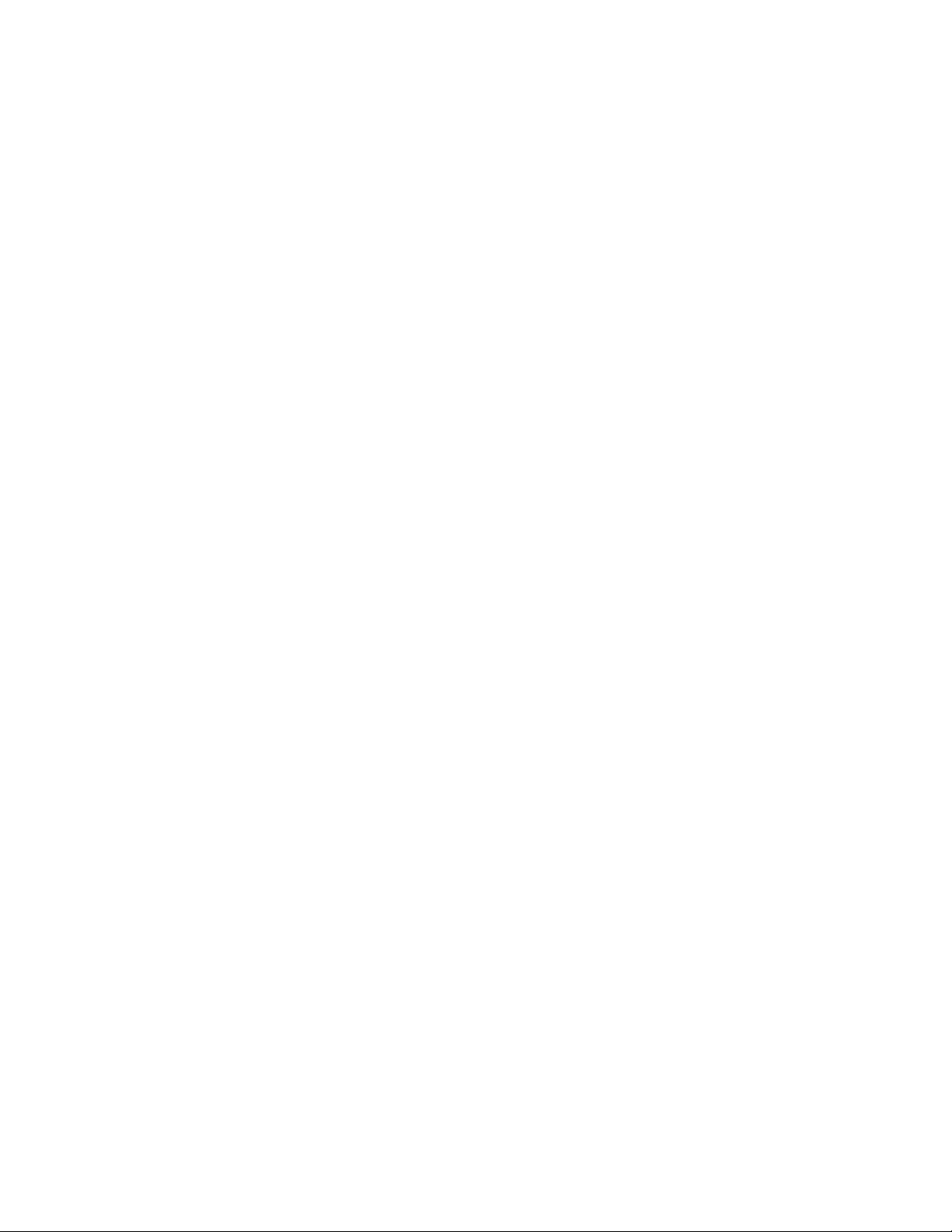
Napomena:Prekorišćenjaovihinformacijainjimapodržanihproizvoda,obaveznopažljivoisa
razumevanjempročitajte“Važnebezbednosneinformacije”nastraniciviDodatakA“Obaveštenja”na
stranici81.
Trećeizdanje(decembar2011)
©CopyrightLenovo2011.
OBAVEŠTENJEOOGRANIČENIMPRAVIMA:Ukolikosupodaciilisoftverisporučeniuskladusaugovoromza
Administracijuopštihusluga“GSA”,korišćenje,reprodukcijailiotkrivanjepodležeograničenjimapostavljenimuUgovoru
br.GS-35F-05925.
Page 3
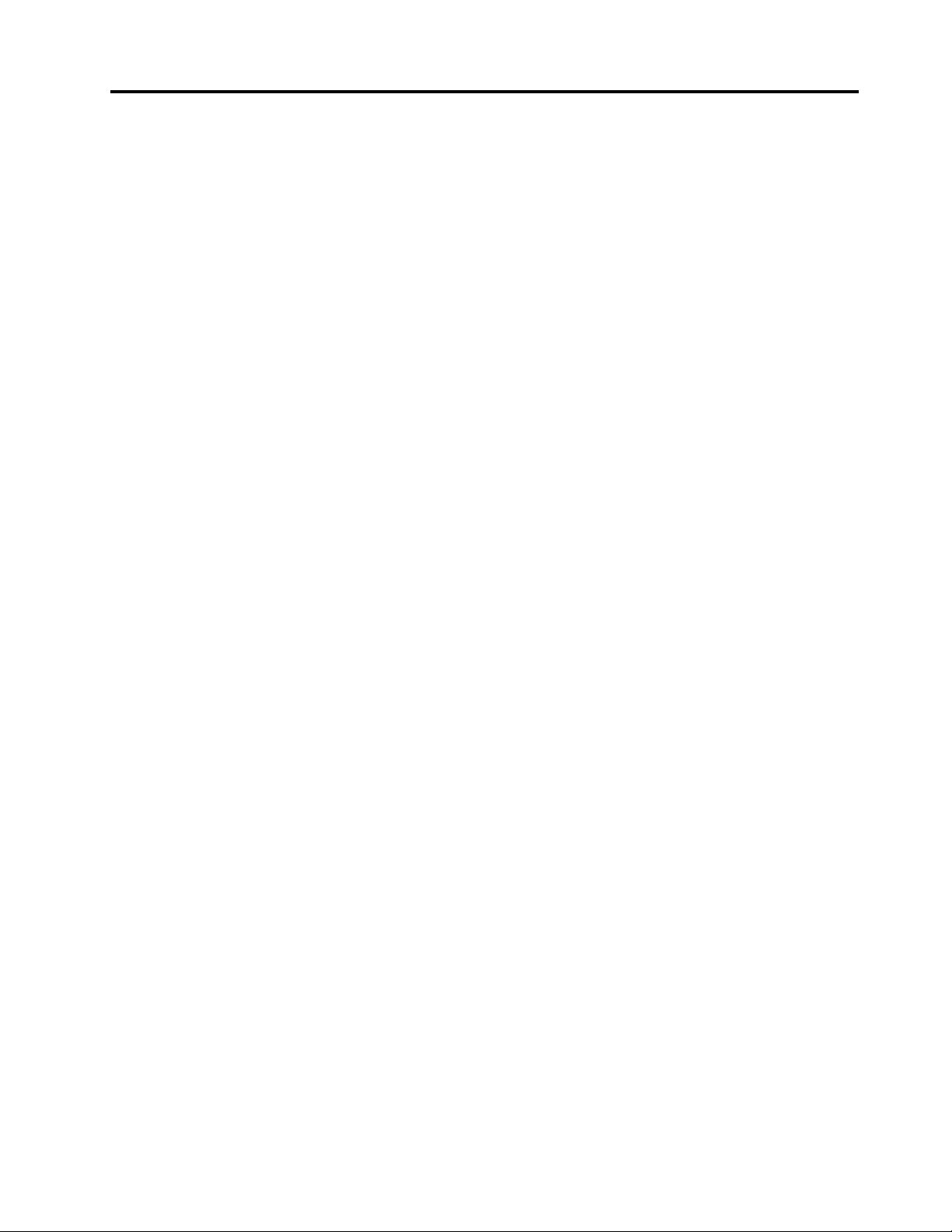
Sadržaj
Važnebezbednosneinformacije....v
Servisiranjeinadogradnja...........v
Zaštitaodstatičkogelektriciteta.........v
Kablovizanapajanjeiispravljačizastruju.....vi
Produžnikabloviisličnidelovi.........vi
Utikačiiutičnice..............vii
Spoljniuređaji...............vii
Grejanjeiventilacijaproizvoda........vii
Radnookruženje..............viii
Bezbednosneinformacijeomodemu......viii
Izjavaozakonskojsaglasnostizalaser......ix
Izjavaoizvorunapajanja............ix
Čišćenjeiodržavanje.............ix
Poglavlje1.Pregledproizvoda.....1
Karakteristike................1
Specikacije................4
Pregledsoftvera...............4
SoftverkojiisporučujekompanijaLenovo...4
AdobeReader..............7
Antivirussoftver.............7
Položaji..................7
Položajkonektora,kontrolaiindikatorana
prednjojstraniračunara..........7
Položajkonektoranazadnjojstraniračunara..9
Prilagođavanjepostoljaračunara......10
Tipmašineioznakamodela........10
Poglavlje2.Upotrebaračunara...13
Čestopostavljanapitanja..........13
Upotrebatastature.............13
UpotrebaWindowstasterskihprečica....13
Upotrebačitačaotisakaprstiju......14
Upotrebamišasatočkićem.........14
Prilagođavanjezvuka............14
Zvuknaračunaru............14
Podešavanjejačinezvukasaradnepovršine.14
Podešavanjejačinezvukauokvirukontrolne
table.................15
UpotrebaCD-ovaiDVD-ova.........15
RukovanjeCDiDVDmedijumainjihovo
skladištenje..............15
ReprodukcijaCD-ovailiDVD-ova.....16
SnimanjeCD-ovailiDVD-ova.......16
Korišćenjejednododirneivišedodirnefunkcije..16
Poglavlje3.Viivašračunar.....19
Pristupačnostiudobnost..........19
Uređivanjeradnogprostora........19
Udobnost...............19
Odsjajiosvetljenje...........20
Strujanjevazduha............20
Električneutičniceidužinekablova.....20
RegistrovanjeračunarakodkompanijeLenovo..21
Premeštanjeračunaraudruguzemljuiliregion..21
Prekidačzaizbornapona.........21
Zamenakablovazanapajanje.......21
Poglavlje4.Sigurnost........23
Sigurnosnefunkcije.............23
Povezivanjeintegrisanelančanebrave.....24
Korišćenjelozinki..............24
BIOSlozinke.............24
Windowslozinke............25
Upotrebazaštitnogzidaiupoznavanjesanjegovim
karakteristikama..............25
Zaštitapodatakaodvirusa..........25
Poglavlje5.Instaliranjeilizamena
hardvera................27
Instaliranjeilizamenahardvera........27
Instaliranjespoljašnjihdodatnihuređaja...27
Uklanjanjeiponovnoinstaliranjepoklopca
šarkepostoljasistema..........27
Uklanjanjeiponovnoinstaliranjepostolja
sistema................29
Uklanjanjeiponovnoinstaliranjestope...30
ZamenaUSBtastatureilimiša.......32
Zamenabežičnetastature........33
Zamenabežičnogmiša.........33
Nabavljanjeupravljačkihprogramaza
uređaje................36
Poglavlje6.Informacijeo
oporavku...............37
Kreiranjeiupotrebamedijumazaoporavak...37
Kreiranjemedijumazaoporavak......37
Upotrebamedijumazaoporavak......38
Kreiranjesigurnosnekopijeioporavak.....38
Kreiranjesigurnosnekopije........38
Oporavaksistema...........39
KorišćenjeradnogprostoraRescueand
Recovery.................39
Kreiranjeikorišćenjemedijumazaspasavanje..40
Kreiranjemedijumazaspasavanje.....40
©CopyrightLenovo2011
i
Page 4
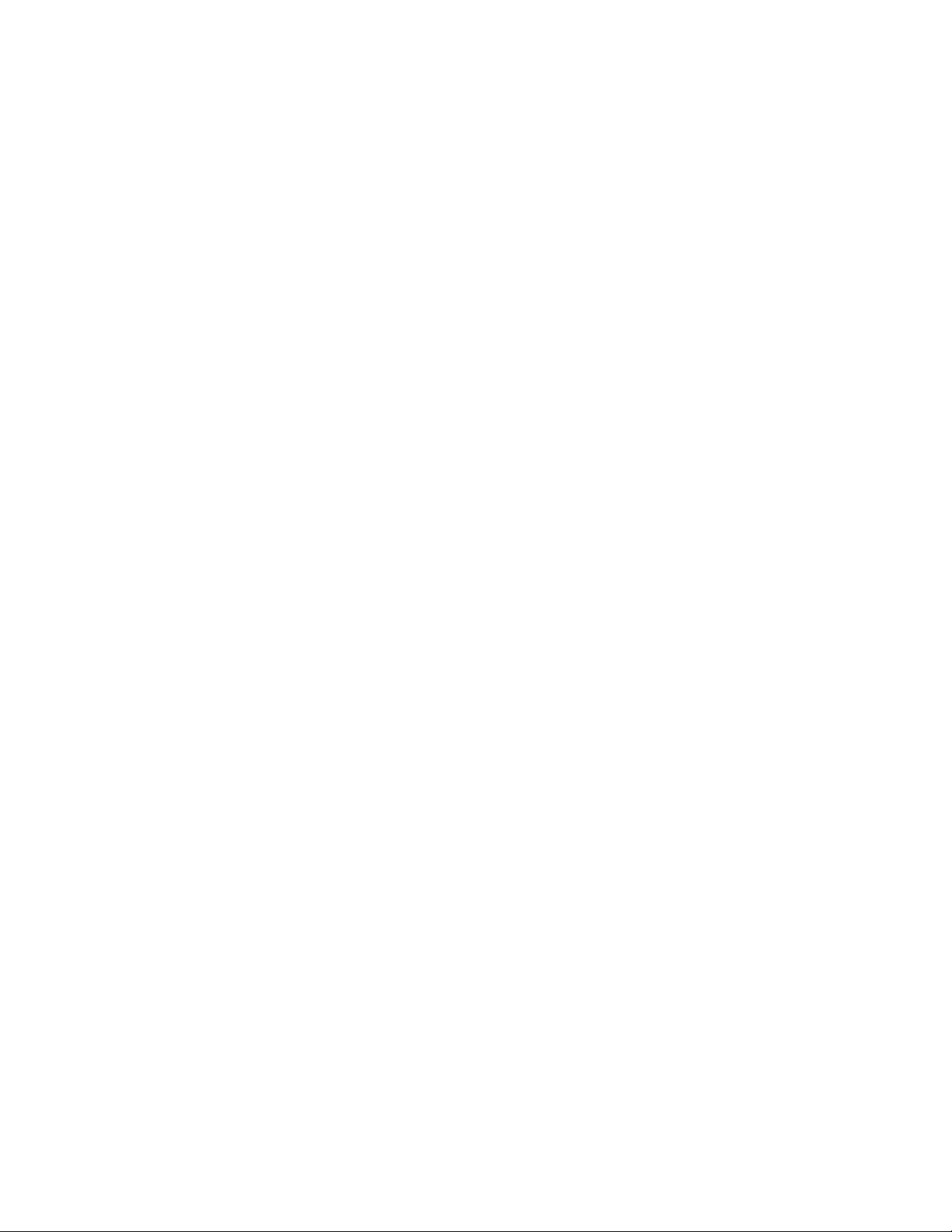
Korišćenjemedijumazaspasavanje....41
Ponovnoinstaliranjeprethodnoinstaliranih
aplikacijaiupravljačkihprogramauređaja....41
Ponovnoinstaliranjeprograma........42
Ponovnoinstaliranjeupravljačkihprograma
uređaja..................43
Rešavanjeproblemaprilikomoporavka.....43
Poglavlje7.Upotrebaprograma
SetupUtility..............45
PokretanjeprogramaSetupUtility.......45
Pregledipromenapostavki..........45
Korišćenjelozinki..............45
Izborlozinke..............45
Lozinkapouključenju..........46
Administratorskalozinka.........46
Podešavanje,promenaibrisanjelozinke...46
Omogućavanjeilionemogućavanjeuređaja...46
Izboruređajazapokretanjesistema......47
Izborprivremenoguređajazapokretanje
sistema................47
Izborilipromenasekvenceuređajaza
pokretanjesistema...........47
IzlazakizprogramaSetupUtility........47
Poglavlje8.Ažuriranjesistemskih
programa...............49
Korišćenjesistemskihprograma........49
Ažuriranje(ešovanje)BIOS-asadiska.....49
Ažuriranje(ešovanje)BIOS-asaoperativnog
sistema.................50
Poglavlje9.Sprečavanjeproblema
....................51
Ažuriranjeračunara.............51
Nabavljanjenajnovijihupravljačkihprograma
zaračunar...............51
Ažuriranjeoperativnogsistema......51
UpotrebaprogramaSystemUpdate....52
Čišćenjeiodržavanje............52
Osnovneinformacije..........52
Čišćenjeračunara............53
Dobrisavetizaodržavanje........54
Premeštanjeračunara............54
Poglavlje10.Rešavanjeproblemai
dijagnostika..............57
Osnovnorešavanjeproblema.........57
Procesrešavanjaproblema..........58
Rešavanjeproblema............59
Problemisazvukom...........59
ProblemisaCD-ovima..........61
ProblemisaDVD-ovima.........62
Problemikojisejavljajupovremeno.....63
Problemisatastaturom,mišemili
pokazivačkimuređajem.........63
Problemisamonitorom.........65
Problemisaumrežavanjem........67
Problemisaopcionalnimuređajima.....69
Problemisaperformansamaikočenjem
računara...............70
Problemisaštampačem.........71
Problemisaserijskimportom.......72
Problemisasoftverom..........72
ProblemisaUSB-ovima.........73
Dijagnostičkiprogrami............74
LenovoSolutionCenter.........74
LenovoThinkVantageToolbox.......74
PC-DoctorforDOS...........75
Poglavlje11.Dobijanjeinformacija,
pomoćiiservisa............77
Izvoriinformacija..............77
LenovoThinkVantageTools........77
LenovoWelcome............77
Pomoćipodrška............77
Bezbednostigarancija..........77
Lenovoveblokacija
(http://www.lenovo.com).........77
Lenovoveblokacijazapodršku......78
Pomoćiusluge..............78
Upotrebadokumentacijeidijagnostičkih
programa...............78
Pozivanjeservisa............78
Korišćenjedrugihusluga.........79
Kupovinadodatnihusluga........79
DodatakA.Obaveštenja.......81
Zaštitnižigovi...............82
DodatakB.Regulatoryinformation.83
Obaveštenjeoizvoznojklasikaciji.......83
Obaveštenjeotelevizijskomizlazu.......83
Obaveštenjaoelektronskomzračenju.....83
DeklaracijaoispravnostiFederalnekomisijeza
komunikaciju.............83
Dodatneregulatorneinformacije........85
DodatakC.WEEEiinformacijeo
recikliranju..............87
VažneinformacijeoizjavioEvropskojdirektivi
2002/96/EC................87
Informacijeorecikliranju...........87
InformacijeorecikliranjuzaBrazil.......88
iiThinkCentreEdgeUputstvozakorisnike
Page 5
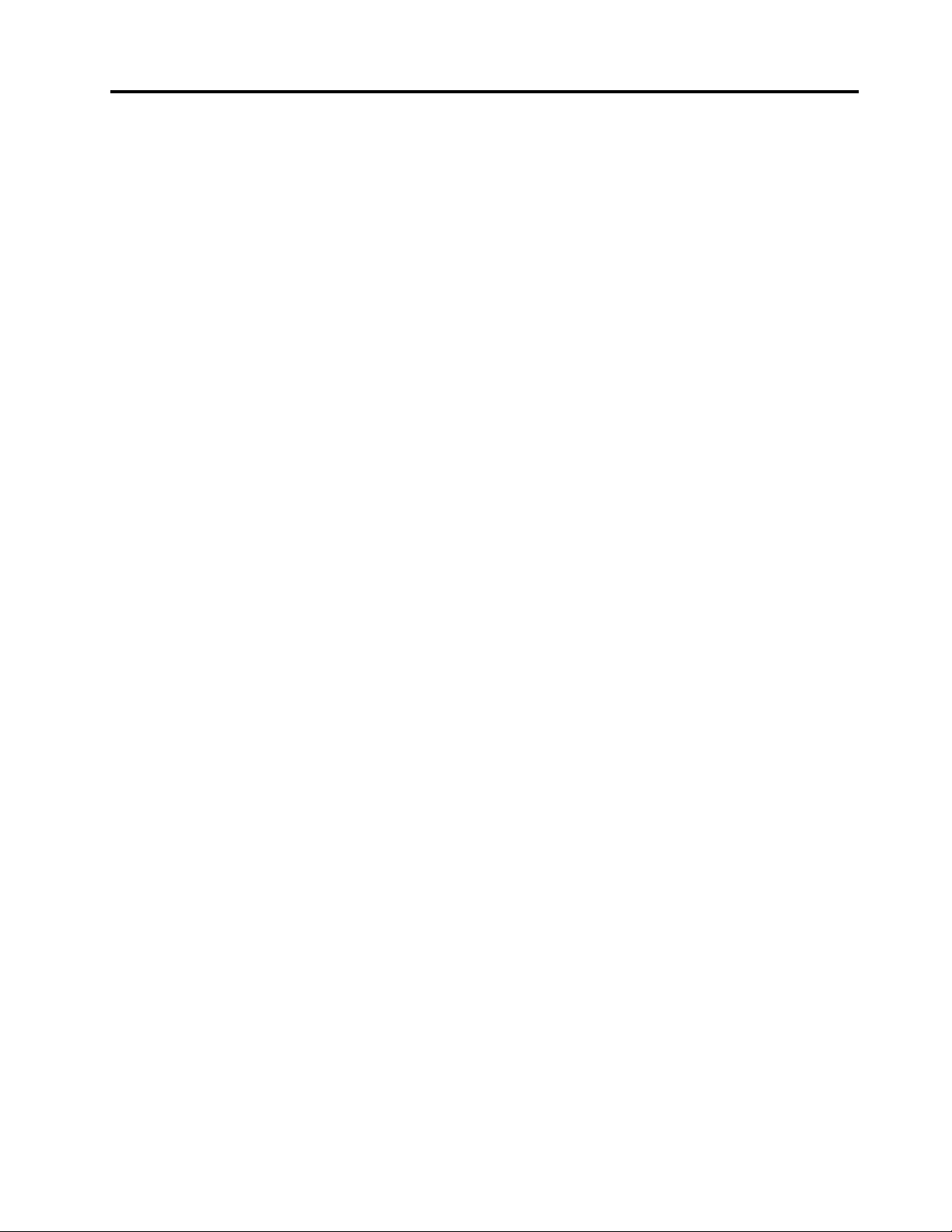
InformacijeorecikliranjubaterijazaTajvan....89
InformacijeorecikliranjubaterijazaEvropsku
uniju...................89
Indeks.................91
©CopyrightLenovo2011
iii
Page 6
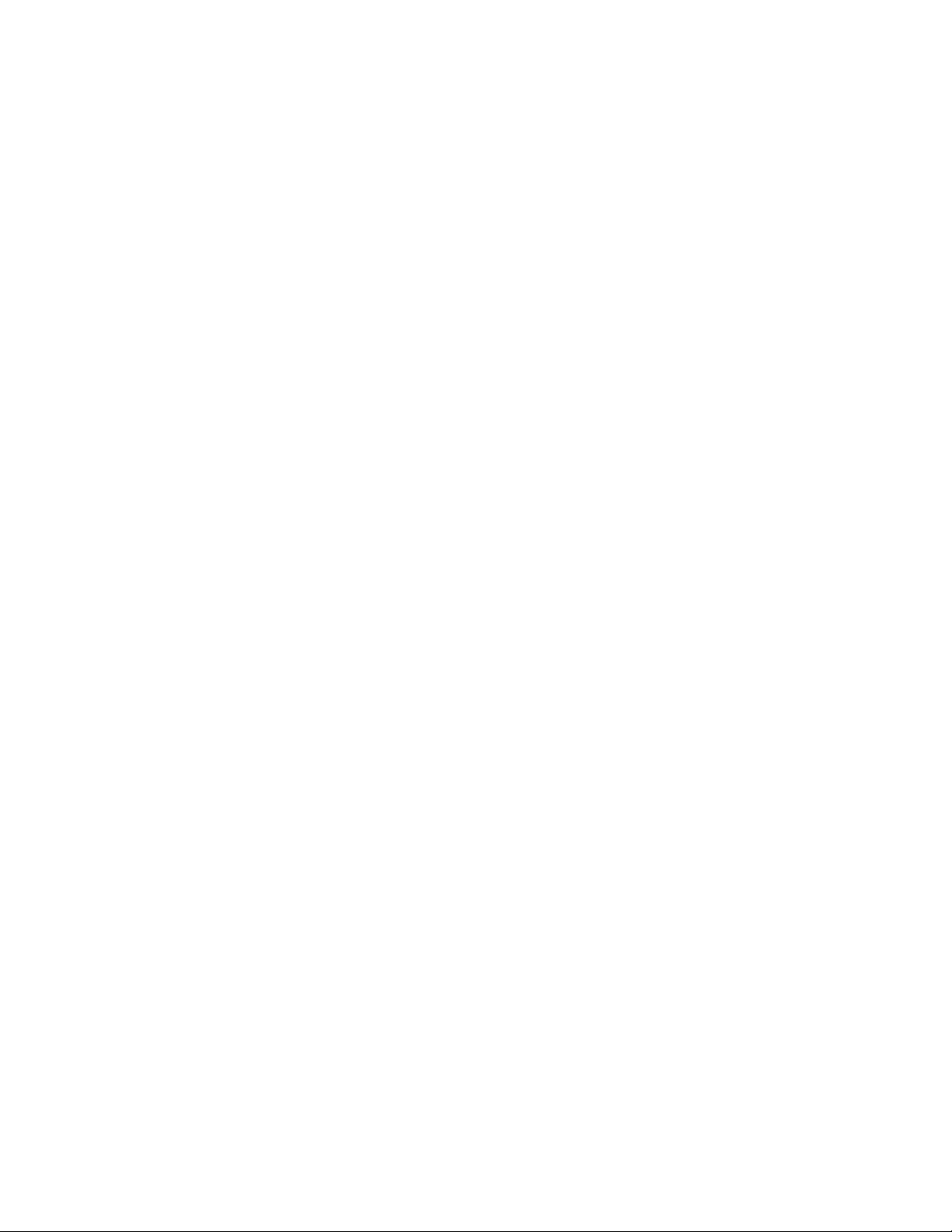
ivThinkCentreEdgeUputstvozakorisnike
Page 7
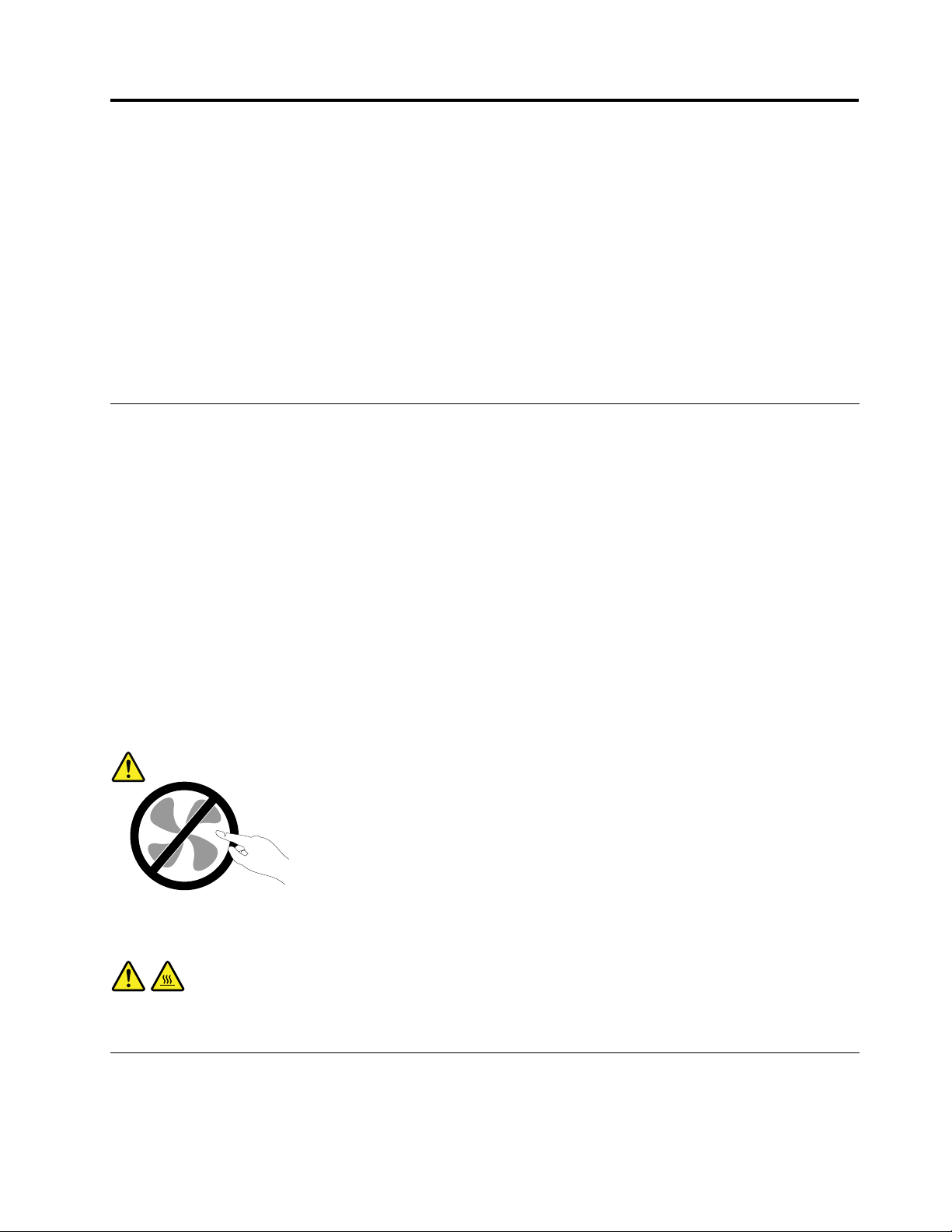
Važnebezbednosneinformacije
OPREZ:
Prekorišćenjaovoguputstva,obaveznopažljivoisarazumevanjempročitajtesveodgovarajuće
bezbednosneinformacijezaovajproizvod.Pogledajteinformacijeizovogodeljkaibezbednosne
informacijeizThinkCentreEdgeUputstvazabezbednostigarancijukojestedobiliuzovajproizvod.
Akoseupoznatesaovimbezbednosniminformacijama,smanjićeterizikodpovredei/ilioštećenja
proizvoda.
UkolikovišenemateprimerakThinkCentreEdgeUputstvazabezbednostigaranciju,možetenabavitiPortable
DocumentFormat(PDF)verzijusaLenovo
Poredtoga,naLenovoveblokacijizapodrškumožetepronaćiThinkCentreEdgeUputstvozabezbednosti
garancijuiovoThinkCentreEdgeUputstvozakorisnikenajošnekolikojezika.
®
veblokacijezapodrškunaadresihttp://support.lenovo.com.
Servisiranjeinadogradnja
NepokušavajtedaservisirateproizvodsamiukolikovamtonijenaloženoprekoCentrazakorisničkupodršku
ilidokumentacije.Koristiteuslugesamoonihservisnihcentarakojisuovlašćenizapopravkudatogproizvoda.
Napomena:Nekeračunarskedelovemoženadograditiilizamenitikorisnik.Nadogradnjeseuglavnom
smatrajuopcionalnim.ZamenljivideloviodobrenizazamenuodstranekorisnikanazivajuseKorisnički
zamenljivejediniceiliKZJ.Lenovoobezbeđujedokumentacijusauputstvimaotomekadajepogodnoda
korisniciinstalirajuilizamenjujuKZJ.Moratepažljivopratitisvauputstvakadainstalirateilimenjatedelove.
Stanje“off”(isključeno)naindikatorunapajanjanemoraznačitidajenaponunutarproizvodanula.Prenego
štouklonitepoklopacsaproizvodakojiimakablzanapajanje,uvekprvoisključiteproizvodiizvucitekabl
izutičnicezastruju.ZavišeinformacijaoKZJpogledajtePoglavlje5“Instaliranjeilizamenahardvera”na
stranici27.Akoimatepitanja,obratiteseCentruzakorisničkupodršku.
Iakouračunarunemapokretnihdelovanakonštoisključitekablzanapajanje,sledećaupozorenjasu
potrebnaradivašebezbednosti.
OPREZ:
Opasnipokretnidelovi.Nedodirujteprstimanitidrugimdelovimatela.
OPREZ:
PrezamenebilokojeKZJ,isključiteračunarisačekajte3do5minutakakobiseračunarohladio
preotvaranjapoklopca.
Zaštitaodstatičkogelektriciteta
Statičkielektricitet,iakobezopasan,možeznatnooštetitiračunarskekomponenteidelove.Neoprezno
rukovanjestatičkiosetljivimdelovimamožedaihošteti.KadaraspakujetedeoiliKZJizpakovanjakoještiti
©CopyrightLenovo2011
v
Page 8
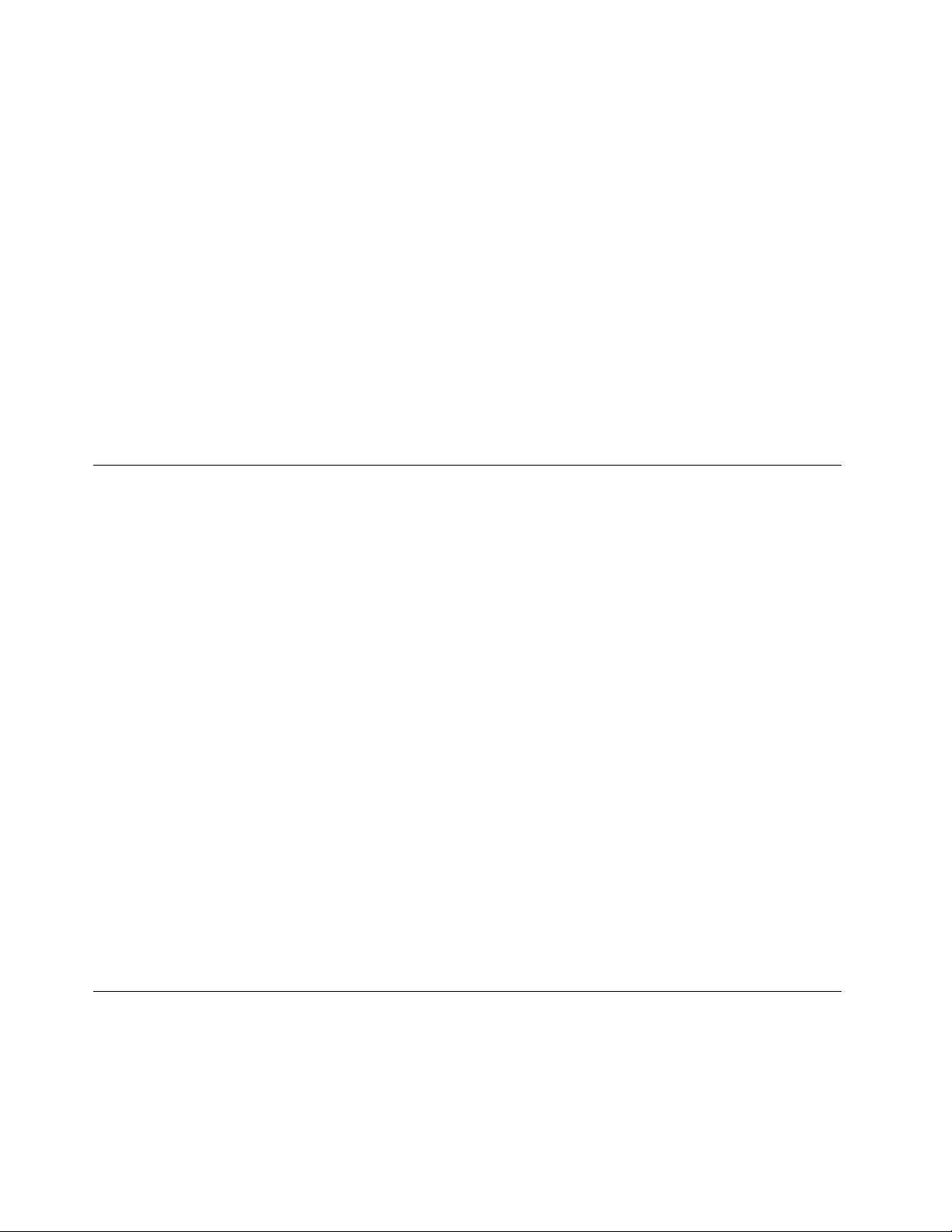
odstatičkogelektriciteta,neotvarajtepakovanjeukojemsenalazideodokvamuputstvonekažeda
tajdeoinstalirate.
KadarukujetedelovimailiKZJilikadaraditebiloštaunutarračunara,preduzmitesledećemere
predostrožnostikakobistesprečilioštećenjaodstatičkogelektriciteta:
•Ograničitesvojepokrete.Statičkielektricitetsenagomilavaokovasdoksekrećete.
•Uvekpažljivorukujtekomponentama.Adaptere,memorijskemoduleištampanepločedržitesamo
zakrajeve.Nikadanedodirujteštampaneploče.
•Nedozvolitedrugimadadodirujukomponente.
•KadainstaliratestatičkiosetljivedeloveiliKZJ,prislonitezaštitnopakovanjeukojemsedeonalazina
metalnupovršinupriključkazaproširenjeilinadrugučistometalnupovršinunaperiododnajmanjedve
sekunde.Natajnačinsesmanjujestatičkielektricitetupakovanjuiuvašemtelu.
•Statičkiosetljivideobi,pomogućstvu,trebalouklonitiizstatičkizaštitnogpakovanjaiinstaliratigabez
spuštanjanazemlju.Kadatonijemoguće,stavitezaštitnopakovanjenaravnupovršinuistavitedeona
njega.
•Nestavljajtedeonapoklopacračunarailinekudrugumetalnupovršinu.
Kablovizanapajanjeiispravljačizastruju
Koristitesamokablovezanapajanjeiispravljačezastrujukojejeisporučioproizvođač.
Kablovizanapajanjebitrebalodabudubezbednosnoodobreni.UNemačkojtoćebitiH05VV-F,3G,0,75
2
mm
ilibolji.Udrugimzemljamatrebakoristitidrugeodgovarajućetipove.
Nikadanemojteobmotatikablzanapajanjeokoispravljačazastrujunitidrugihobjekata.Timesekabl
opterećujeimožedadođedohabanja,pucanjaililomljenja.Tomožebitiopasno.
Uveksprovoditekablovezanapajanjetakodaseponjimanemožehodati,spotaćinanjihilidaihne
moguprikleštitidrugiobjekti.
Zaštititekablovezanapajanjeiispravljačezastrujuodtečnosti.Naprimer,neostavljajtekablzanapajanje
nitiispravljačzastrujuublizinilavaboa,kade,toaletanitinapodukojisečistitečnimsredstvima.T ečnosti
mogudaprouzrokujukratakspoj,posebnoakojekablzanapajanjeiliispravljačzastrujuopterećen
neispravnimkorišćenjem.T ečnostitakođemogudautičunapostepenukorozijukrajevakablazanapajanje
i/ilikrajevaispravljačazastruju,štomožedadovededopregrevanja.
Uvekpriključitekablovezanapajanjeisignalnekabloveuispravnomredosleduiproveritedalisupriključci
bezbednoičvrstouključeniuutičnice.
Nemojtekoristitiispravljačezastrujukojipokazujuznakekorozijenapriključcimailiznakepregrevanja(kao
štojedeformisanaplastika)nanaponskomulazuilibilogdenaispravljaču.
Nemojtekoristitikablovezanapajanjenakojimastrujnikontaktinabilokomkrajupokazujuznakekorozijeili
pregrevanjanitinakojimapostojeznacibilokakvogoštećenja.
Produžnikabloviisličnidelovi
Obratitepažnjunatodaprodužnikablovi,štitniciodvisokihnapona,UPSuređaji,spojniceiutičnicekoje
koristitemogudaodgovorenaelektričnepotrebeproizvoda.Nikadanepreopterećujteoveuređaje.Akose
koristenaponskespojnice,opterećenjenebismeloprećigranicunaponskihspojnica.Zavišeinformacijao
naponskimopterećenjima,naponskimzahtevimailiulaznimvrednostimaobratiteseelektričaru.
viThinkCentreEdgeUputstvozakorisnike
Page 9
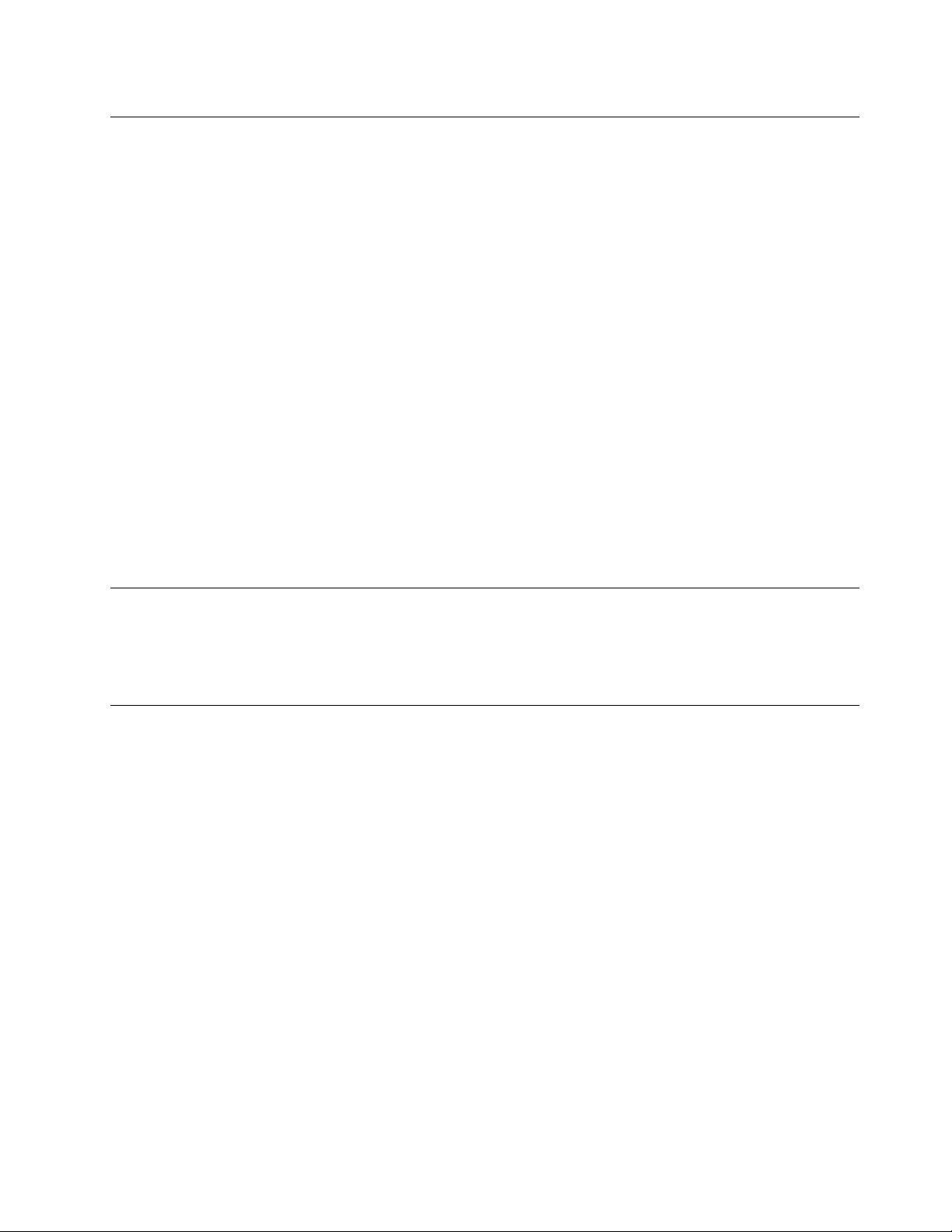
Utikačiiutičnice
Akoutičnicakojuželitedakoristitesaračunarskomopremomizgledaoštećenoilikaodajujenagrizla
korozija,nemojtejekoristitidokjenezamenikvalikovanielektričar.
Nemojtesavijatinitimodikovatiutikač.Akojeutikačoštećen,obratiteseproizvođačukakobistenabavili
zamenu.
Nemojtedelitielektričnuutičnicusaostalimkućnimilikomercijalnimuređajimakojivukuvelikekoličine
električneenergijejernestabilannaponmožeoštetitiračunar,podatkeilinanjegaspojeneuređaje.
Nekiproizvodiimajutrozubniutikač.Ovajutikačmožeseuključitijedinouuzemljenuelektričnuutičnicu.
Ovojemerabezbednosti.Nemojtepokušavatidaizbegneteovumeruzaštitetimeštoćetegauključitiu
električnuutičnicubezuzemljenja.Akonemožeteuključitiutikačuutičnicu,obratiteseelektričaruza
odobreniadapterzautičnicuilizameniteutičnicuonomkojaomogućujeovubezbednosnuopciju.Nikadane
preopterećujteelektričnuutičnicu.Ukupannaponsistemanebitrebalodapređe80postooddozvoljenogna
tojgranikola.Zavišeinformacijaonaponskimopterećenjimailiulaznimvrednostimaobratiteseelektričaru.
Proveritedalijeutičnicakojukoristiteispravna,lakodostupnaidalisenalaziubliziniopreme.Nemojte
potpunorazvućikablovetakodaihtooptereti.
Proveritedaliutičnicaobezbeđujeispravannaponistrujuzaproizvodkojinameravatedapriključite.
Pažljivopriključujteiisključujteopremuizelektričnihutičnica.
Spoljniuređaji
NemojteuključivatiiliisključivatikablovespoljnihuređajaosimUSBuređajai1394kablovadokjeračunar
uključen;usuprotnom,možeteoštetitiračunar.Dabisteizbeglimogućaoštećenjauređajakojisuspojenisa
računarom,sačekajte5sekundinakonštoisključiteračunar,azatimisključitespoljneuređaje.
Grejanjeiventilacijaproizvoda
Računari,ispravljačizastrujuimnogidodatniuređajimogudastvarajutoplotukadasuuključeniikadase
baterijepune.Uvekpreduzmiteoveosnovnemerepredostrožnosti:
•Nestavljajteračunar,ispravljačzastrujunitidodatneuređajeukrilonitiukontaktsabilokojimdrugim
delomtelanaduževremekadasuuključeninitikadasebaterijapuni.Računar,ispravljačzastruju
imnogidodatniuređajiproizvodetoplotuprilikomuobičajenograda.Dugikontaktsatelommožebiti
neugodanilipotencijalnoizazvatiopekotinenakoži.
•Nemojtepunitibaterijunitikoristitiračunar,ispravljačzastrujuidodatneuređajeublizinizapaljivih
materijalaiuokruženjimaukojimapostojiopasnostdadođedoeksplozije.
•Otvorizaventilaciju,ventilatoriihladnjaciisporučujusesaproizvodomradibezbednosti,udobnostii
pouzdanograda.Ovidelovisemoguslučajnozapušitiakoseproizvodstavinakrevet,kauč,tepihili
drugueksibilnupodlogu.Nikadanemojteblokirati,pokrivatinitionemogućavatiradovihdelovaračunara.
Najmanjejednomutrimesecaproveravajtedalisenegdenaračunarunagomilalaprašina.Prepregleda
računara,isključitegaiizvucitekablzanapajanjeizelektričneutičnice,azatimuklonitesvuprašinuiz
ventilatoraiperforacijanakućištu.Akoprimetitedaseprašinanagomilalasaspoljnestrane,pregledajtei
odstraniteprašinusaunutrašnjestraneračunarauključujućiirebranahladnjaku,ventilimanaispravljaču
zastrujuiventilatorima.Uvekisključiteiizvuciteračunarizstrujeprenegoštootvoritekućište.Ukolikoje
moguće,izbegavajteradnaračunarunarazdaljinimanjojodpolametraodvisokoprometnihpodručja.Ako
©CopyrightLenovo2011
vii
Page 10
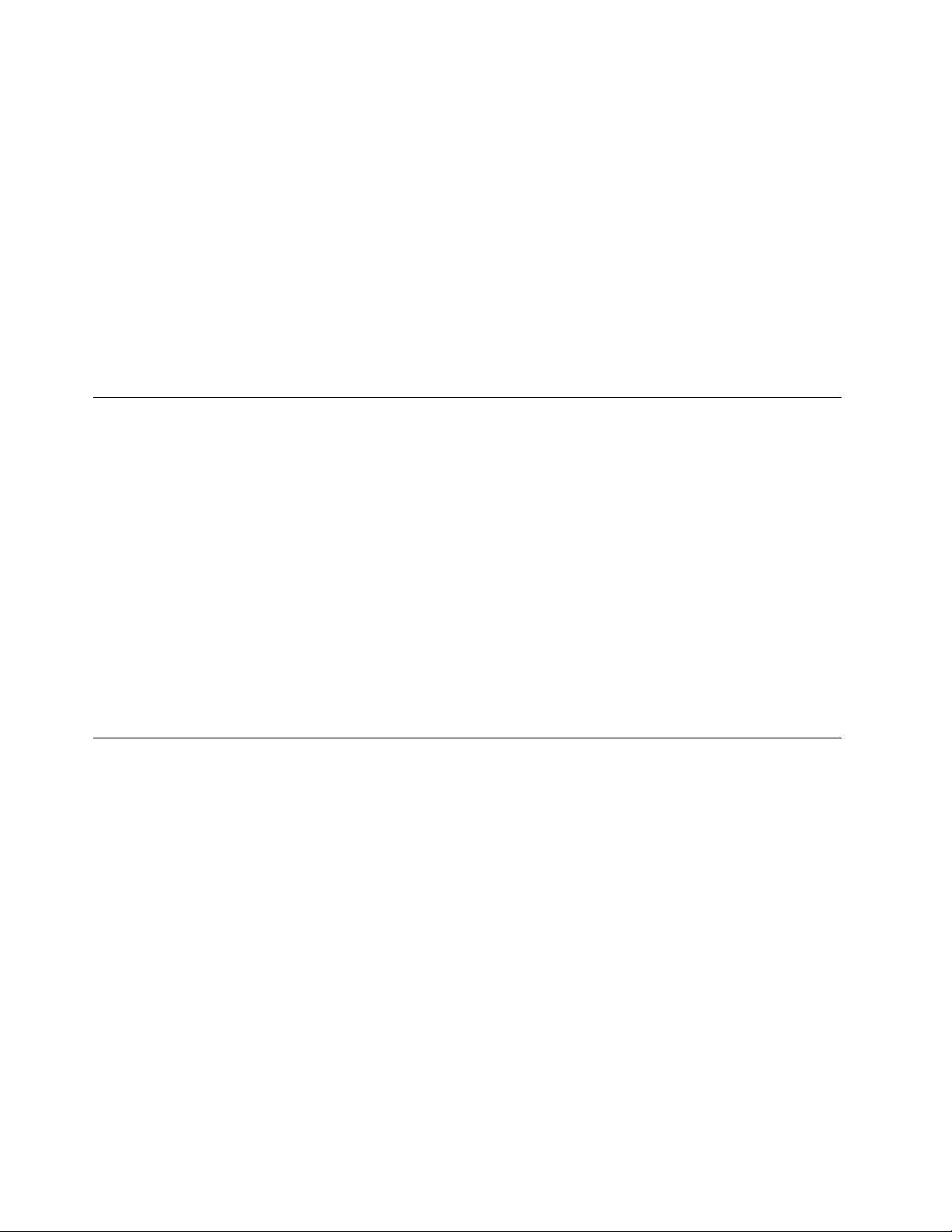
morateraditinaračunaruuvisokoprometnimpodručjimailiunjihovojblizini,pregledajteiakojetopotrebno,
čistiteračunarčešće.
Radibezbednostiiboljegradaračunara,uvekpreduzmiteoveosnovnemerepredostrožnosti:
•Poklopacbitrebalodabudezatvorendokjeračunaruključenustruju.
•Redovnoproveravajtedalisenaspoljašnjemdeluračunaranagomilalaprašina.
•Otkloniteprašinuizventilaiperforacijanakućištu.Češćečišćenjejepotrebnozaračunarekojisekoriste
uprašnjavimiliveomaprometnimokruženjima.
•Nemojteblokiratinitizatvaratiotvorezaventilaciju.
•Nemojtedržatiračunarnitiraditinanjemunamekomnameštaju,jertomožepovećatirizikodpregrevanja.
•Temperaturavazduhakojaulaziuračunarnebitrebalodaprelazi35°C(95°F).
•Nemojteinstaliratiuređajezaltriranjevazduha.Onimogudaometajuispravnohlađenje.
Radnookruženje
Optimalnookruženjezaradračunaraje10°C-35°C(50°F-95°F)savlažnošćuizmeđu20%i80%.Akose
vašračunarskladištiilitransportujenatemperaturamamanjimod10°C(50°F),dozvolitedahladanračunar
postepenodostigneoptimalnuradnutemperaturuod10°C-35°C(50°F-95°F)preupotrebe.Ovajproces
možedatrajeido2satauekstremnimuslovima.Akoračunarnedostigneoptimalnuradnutemperaturupre
korišćenja,možedoćidonepopravljivogoštećenja.
Akojemoguće,staviteračunarnadobroprovetrenoisuvomestonakomenećebitidirektnoizložensuncu.
Držiteelektričneuređajekaoštosuventilator,radio,jakizvučnici,klima-uređajimikrotalasnarernadaljeod
računarajerjakamagnetnapoljakojaoniemitujumogudaoštetemonitorilipodatkenaharddisku.
Nemojtestavljatinikakvapićanaračunaridrugepovezaneuređajenitiporednjih.Akosetečnostprolijena
računarilinapovezaneuređaje,možedoćidokratkogspojailidrugihoštećenja.
Nemojtejestinitipušitiiznadtastature.Česticekojepadnunatastaturumoguuzrokovatioštećenja.
Bezbednosneinformacijeomodemu
OPREZ:
Dabistesmanjilirizikodpožara,koristitesamotelekomunikacionekabloveNo.26AWGiliveće(na
primer,No.24AWG),kojejeodobrilakompanijaUnderwritersLaboratories(UL)ilicertikovalo
Kanadskoudruženjezastandardizaciju(CSA).
Dabistesmanjilirizikodvatre,električnogudarailipovredeprilikomkorišćenjatelefonskeopreme,uvek
preduzmitesledećeosnovnemerepredostrožnosti:
•Nikadanemojteinstaliratitelefonskežicetokomoluje.
•Nikadanemojteinstaliratitelefonskepriključkenavlažnimmestima,osimukolikopriključaknijespecijalno
dizajniranzateuslove.
•Nikadanemojtedodirivatinezaštićenetelefonskežiceilipriključkeukolikotelefonskalinijanijeisključena
namrežnomterminalu.
•Buditeoprezniprilikominstalacijeilizamenetelefonskihlinija.
•Izbegavajtekorišćenjetelefona(osimbežičnog)tokomoluje.Postojimalaverovatnoćadadođedo
električnogudarausledudaramunje.
•Nemojtekoristititelefondabisteprijavilicurenjegasaublizinimestanakomejedošlodocurenja.
viiiThinkCentreEdgeUputstvozakorisnike
Page 11
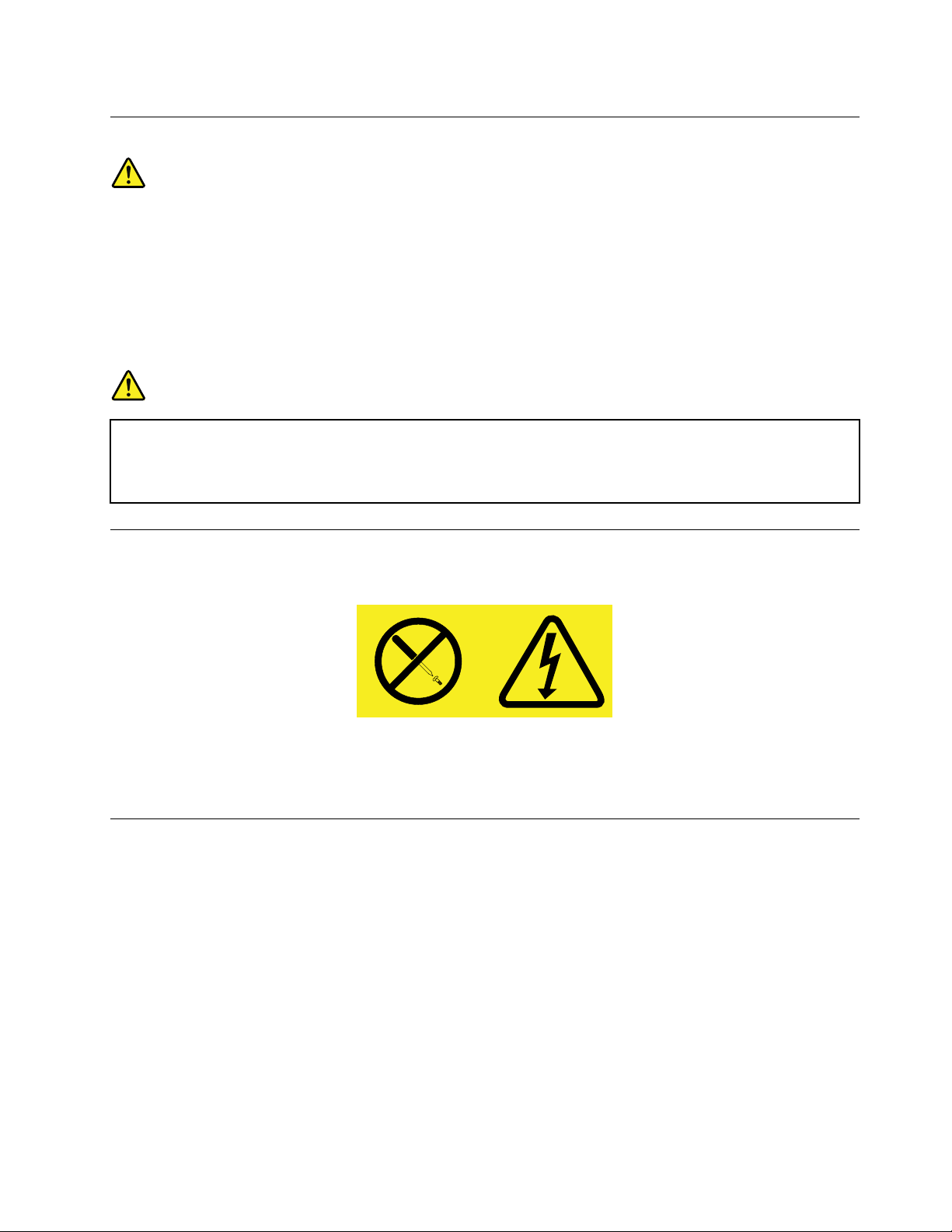
Izjavaozakonskojsaglasnostizalaser
OPREZ:
Prilikominstaliranjalaserskihproizvoda(kaoštosuCD-ROMuređaji,DVDuređaji,uređajisa
optičkomkablovimailitransmiteri)imajtenaumusledeće:
•Nemojteuklanjatikućište.Uklanjanjekućištalaserskogproizvodamožedovestidoopasnog
izlaganjalaserskomzračenju.Uređajinesadržedelovezapopravak.
•Korišćenjekontrolailipodešavanja,kaoiobavljanjeprocedurakojenisuopisaneovde,možeda
dovededoizlaganjaopasnomzračenju.
OPASNOST
Nekilaserskiproizvodisadržeinstaliranulaserskudioduklase3Aili3B.Obratitepažnjunasledeće.
Možedoćidolaserskeradijacijekadajeuređajotvoren.Negledajteuzraklasera,nitidirektnokroz
optičkeinstrumenteiizbegavajtedirektnoizlaganjelaserskomzraku.
Izjavaoizvorunapajanja
Nikadaneskidajtepoklopacsajedinicezanapajanjenitibilokojegdelakojiimasledećuoznaku.
Unutarkomponentikojeimajuovuoznakupostojiopasannivonapona,strujeienergije.Komponente
nesadržedelovezapopravku.Akosumnjatedapostojinekiproblemsaovimkomponentama,obratite
seserviseru.
Čišćenjeiodržavanje
Redovnočistiteračunariprostorukomeradite.Isključiteračunariizvucitekabloveizutikačaprečišćenja.
Nemojteprskatitečnedeterdžentedirektnonaračunarnitizačišćenjekoristitideterdžentekojisadrže
zapaljivimaterijal.Naprskajtedeterdžentnamekukrpuitakoobrišitepovršinuračunara.
©CopyrightLenovo2011
ix
Page 12
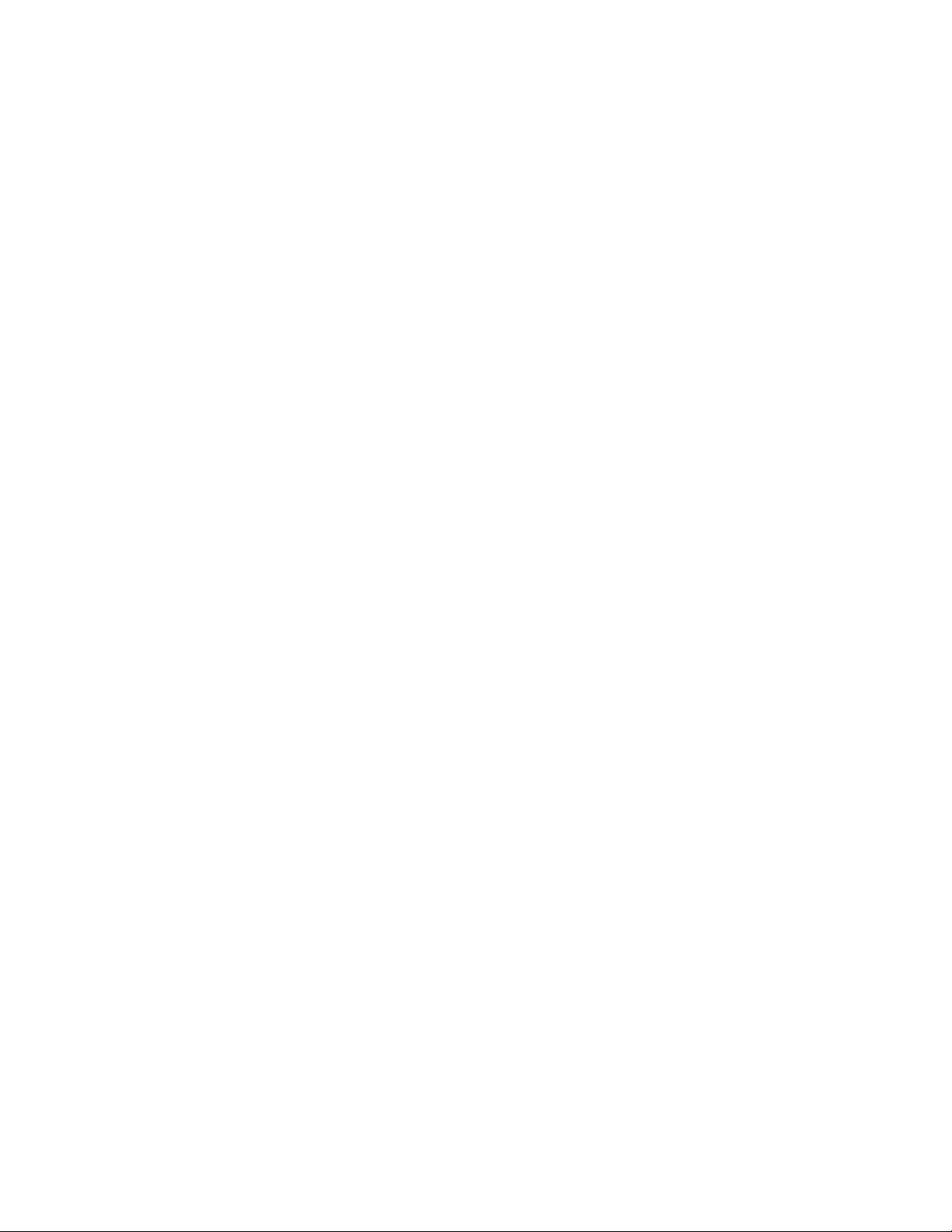
xThinkCentreEdgeUputstvozakorisnike
Page 13
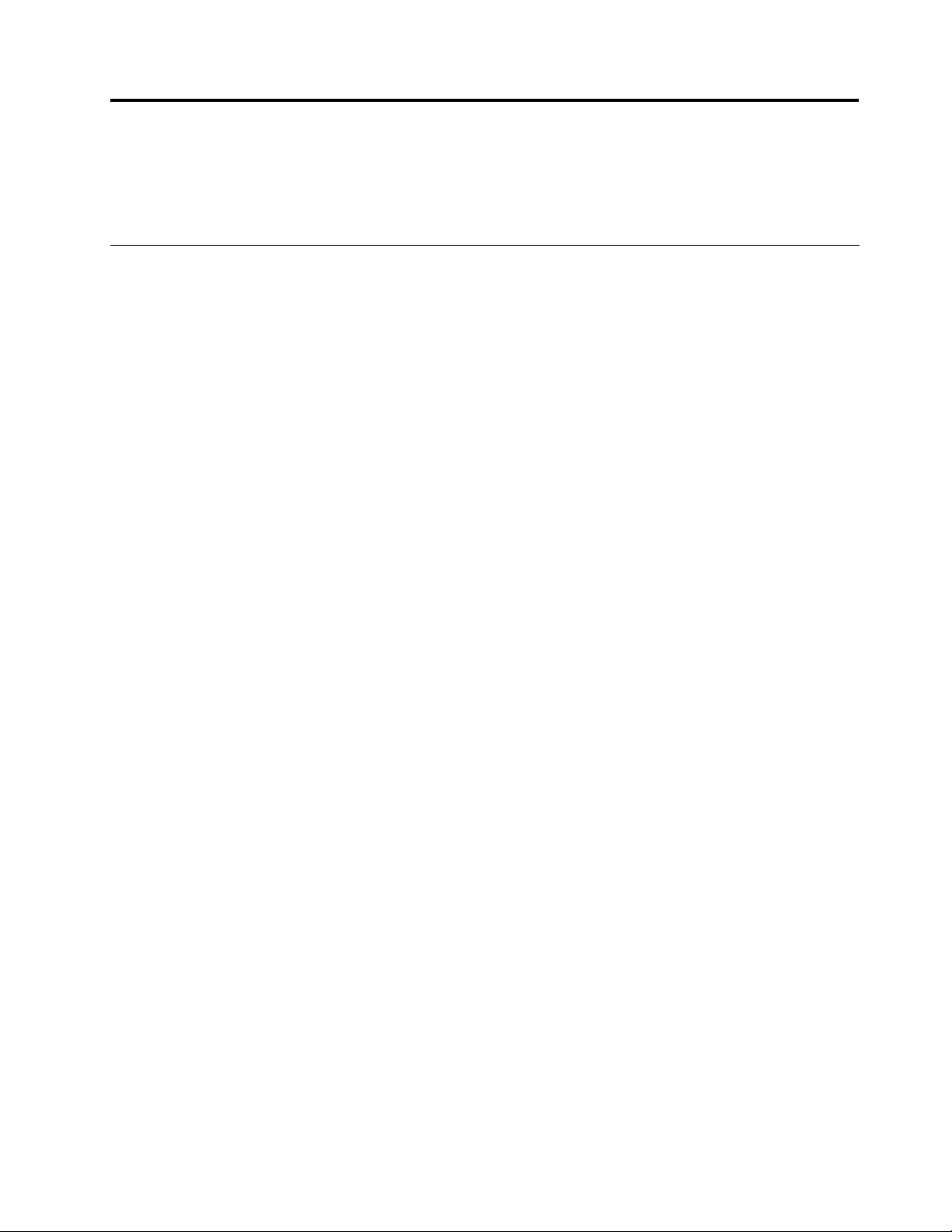
Poglavlje1.Pregledproizvoda
Uovompoglavljusenalazeinformacijeofunkcijamaračunara,specikacijama,prethodnoinstaliranom
Lenovosoftveruipoložajimakonektora,komponenata,delovasistemskepločeiinternihuređaja.
Karakteristike
Ovajodeljakvasuvodiufunkcijeračunara.Informacijevažezavišemodela.
Dabistevideliinformacijeovašemodređenommodelu,postupitenajedanodsledećihnačina:
•UđiteuprogramLenovoBIOSSetupUtilitytakoštoćetesleditiuputstvaupoglavljuPoglavlje7
“UpotrebaprogramaSetupUtility”nastranici45
videliinformacije.
•UWindowsokruženju,kliknitenaStart,desnimtasterommišakliknitenaComputer(Računar)iizaberite
Properties(Svojstva)dabistevideliinformacije.
Mikroprocesor
Uzračunarsedobijajedanodsledećihmikroprocesora(veličinainternekešmemorijezavisiodtipamodela):
•Intel
®
Core™i3mikroprocesor
•IntelCorei5mikroprocesor
•IntelCorei7mikroprocesor
•IntelCeleron
•IntelPentium
®
mikroprocesor
®
mikroprocesor
.ZatimizaberiteMain➙SystemSummarydabiste
Memorija
Vašračunarpodržavanajvišedvadvorednamemorijskamodulasmanjeneosnovicedvostrukebrzine
prenosapodataka3(DDR3SODIMMs).
Napomena:Maksimalankapacitetsistemskememorijeje8GB.
Unutrašnjiuređaji
•Čitačkartica(dostupannanekimmodelima)
•JedanuzaniSATA(SerialAdvancedTechnologyAttachment-serijskipriključaknaprednetehnologije)
optičkiuređaj
•Jedanharddisk(StandardSATAharddisk);jedansolidstateuređaj(SSD)(dostupannanekimmodelima)
Videopodsistem
•JedanVGA(VideoGraphicsArray)ulaznikonektorijedanHDMI(HighDenitionMultimediaInterface)
izlaznikonektor
Audiopodsistem
•Integrisanizvukvisokedenicije(HD)
•Konektorzamikrofonikonektorzaslušalice
•Internizvučnik(dostupannanekimmodelima)
©CopyrightLenovo2011
1
Page 14
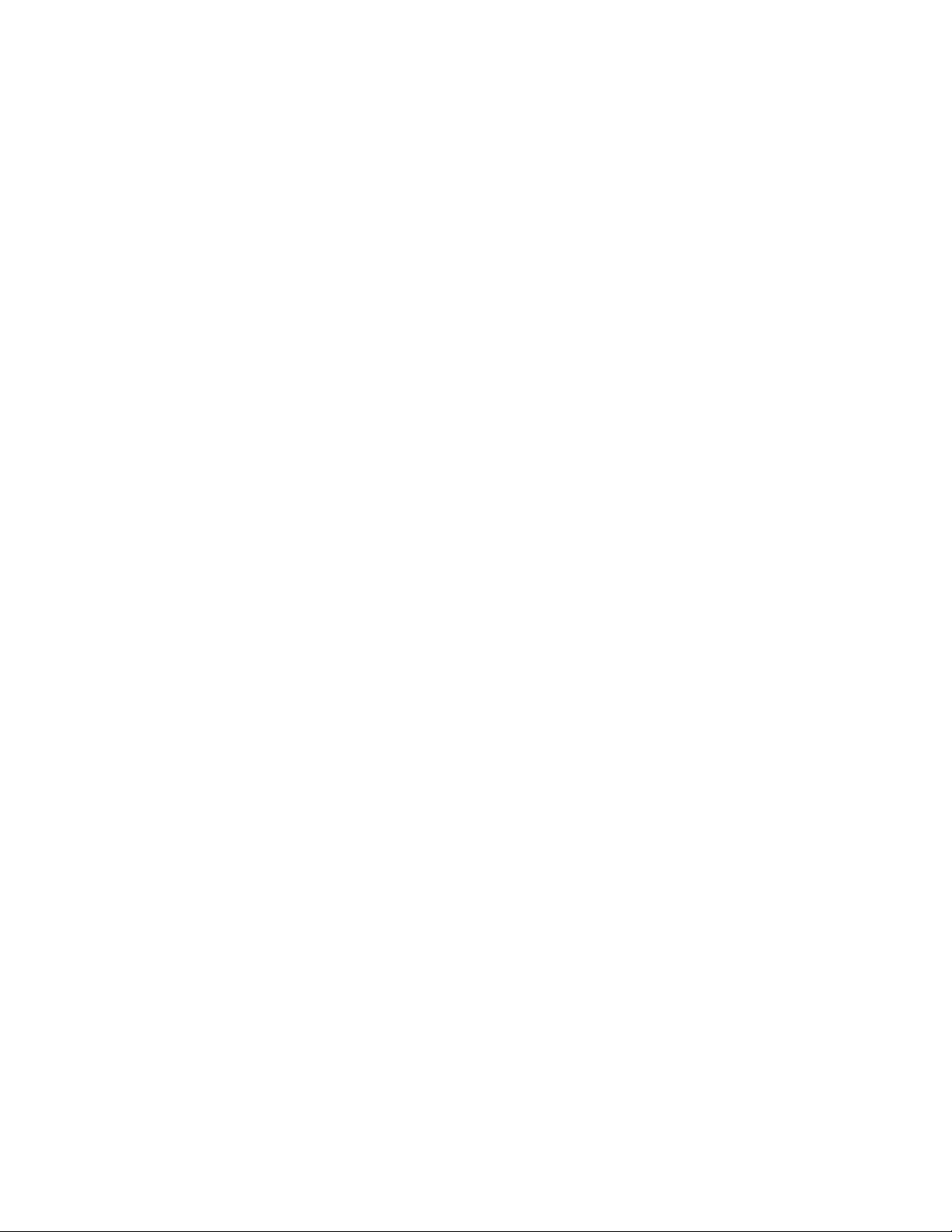
Mogućnostveze
•IntegrisaniEternetkontrolerbrzine100/1000Mb/s
Funkcijeupravljanjasistemom
•Mogućnostčuvanjarezultatasamoispitivanjapouključenju(POST)zahardver
•DesktopManagementInterface(DMI)
DesktopManagementInterfacekorisnicimaomogućavadapristupeinformacijamaosvimaspektima
računara,uključujućitipprocesora,datuminstalacije,priključeneštampačeidrugeperiferneuređaje,
izvorenapajanjaiistorijuodržavanja.
•PrebootExecutionEnvironment(PXE)
PrebootExecutionEnvironmentjeokruženjekojeslužizapokretanjeračunarapomoćumrežnoginterfejsa
nezavisnogoduređajazaskladištenjepodataka(poputharddiska)iliinstaliranihoperativnihsistema.
•SystemManagement(SM)BasicInput/OutputSystem(BIOS)iSMsoftver
SMBIOSspecikacijadenišestrukturepodatakaimetodepristupauokviruBIOS-akojekorisnikuili
nekojaplikacijiomogućavajudačuvaipreuzimaodređeneinformacijeoželjenomračunaru.
•WakeonLAN
WakeonLANjeračunarskimrežnistandardzaEthernetzahvaljujućikomeseračunarmožeuključitiili
probuditipomoćumrežneporuke.Porukuobičnošaljeprogramkojijepokrenutnadrugomračunaruu
okviruistelokalnemreže(LAN).
•WindowsManagementInstrumentation(WMI)
WindowsManagementInstrumentationjeskupproširenjazaWindowsmodelupravljačkogprograma.
Obezbeđujeinterfejszaoperativnisistempomoćukogainstrumentalizovanekomponentepružaju
informacijeiobaveštenja.
Funkcijeulaza/izlaza(U/I)
•Šest(USB)(UniversalSerialBus-univerzalnaserijskamagistrala)konektora
•JedanEternetkonektor
•JedanHDMIizlaznikonektor
•JedanVGAulaznikonektorzamonitor
•Dvaaudiokonektora(konektorzamikrofonislušalice)
Zavišeinformacijapogledajteodeljke“Položajkonektora,kontrolaiindikatoranaprednjojstraniračunara”
nastranici7
i“Položajkonektoranazadnjojstraniračunara”nastranici9.
Proširenje
•Jednoležištezaoptičkiuređaj
•Dvaležištazaharddiskove(jednostandardnoijednoopcionalno)
-Jednoležištezaharddisk
-JedanmSATASSDuređajmalogfaktoraforme(opcionalno)
Izvornapajanja
Računarseisporučujesajednimodsledećihizvoranapajanja:
•Napajanjeod150Wsaautomatskimsenzoromjačinenaponazamodelsaintegrisanomgrakom
•Napajanjeod180Wsaautomatskimsenzoromjačinenaponazamodelsaneintegrisanomgrakom
2ThinkCentreEdgeUputstvozakorisnike
Page 15
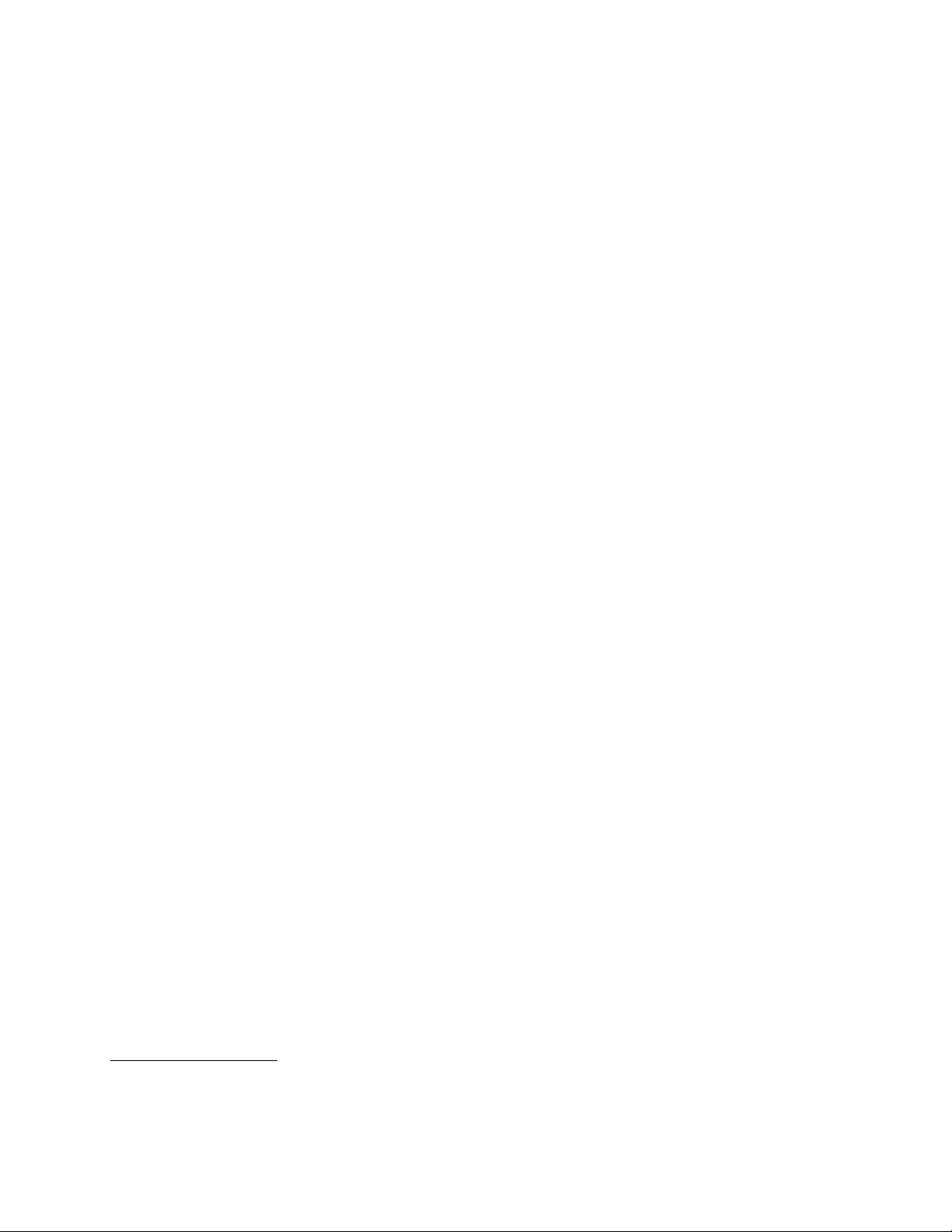
Sigurnosnefunkcije
•SoftverComputraceAgentugrađenurmver
•Opcijaomogućavanjailionemogućavanjauređaja
•OpcijaomogućavanjailionemogućavanjaUSBkonektora
•Tastaturasačitačemotisakaprstiju(dobijaseuznekemodele)
•Lozinkapouključenju(POP)iadministratorskalozinkaradisprečavanjaneovlašćenogkorišćenjaračunara
•Kontrolasekvencepokretanja
•Pokretanjesistemabeztastatureilimiša
•Podrškazaintegrisanulančanubravu(Kensingtonbrava)
ZavišeinformacijapogledajteodeljakPoglavlje4“Sigurnost”nastranici23
.
Prethodnoinstaliranisoftver
Naračunarsuprethodnoinstaliraniprogramikojićevamolakšatiradiučinitigabezbednijim.Zaviše
informacijapogledajteodeljak“Pregledsoftvera”nastranici4.
Prethodnoinstaliranioperativnisistem
NaračunarjeprethodnoinstaliranoperativnisistemMicrosoft
Operativnisistemi,certikovaniilitestiraninakompatibilnost
•Linux
®
®
Windows
1
(zavisiodtipamodela)
®
7.
•MicrosoftWindowsXPProfessionalSP3
1.Certikovanjeilitestiranjekompatibilnostinavedenihoperativnihsistemajošuvekjeutokuuvremeštampanjaove
publikacije.NakonobjavljivanjaovogpriručnikakompanijaLenovomožeutvrditidasujošnekioperativnisistemi
kompatibilnisavašimračunarom.Ovalistapodložnajepromeni.Kakobisteutvrdilidajeoperativnisistemcertikovan
ilitestirannakompatibilnost,posetiteveblokacijuovlašćenogdistributeraoperativnogsistema.
Poglavlje1.Pregledproizvoda3
Page 16
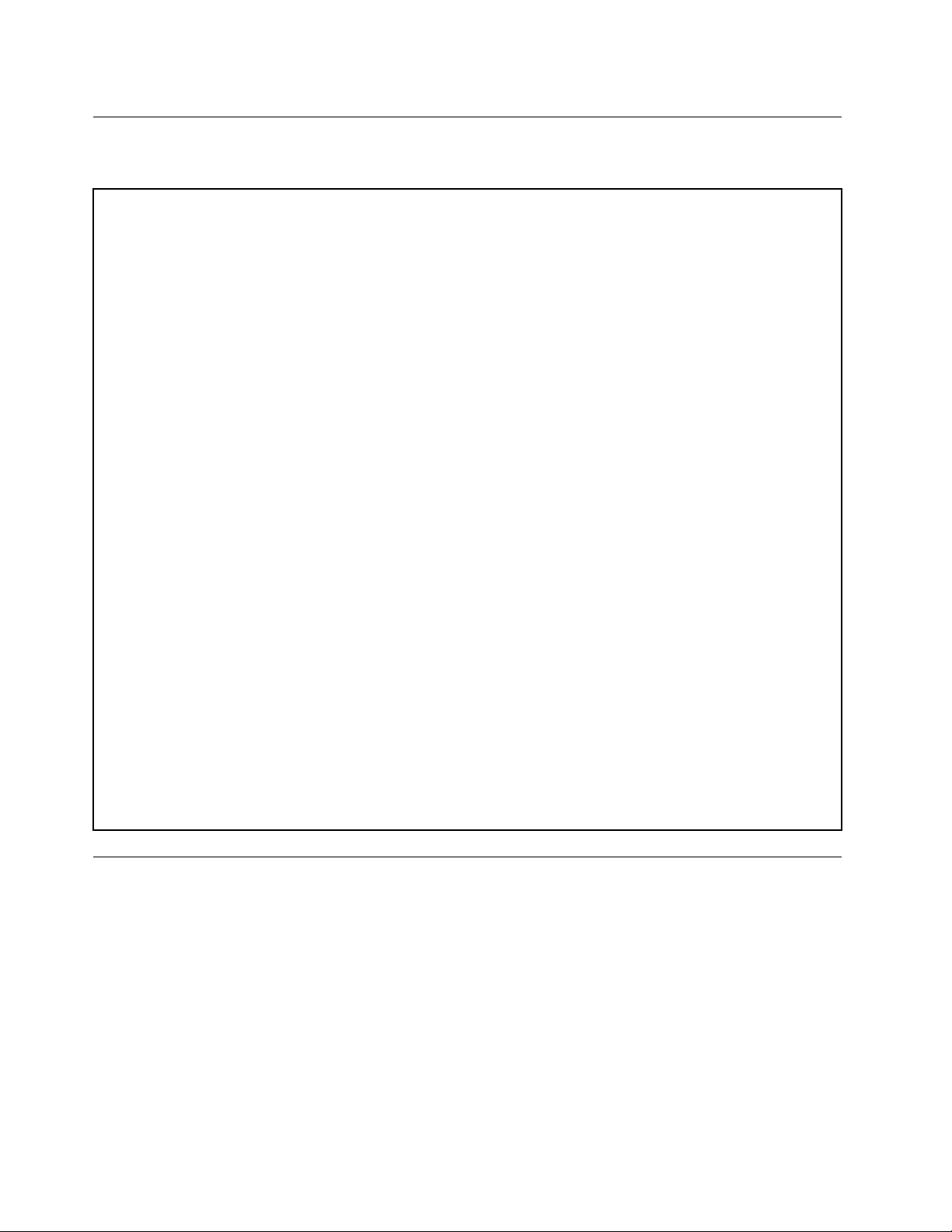
Specikacije
Ovajodeljaknavodizičkespecikacijeračunara.
Dimenzije
Širina:545.2mm(21,46inča)
Visina:414,3mm(16,31inča)
Dubina:81mm(3,19inča)
Težina
Maksimalnatežinakonguracijepriisporuci:8,4kg(18,52funte)
Okruženje
•Temperaturavazduha:
Operativna:10°Cdo35°C(50°Fdo95°F)
Skladištenje:-20°Cdo50°C(-40°Fdo140°F)
•Vlažnostvazduha:
Operativnavlažnostvazduha:od20%do80%(bezkondenzacije)
Skladištenje:10%do90%(bezkondenzacije)
•Visina:
Operativna:-15,2do3048m(-50do10.000ft)
Skladištenje:-15,2do10.668m(-50do35000ft)
Električniulaz
•Ulazninapon:
-Niskiopseg:
Minimalno:100Vnaizmeničnestruje
Maksimalno:127Vnaizmeničnestruje
Opsegulaznefrekvencije:od50do60Hz
-Visokiopseg:
Minimalno:200VAC
Maksimalno:240VAC
Opsegulaznefrekvencije:od50do60Hz
Pregledsoftvera
OvajračunarjeisporučensaprethodnoinstaliranimoperativnimsistemomivišeLenovosoftverskih
programa.
SoftverkojiisporučujekompanijaLenovo
KompanijaLenovoisporučujesledećeprogramekojićevampomoćidapovećateproduktivnostismanjite
troškoveodržavanjavašegračunara.Programikojestedobiliuzračunarmoguvariratiuzavisnostiod
modelaračunaraiprethodnoinstaliranogoperativnogsistema.
LenovoThinkVantageTools
ProgramLenovoThinkVantage
alatkamapomoćukojihćeteraditilakšeibezbednije.
4ThinkCentreEdgeUputstvozakorisnike
®
Toolspružavamobiljeizvorainformacijaiomogućavalakpristuprazličitim
Page 17
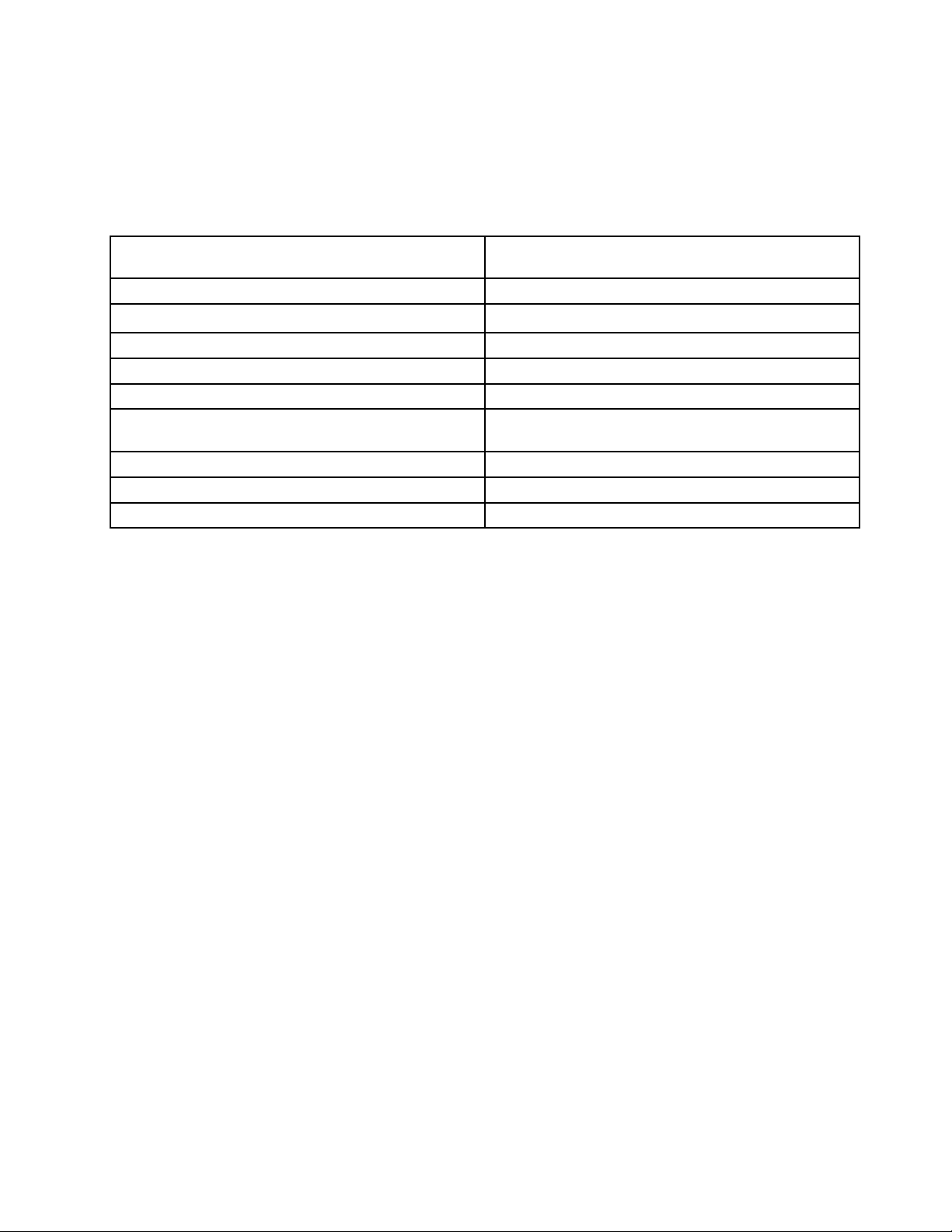
DabistepristupiliprogramuLenovoThinkVantageTools,kliknitenadugmeStart➙AllPrograms(Svi
programi)➙LenovoThinkVantageTools.
UsledećojtabelinavedenisuprogramikojimamožetedapristupiteizprogramaLenovoThinkVantageTools.
Dabistepristupilinekomprogramu,kliknitedvaputnaodgovarajućuikonu.
Tabela1.NaziviikonazaprogrameuokviruLenovoThinkVantageT ools
NazivprogramaNaziviikonazaprogrameuokviruLenovo
ThinkVantageTools
CreateRecoveryMediaDiskovizapovratakpodešavanjanafabričkevrednosti
FingerprintSoftware(dostupannanekimmodelima)
LenovoSolutionCenteriliLenovoThinkVantageToolboxOpštestanjesistemaidijagnostika
ThinkVantagePasswordManager
ThinkVantagePowerManagerKontrolenapajanja
ThinkVantageRescueandRecovery
ThinkVantageSystemUpdateAžuriranjeiupravljačkiprogrami
CommunicationsUtilityWebConferencing(Internetkonferencija)
ViewManagerViewManager
®
Čitačotisakaprstiju(dostupannanekimmodelima)
Bezbednoskladištelozinki
Poboljšanopravljenjerezervnihkopijaivraćanjeu
prethodnostanje
LenovoWelcome
ProgramLenovoWelcomevasupoznajesanekiminovativnimugrađenimfunkcijamakompanijeLenovoi
vodivaskroznekolikovažnihzadatakatokompostavljanjaračunarakakobisteodračunaradobilinajviše
štomožete.
FingerprintSoftware
Integrisaničitačotisakaprstijukojisenalazinanekimtastaturamaomogućavavamdaregistrujeteotisak
prstaipovežetegasalozinkomzaWindows.Natajnačinpotvrdaidentitetapomoćuotiskaprstamože
dazamenilozinkuzaWindowsiomogućijednostavanibezbedankorisničkipristup.T astaturasačitačem
otisakaprstijudobijaseuznekemodeleračunarailisemožekupitizaračunarekojipodržavajuovuopciju.
LenovoSolutionCenter
Napomena:Uzavisnostioddatumaproizvodnjeračunara,nanjemujeprethodnoinstaliranprogramLenovo
SolutionCenteriliLenovoThinkVantageT oolbox,kojisekoristiusvrhudijagnostikovanja.Zadodatne
informacijeoprogramuLenovoThinkVantageToolboxpogledajte“LenovoThinkVantageToolbox”na
stranici74.
ProgramLenovoSolutionCentervamomogućavadapronađeteuzrokeproblemasaračunaromidaihrešite.
Onobjedinjavadijagnostičketestove,prikupljanjeinformacijaosistemu,statusbezbednostiiinformacijeo
podršci,zajednosasavetimazaobezbeđivanjemaksimalnihperformansisistema.Pogledajteodeljak
“LenovoSolutionCenter”nastranici74zavišeinformacija.
LenovoThinkVantageToolbox
Napomena:Uzavisnostioddatumaproizvodnjeračunara,nanjemujeprethodnoinstaliranprogramLenovo
SolutionCenteriliLenovoThinkVantageT oolbox,kojisekoristiusvrhudijagnostikovanja.Zadodatne
informacijeoprogramuLenovoSolutionCenterpogledajte“LenovoSolutionCenter”nastranici74.
ProgramLenovoThinkVantageToolboxslužizaodržavanjeračunara,poboljšavanjesigurnostiprilikom
njegovogkorišćenja,utvrđivanjeproblemasaračunarom,upoznavanjesainovativnimtehnologijama
Poglavlje1.Pregledproizvoda5
Page 18
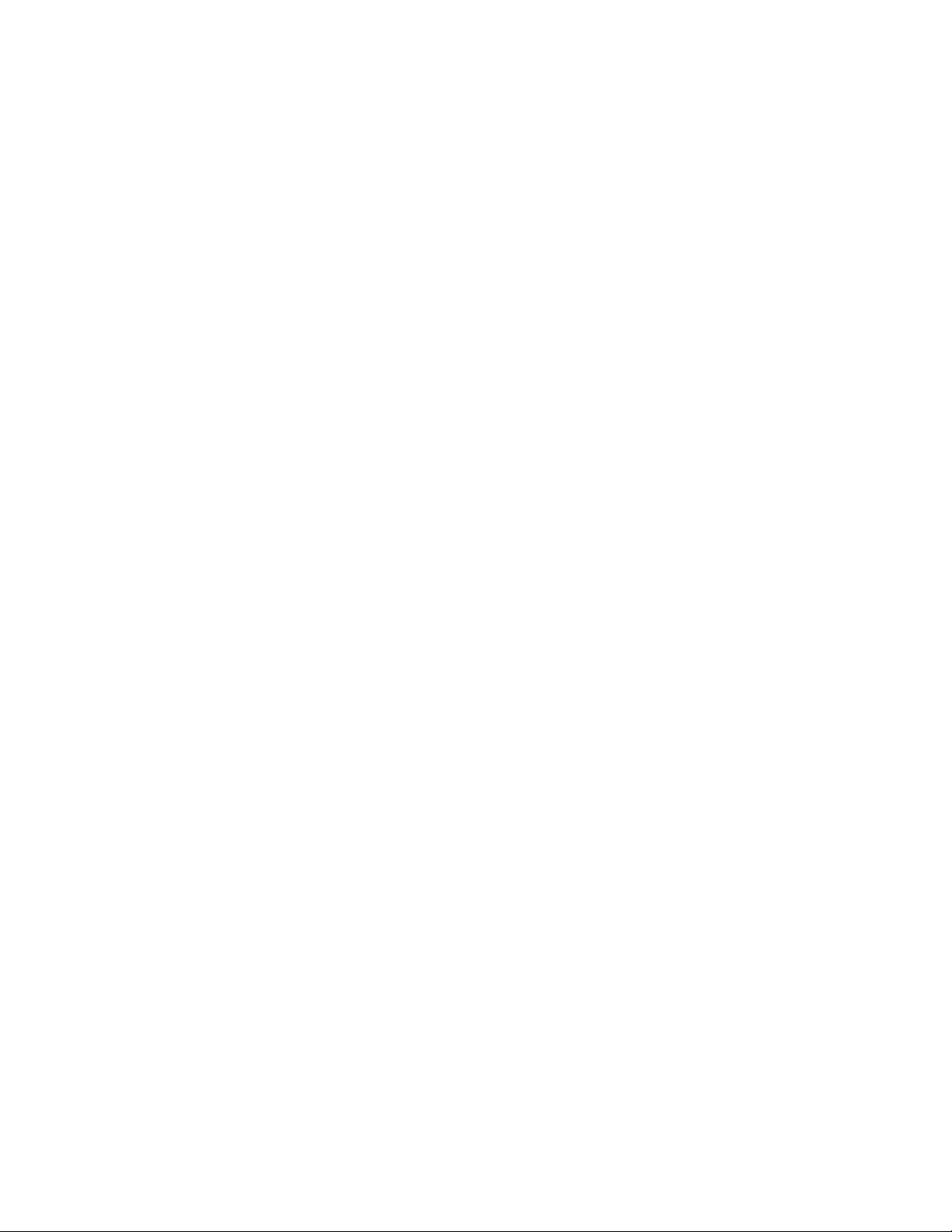
kompanijeLenovo,kaoizadobijanjevišeinformacijaoračunarukojikoristite.Pogledajteodeljak“Lenovo
ThinkVantageToolbox”nastranici74zavišeinformacija.
ProductRecovery
ProgramProductRecoveryomogućavavamdavratitesadržajharddiskanapodrazumevanafabrička
podešavanja.
ThinkVantagePasswordManager
ProgramThinkVantagePasswordManagerautomatskiprikupljaiispunjavainformacijezapotvrduidentiteta
zaWindowsaplikacijeiveblokacije.
Napomene:
•ProgramThinkVantagePasswordManagerdostupanjesamonaračunarimanakojimajekompanija
LenovoprethodnoinstaliralaoperativnisistemWindows7.
•UkolikoikonaBezbednoskladištelozinkiuprogramuLenovoThinkVantageToolsbudezamagljena,
toznačidaručnomoratedainstalirateprogramThinkVantagePasswordManagerdabisteomogućili
njegovefunkcije.PostupitenasledećinačindabisteinstaliraliprogramThinkVantagePasswordManager:
1.DabistepristupiliprogramuLenovoThinkVantageT ools,kliknitenadugmeStart➙AllPrograms
(Sviprogrami)➙LenovoThinkVantageToolsidvaputkliknitenaPasswordVault(Bezbedno
skladištelozinki).
2.Pratiteuputstvanaekranu.
3.Kadaprocesinstaliranjabudedovršen,aktiviraćeseikonaprogramaPasswordVault(Bezbedno
skladištelozinki).
ThinkVantagePowerManager
ProgramThinkVantagePowerManagervamobezbeđujepraktičneieksibilneopcijezakompletno
upravljanjenapajanjemračunaraThinkCentre®Edge.PomoćuprogramaThinkVantagePowerManager
možetepodesitipostavkenapajanjasvogračunaratakodapostignetenajboljiodnosizmeđuperformansi
sistemaiuštedeelektričneenergije.
ThinkVantageRescueandRecovery
ProgramThinkVantageRescueandRecoverypredstavljajednostavnorešenjezaoporavakivraćanjeu
prethodnostanjeukojespadaskupalatkizasamooporavakzahvaljujućikojimaćetemoćidadijagnostikujete
problemesaračunarom,dobijetepomoćiizvršiteoporavakposlepadasistema,čakiakonemožeteda
pokreneteoperativnisistemWindows.
Napomena:UkolikoikonaEnhancedBackupandRestore(Poboljšanopravljenjerezervnihkopijaivraćanje
uprethodnostanje)uprogramuLenovoThinkVantageToolsbudezamagljena,toznačidamorateručno
dainstalirateprogramThinkVantageRescueandRecoverydabisteomogućilinjegovefunkcije.Dabiste
instaliraliprogramThinkVantageRescueandRecovery,postupitenasledećinačin:
1.KliknitenaStart➙AllPrograms(Svipogrami)➙LenovoThinkVantageT oolsidvaputkliknitena
EnhancedBackupandRestore(Poboljšanopravljenjerezervnihkopijaivraćanjeuprethodno
stanje).
2.Pratiteuputstvanaekranu.
3.Kadaprocesinstaliranjabudedovršen,aktiviraćeseikonaprogramaEnhancedBackupandRestore
(Poboljšanopravljenjerezervnihkopijaivraćanjeuprethodnostanje).
ThinkVantageSystemUpdate
ProgramThinkVantageSystemUpdate(TVSU)omogućavavamdapreuzimateiinstaliratesoftverskepakete
(ThinkVantageaplikacije,upravljačkeuređaje,BIOSispravkeiaplikacijedrugihproizvođača)kakobisoftver
naračunaruuvekbioažuriran.
6ThinkCentreEdgeUputstvozakorisnike
Page 19
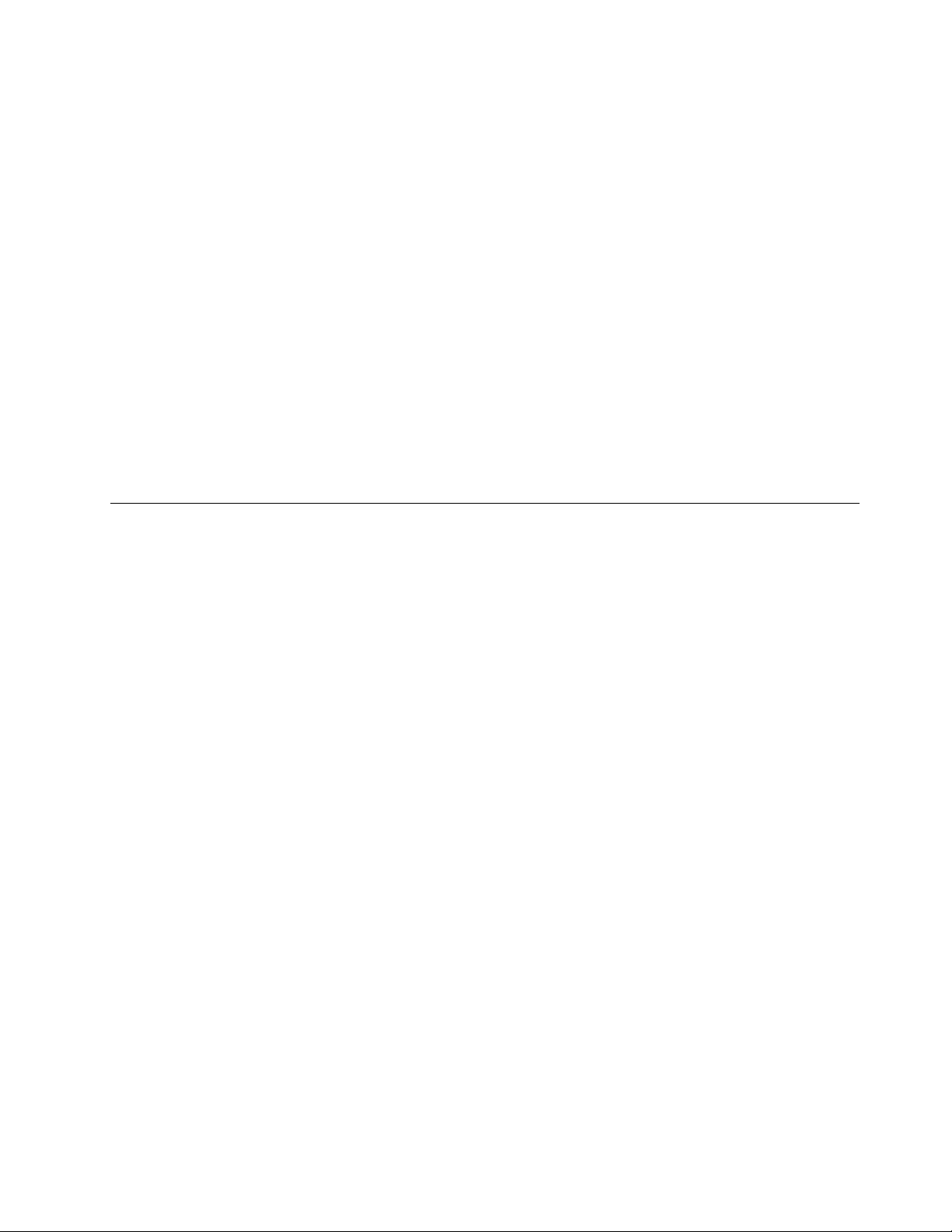
CommunicationsUtility
ProgramCommunicationsUtilityobezbeđujecentralnulokacijuzapostavkeintegrisanekamereimikrofona.
Onkontrolišenaprednepostavkeintegrisanogmikrofonaikameredabiseoptimalizovaodoživljajkorišćenja
vebkonferencijeiprenošenjaglasaprekoIPprotokola(VOIP).
ViewManager
ProgramViewManagervamomogućavadaautomatizujeteodređivanjelokacijeprozora.Onpovećava
produktivnostomogućavanjempomeranjaprozoraubitneugloveinjihovobrzoprebacivanjeuunapred
određenuveličinu.Ovajprogramvamomogućavairadnavišemonitora.
AdobeReader
ProgramAdobeReaderpredstavljaalatkukojasekoristizaprikazivanje,štampanjeipretraguPDF
dokumenata.
Antivirussoftver
Računarjeopremljenantivirussoftveromkojimožetekoristitizapronalaženjeiodstranjivanjevirusa.Lenovo
obezbeđujepunuverzijuantivirussoftveranavašemharddiskusabesplatnompretplatomutrajanjuod30
dana.Nakon30danamorateobnovitilicencudabisteidaljedobijaliispravkeantivirusprograma.
Položaji
Uovomodeljkusenalazeinformacijekojećevamomogućitidalakšepronađetekonektorenaprednjoji
zadnjojstranivašegračunara.
Položajkonektora,kontrolaiindikatoranaprednjojstraniračunara
Ilustracija1“Mestanakojimasenalazeprednjikonektor,kontrolaiindikator”nastranici8prikazujepoložaj
konektora,kontrolaiindikatoranaprednjojstraniračunara.
Poglavlje1.Pregledproizvoda7
Page 20
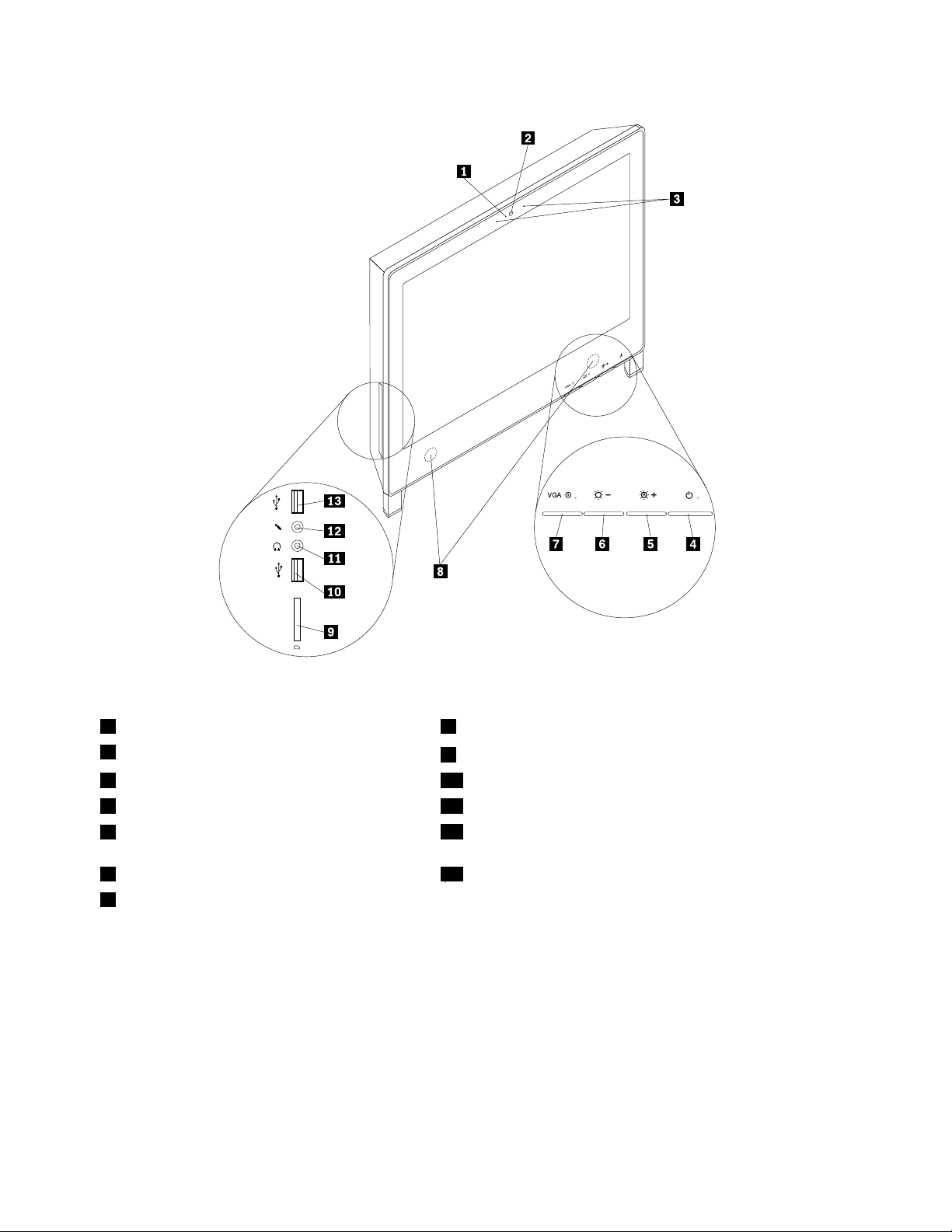
Ilustracija1.Mestanakojimasenalazeprednjikonektor,kontrolaiindikator
1Indikatorintegrisanekamere
2Integrisanakamera
3Integrisanimikrofon
4Dugmezauključivanje11Konektorzaslušalice
5Povećanjeosvetljenjaekrana/kontroleza
automatskopodešavanje
6Smanjenjeosvetljenjaekrana13USBkonektor
7KontrolaVGAulaznogkonektora
1
Kontrolezaautomatskopodešavanjesuomogućenesamokadaseračunarkoristikaomonitor.
1
8unutrašnjizvučnik
9Čitačkartica(dostupannanekimmodelima)
10USBkonektor
12Konektorzamikrofon
8ThinkCentreEdgeUputstvozakorisnike
Page 21
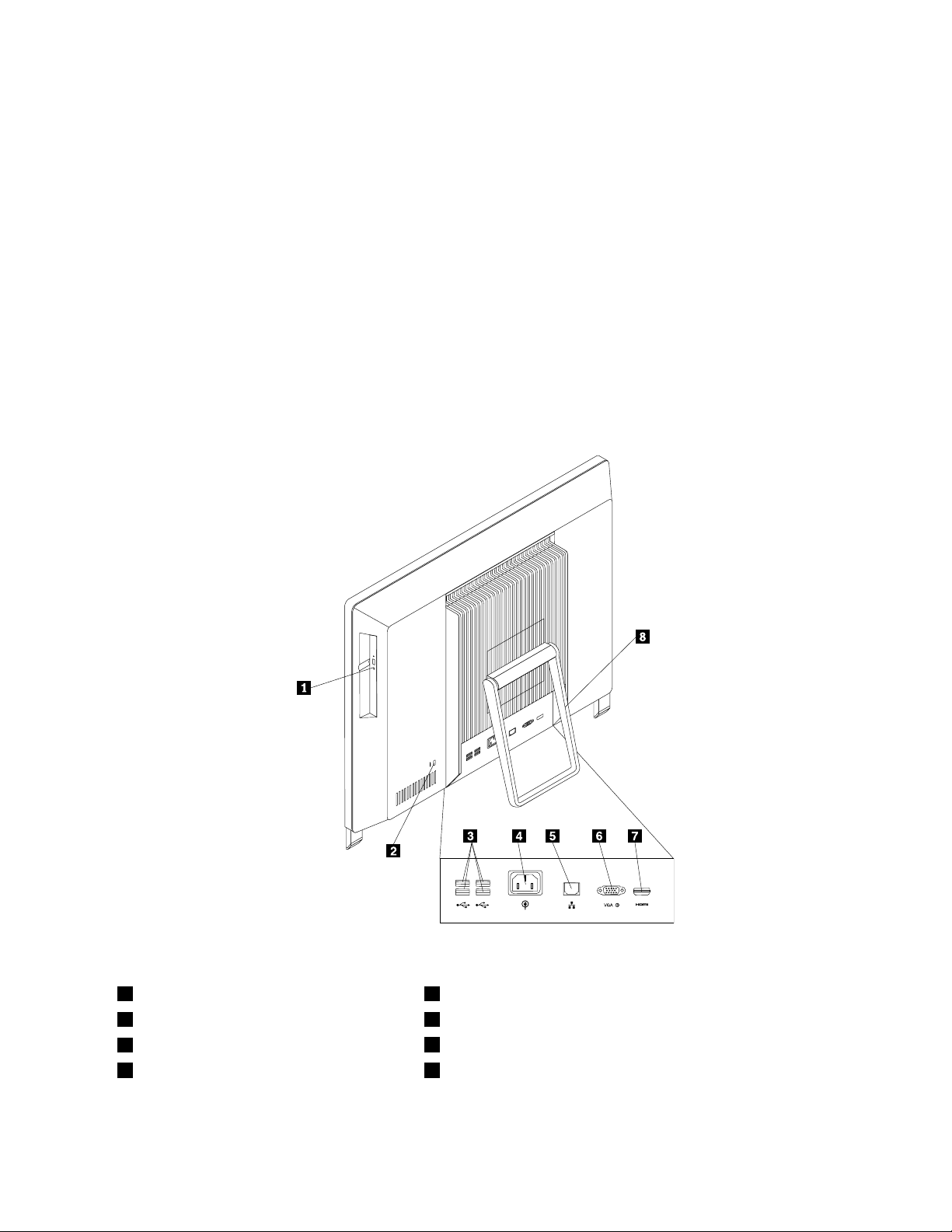
KonektorOpis
Konektorzamikrofon
USBkonektorKoristisezapriključivanjeuređajazakojijepotrebanUSBkonektor,kaoštoje
KontrolaVGAulaznog
konektora
Koristisezapriključivanjemikrofonanaračunarkadaželitedasnimitezvukilida
koristitesoftverzaprepoznavanjegovora.
USBtastatura,USBmiš,USBskeneriliUSBštampač.Akoimatevišeodšest
USBuređaja,možetenabavitiUSBrazdelnik,kojimožetekoristitizapovezivanje
dodatnihUSBuređaja.
KoristisezaomogućavanjeVGAulaznogkonektoranakonštoračunarpovežete
saVGAkonektoromzamonitornadrugomračunaru,kadasvojračunarmožete
dakoristiteurežimumonitora.
Položajkonektoranazadnjojstraniračunara
Ilustracija2“Položajzadnjihkonektora”nastranici9prikazujelokacijekonektoranazadnjojstraniračunara.
Nekikonektorinazadnjojstraniračunaraobeleženisubojamadabistelakšemoglidaodreditegdebi
trebalodapriključitekablove.
Ilustracija2.Položajzadnjihkonektora
1Optičkiuređaj5Eternetpriključak
2Priključakzaintegrisanulančanubravu6VGAulaznikonektor
3USBkonektori(4)
4Konektorkablazanapajanje8Postoljesistema
7HDMIizlaznikonektor
Poglavlje1.Pregledproizvoda9
Page 22
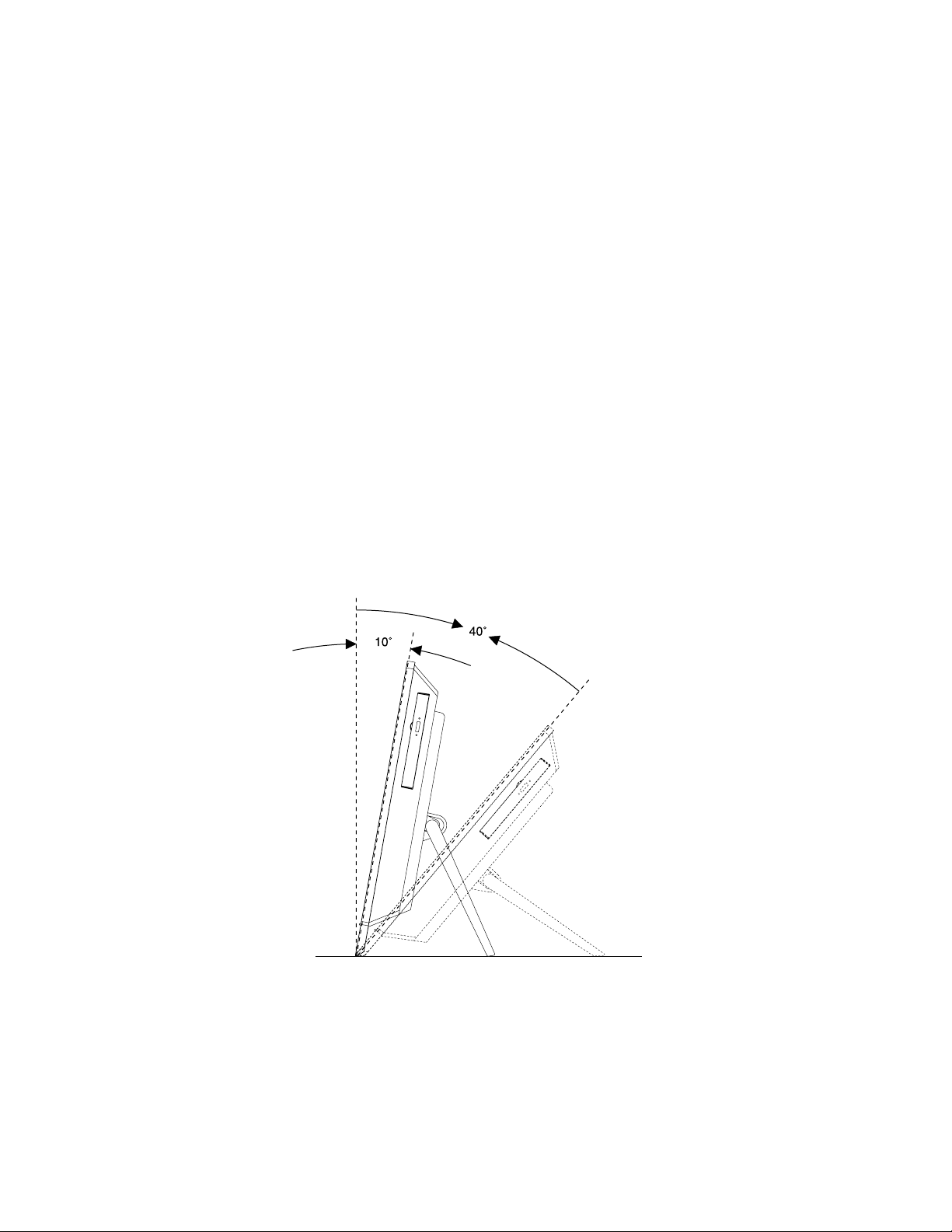
KonektorOpis
HDMIizlaznikonektor
Eternetkonektor
USBkonektorKoristisezapriključivanjeuređajazakojijepotrebanUSBkonektor,kaoštoje
VGAulaznikonektorKoristisezapovezivanjeračunarasaVGAkonektoromzamonitornadrugom
Koristisezaprenošenjevideavisokedenicijeivišekanalnihdigitalnihaudiosignala
krozjedankabl.NaovajHDMIizlaznikonektormogusepriključitimonitorvisokih
performansi,monitorsadirektnimpogonomilinekidrugiaudioilivideouređajkoji
koristiHDMIizlaznikonektor.
KoristisezapriključivanjeEternetkablazalokalnumrežu(LAN).
Napomena:KakobiradsaračunarombiousaglasnostisaograničenjemzaFCC
klasuB,koristiteEternetkablkategorije5.
USBtastatura,USBmiš,USBskeneriliUSBštampač.Akoimatevišeodšest
USBuređaja,možetenabavitiUSBrazdelnik,kojimožetekoristitizapovezivanje
dodatnihUSBuređaja.
računarutakodasvojračunarmožetedakoristiteurežimumonitora.
Prilagođavanjepostoljaračunara
Uzračunarstedobiliipostoljekojemožetedaprilagoditedabiračunarstajaoupoložajukojivamnajviše
odgovara.Otvoritepostoljeipodesitepozicijuračunaratakodastojipoduglomod10°to40°,kaoštoje
prikazanonasledećojilustraciji.
OPREZ:
Postarajtesedajeugaouodnosunavertikalunajmanje10°;usuprotnom,računarmožebiti
nestabilanipasti.
Ilustracija3.Prilagođavanjepostoljaračunara
Tipmašineioznakamodela
Tipmašineioznakamodelaidentikujuračunar.KadaseobratitezapomoćkompanijiLenovo,informacijeo
tipumašineimodeluomogućavajutehničarimazapodrškudaidentikujuračunaribrzopružeuslugu.
10ThinkCentreEdgeUputstvozakorisnike
Page 23
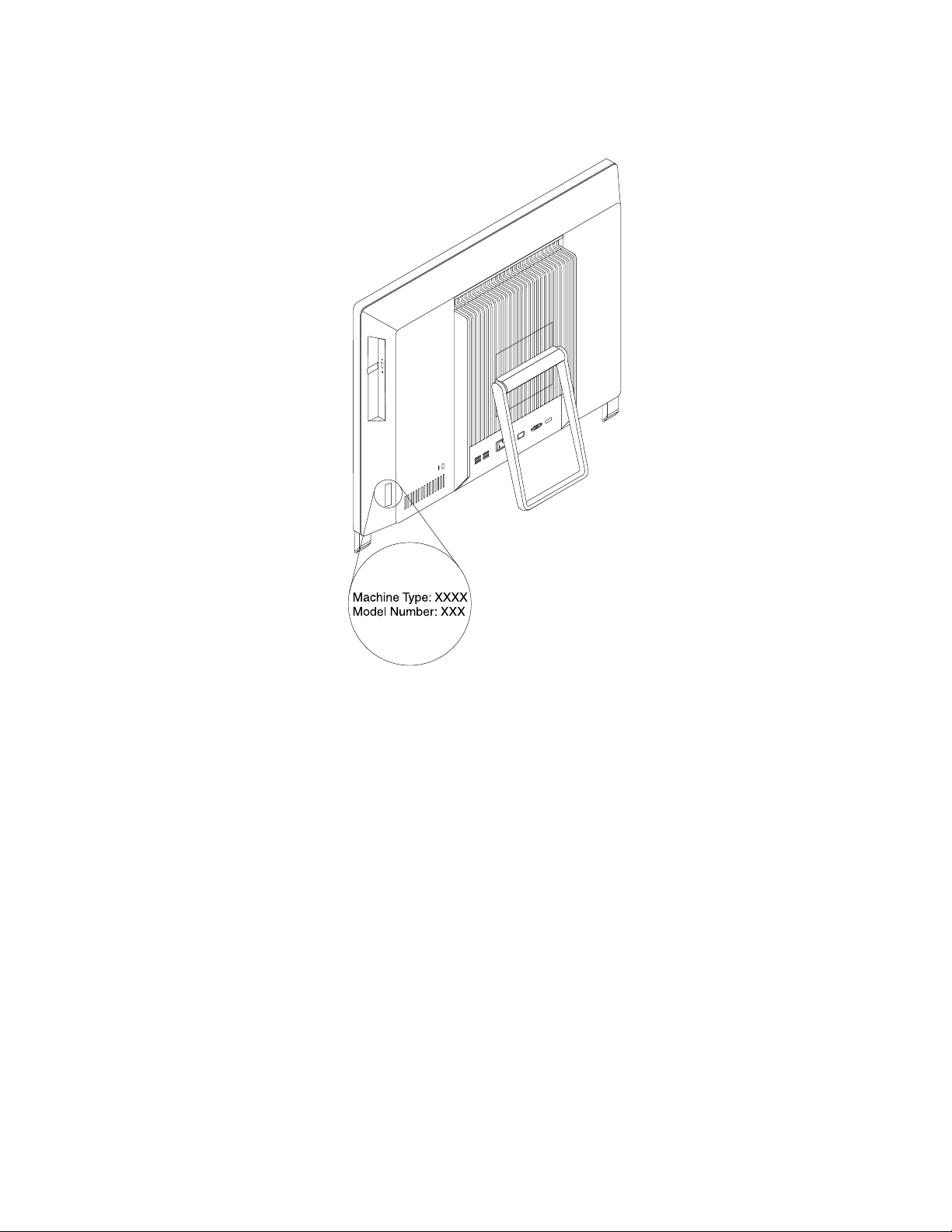
Slediprimertipamašineioznakemodela.
Ilustracija4.Tipmašineioznakamodela
Poglavlje1.Pregledproizvoda11
Page 24
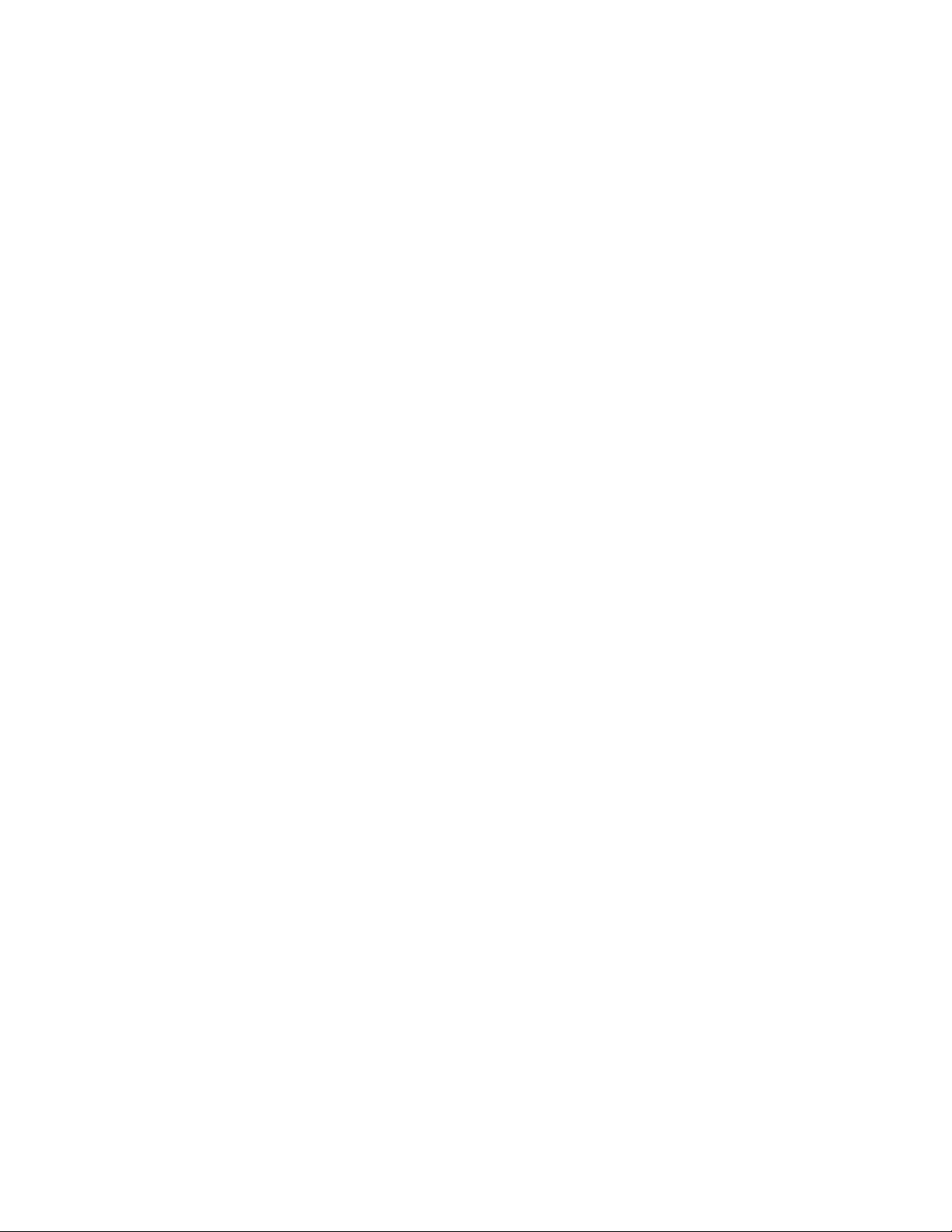
12ThinkCentreEdgeUputstvozakorisnike
Page 25
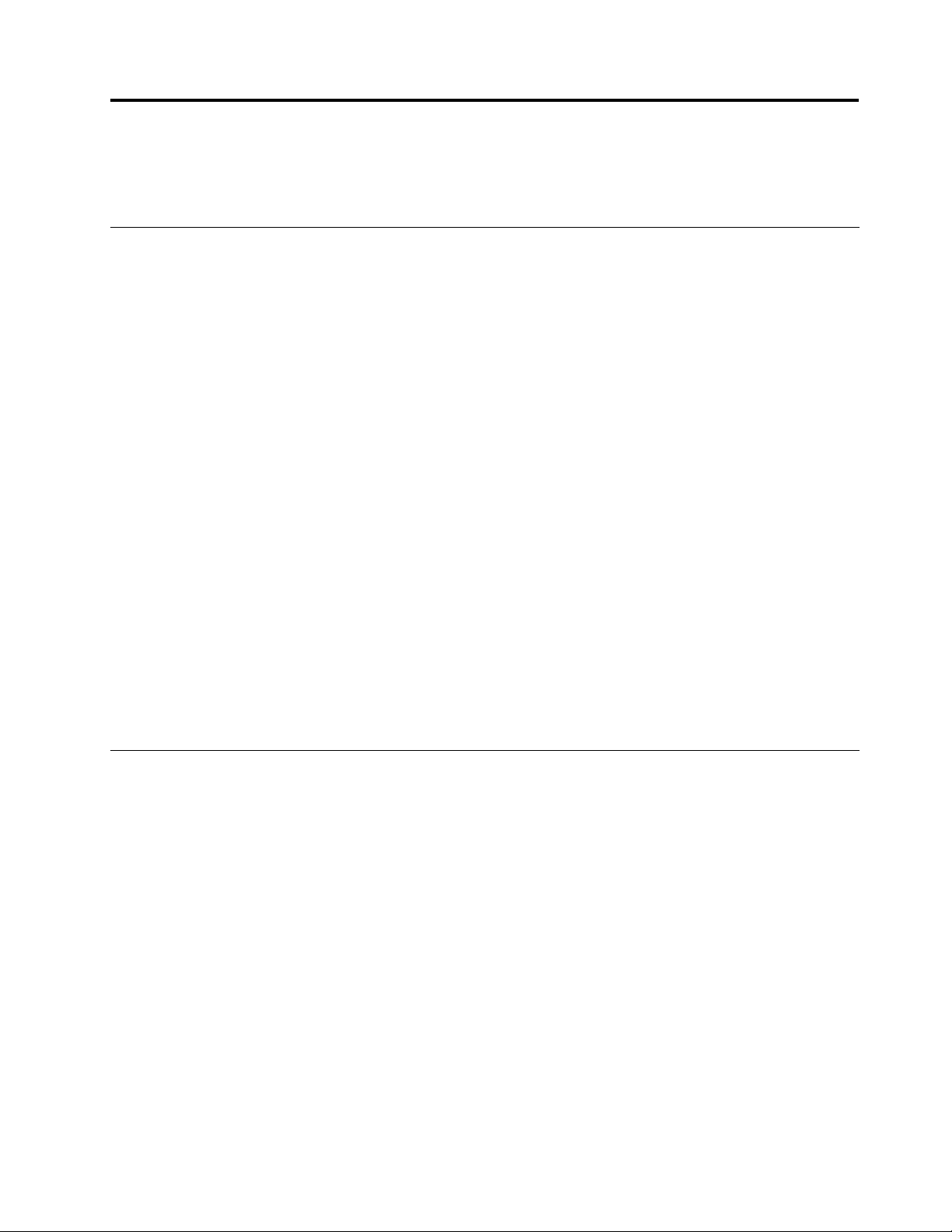
Poglavlje2.Upotrebaračunara
Uovompoglavljućetepronaćiinformacijeotomekakodakoristitenekekomponenteračunara.
Čestopostavljanapitanja
Sledinekolikosavetakojićevamomogućitidaprilikomradanaračunaruizvučetemaksimum.
Mogulidanabavimuputstvozakorisnikenanekomdrugomjeziku?
UputstvozakorisnikejedostupnonavišejezikanaLenovoveblokacijizapodrškunaadresi:
http://www.lenovo.com/ThinkCentreUserGuides
Gdesudiskovizaoporavaksistema?
OdkompanijeLenovodobijateprogramkojivamomogućavadakreiratediskovezaoporavaksistema.
Detaljneinformacijeokreiranjudiskovazaoporavaksistemapronaćićeteuodeljku“Kreiranjemedijuma
zaoporavak”nastranici37.
Poredtoga,uslučajukvaraharddiska,odLenovocentrazakorisničkupodrškumožetedanaručiteProduct
Recoverydiskove.InformacijeotomekakodastupiteukontaktsaCentromzakorisničkupodrškupronaći
ćeteuodeljkuPoglavlje11“Dobijanjeinformacija,pomoćiiservisa”nastranici77
Recoverydiskovapogledajtedokumentacijukojusteuznjihdobili.
Pažnja:MogućejedakompletProductRecoverydiskovasadrživišediskova.Proveritedalisusvidiskovi
spremniprenegoštozapočneteprocesoporavka.T okomprocesaoporavkaćeodvasmoždabitizatraženo
dazamenitediskove.
.PreupotrebeProduct
GdemogudapronađempomoćzaoperativnisistemWindows?
SisteminformacijaWindowspomoćipodrškasadržidetaljneinformacijeoupotrebioperativnogsistema
Windowskojećevamomogućitidaračunarkoristitenanaboljimogućinačin.Dabistepristupilisistemu
informacijaWindowspomoćipodrška,kliknitenaStart➙Pomoćipodrška.
Upotrebatastature
Uzavisnostiodmodela,uzračunarćetedobitistandardnutastaturu,tastaturusačitačemotisakaprstijuili
bežičnutastaturu.MicrosoftWindowstasterskeprečicenavedenesunasvimtipovimatastature.
Uovomodeljkusenalazeinformacijeosledećimtemama:
•“UpotrebaWindowstasterskihprečica”nastranici13
•“Upotrebačitačaotisakaprstiju”nastranici14
UpotrebaWindowstasterskihprečica
Nastandardnojtastaturi,tastaturisačitačemotisakaprstijuibežičnojtastaturinalazesetritasterakoja
možetedakoristitetokomradapodoperativnimsistemomMicrosoftWindows.
•DvatasteraStartmenijanalazeseporedtasteraAltsaobestranerazmaknice.Nanjimasenalazi
Windowslogotip.PritiskomnabilokojiodnjihotvaraseWindowsStartmeni.StilWindowslogotipa
zavisiodtipatastature.
•TasterkontekstualnogmenijanalaziseporedtasteraCtrlsadesnestranerazmaknice.Pritiskomnataster
kontekstualnogmenijaotvarasekontekstualnimeniaktivnogprograma,ikoneiliobjekta.
©CopyrightLenovo2011
13
Page 26
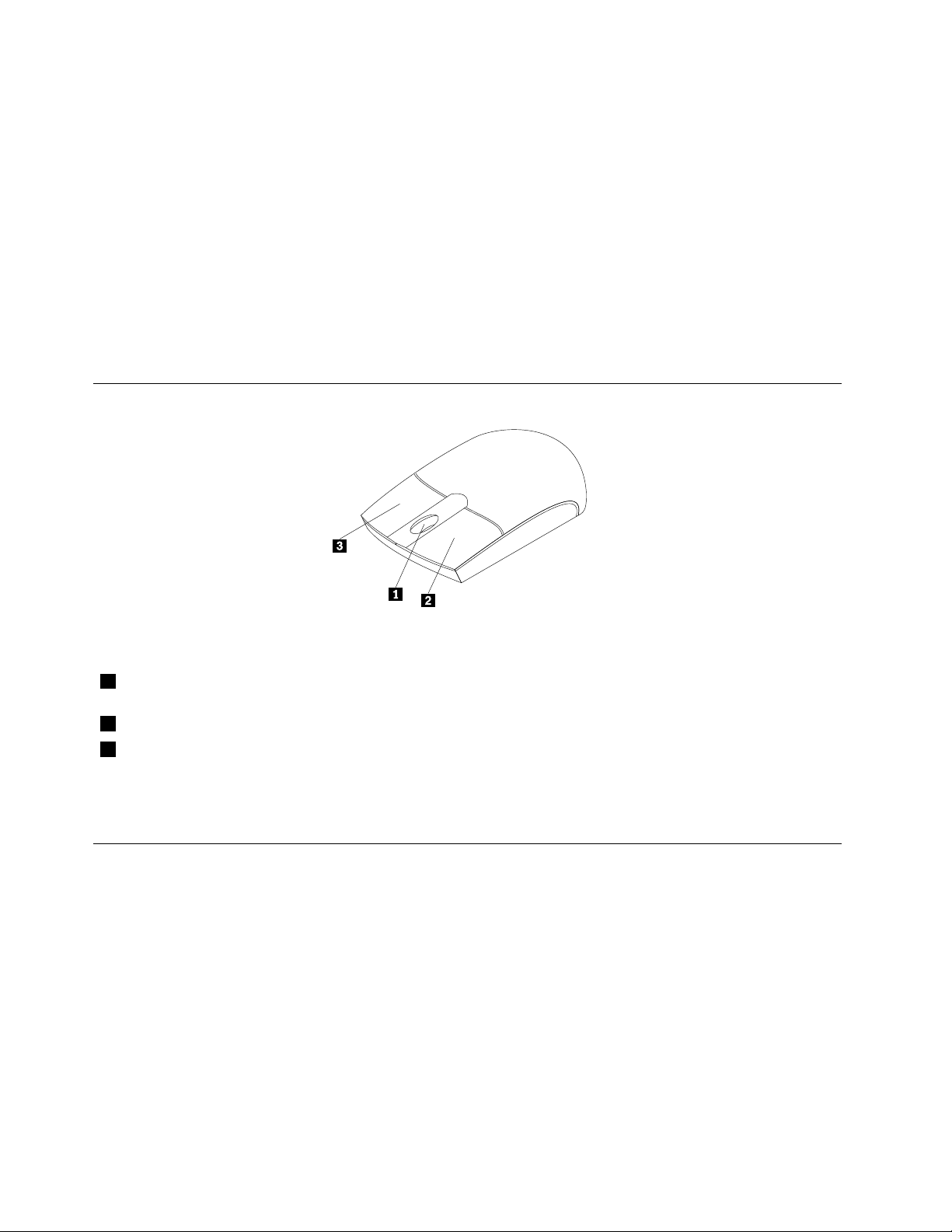
Napomena:Možetedakoristitemišilitasteresastrelicomnagoreistrelicomnadolekakobisteoznačili
izabranestavkemenija.Startmeniilikontekstualnimenimožetedazatvoriteklikommišailipritiskomna
tasterEsc.
Upotrebačitačaotisakaprstiju
Uznekeračunaresedobijatastaturakojaimačitačotisakaprstiju.Zavišeinformacijaočitačuotisakaprstiju
pogledajteodeljak“FingerprintSoftware”nastranici5.
DabisteotvoriliprogramThinkVantageFingerprintSoftwareikoristiličitačotisakaprstiju,kliknitenaStart➙
AllPrograms(Sviprogrami)➙LenovoThinkVantageT ools➙FingerprintReader
Pratiteuputstvanaekranu.Dodatneinformacijemožetedapronađeteusistemupomoćiprograma
ThinkVantageFingerprintSoftware.
Upotrebamišasatočkićem
Mišsatočkićemimasledećekontrole:
1 TočkićTočkićemmišasevršipomeranje.Pomeranjeseodvijausmeruukomeokrećete
točkić.
2 PrimarnodugmemišaOvodugmeslužizaizborilipokretanjeprogramailistavkimenija.
3 SekundarnodugmemišaOvodugmeslužizaprikazmenijaaktivnogprograma,ikoneiliobjekta.
PomoćufunkcijezasvojstvamišauokviruWindowskontrolnetablemožetedazamenitefunkcijuprimarnogi
sekundarnogdugmetamišaipromenitedrugepodrazumevanepostavke.
Prilagođavanjezvuka
Zvukpredstavljabitandeoiskustvaprilikomradanaračunaru.Vašračunarimadigitalniaudio-kontroler
ugrađenusistemskuploču.
Zvuknaračunaru
Vašračunarimadvaaudiokonektora:konektorzastereoslušaliceikonektorzamikrofon.Ugrađeni
digitalniaudiokontrolervamomogućavadasnimateireprodukujetezvukimuziku,dauživateuzvucima
multimedijalnihaplikacijairaditesasoftveromzaprepoznavanjegovora.
Podešavanjejačinezvukasaradnepovršine
Kontrolizapodešavanjejačinezvukasaradnepovršinemožesepristupitipomoćuikonezvukakojasenalazi
natracizadatakasmeštenojudonjemdesnomugluWindowsradnepovršine.Kliknitenaikonuzvukai
14ThinkCentreEdgeUputstvozakorisnike
Page 27
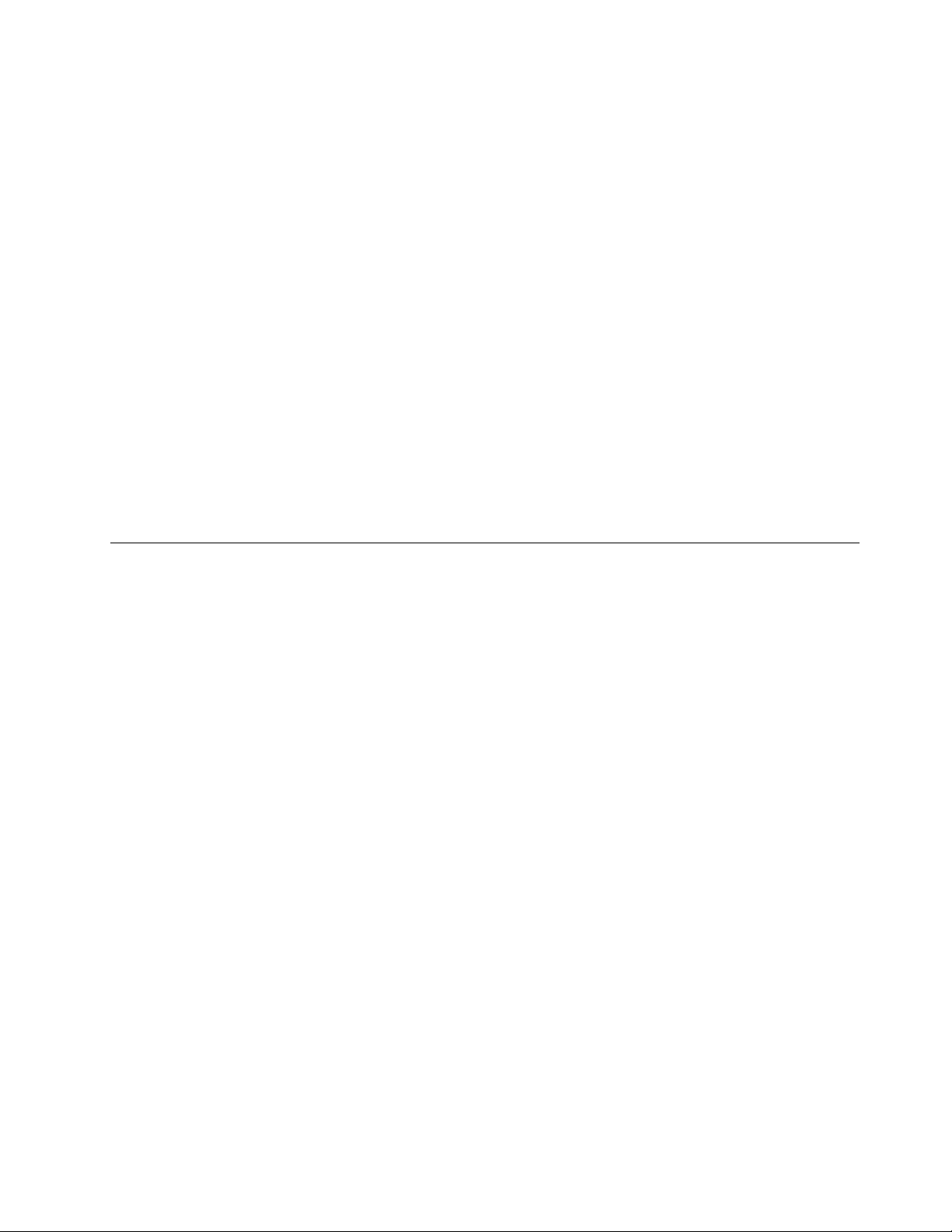
pomeriteklizačnagoreilinadoledabistepodesilijačinuzvukailikliknitenaikonuPrivremenoisključida
bisteisključilizvuk.Akoseikonazvukanenalazinatracizadataka,pogledajteodeljak“Dodavanjeikone
zvukanatrakuzadataka”nastranici15.
Dodavanjeikonezvukanatrakuzadataka
Postupitenasledećinačindabistedodaliikonuzvukanatrakuzadatakapodoperativnimsistemom
Windows7:
1.SaWindowsradnepovršinekliknitenaStart➙Kontrolnatabla➙Izgledipersonalizacija.
2.UokvirutemeTrakazadatakai“Start”meniizaberiteopcijuPrilagođavanjeikonanatracizadataka.
3.KliknitenaopcijuUključiiliisključisistemskeikoneipromenitepodešavanjezazvuksaIsključenona
Uključeno.
4.KliknitenaUredudabistesačuvalinovepostavke.
Podešavanjejačinezvukauokvirukontrolnetable
Jačinuzvukanaračunarumožetepodesitiuokvirukontrolnetable.Postupitenasledećinačindabiste
podesilijačinuzvukanaračunaruuokvirukontrolnetable:
1.SaWindowsradnepovršinekliknitenaStart➙Kontrolnatabla➙Hardverizvuk.
2.UokvirutemeZvukizaberiteopcijuPodešavanjesistemskogvolumena.
3.Pomeriteklizačenagoreilinadoledabistepovećaliilismanjilizvuknaračunaru.
UpotrebaCD-ovaiDVD-ova
MogućejedajenaračunaruinstaliranDVDROMuređajiliuređajzarezanjeDVD-ova.DVDuređajikoriste
standardneCDiliDVDmedijume,prečnika12cm(4,75inča).AkoračunarimaDVDjedinicu,jedinica
možedačitaDVD-ROM,DVD-R,DVD-RAMiDVD-RWdiskove,kaoisvetipoveCD-ova,poputCD-ROM,
CD-RW,CD-RdiskovaiaudioCD-ova.AkoimateDVDrezač,možetegakoristitizasnimanjesadržajana
DVD-Rdiskove,DVD-RWdiskove,DVD-RAMdiskoveIItipa,standardneCD-RWdiskoveiCD-RWdiskove
velikebrzine,kaoiCD-Rdiskove.
PrilikomupotrebeDVDuređajapostupajtenasledećinačin:
•Postaviteračunartakodauređajnijeizložensledećimuticajima:
-visokojtemperaturi
-velikojvlažnostivazduha
-velikojkoličiniprašine
-jakimvibracijamailiiznenadnimpotresima
-iskošenojpodlozi
-direktnojsunčevojsvetlosti
•UuređajnemojteubacivatiništaosimCD-ovailiDVD-ova.
•Prenegoštopremestiteračunar,ukloniteCDiliDVDizjedinice.
RukovanjeCDiDVDmedijumainjihovoskladištenje
CDiDVDmedijumisudugotrajniipouzdani,alizahtevajupažljivorukovanjeiposebnoodržavanje.Prilikom
rukovanjaCD-ovimaiDVD-ovima,kaoiprilikomskladištenja,postupitenasledećinačin:
•Držitediskzaivice.Nemojtedodirivatineoznačenupovršinu.
•Dabisteukloniliprašinuiliotiskeprstiju,obrišitediskčistommekomkrpomodsredištakaivicama.
Nemojtebrisatidiskkružnimpokretimajermožedoćidogubitkapodataka.
Poglavlje2.Upotrebaračunara15
Page 28
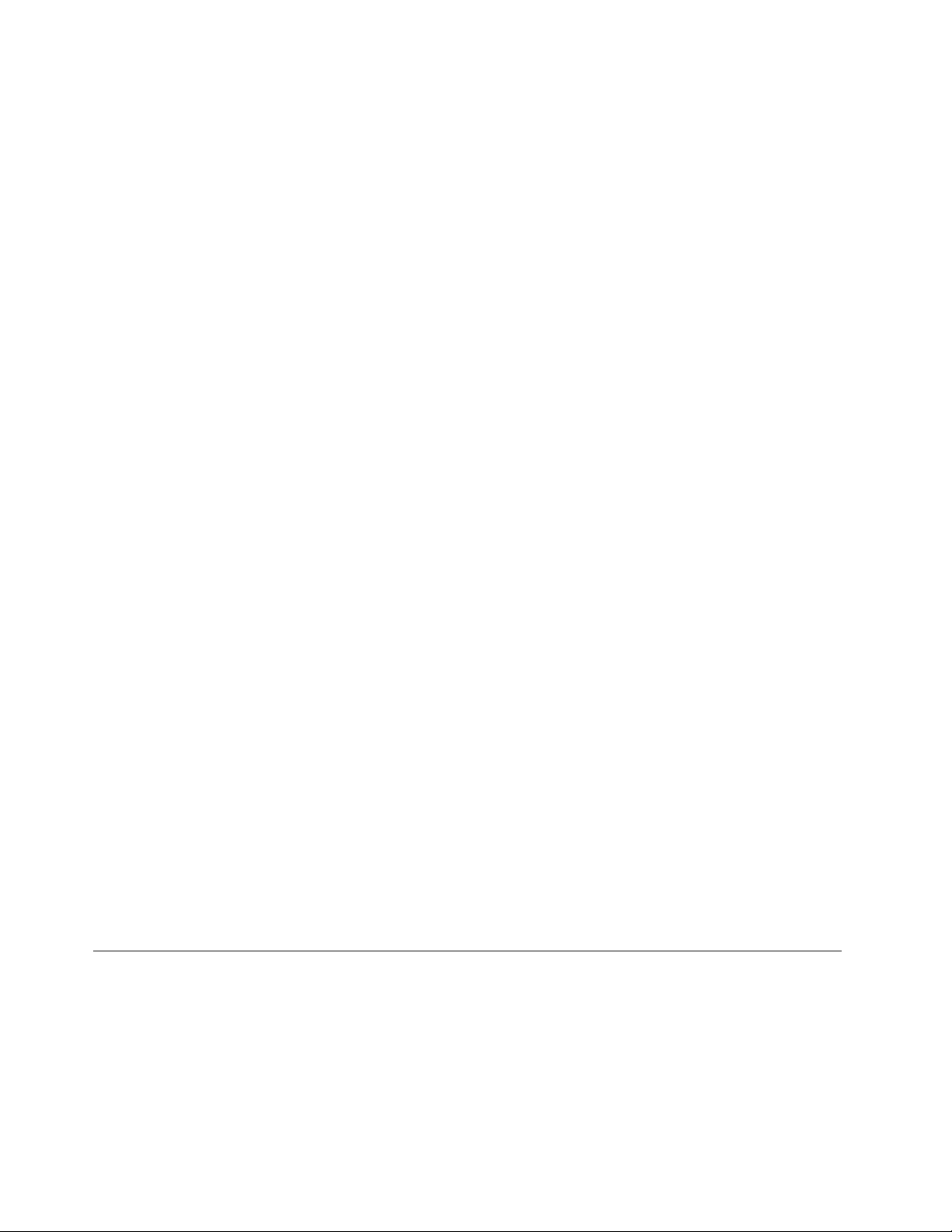
•Nemojtepisatipodiskunitilepitipapirnanjega.
•Nemojtegrebatinitioznačavatidisk.
•Nemojteostavljatinitičuvatidisknadirektnojsunčevojsvetlosti.
•Začišćenjediskanekoristitebenzol,razređivačenitidrugasredstvazačišćenje.
•Nemojteispuštatinitisavijatidisk.
•Neubacujteoštećenediskoveuoptičkiuređaj.Iskrivljeni,izgrebaniiliprljavidiskovimogudaošteteuređaj.
ReprodukcijaCD-ovailiDVD-ova
AkoračunarimaDVDjedinicu,možetejekoristitizaslušanjeaudioCD-ovailigledanjelmovanaDVD-u.Da
bistereprodukovaliCDiliDVD,postupitenasledećinačin:
1.Pritisnitedugmezaizbacivanje/učitavanjenaDVDjedinicidabisteotvorilinosač.
2.Kadasenosačpojavicelomdužinom,postaviteCDiliDVDunjega.NekeDVDjediniceimajunosačsa
centralnimdelomukojidisktrebadaškljocne.Akoimatetakvujedinicu,pridržitenosačjednomrukomi
pritiskajtecentralnideoCD-ailiDVD-adokneškljocnenamesto.
3.Akoželitedasenosačdiskaodmahotvori,pritisnitedugmezaizbacivanjejošjednom.Programza
reprodukcijuCD-ovailiDVD-ovapokrenućeseodmah.Dodatneinformacijemožetedapronađeteu
sistemupomoćiprogramazareprodukcijuCD-ovailiDVD-ova.
PostupitenasledećinačindabisteukloniliCDiliDVDizDVDjedinice:
1.Dokjeračunaruključen,pritisnitedugmezaizbacivanje/učitavanje.Kadanosačautomatskiizađe,
pažljivouklonitedisk.
2.Zatvoritenosačpritiskomnadugmezaizbacivanje/učitavanjeilitakoštoćeteblagogurnutinosač
unapred.
Napomena:Akonosačneizađeizjedinicekadapritisnetedugmezaizbacivanje/učitavanje,ubacite
ispravljenuspajalicuurupicuzaizbacivanjeuhitnimslučajevimakojasenalazisaprednjestraneDVD
jedinice.Jedinicaobaveznomorabitiisključenakadakoristiteizbacivanjeuhitnimslučajevima.Ukolikose
neradiohitnomslučaju,koristitedugmezaizbacivanje/učitavanje.
SnimanjeCD-ovailiDVD-ova
AkoračunarimaDVDrezač,možetegakoristitizasnimanjeCD-ovailiDVD-ova.DabistesnimiliCDili
DVD,postupitenasledećinačin:
1.KliknitenaStart➙AllPrograms(Sviprogrami)➙CorelDVDMovieFactoryLenovoEdition.
2.Pratiteuputstvanaekranu.
DetaljnijeinformacijeoupotrebiprogramaCorelDVDMovieFactorymožetepronaćiusistemupomoći
zaprogram.
ZasnimanjeCD-ovaiDVD-ovasapodacimamožetekoristitiiWindowsMediaPlayer.Zavišeinformacija
pogledajteodeljak“Pomoćipodrška”nastranici77.
Korišćenjejednododirneivišedodirnefunkcije
Napomene:
•Jednododirneilivišedodirnefunkcijedostupnesusamonanekimmodelimaračunara.
•Računarobavljaautomatskukalibracijuekranaosetljivognadodirprilikomsvakogpokretanjailiponovnog
pokretanja.Nedodirujteekranprenegoštoseprijavitenaoperativnisistem.
16ThinkCentreEdgeUputstvozakorisnike
Page 29
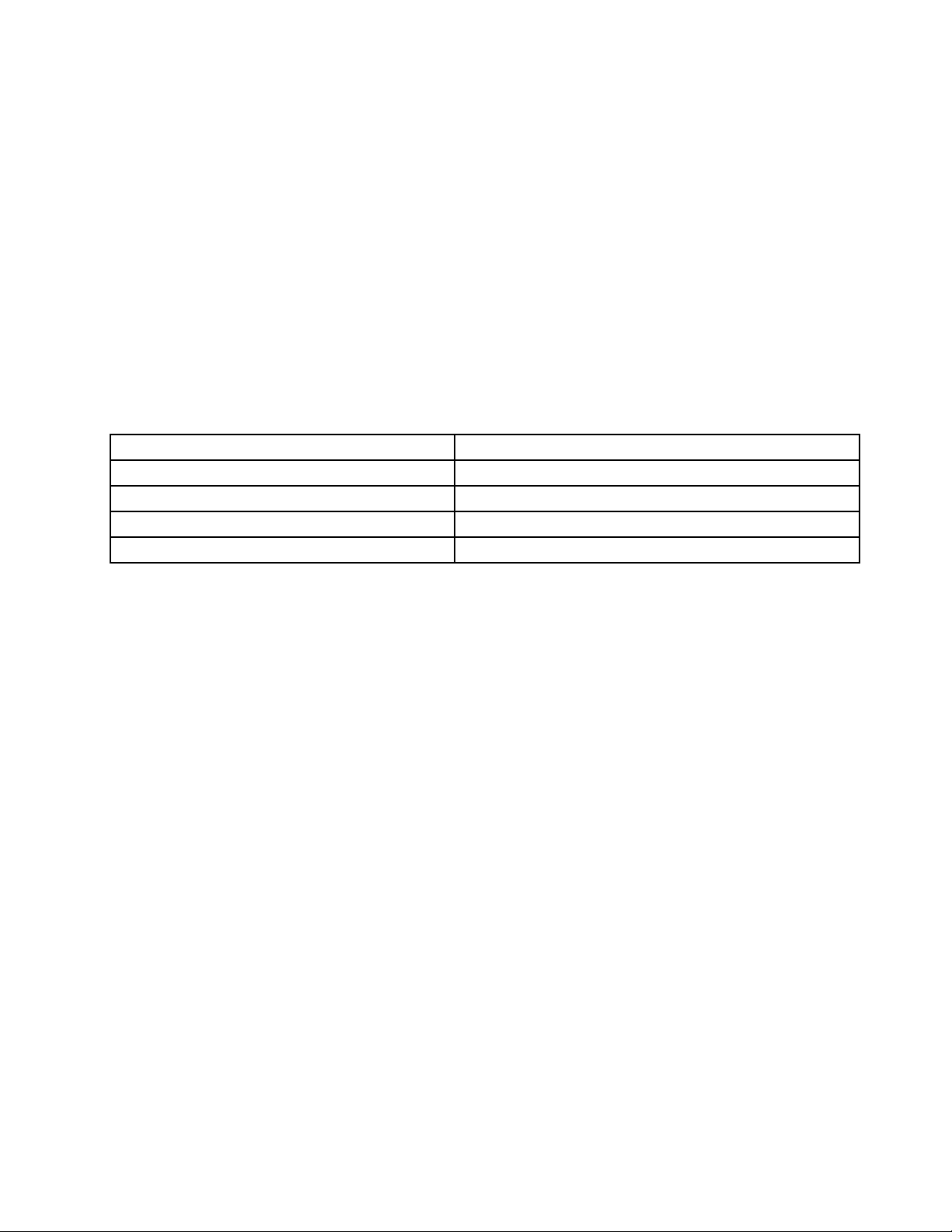
Računarmožebitiisporučensajednododirnimilivišedodirnimfunkcijamauzavisnostiodmodela.Ukoliko
sunaračunarudostupnejednododirneilivišedodirnefunkcije,možetekucnutiprstomjedanputnadodirnom
ekranuzajedanklik.Zadvostrukiklikkucnitedvaputabezzastajanja.Zadesniklikkucnitedodirniekran
jedanput,azatimzadržiteprstnaekranudokseneprikažekružić.Potompomeriteprstsaekrana.Prikazaće
sekontekstnimenigdemožetebiratiopcije.
Korišćenjejednododirnefunkcije
Jednododirnafunkcijaomogućavavamdasamojednimprstomupravljateračunarom.
Korišćenjevišedodirnefunkcije
Višedodirnafunkcijaomogućavavamdaupravljateračunarompomoćujednogilidvaprsta.Naprimer,
možeteuvećatiiliumanjitiprikaz,pomeratiseilirotiratinadodirnomekranupomoćudvaprstadok
pretražujeteInternetiličitateiliuređujetenekidokument.
Usledećojtabeliprikazanesupodržanedodirnefunkcijezasvakuverzijuoperativnogsistema.
Tabela2.Verzijaoperativnogsistemaipodržanadodirnafunkcija
VerzijaoperativnogsistemaPodržanadodirnafunkcija
Windows7HomeBasicJednododirna
Windows7HomePremium
Windows7Professional
Windows7Ultimate
Jednododirnailivišedodirna
Jednododirnailivišedodirna
Jednododirnailivišedodirna
Poglavlje2.Upotrebaračunara17
Page 30
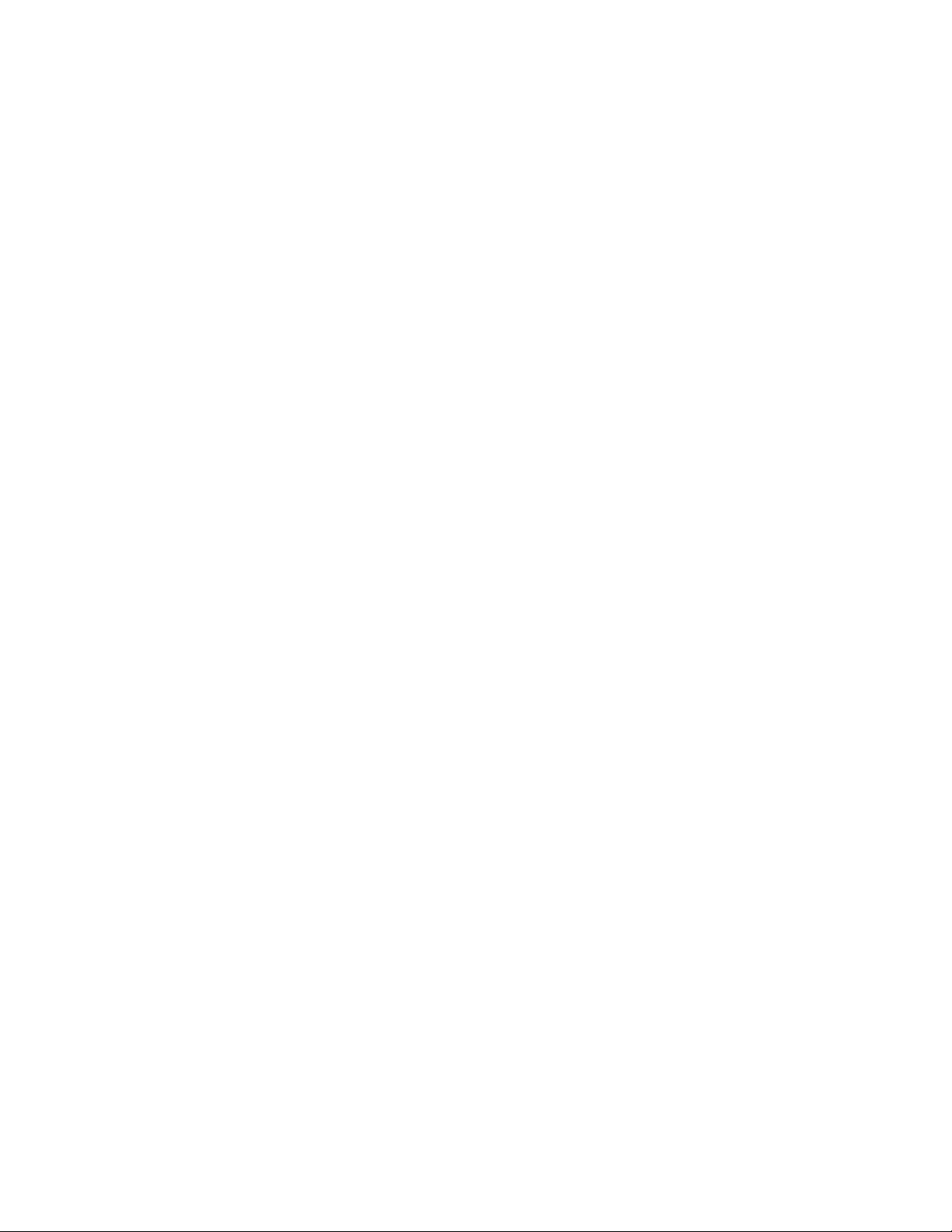
18ThinkCentreEdgeUputstvozakorisnike
Page 31
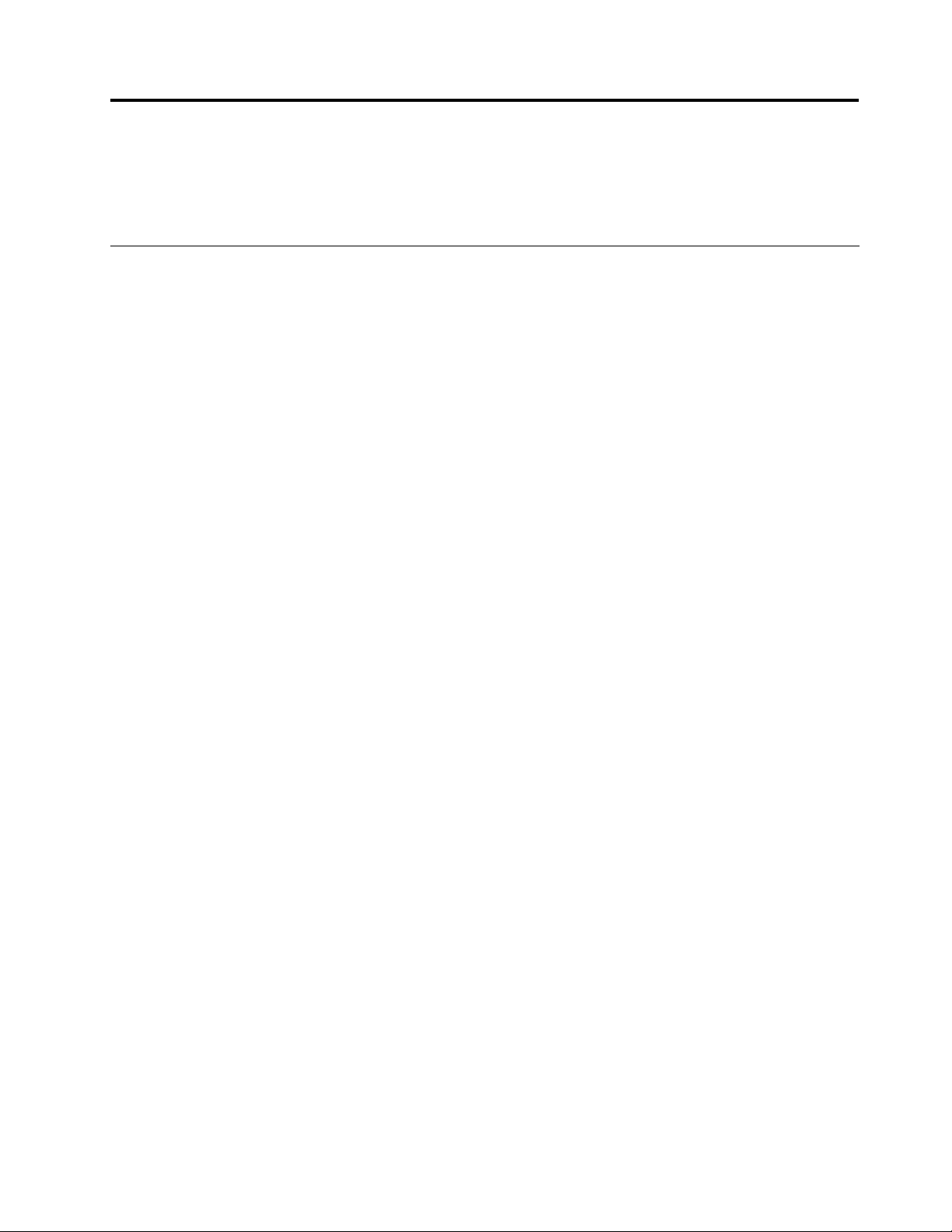
Poglavlje3.Viivašračunar
Uovompoglavljusenalazeinformacijeopristupačnosti,udobnostiiprenošenjuračunaraudrugezemlje
iliregione.
Pristupačnostiudobnost
Ergonomičnostjevažnadabisteračunarmoglidaiskoristitenanajboljinačiniizbeglineudobnosturadu.
Urediteopremukojukoristiteiprostorukomeraditeonakokakotonajboljeodgovaravašimpotrebamai
poslukojiobavljate.Poredtoga,trebalobidasteknetezdraveradnenavikekakobistebiliproduktivnijii
kakobivamradnaračunarubioudobniji.
Sledećetemesadržeinformacijeotomekakomožetedaurediteradniprostor,podesiteračunarskuopremui
steknetezdraveradnenavike.
JedanodglavnihciljevakompanijeLenovojestedaljudimasainvaliditetomomogućiboljipristup
informacijamaitehnologiji.Uskladusatime,sledećeinformacijećeosobamakojeimajuoštećenjavida
ilisluha,kaoiosobamakojesudelimičnoilipotpunonepokretne,omogućitidananajboljinačiniskoriste
računar.
Pomoćnetehnologijekorisnicimaomogućavajudapristupeinformacijamananačinkojiimnajvišeodgovara.
Nekeodnjihvećpredstavljajudeooperativnogsistema,drugesemogukupitikodprodavacailiimsemože
pristupitipomoćusvetskekomunikacionemreže:
http://www.lenovo.com/healthycomputing
Uređivanjeradnogprostora
Dabistemaksimalnoiskoristiliračunar,urediteopremukojukoristiteiprostorukomeraditeonakokakoto
najboljeodgovaravašimpotrebamaiposlukojiradite.Udobnostjenajbitnija,aliiizvorisvetla,strujanje
vazduhaipoložajelektričnihutičnicamogudautičunauređenjeradnogprostora.
Udobnost
Iakonepostojipozicijakojajeidealnazasvakoga,ovdenavodimonekesmernicekojećevampomoći
dapronađetepoložajkojivamnajboljeodgovara.
Sedetiuistompoložajutokomdužegvremenajezamorno.Dabistedobilidobrupodrškupotrebnojeda
odvojenopodesitenaslonisedištestolice.Sedištetrebadaimazakrivljeniprednjideokakobiseizbegao
pritisaknabutine.Namestitesedištetakodavambutinebudupostavljeneparalelnosapodomidasuvam
stopalaravnopostavljenanapoduilidasenalazenaosloncuzastopala.
Kadakoristitetastaturu,držiterukeparalelnosapodom,azgloboveuudobnompoložaju.Tastaturu
pritiskajtelaganoiopustiterukeizglobove.Dabistepostiglimaksimalnuudobnost,promeniteugao
tastaturepodešavanjempoložajanožicatastature.
©CopyrightLenovo2011
19
Page 32
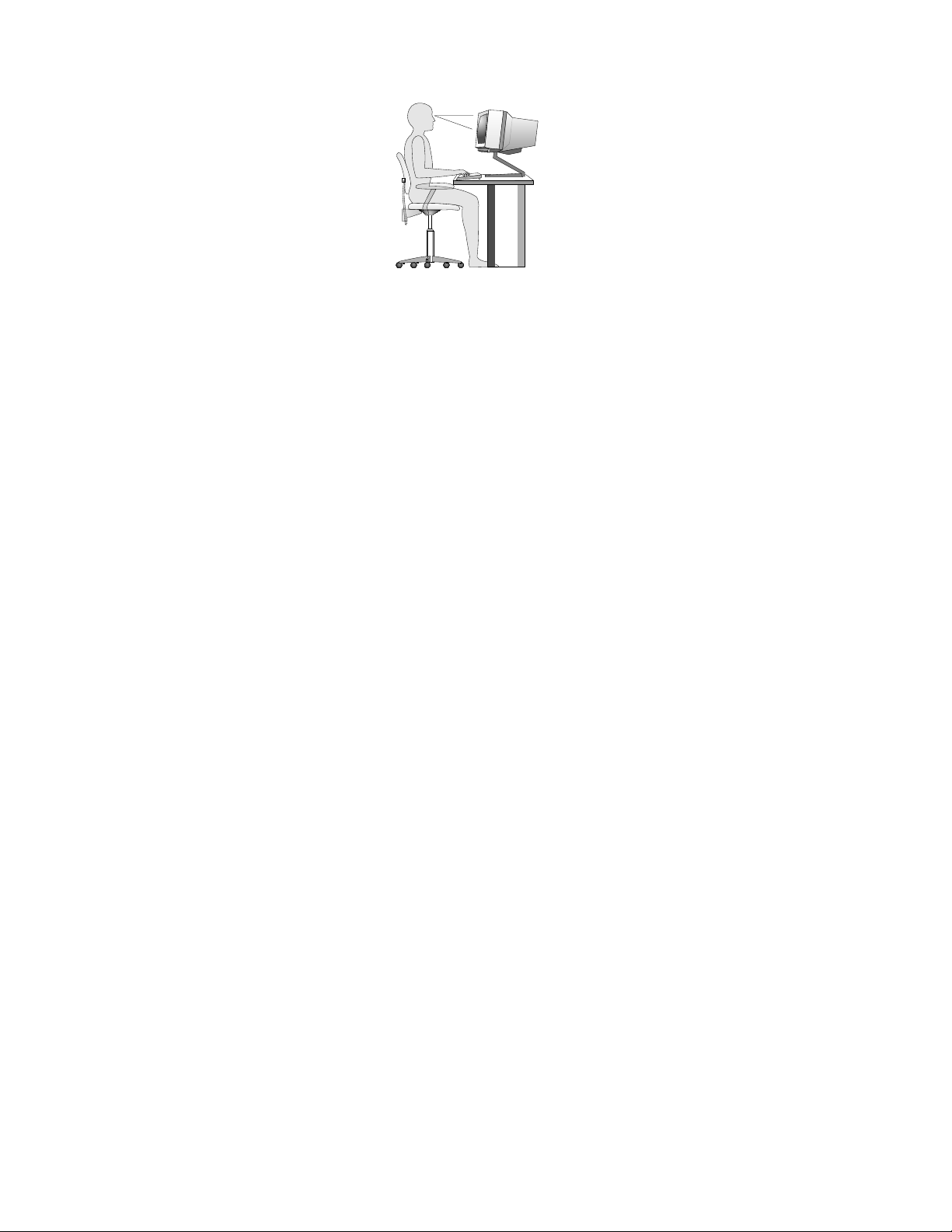
Podesitemonitortakodavrhekranabudeulinijiilimaloispodlinijeoka.Postavitemonitornaprijatnu
razdaljinuzagledanje,štoobičnoiznosiod51do61cm(od20do24inča)ipozicionirajtegatakodamožete
ravnodagledateunjegabezpotrebedasesavijate.Postavitenadohvatrukeiostalučestokorišćenu
opremukaoštosutelefonimiš.
Odsjajiosvetljenje
Postavitemonitortakodaodsjajsvetlasijalice,prozoraidrugihizvorasvetlostibudenajmanji.Svetlostkoja
seodbijasasvetlihpovršinamožeimatineprijatanodsjajnaekranu.Monitorbi,pomogućstvu,trebalo
dapostavitepodpravimuglomuodnosunaprozoreidrugeizvoresvetlosti.Akojepotrebno,smanjite
osvetljenjeiznadglaveisključivanjemsvetlailikorišćenjemslabijihsijalica.Akopostavitemonitorblizu
prozora,koristitezaveseiliroletnedabisteblokiralisunčevusvetlost.Možetepodešavatikontroluzasvetlost
ikontrastnamonitoruuskladusapromenomosvetljenjasobetokomdana.
Kadajenemogućeizbećiodsjajilipodesitiosvetljenje,moževampomoćilterprotivodsjajakojisestavlja
naekran.Ipak,ovilterimoguuticatinajasnoćuslikenaekranu;koristiteihsamouslučajukadasteprobali
svedrugemetodesmanjenjaodsjaja.
Nagomilavanjeprašineje,poredodsjaja,jošjedanproblemvezanzaekran.Svremenanavremečistite
ekranmekomkrpomnanačinnavedenudokumentacijimonitora.
Strujanjevazduha
Računarimonitorstvarajutoplotu.Računarposedujeventilatorkojiuvlačisvežvazduhiizbacujetopao
napolje.Monitorizbacujetopaovazduhkrozsvojeotvore.Blokiranjeotvorazaventilacijumožeizazvati
pregrevanje,štomožedovestidokvarailioštećenja.Postaviteračunarimonitortakodaništaneblokira
otvorezaventilaciju;običnojedovoljno51mm(2inča)slobodnogprostora.Takođe,pazitedasevazduh
izotvorazaventilacijuneizduvavaupravculjudi.
Električneutičniceidužinekablova
Položajielektričnihutičnica,dužinakablovazanapajanjeikablovakojipovezujumonitor,štampačidruge
uređajemoguuticatinavašukonačnuodlukuotomegdećetepostavitiračunar.
Kadauređujeteradniprostor:
•Izbegavajtekorišćenjeprodužnihkablova.Kablzanapajanjeračunarabi,pomogućstvu,trebalouključiti
direktnouelektričnuutičnicu.
•Postavitekablovezanapajanjeidrugekablovedaljeodmestagdeseprolaziidrugihlokacijagdese
slučajnomogušutnuti.
Zavišeinformacijaokablovimazanapajanjepogledajte“Kablovizanapajanjeiispravljačizastruju”na
stranicivi
20ThinkCentreEdgeUputstvozakorisnike
.
Page 33
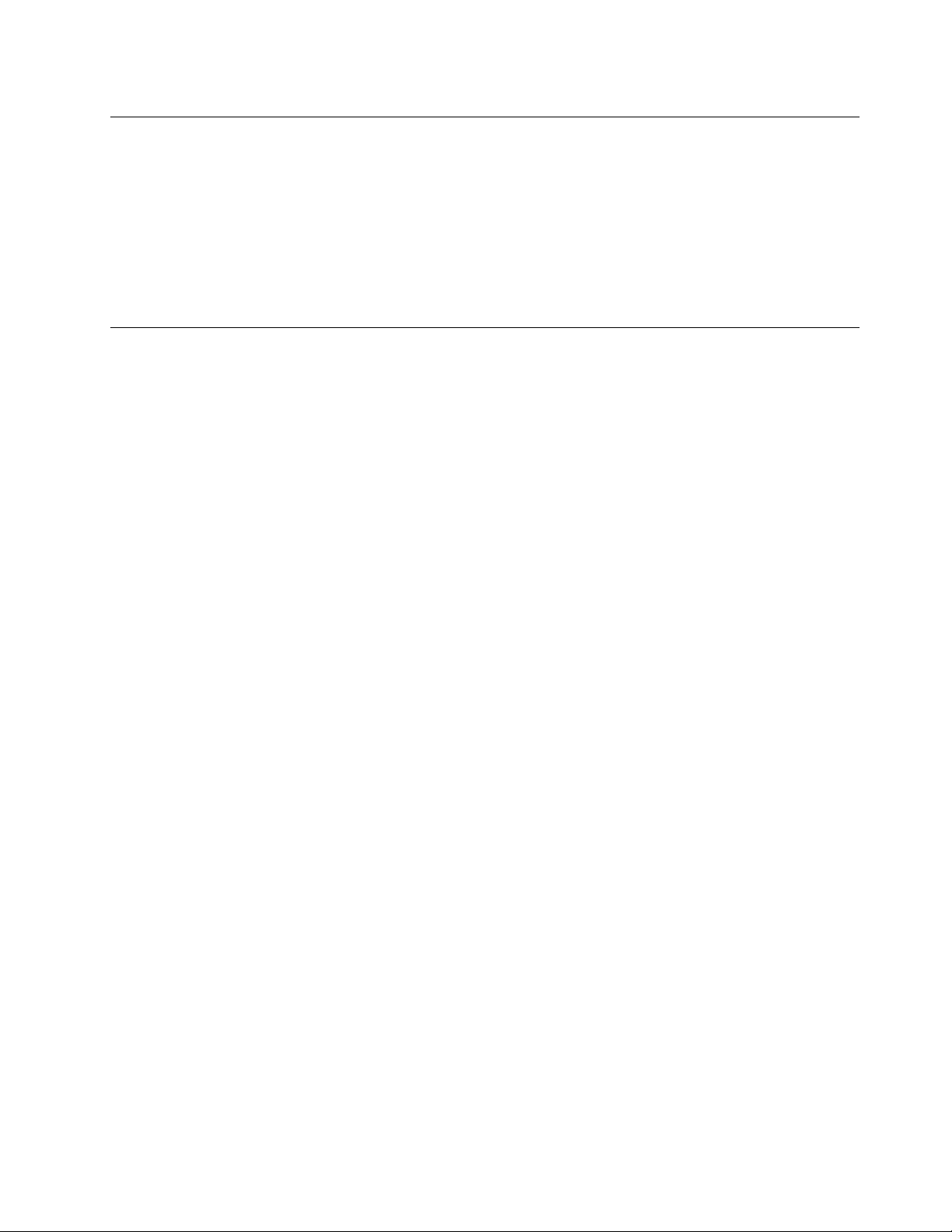
RegistrovanjeračunarakodkompanijeLenovo
Dabisteregistrovaliračunar,posetitehttp://www.lenovo.com/register.Zatimpratiteuputstvanaekranu
kakobistezavršiliregistraciju.Ovomožepomoćiorganimavlastidavamvrateračunaruslučajudaga
izgubiteiliakodođedokrađe.Akoregistrujeteračunar,kompanijaLenovoćemoćidavasobaveštavao
eventualnimtehničkimpodacimainadogradnjama.
Kadaregistrujeteračunar,informacijeseunoseubazupodataka,štokompanijiLenovoomogućavadavas
kontaktirauslučajupovlačenjailinekogdrugogozbiljnogproblema.Poredtoga,unekimdelovimasveta
registrovanikorisnicimogudobitidodatneprivilegijeiusluge.
Premeštanjeračunaraudruguzemljuiliregion
Prilikompremeštanjaračunaraudruguzemljuiliregionmorateuobziruzetilokalnestandardevezaneza
električnuenergiju.Uovomodeljkusenalazeinformacijeosledećimpojmovima:
•“Prekidačzaizbornapona”nastranici21
•“Zamenakablovazanapajanje”nastranici21
Prekidačzaizbornapona
Nekiračunariubliziniulazakablazanapajanjeimajuprekidačzaizbornapona,anekine.Prenegošto
instalirateračunariligapreneseteudruguzemljuiliregiju,morateseuveritidaseulazninaponračunara
poklapasanaponomelektričneutičnice.
OPREZ:
Morateznatinaponelektričneutičniceukojućetespojitiračunar.Akoneznate,obratiteselokalnoj
elektrodistribucijiilikonsultujtezvaničneveblokacijeilidruguliteraturuzaputnikeuzemljiiliregionu
gdesenalazite.
Akovašračunarimaprekidačzaizbornapona,moratepostavitinapontakodasepoklapasanaponom
utičnicekojućetekoristiti.Akoprekidačzaizbornaponapostavitenapogrešnuvrednost,doćićedokvara
kojimožeizazvatitrajnooštećenjenaračunaru.Nemojtepriključivatiračunarnastrujnuutičnicudokne
proveritedalijeprekidačzaizbornaponapodešentakodasepoklapasanaponomustrujnojutičnici.
Akoračunarnemaprekidačzaizbornapona,pogledajtenatpisrasponanaponananalepnicinapoleđini
računaraiobratitepažnjunasledeće:
•Bilodanatpisnanalepnicirasponanaponaimavrednost“100-127V”ili“200-240V,”moratebitipotpuno
sigurnidajenaponuvašojutičnicijednaksaonimkojipišenanalepnici.Akoovadvanaponanisu
jednaka,niukomslučajunemojtepokušatidaspojiteračunaruelektričnuutičnicu,osimuslučajuda
imateinstaliranspoljnipomoćniuređaj,recimotransformator.
•Akonatpisnanalepniciimanapisanudvostruknivonaponaod“100-127V”iod“200-240V,”toznačida
računarmožetekoristitiširomsvetajerćeautomatskiprepoznatiipodesitiunutrašnjitransformatorna
naponkojisenalaziustrujnojutičnicibezobziranazemljuiliregijuukojojračunarpriključujete.
Zamenakablovazanapajanje
Akopremeštateračunaruzemljuiliregionukomesekoristeelektričneutičnicekojeserazlikujuodonih
kojetrenutnokoristite,moraćetedakupiteadapterezaelektričneutičniceilinovekablovezanapajanje.
KablovezanapajanjemožetedanaručitedirektnoodkompanijeLenovo.
Višeinformacijaokabluzanapajanjeišifreproizvodanaćićetenaadresi:
http://www.lenovo.com/powercordnotice
Poglavlje3.Viivašračunar21
Page 34
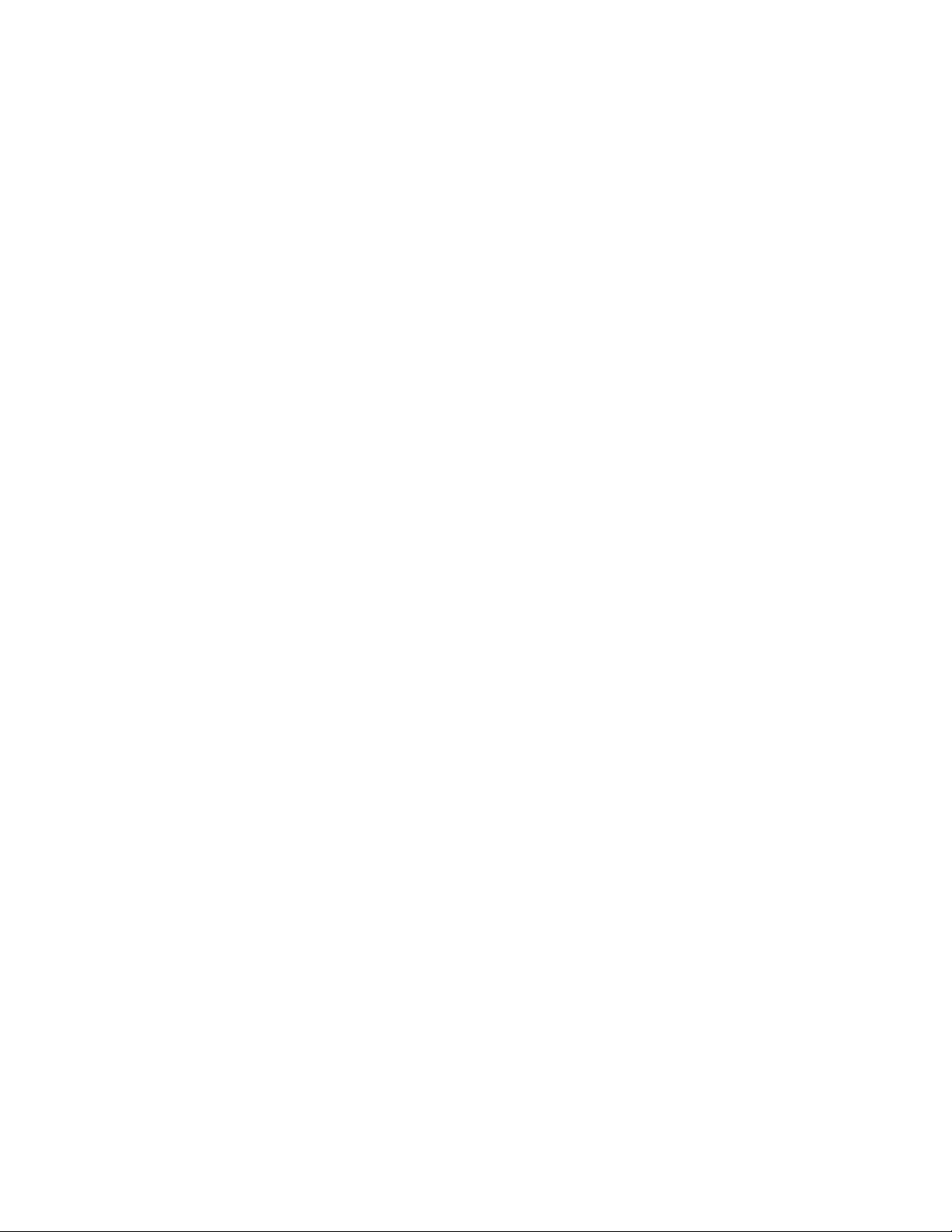
22ThinkCentreEdgeUputstvozakorisnike
Page 35
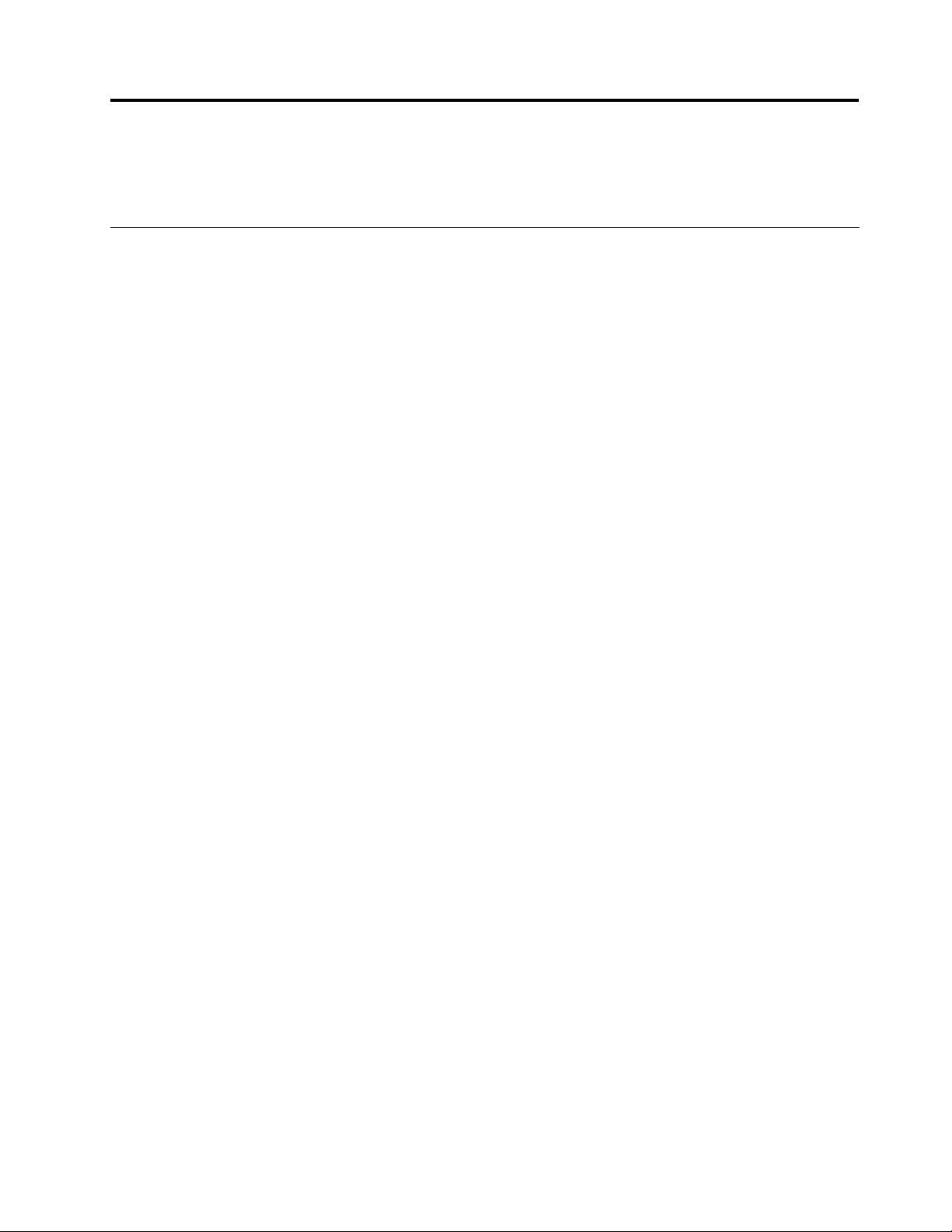
Poglavlje4.Sigurnost
Uovompoglavljusenalazeinformacijeotomekakodasprečitekrađuineovlašćenuupotreburačunara.
Sigurnosnefunkcije
Naračunarusudostupnesledećebezbednosnefunkcije:
•SoftverComputraceAgentugrađenurmver
SoftverComputraceAgentpredstavljarešenjezaupravljanjeITresursimaivraćanjeukradenihračunara.
Softverotkrivadalisunaračunaruvršenenekeizmene,poputizmenahardverailisoftvera,kaoidalije
promenjenalokacijanakojojseračunarnalazi.
Napomena:MoždaćetemoratidakupitepretplatudabisteaktiviralisoftverComputraceAgent.
•OpcijaomogućavanjailionemogućavanjauređajaiUSBkonektora
Zavišeinformacijapogledajteodeljak“Omogućavanjeilionemogućavanjeuređaja”nastranici46.
•Integrisaničitačotisakaprstiju(dostupannanekimmodelima)
Uzavisnostiodmodelaračunara,tastaturaćemoždaimatiintegrisančitačotisakaprstiju.Kada
registrujeteotisakprstaipovežetegasasvojomlozinkomzaWindows,možetedaseprijavitena
operativnisistemWindowsprelaskomprstaprekočitačabezpotrebedaunositelozinku.Natajnačin
potvrdaidentitetaotiskomprstamožedazamenilozinkuzaWindowsiomogućijednostavanisiguran
korisničkipristup.
•Kontrolasekvencepokretanja
Zavišeinformacijapogledajteodeljak“Izborilipromenasekvenceuređajazapokretanjesistema”na
stranici47
•Pokretanjesistemabeztastatureilimiša
Računarmožedaseprijavinaoperativnisistemikadatastaturailimišnisupovezani.
.
©CopyrightLenovo2011
23
Page 36

Povezivanjeintegrisanelančanebrave
Integrisanalančanabrava,poznataipodnazivomKensingtonbrava,možesekoristitiuciljupričvršćivanja
računarazaradnisto,običanstoilinekidrugičvrstipredmet.Lančanabravapričvršćujesezapriključak
integrisanelančanebravekojisenalazisazadnjestraneračunaraiotvaraseključem.Lančanabrava
takođezaključavaidugmadkojasekoristezaotvaranjepoklopcaračunara.Ovojeistitipzaključavanja
kojisekoristikodmnogihprenosivihračunara.Integrisanukablovskubravumožetedanaručitedirektnood
kompanijeLenovotakoštoćeteunetiključnurečKensingtonnalokaciji:
http://support.lenovo.com
Ilustracija5.Integrisanalančanabrava
Korišćenjelozinki
MožetepostavitiraznevrstelozinkipomoćuoperativnogsistemaMicrosoftWindowsiBIOS-akakobiste
sprečilineovlašćenuupotreburačunara.
BIOSlozinke
MožetedakoristiteprogramBIOSSetupUtilityzapostavljanjelozinkikakobistesprečilineovlašćenipristup
računaruipodacima.Dostupnesusledećevrstelozinki:
•Lozinkapouključenju:kadasepostavilozinkapouključenju,odvasćebitizatraženodaunesetevažeću
lozinkuprilikomsvakoguključenjaračunara.Računarsenemožekoristitidokseneunesevažećalozinka.
Višeinformacijapronaćićeteuodeljku“Lozinkapouključenju”nastranici46.
•Administratorskalozinka:administratorskalozinkasepostavljadabiseneovlašćenimkorisnicima
onemogućilodamenjajupostavkekonguracije.Akostezaduženizaodržavanjepostavkikonguracijena
24ThinkCentreEdgeUputstvozakorisnike
Page 37
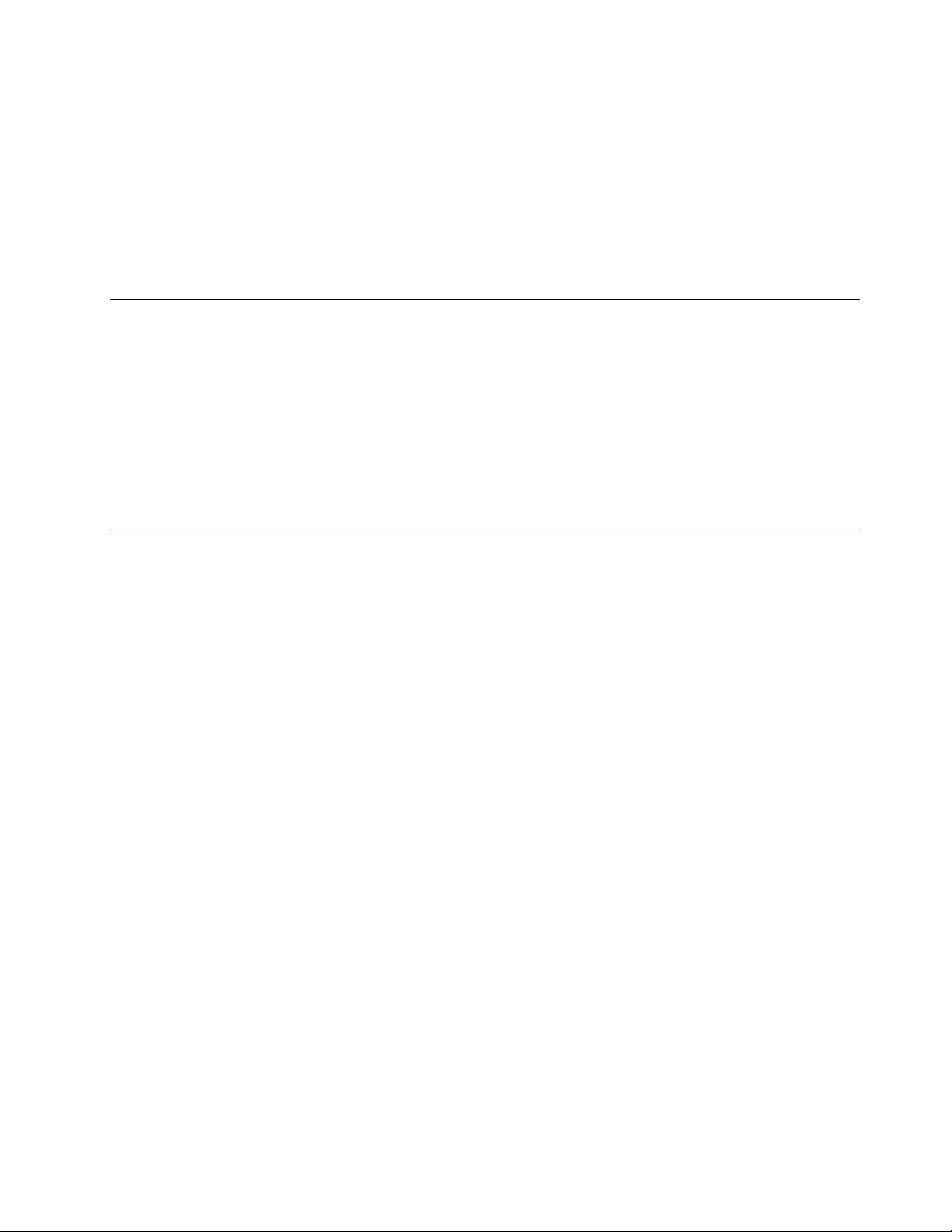
višeračunara,trebalobidapostaviteadministratorskulozinku.Zavišeinformacijapogledajteodeljak
“Administratorskalozinka”nastranici46.
Nemoratepostavitilozinkudabistekoristiliračunar.Međutim,lozinkepoboljšavajusigurnostračunara.
Windowslozinke
UzavisnostiodtogakojuverzijuoperativnogsistemaWindowsimate,možetedakoristitelozinkezarazne
funkcije,uključujućikontrolupristupapomoćuprijavljivanja,pristupdeljenimresursima,mrežnipristup,kaoi
pojedinačnekorisničkepostavke.Zavišeinformacijapogledajteodeljak“Pomoćipodrška”nastranici77
Upotrebazaštitnogzidaiupoznavanjesanjegovimkarakteristikama
Uzavisnostiodtogakojistepenzaštitevamjepotreban,zaštitnizidmožebitihardverski,softverskiili
kombinovani.Radzaštitnihzidovazasnivasenaskupupravilakojimaseodređujekojedolazneiodlazne
vezeimajuovlašćenje.Akojenavašemračunaruprethodnoinstaliranzaštitnizid,onćeštititiračunarod
bezbednosnihpretnjisaInterneta,neovlašćenogpristupa,upadainapadasaInterneta.Zaštitnizidštitiivašu
privatnost.Višeinformacijaotomekakodakoristitezaštitnizidmožetepronaćiunjegovomsistemupomoći.
UokviruoperativnogsistemaWindows,kojijeprethodnoinstalirannaračunaru,nalaziseiWindowszaštitni
zid.DetaljneinformacijeoupotrebiWindowszaštitnogzidamožetepronaćiuokviruodeljka“Pomoći
podrška”nastranici77
.
Zaštitapodatakaodvirusa
.
Naračunarujeunapredinstaliranantivirusniprogramkojivampružazaštituodvirusaiomogućavadaih
pronađeteiodstranite.
KompanijaLenovoobezbeđujepunuverzijuantivirusnogsoftveranaračunarusabesplatnompretplatom
utrajanjuod30dana.Nakon30danamorateobnovitilicencudabisteidaljemoglidaažurirateantivirus
softver.
Napomena:Denicijevirusamorajudabuduažurnedabistebilizaštićeniodnovihvirusa.
Višeinformacijaotomekakodakoristiteantivirussoftvermožetepronaćiusistemupomoćiantivirussoftvera.
Poglavlje4.Sigurnost25
Page 38

26ThinkCentreEdgeUputstvozakorisnike
Page 39

Poglavlje5.Instaliranjeilizamenahardvera
Uovompoglavljućetepronaćiuputstvaotomekakodainstalirateilizamenitehardverračunara.
Pažnja:Dabistesprečilimogućaoštećenjaračunara,nemojteuklanjatipoklopacračunaranitisami
ugrađivatiilizamenjivatiunutrašnjedelove.PogledajtePoglavlje11“Dobijanjeinformacija,pomoćiiusluga”
nastranici77zavišeinformacijaopomoći,servisiranjuitehničkojpomoćizaproizvodekompanijeLenovo.
Instaliranjeilizamenahardvera
Uovomodeljkućetepronaćiuputstvaotomekakodainstalirateilizamenitehardverračunara.Možeteda
unapreditekarakteristikeračunaraiodržavategatakoštoćeteinstaliratiilizamenitihardver.
Pažnja:Nemojtedaotvarateračunarilipokušavatedagapopraviteprenegoštopročitateiproučite“Važne
bezbednosneinformacije”nastraniciv
Napomene:
1.KoristitesamoračunarskedelovekojeobezbeđujekompanijaLenovo.
2.Prilikominstaliranjailizamenenekogopcionalnogdela,postupajteuskladusaodgovarajućim
uputstvimaizovogodeljka,kaoiuputstvimakojestedobiliuztajdeo.
Instaliranjespoljašnjihdodatnihuređaja
Možetedapovežetespoljneopcionalnedelovesaračunarom,kaoštosuspoljnizvučnici,štampačiliskener.
Nekespoljnedelovenijedovoljnosamozičkipovezati,većjepotrebnoinstaliratiidodatnisoftver.Prilikom
instaliranjaspoljnihopcionalnihdelovapogledajte“Položajkonektora,kontrolaiindikatoranaprednjojstrani
računara”nastranici7
potrebnikonektor.Zatimpovežitedodatneuređajenaosnovuuputstavakojasteuznjihdobiliiinstalirajte
softveriliupravljačkeprogramekojisuzanjihpotrebni.
i“Položajkonektoranazadnjojstraniračunara”nastranici9dabisteidentikovali
.
Uklanjanjeiponovnoinstaliranjepoklopcašarkepostoljasistema
Pažnja:Nemojtedaotvarateračunarilipokušavatedagapopraviteprenegoštopročitateiproučite“Važne
bezbednosneinformacije”nastraniciv.
Uovomodeljkućetepronaćiuputstvaotomekakodaukloniteiponovoinstaliratepoklopacšarkepostolja
sistema.
OPREZ:
Isključiteračunarisačekajtetridopetminutadaseohladiprenegoštouklonitepoklopacšarke
postoljasistema.
Postupitenasledećinačindabisteukloniliiponovoinstaliralipoklopacšarkepostoljasistema:
1.Uklonitesvemedijumeizuređaja,isključitesvepovezaneuređaje,azatimisključiteračunar.
2.Izvucitesvekablovezanapajanjeizelektričnihutičnica.
3.Izvucitesvekablovezanapajanje,kablovezaulaz/izlaz,kaoisveostalekablovepriključeneuračunar.
Pogledajte“Položajkonektora,kontrolaiindikatoranaprednjojstraniračunara”nastranici7
konektoranazadnjojstraniračunara”nastranici9.
©CopyrightLenovo2011
i“Položaj
27
Page 40
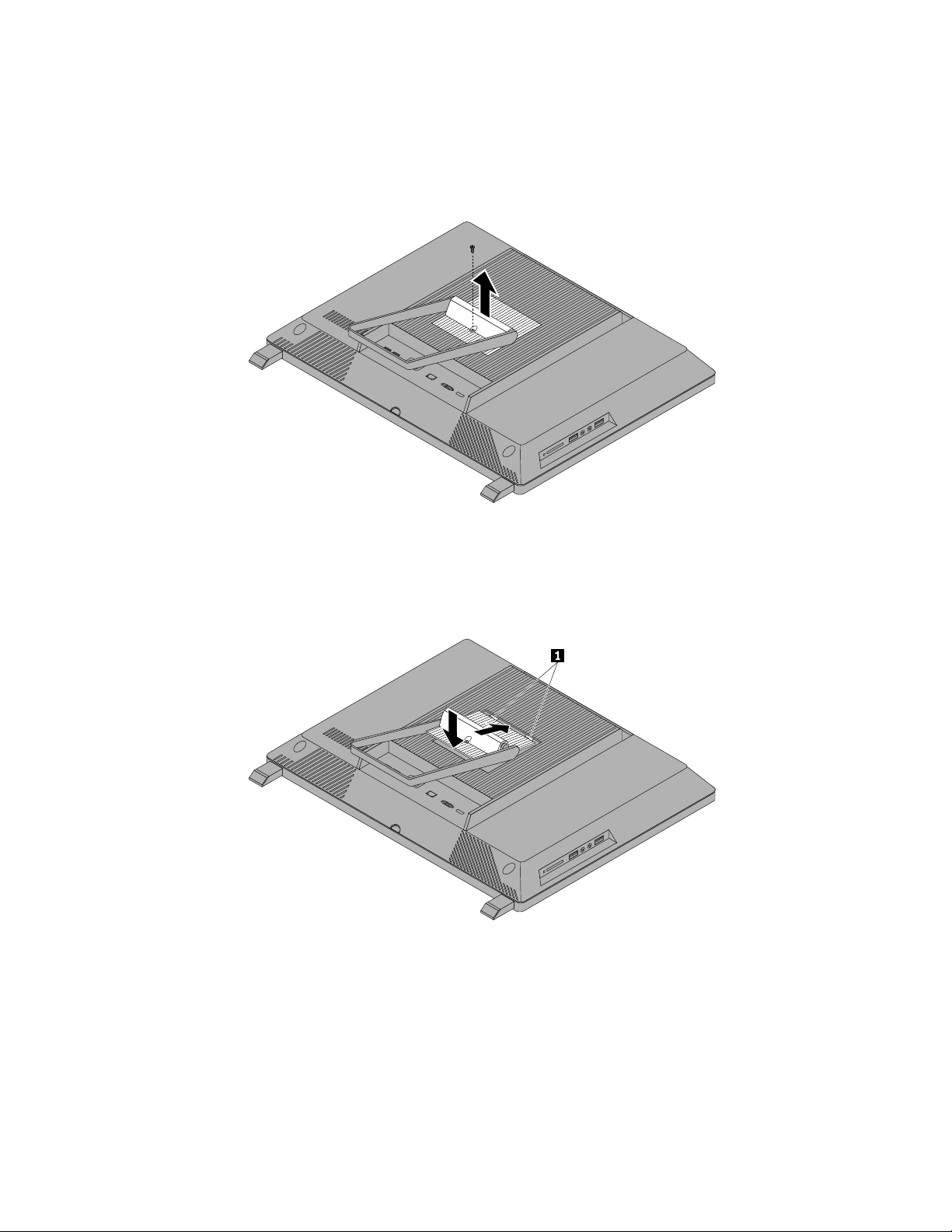
4.Postavitemeki,čistipeškirilikrpunaradnistoilinekudrugupovršinu.Držiteračunarzabočnestranei
pažljivogapoložitetakodaekrannaleženapovršinu,adajepoklopacokrenutnagore.
5.Uklonitevijakkojipričvršćujepoklopacšarkepostoljasistemaazatimpodignitepoklopacšarkepostolja
sistemaiuklonitegasaračunara.
Ilustracija6.Uklanjanjepoklopcašarkepostoljasistema
6.Dabisteponovoinstaliralipoklopacšarkepostoljasistema,postaviteganaračunartakodadva
plastičnajezičkanapoklopcušarkebuduuravnisaodgovarajućimrupicamanaračunaru.
Ilustracija7.Ponovnoinstaliranjepoklopcašarkepostoljasistema
7.Zategnitevijakdabistepričvrstilipoklopacšarkepostoljasistemazaračunar.
28ThinkCentreEdgeUputstvozakorisnike
Page 41

Ilustracija8.Ponovnopostavljanjevijkazapričvršćivanjepoklopcašarkepostoljasistemazaračunar.
Uklanjanjeiponovnoinstaliranjepostoljasistema
Pažnja:Nemojtedaotvarateračunarilipokušavatedagapopraviteprenegoštopročitateiproučite“Važne
bezbednosneinformacije”nastraniciv.
Uovomodeljkućetepronaćiuputstvaotomekakodaukloniteiponovoinstaliratepostoljesistema.
Postupitenasledećinačindabisteukloniliiponovoinstaliralipostoljesistema:
1.Isključiteračunariizvucitesvekablovezanapajanjeizelektričnihutičnica.
2.Uklonitepoklopacšarkepostoljasistema.Pogledajte“Uklanjanjeiponovnoinstaliranjepoklopca
šarkepostoljasistema”nastranici27.
3.Uklonitedvavijkakojipričvršćujupostoljesistemaazatimpodignitepostoljeiuklonitegasaračunara.
Ilustracija9.Uklanjanjepostoljasistema
Poglavlje5.Instaliranjeilizamenahardvera29
Page 42
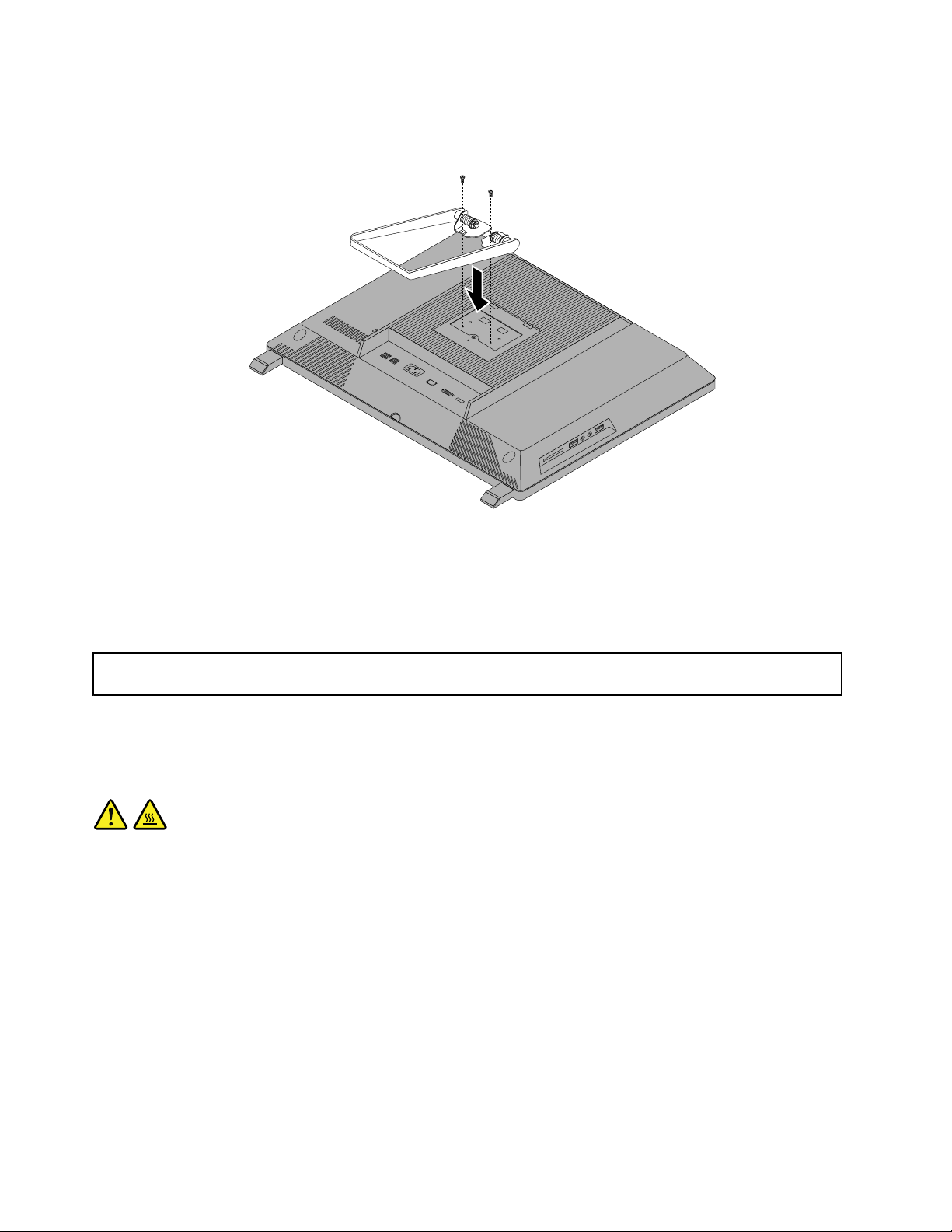
4.Dabisteponovoinstaliralipostoljesistema,poravnajtedverupicezavijkesaodgovarajućimrupicama
našasiji.Nakontogazategnitedvavijkadabistepostoljesistemapričvrstilizaračunar.
Ilustracija10.Ponovnoinstaliranjepostoljasistema
5.Vratitepoklopacšarkepostoljasistema.Pogledajte“Uklanjanjeiponovnoinstaliranjepoklopcašarke
postoljasistema”nastranici27.
Uklanjanjeiponovnoinstaliranjestope
Pažnja:Nemojtedaotvarateračunarilipokušavatedagapopraviteprenegoštopročitateiproučite“Važne
bezbednosneinformacije”nastraniciv.
Napomena:Kadasekoristizidninosač,stopumožeteuklonitiiponovoinstaliratiposvojojželji.
Uovomodeljkućetepronaćiuputstvaotomekakodaukloniteiponovoinstaliratestopu.
OPREZ:
Isključiteračunarisačekajtetridopetminutadaseohladiprenegoštouklonitestopu.
Postupitenasledećinačindabisteukloniliiponovoinstaliralistopu:
1.Uklonitesvemedijumeizuređaja,isključitesvepovezaneuređaje,azatimisključiteračunar.
2.Izvucitesvekablovezanapajanjeizelektričnihutičnica.
3.Izvucitesvekablovezanapajanje,kablovezaulaz/izlaz,kaoisveostalekablovepriključeneuračunar.
Pogledajte“Položajkonektora,kontrolaiindikatoranaprednjojstraniračunara”nastranici7i“Položaj
konektoranazadnjojstraniračunara”nastranici9.
4.Postavitemeki,čistipeškirilikrpunaradnistoilinekudrugupovršinu.Držiteračunarzabočnestranei
pažljivogapoložitetakodaekrannaleženapovršinu,adajepoklopacokrenutnagore.
5.Uklonitegumusastope.
30ThinkCentreEdgeUputstvozakorisnike
Page 43
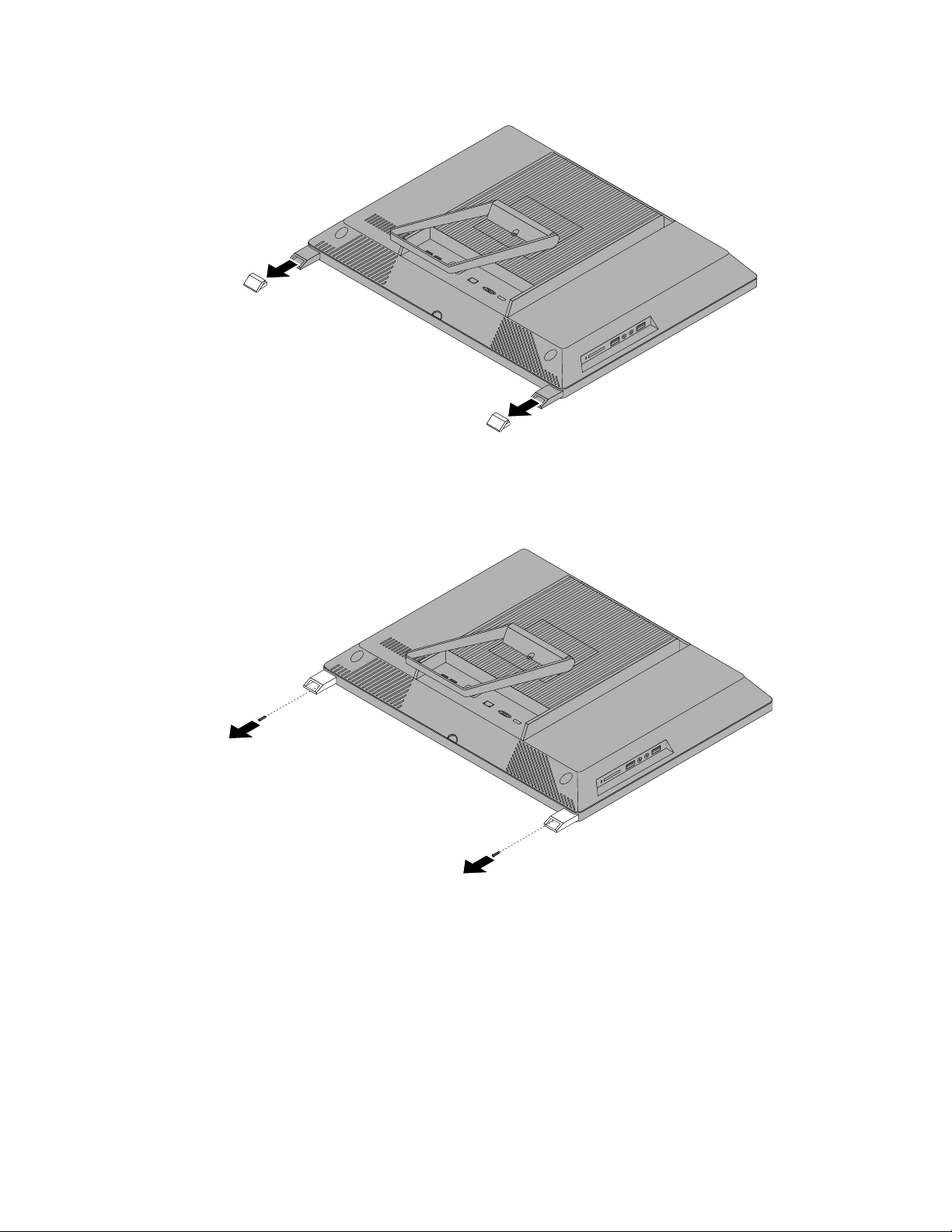
Ilustracija11.Uklanjanjegumesastope
6.Uklonitevijakkojipričvršćujestopuazatimjeuklonitesaračunara.
Ilustracija12.Uklanjanjevijkakojipričvršćujestopu
Poglavlje5.Instaliranjeilizamenahardvera31
Page 44

7.Dabisteponovoinstaliralistopu,postavitejenaračunartakodarupicazavijakbudeuravnisa
odgovarajućomrupicomnaračunaru,azatimzategnitevijakkakobistestopupričvrstilizaračunar.
Ilustracija13.Ponovnopostavljanjevijkazapričvršćivanjestopezaračunar
8.Vratitegumunastopu.
Ilustracija14.Vraćanjegumenastopu.
ZamenaUSBtastatureilimiša
Pažnja:Nemojtedaotvarateračunarilipokušavatedagapopraviteprenegoštopročitateiproučite“Važne
bezbednosneinformacije”nastraniciv
.
UovomdelućetepronaćiuputstvaotomekakodazameniteUSBtastaturuilimiš.
32ThinkCentreEdgeUputstvozakorisnike
Page 45
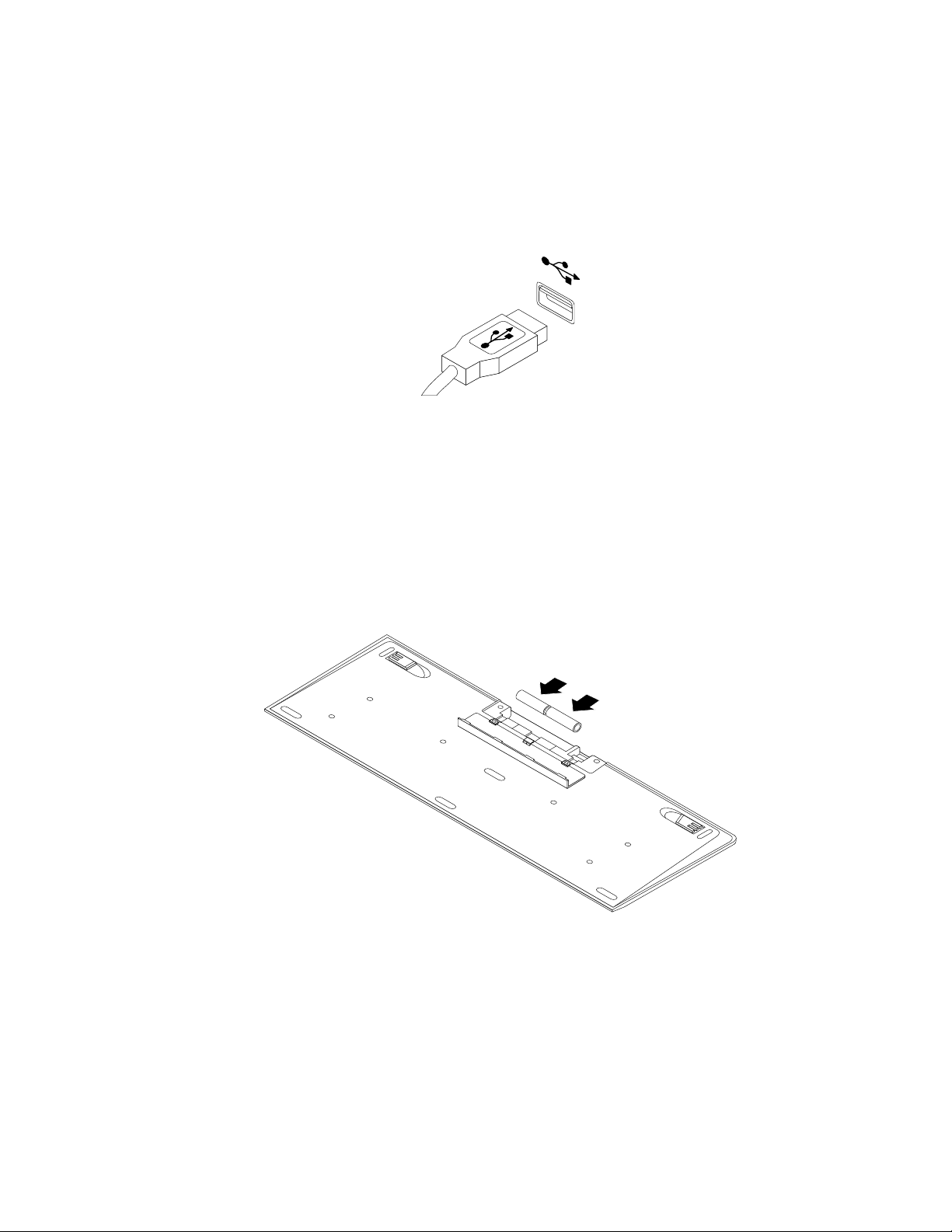
PostupitenasledećinačindabistezameniliUSBtastaturuilimiš:
1.Izvucitekablstaretastatureilimišaizračunara.
2.PriključitekablnovetastatureilinovogmišanajedanodUSBkonektoranaračunaru.Uzavisnostiod
togagdeželitedapovežetenovutastaturuilimiš,pogledajteodeljak“Položajkonektora,kontrolai
indikatoranaprednjojstraniračunara”nastranici7ili“Položajkonektoranazadnjojstraniračunara”na
stranici9.
Ilustracija15.PriključivanjeUSBtastatureilimiša
Zamenabežičnetastature
Dabistezamenilibežičnutastaturu,uraditesledeće:
1.Ukloniteneispravnubežičnutastaturu.
2.Iskopčajtenovubežičnutastaturuizpaketa.
3.InstalirajtetastaturutakoštoćeteotvoritipoklopacodeljkazabaterijeiumetnutidvebaterijetipaAAA
premaindikatorimapolariteta.
Ilustracija16.Umetanjebaterijazatastaturu
4.IzvaditeUSBdonglizodeljkatastatureiliodeljkabežičnogmišaipovežiteganadostupanUSBkonektor
naračunaru.Pogledajte“Zamenabežičnogmiša”nastranici33.
5.Zatvoritepoklopacodeljka.Tastaturajespremnazakorišćenje.
Zamenabežičnogmiša
Dabistezamenilibežičnimiš,postupitenasledećinačin:
1.IzvuciteUSBdonglizračunara.Zatim,izvucitepokvarenibežičnimiš.
Poglavlje5.Instaliranjeilizamenahardvera33
Page 46
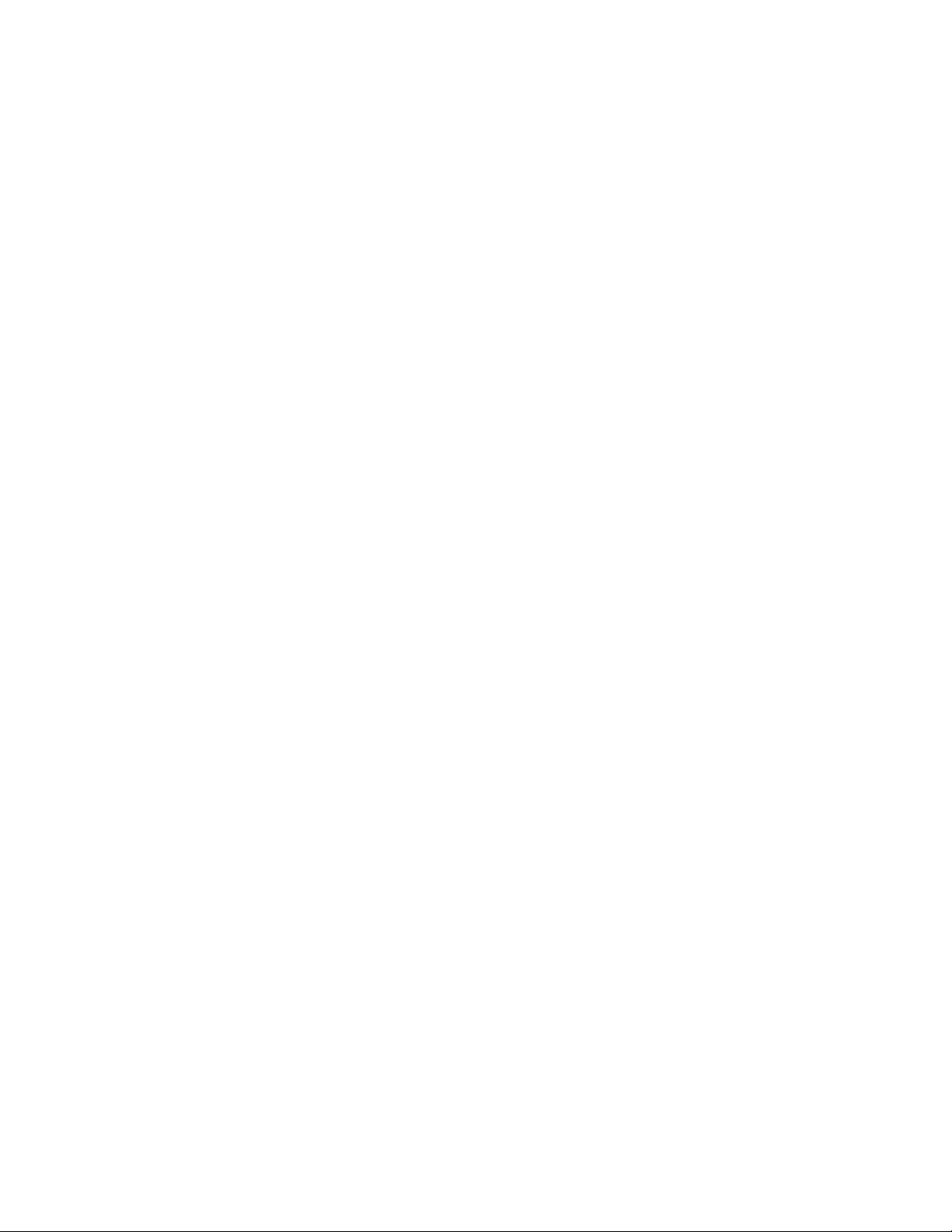
2.Izvaditenovogbežičnogmišaizpakovanja.
3.UkloniteUSBdonglizodeljkanovogbežičnogmišailiodeljkabežičnetastature.
4.ZatimpovežiteUSBdonglnadostupniUSBkonektornaračunaru.
5.Pravilnopostavitebaterijezamiša,naosnovuuputstavaiztabeleunastavku.
6.Prekidačzanapajanjenadnubežičnogmišapostaviteupoložajzauključenoimišjetadaspremanza
upotrebu.
34ThinkCentreEdgeUputstvozakorisnike
Page 47
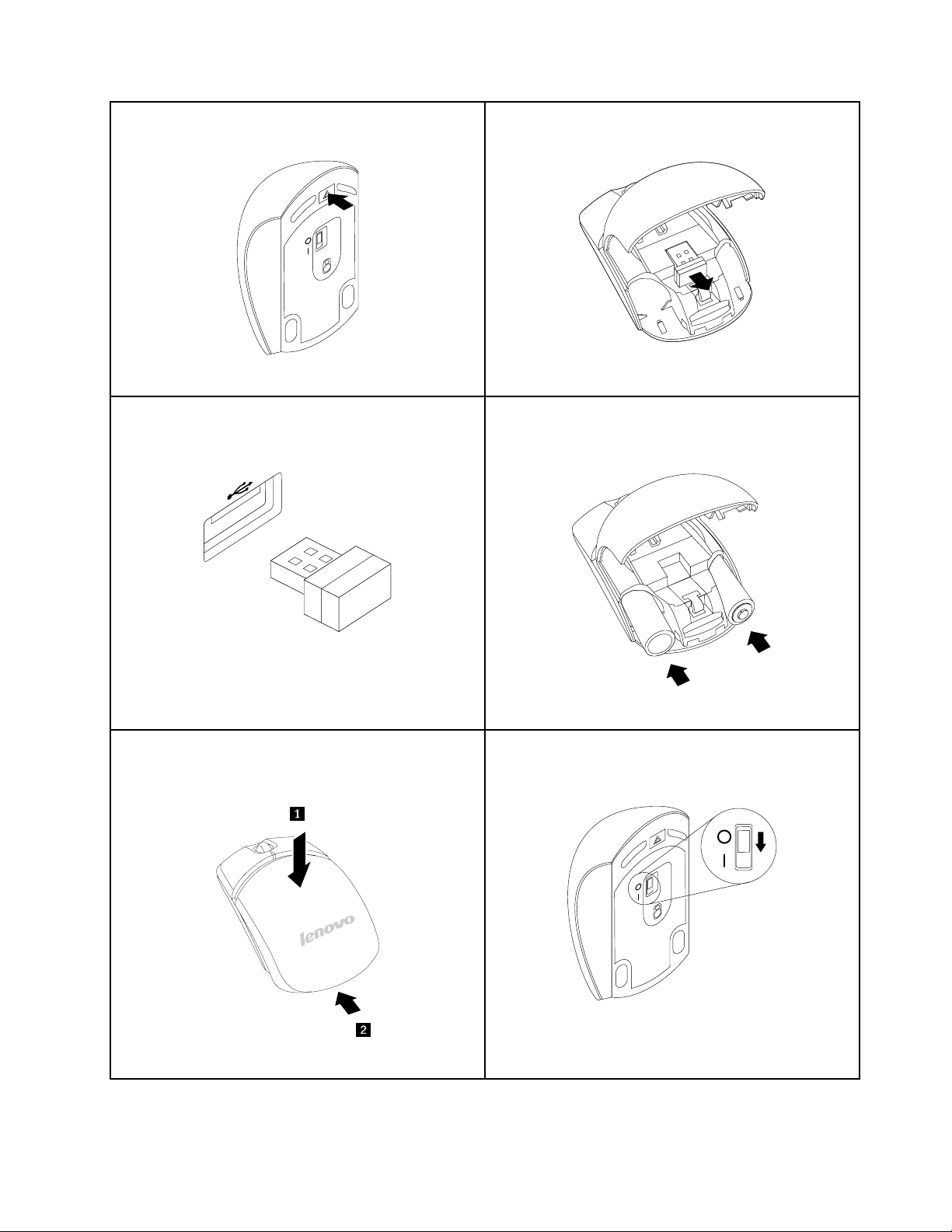
Pritisnitedugmezaoslobađanjeodeljkazabaterije.
IzvaditeUSBdongl
Ilustracija17.Otvaranjeodeljkazabaterije
PovežiteUSBdonglnadostupniUSBkonektorna
računaru.
Ilustracija19.PovezivanjeUSBdonglasaUSB
konektorom
Zatvoritepoklopacodeljkazabaterijeigurajteganapred
doknekliknenamesto.
Ilustracija18.VađenjeUSBdongla
UmetnitedvebaterijetipaAAuodeljakmišaprema
indikatorimapolariteta.
Ilustracija20.Umetanjebaterijazamiša
Prekidačzanapajanjepostaviteupoložajzauključenoi
LEDindikatorćezasvetleti.
Ilustracija21.Zatvaranjepoklopcaodeljkazabaterije
Ilustracija22.Postavljanjeprekidačazanapajanjeu
položajzauključeno
Poglavlje5.Instaliranjeilizamenahardvera35
Page 48
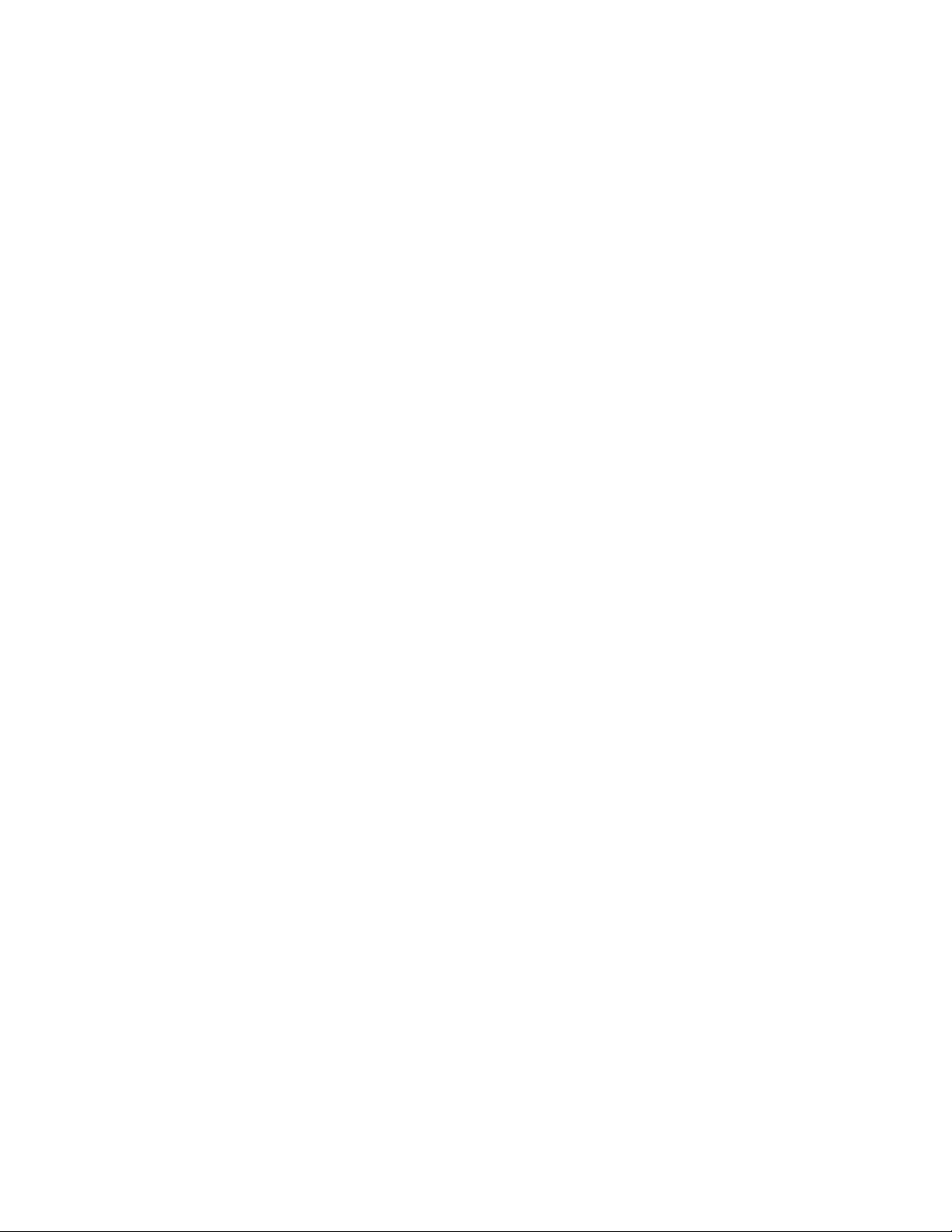
Napomene:
•KadaLEDindikatorsvetlizeleno,mišjespremanzaupotrebu.
•KadaLEDindikatortreperitamnožutomsvetlošću,nivonapunjenostibaterijajenizak.
•Prekidačzanapajanjepostaviteupoložajzaisključenokadanekoristitemiša.Timeprodužavate
trajanjebaterije.
•IskopčajteUSBdonglizračunaraistavitegauodeljakbežičnogmišailiodeljakbežičnetastature.
Nabavljanjeupravljačkihprogramazauređaje
Upravljačkeprogramezaoperativnesistemekojinisuprethodnoinstaliranimožetedobitinaadresi
http://support.lenovo.com.Uputstvazainstalacijusemogunaćiudatotekamasauputstvima(“readme”
datoteke)kojeseisporučujusaupravljačkimprogramimazatajuređaj.
36ThinkCentreEdgeUputstvozakorisnike
Page 49

Poglavlje6.Informacijeooporavku
UovompoglavljusenalazeinformacijeorešenjimazaoporavakkojanudikompanijaLenovo.
Poglavljesadržisledećeteme:
•Kreiranjeiupotrebamedijumazaoporavak
•Kreiranjesigurnosnekopijeioporavak
•KorišćenjeradnogprostoraRescueandRecovery
•Kreiranjeikorišćenjemedijumazaspasavanje
•Instaliranjeiliponovnoinstaliranjeupravljačkihprograma
•Rešavanjeproblemaprilikomoporavka
Napomene:
1.InformacijeooporavkuizovogpoglavljavažesamozaračunarekojiimajuinstaliranprogramRescue
andRecoveryiliProductRecovery.UkolikoikonaEnhancedBackupandRestore(Poboljšano
pravljenjerezervnihkopijaivraćanjeuprethodnostanje)uprogramuLenovoThinkVantageToolsbude
zamagljena,toznačidamoratedainstalirateprogramRescueandRecoveryručnopreomogućavanja
njegovihfunkcija.DabisteinstaliraliprogramRescueandRecovery,postupitenasledećinačin:
a.KliknitenaStart➙AllPrograms(Svipogrami)➙LenovoThinkVantageToolsidvaputkliknitena
EnhancedBackupandRestore(Poboljšanopravljenjerezervnihkopijaivraćanjeuprethodno
stanje).
b.Pratiteuputstvanaekranu.
c.Kadaprocesinstaliranjabudedovršen,aktiviraćeseikonaprogramaEnhancedBackupand
Restore(Poboljšanopravljenjerezervnihkopijaivraćanjeuprethodnostanje).
2.Postojinizmetodakojemožeteizabratizaoporavakuslučajusoftverskogilihardverskogproblema.
Metodiserazlikujuuzavisnostiodtogakojioperativnisistemjeinstaliran.
3.Proizvodnamedijumuzaoporavakmožebitiupotrebljenisključivousledećesvrhe:
•Vraćanjeproizvodaprethodnoinstaliranognaračunaruuprvobitnostanje
•Ponovnoinstaliranjeproizvoda
•Izmenuproizvodapomoćudodatnihdatoteka
Kreiranjeiupotrebamedijumazaoporavak
Možetedakoristitemedijumezaoporavakkakobisteharddiskvratiliufabričkipodrazumevanostanje.
Medijumizaoporavaksukorisniukolikoprebacujeteračunarnadrugomesto,prodajetega,reciklirateili
gavraćateuoperativnostanjenakonštosusvidrugimetodioporavkabilineuspešni.Važnojeda,ucilju
predostrožnosti,kreiratemedijumezaoporavakštopremoguće.
Napomena:Operacijeoporavkakojemožetedaizvršitepomoćumedijumazaoporavakzaviseod
operativnogsistemapodkojimsumedijumizaoporavakkreirani.Medijumizaoporavakmogusadržati
medijumzapokretanjesistemaimedijumsapodacima.MicrosoftWindowslicencavamdozvoljavada
kreiratesamojedanmedijumsapodacima,takodajevažnodamedijumezaoporavaknakonkreiranja
čuvatenabezbednommestu.
Kreiranjemedijumazaoporavak
Uovomdelućetepronaćiuputstvaotomekakodakreiratemedijumezaoporavakpodrazličitimoperativnim
sistemima.
©CopyrightLenovo2011
37
Page 50

Napomena:PodoperativnimsistemomWindows7možetedakreiratemedijumezaoporavakpomoću
diskovailispoljašnjihUSBuređajazaskladištenjepodataka.
DabistekreiralimedijumezaoporavakpodoperativnimsistemomWindows7,kliknitenaStart➙All
Programs(Sviprogrami)➙LenovoThinkVantageTools➙FactoryRecoveryDisks(Diskovizafabrički
oporavak).Zatimpratiteuputstvanaekranu.
Upotrebamedijumazaoporavak
Uovomdelućetepronaćiuputstvaotomekakodakoristitemedijumezaoporavaknarazličitimoperativnim
sistemima.
AkokoristiteoperativnisistemWindows7,sadržajharddiskamožetevratitiufabričkipodrazumevanostanje
pomoćumedijumazaoporavak.Poredtoga,medijumezaoporavakmožetedakoristitedabisteračunar
vratiliuoperativnostanjekadasusesvidrugimetodioporavkaharddiskapokazalikaoneuspešni.
Pažnja:Prilikomupotrebemedijumazaoporavakzavraćanjesadržajaharddiskaufabričkipodrazumevano
stanje,svedatotekekojeseutomtrenutkunalazenaharddiskubićeizbrisaneizamenjenefabrički
podrazumevanimdatotekama.
DabistekoristilimedijumezaoporavaknaoperativnomsistemuWindows7,postupitenasledećinačin:
1.Uzavisnostiodtipamedijumazaoporavak,priključitemedijumzapokretanjesistema(memorijskiuređaj
ilinekidrugiUSBuređajzaskladištenje)uračunariliubacitediskzapokretanjesistemauoptičkiuređaj.
2.NeprekidnopritiskajteipuštajtetasterF12dokuključujeteračunar.KadaseotvoriprozorStartup
DeviceMenu,pustitetasterF12.
3.IzaberiteželjeniuređajzapokretanjesistemaipritisnitetasterEnter.Procesvraćanjapočinje.
4.Pratiteuputstvanaekranukakobistezavršilioperaciju.
Napomena:Nakonvraćanjaharddiskaračunaraufabričkipodrazumevanostanje,moždaćetemorati
ponovodainstalirateupravljačkeprogramenekihuređaja.Pogledajte“Ponovnoinstaliranjeupravljačkih
programauređaja”nastranici43.
Kreiranjesigurnosnekopijeioporavak
ProgramRescueandRecoveryvamomogućavadanapravitesigurnosnukopijucelogharddiskauključujući
ioperativnisistem,datotekesapodacima,softveriličnepostavke.MožetedaodreditegdeRescueand
Recoveryprogramčuvakopije:
•Nazaštićenomdeluharddiska
•Nasekundarnomharddiskuakojesekundarniharddiskinstalirannaračunar
•NapriključenomspoljnomUSBharddisku
•Namrežnomuređaju
•Nadiskovimazasnimanje(zaovuopcijujepotrebanoptičkirezač)
Kadanapravitesigurnosnukopijuharddiska,možetevratitikompletansadržajharddiska,pojedinedatoteke
ilisamooperativnisistemWindowsiaplikacije,adapritomzadržitedrugepodatkenaharddisku.
Kreiranjesigurnosnekopije
UovomdelućetepronaćiuputstvaotomekakodakreiratesigurnosnukopijukoristećiprogramRescue
andRecoverynarazličitimoperativnimsistemima.
38ThinkCentreEdgeUputstvozakorisnike
Page 51
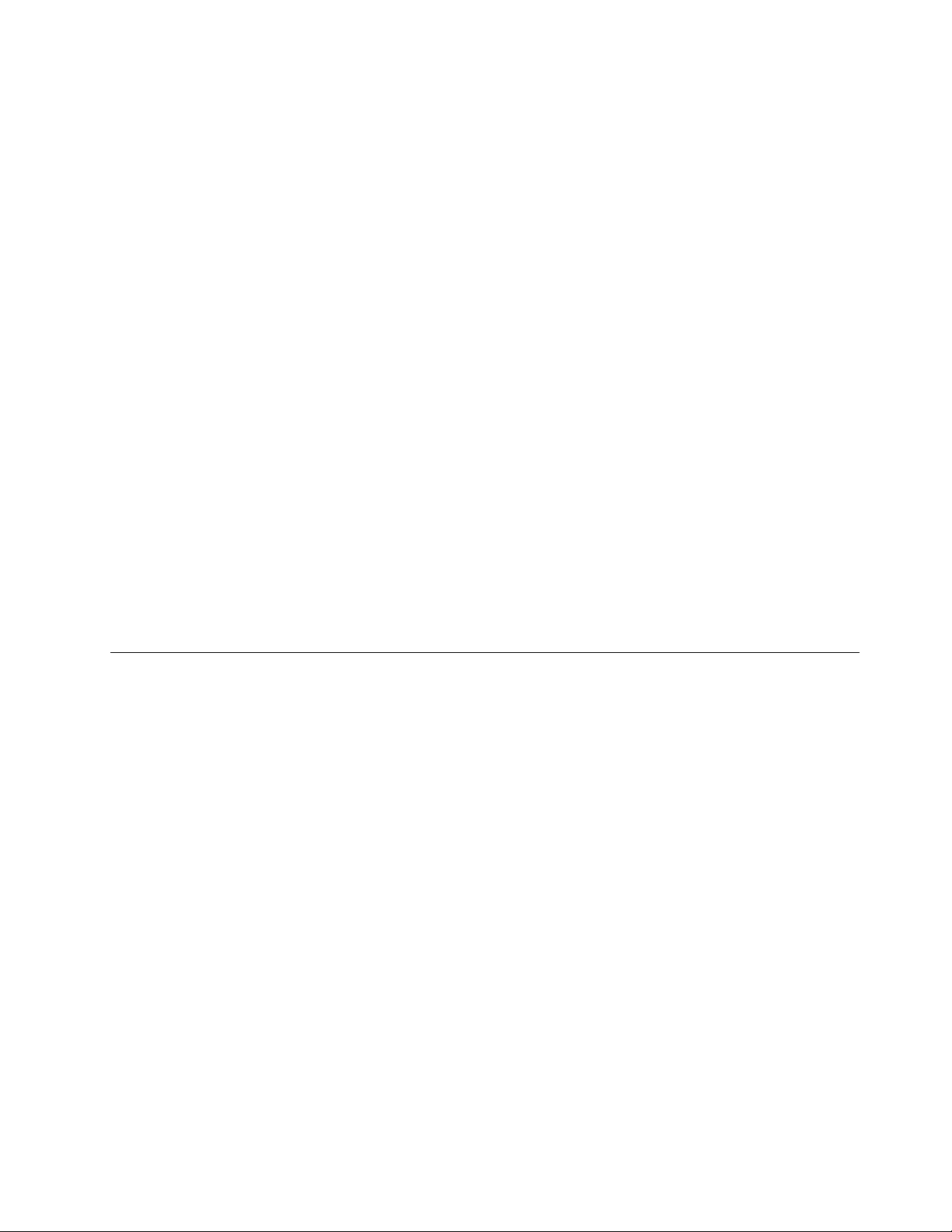
PostupitenasledećinačindabistenapravilisigurnosnukopijupomoćuprogramaRescueandRecovery
podoperativnimsistemomWindows7:
1.SaWindowsradnepovršinekliknitenaStart➙AllPrograms➙LenovoThinkVantageTools➙
Poboljšanopravljenjerezervnihkopijaivraćanjeuprethodnostanje.OtvorićeseprogramRescue
andRecovery.
2.IzglavnogprozoraprogramaRescueandRecoverykliknitenastrelicuLaunchadvancedRescue
andRecovery.
3.KliknitenaBackupyourharddriveiizaberiteopcijukreiranjasigurnosnekopije.Zatim,pratiteuputstva
naekranukakobistezavršilioperacijupravljenjarezervnekopije.
Oporavaksistema
UovomdelućetepronaćiuputstvaotomekakodaizvršiteoperacijuoporavkapomoćuprogramaRescue
andRecoverypodrazličitimoperativnimsistemima.
PostupitenasledećinačindabisteizvršilioperacijuoporavkapomoćuprogramaRescueandRecovery
podoperativnimsistemomWindows7:
1.SaWindowsradnepovršinekliknitenaStart➙AllPrograms(Sviprogrami)➙LenovoThinkVantage
Tools➙EnhancedBackupandRestore.OtvorićeseprogramRescueandRecovery.
2.IzglavnogprozoraprogramaRescueandRecoverykliknitenastrelicuLaunchadvancedRescue
andRecovery.
3.KliknitenaikonuRestoreyoursystemfromabackup.
4.Pratiteuputstvanaekranukakobistezavršilioporavaksistema.
ZavišeinformacijaooperacijioporavkaizradnogprostoraRescueandRecoverypogledajteodeljak
“KorišćenjeradnogprostoraRescueandRecovery”nastranici39.
KorišćenjeradnogprostoraRescueandRecovery
RadniprostorRescueandRecoverysenalazinazaštićenom,sakrivenomdeluharddiskakojijenezavisan
odoperativnogsistemaWindows.Natajnačinmožetedaizvršavateoperacijeoporavkačakikadane
možetedapokreneteoperativnisistemWindows.Možeteizvršitisledećeoperacijeoporavkapodatakasa
radnogprostoraRescueandRecovery:
•Spasavanjedatotekasaharddiskailisigurnosnekopije:RadniprostorRescueandRecoveryvam
omogućavadapronađetedatotekenaharddiskuidaihprenesetenamrežniuređajilidrugimedijumza
snimanjekaoštojeUSBuređajilidisk.Ovorešenjejedostupnočakikadanistenapravilisigurnosne
kopijesvihdatotekailiakojedošlodopromenaodvremenakreiranjaposlednjesigurnosnekopije.
Takođe,možetespasitipojedinedatotekesaRescueandRecoverysigurnosnekopijekojasenalazina
harddisku,USBuređajuilinamrežnomdisku.
•VraćanjesadržajaharddiskasaRescueandRecoverysigurnosnekopije:Akostekreiralisigurnosnu
kopijuharddiskakoristećiprogramRescueandRecovery,možetevratitisadržajharddiskasaRescue
andRecoverysigurnosnekopiječakionda,kadanemožetepokrenutioperativnisistemWindows.
•Vraćanjesadržajaharddiskaufabričkipodrazumevanostanje:RadniprostorRescueandRecovery
vamomogućavadavratitekompletansadržajharddiskaufabričkipodrazumevanostanje.Akoimate
višeparticijanaharddisku,moćićetedavratiteparticijuC:bezpromenaostalihparticija.Sobzirom
natodaradniprostorRescueandRecoveryfunkcionišenezavisnoodoperativnogsistemaWindows,
možetevratitiharddiskufabričkipodrazumevanostanječakiuslučajudanemožetedapokrenete
operativnisistemWindows.
Pažnja:AkovratitesadržajharddiskasaRescueandRecoverysigurnosnekopijeiligavratitenafabrički
podrazumevanepostavke,svedatotekenaprimarnojparticijiharddiska(običnojetodiskC)ćesetokom
ovogprocesaizbrisati.Akojetomoguće,napravitekopijevažnihdatoteka.Akonemožetedapokrenete
Poglavlje6.Informacijeooporavku39
Page 52

operativnisistemWindows,možetedakoristitefunkcijuzaspasavanjedatotekaradnogprostoraRescueand
Recoverykakobistekopiralidatotekesaharddiskanadrugemedijume.
DabistepokrenuliradniprostorRescueandRecovery,postupitenasledećinačin:
1.Uveritesedajeračunarisključen.
2.Otvoriteračunar.Kadaugledatelogotipnaekranu,pritisnitetasterEnterazatimtasterF11dabisteušli
uradniprostorRescueandRecovery.
3.AkostepostaviliRescueandRecoverylozinku,unesitejekadabudeteupitanidajeunesete.Radni
prostorRescueandRecoveryćeseotvoritinakonkratkepauze.
Napomena:AkoseradniprostorRescueandRecoverynepokrene,pogledajteodeljak“Rešavanje
problemaprilikomoporavka”nastranici43
4.Postupitenanekiodsledećihnačina:
•Dabistespasilidatotekesaharddiska,kliknitenaRescuelesipratiteuputstvanaekranu.
•DabistevratiliharddisksaRescueandRecoverysigurnosnekopijeilidabistevratiliharddiskna
fabričkipodrazumevanepostavkekliknitenaFullRestoreipratiteuputstvanaekranu.
ZanaprednijekorišćenjeradnogprostoraThinkVantageRescueandRecovery,kliknitenaLaunchadvanced
RescueandRecovery.
ZavišeinformacijaoopcijamaradnogprostoraRescueandRecoverykliknitenaHelp.
Napomena:Kadavratiteharddiskufabričkipodrazumevanostanje,moždaćetemoratiponovoda
instalirateupravljačkeprogramenekihuređaja.Pogledajte“Ponovnoinstaliranjeupravljačkihprograma
uređaja”nastranici43.
.
Kreiranjeikorišćenjemedijumazaspasavanje
PomoćumedijumazaspasavanjekaoštojediskiliUSBharddisk,možeteoporavitiračunarodgrešakakoje
sprečavajupristupradnomprostoruRescueandRecoverynaharddisku.
Napomene:
1.Operacijeoporavkakojemožeteobavitisamedijumimazaspasavanjemogudazaviseodoperativnog
sistemanakojemsteihkreirali.
2.Diskzaspasavanjesemožepokrenutisasvihoptičkihuređaja.
Kreiranjemedijumazaspasavanje
Uovomdelućetepronaćiuputstvaotomekakodakreiratemedijumzaspasavanjepodrazličitim
operativnimsistemima.
PostupitenasledećinačindabistekreiralimedijumzaspasavanjepodoperativnimsistemomWindows7:
1.SaWindowsradnepovršinekliknitenaStart(Start)➙AllPrograms(Sviprogrami)➙Lenovo
ThinkVantageTools➙EnhancedBackupandRestore(Poboljšanopravljenjerezervnihkopijai
vraćanjeuprethodnostanje).OtvorićeseprogramRescueandRecovery.
2.IzglavnogprozoraprogramaRescueandRecoverykliknitenastrelicuLaunchadvancedRescue
andRecovery.
3.KliknitenaikonuCreateRescueMedia.OtvorićeseprozorCreateRescueandRecoveryMedia.
4.UdeluRescueMediaodaberitetipmedijumazaspasavanjekojiželitedanapravite.Medijumza
spasavanjemožetekreiratikorišćenjemdiska,USBharddiskailisekundarnogunutrašnjegharddiska.
5.KliknitenaOKipratiteuputstvanaekranudabistekreiralimedijumzaspasavanje.
40ThinkCentreEdgeUputstvozakorisnike
Page 53

Korišćenjemedijumazaspasavanje
Uovomdelućetepronaćiinstrukcijeotomekakodakoristitemedijumzaspasavanjekojistekreirali.
•Akostekreiralimedijumzaspasavanjekoristećidisk,pratitesledećauputstvaotomekakodakoristite
medijumzaspasavanje:
1.Isključiteračunar.
2.NeprekidnopritiskajteipuštajtetasterF12dokuključujeteračunar.KadaseotvoriprozorStartup
DeviceMenu,pustitetasterF12.
3.UprozoruStartupDeviceMenuizaberiteželjenioptičkiuređajkaoprviuređajzapokretanje.Zatim,
ubacitediskzaspasavanjeuoptičkiuređajipritisnitetasterEnter.Medijumzaspasavanjećese
pokrenuti.
•AkostekreiralimedijumzaspasavanjekoristećiUSBharddisk,pratitesledećauputstvaotomekako
dakoristitemedijumzaspasavanje:
1.SpojiteUSBharddisknajedanodUSBkonektoranaračunaru.
2.NeprekidnopritiskajteipuštajtetasterF12dokuključujeteračunar.KadaseotvoriprozorStartup
DeviceMenu,pustitetasterF12.
3.UprozoruStartupDeviceMenuizaberiteUSBharddiskkaoprviuređajzapokretanjeipritisnitetaster
Enter.Medijumzaspasavanjećesepokrenuti.
Kadasepokrenemedijumzaspasavanje,otvorićeseradniprostorRescueandRecovery.Informacijeo
pomoćizasvakukarakteristikudostupnesuizradnogprostoraRescueandRecovery.Postupiteuskladu
sauputstvimadabistedovršiliprocesoporavka.
Ponovnoinstaliranjeprethodnoinstaliranihaplikacijaiupravljačkih programauređaja
Računarimaopcijekojevamomogućavajudaponovoinstalirateodređenefabričkiinstaliraneaplikacijei
upravljačkeprogrameuređaja.
Ponovnoinstaliranjeprethodnoinstaliranihaplikacija
Uovomdelućetepronaćiuputstvaotomekakodaponovoinstalirateprethodnoinstaliraneaplikacije.
Postupitenasledećinačindabisteponovoinstaliraliodređeneaplikacijeprethodnoinstaliranenavašem
Lenovoračunaru:
1.Uključiteračunar.
2.PrikažitestrukturudirektorijumaharddiskakoristećiWindowsExploreriliComputer.
3.OtvoritedirektorijumC:\SWTOOLS.
4.Otvoritedirektorijum“apps”.Udirektorijumu“apps”nalazisevišepoddirektorijumakojisuimenovani
premarazličitimaplikacijamainstaliranimnaračunaru.
5.Otvoritepoddirektorijumodgovarajućeaplikacije.
6.UpoddirektorijumuaplikacijepotražitedatotekuSETUP.EXEilidrugeodgovarajućeEXEdatoteke
kojesekoristezapodešavanje.Dvostrukokliknitenadatotekuipratiteuputstvanaekranudabiste
dovršiliinstalaciju.
Ponovnoinstaliranjeprethodnoinstaliranihupravljačkihprogramauređaja
Uovomdelućetepronaćiuputstvaotomekakodaponovoinstalirateprethodnoinstaliraneupravljačke
programeuređaja.
Poglavlje6.Informacijeooporavku41
Page 54

Pažnja:Prilikomponovneinstalacijeupravljačkihprogramauređajamenjasetrenutnakonguracija
računara.Upravljačkeprogrameuređajabitrebaloponovodainstaliratesamokadajepotrebnorešiti
problemsaračunarom.
Postupitenasledećinačindabisteponovoinstaliraliupravljačkiprogramfabričkiinstaliranoguređaja:
1.Uključiteračunar.
2.PrikažitestrukturudirektorijumaharddiskakoristećiWindowsExploreriliComputer.
3.OtvoritedirektorijumC:\SWTOOLS.
4.OtvoritedirektorijumDRIVERS.UfascikliDRIVERSnalazisevišepotfasciklikojesuimenovaneprema
različitimuređajimainstaliranimnaračunaru,naprimerAUDIOiliVIDEO.
5.Otvoritepotfascikluodgovarajućeguređaja.
6.Postupitenanekiodsledećihnačina:
•UpotfascikliuređajapotražitedatotekuSETUP.exe.Dvostrukokliknitenadatotekuipratiteuputstva
naekranudabistedovršiliinstalaciju.
•UpotfascikliuređajapotražitedatotekuREADME.txtilidatotekusaoznakomtipa.txt.Ovadatoteka
možebitinazvanaipooperativnomsistemu,kaonaprimerWIN98.txt.TXTdatotekasadrži
informacijeotomekakodainstalirateupravljačkiprogram.Postupajteuskladusauputstvimakako
bistezavršiliinstalaciju.
•Akopotfasciklauređajasadržidatotekusaoznakom.inf,aviželitedainstalirateupravljačkiprogram
pomoćuINFdatoteke,detaljnijeinformacijeotomekakodainstalirateupravljačkiprogrampotražiteu
sistemuWindowsPomoćipodrška.
Napomena:Akosuvampotrebniažuriraniupravljačkiprogrami,višeinformacijaćetepronaćiuodeljku
“Nabavljanjenajnovijihupravljačkihprogramazaračunar”nastranici51.
Ponovnoinstaliranjeprograma
Ukolikoprogramkojisteinstaliralinaračunarnefunkcionišeispravno,moždaćetemoratidagauklonite
iponovoinstalirate.Postojećeprogramskedatotekećeprilikomponovneinstalacijebitizamenjene,a
problemikojeimatesatimprogramomtrebalobidabudurešeni.
Akoželitedauklonitenekiprogramsasistema,detaljneinformacijećetepronaćiusistemupomoći
operativnogsistemaMicrosoftWindows.
Postupitenasledećinačindabisteponovoinstaliraliprogram:
Napomena:Načinponovneinstalacijezavisiodtogaokomseprogramuradi.Pogledajtedokumentaciju
kojustedobiliuzprogramdabistevidelidalisadržinekaposebnauputstvazainstalaciju.
•Višeinformacijaoponovnojinstalacijivećegbrojakomercijalnihprogramapronaćićeteusistemupomoći
operativnogsistemaMicrosoftWindows.
•Postupitenasledećinačindabisteponovoinstaliraliodređeneaplikacijekojejenaračunarprethodno
instaliralakompanijaLenovo:
1.Uključiteračunar.
2.PrikažitestrukturudirektorijumaharddiskakoristećiWindowsExploreriliComputer.
3.OtvoritedirektorijumC:\SWTOOLS.
4.Otvoritedirektorijum“APPS”.Udirektorijumu“APPS”senalazivišepoddirektorijumakojisu
imenovanipremarazličitimaplikacijamainstaliranimnaračunaru.
5.Otvoritepoddirektorijumodgovarajućeaplikacije.
42ThinkCentreEdgeUputstvozakorisnike
Page 55
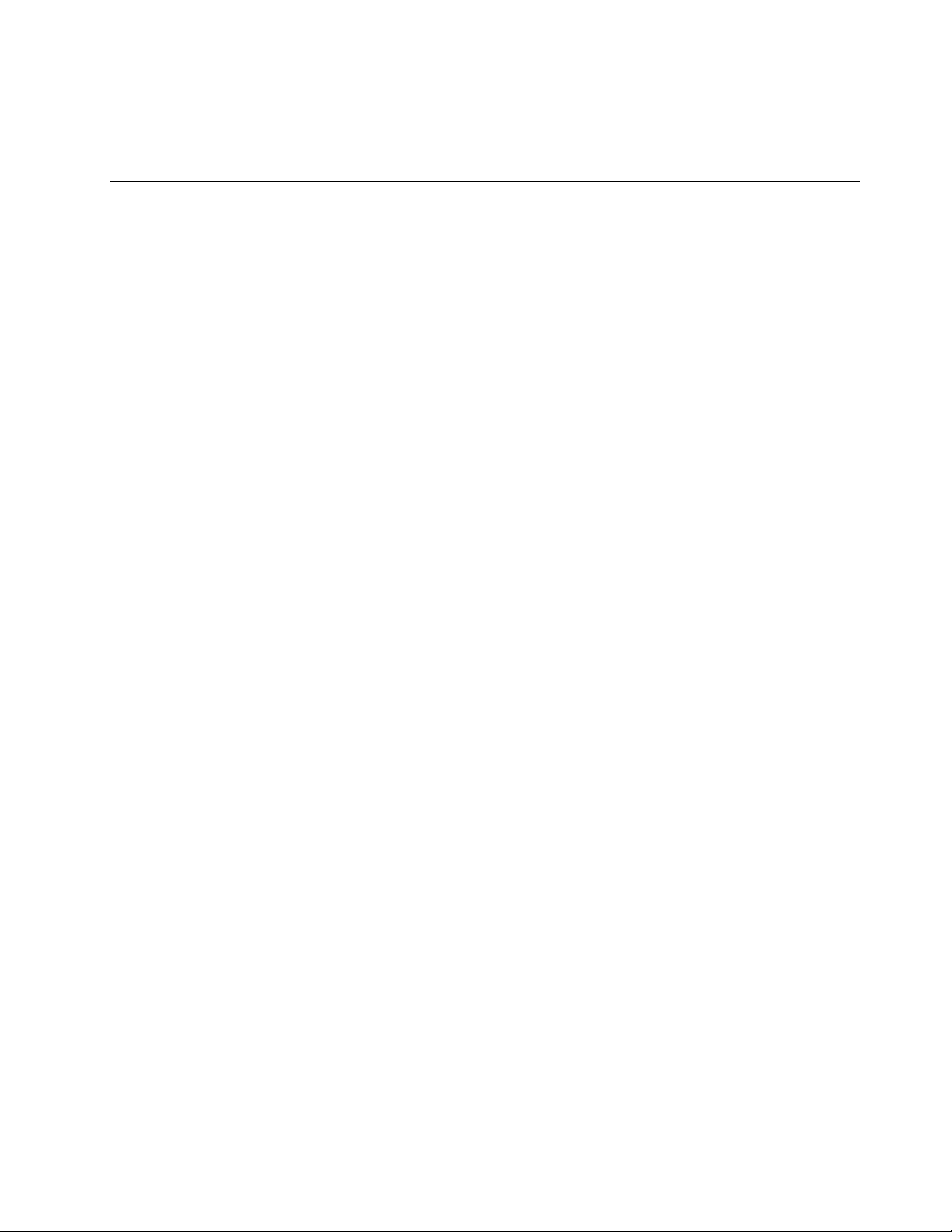
6.UpoddirektorijumuaplikacijepotražitedatotekuSETUP .EXEilidrugeodgovarajućeEXEdatoteke
kojesekoristezapodešavanje.Dvostrukokliknitenadatotekuipratiteuputstvanaekranudabiste
dovršiliinstalaciju.
Ponovnoinstaliranjeupravljačkihprogramauređaja
Dabisteponovoinstaliraliupravljačkiprogramopcionalnoguređajakojisteinstalirali,pogledajte
dokumentacijukojustedobiliuztajopcionalniuređaj.
Prilikomponovneinstalacijeupravljačkihprogramauređajamenjasetrenutnakonguracijaračunara.
Upravljačkeprogrameuređajabitrebaloponovodainstaliratesamokadajepotrebnorešitiproblemsa
računarom.
Višeinformacijaoponovnominstaliranjuupravljačkihprogramakojestedobiliuzračunarpronaćićeteu
odeljku“Ponovnoinstaliranjeprethodnoinstaliranihaplikacijaiupravljačkihprogramauređaja”nastranici41.
Rešavanjeproblemaprilikomoporavka
AkonemožetepristupitiradnomprostoruRescueandRecoveryiliWindowsokruženju,postupitenajedan
odsledećihnačina:
•KoristitemedijumzaspasavanjedabistepokrenuliradniprostorRescueandRecovery.Pogledajte
“Kreiranjeikorišćenjemedijumazaspasavanje”nastranici40
•Koristitemedijumezaoporavakukolikonijedandrugimetodoporavkanijeurodioplodomiukolikomorate
davratiteharddisknafabričkipodrazumevanepostavke.Pogledajte“Kreiranjeiupotrebamedijuma
zaoporavak”nastranici37.
.
Napomena:AkonemožetedapristupiteradnomprostoruRescueandRecoveryiliWindowsokruženju
samedijumazaspasavanje,disketezaoporavakipopravkuilimedijumazaoporavak,moždauređajza
spasavanje(unutrašnjajedinicačvrstogdiska,disk,USBčvrstidiskilidrugispoljašnjiuređaj)nijepostavljen
kaoprviuređajzapokretanjesistemaunizuuređajazapokretanje.Obaveznobuditesigurnidajeuređajza
oporavakpostavljenkaoprviuređajusekvencipokretanjasistemauprogramuSetupUtility.Pogledajte
odeljak“Izboruređajazapokretanjesistema”nastranici47
daprivremenoilitrajnopromenitesekvencuuređajazapokretanje.ZavišeinformacijaoprogramuSetup
UtilitypogledajtePoglavlje7“UpotrebaprogramaSetupUtility”nastranici45.
Važnojedaštoprekreiratemedijumzaspasavanje,disketuzaoporavakipopravku,kaoikompletmedijuma
zaoporavak,idaihčuvatenabezbednommestuzabudućuupotrebu.
dabistesaznalidetaljnijeinformacijeotomekao
Poglavlje6.Informacijeooporavku43
Page 56
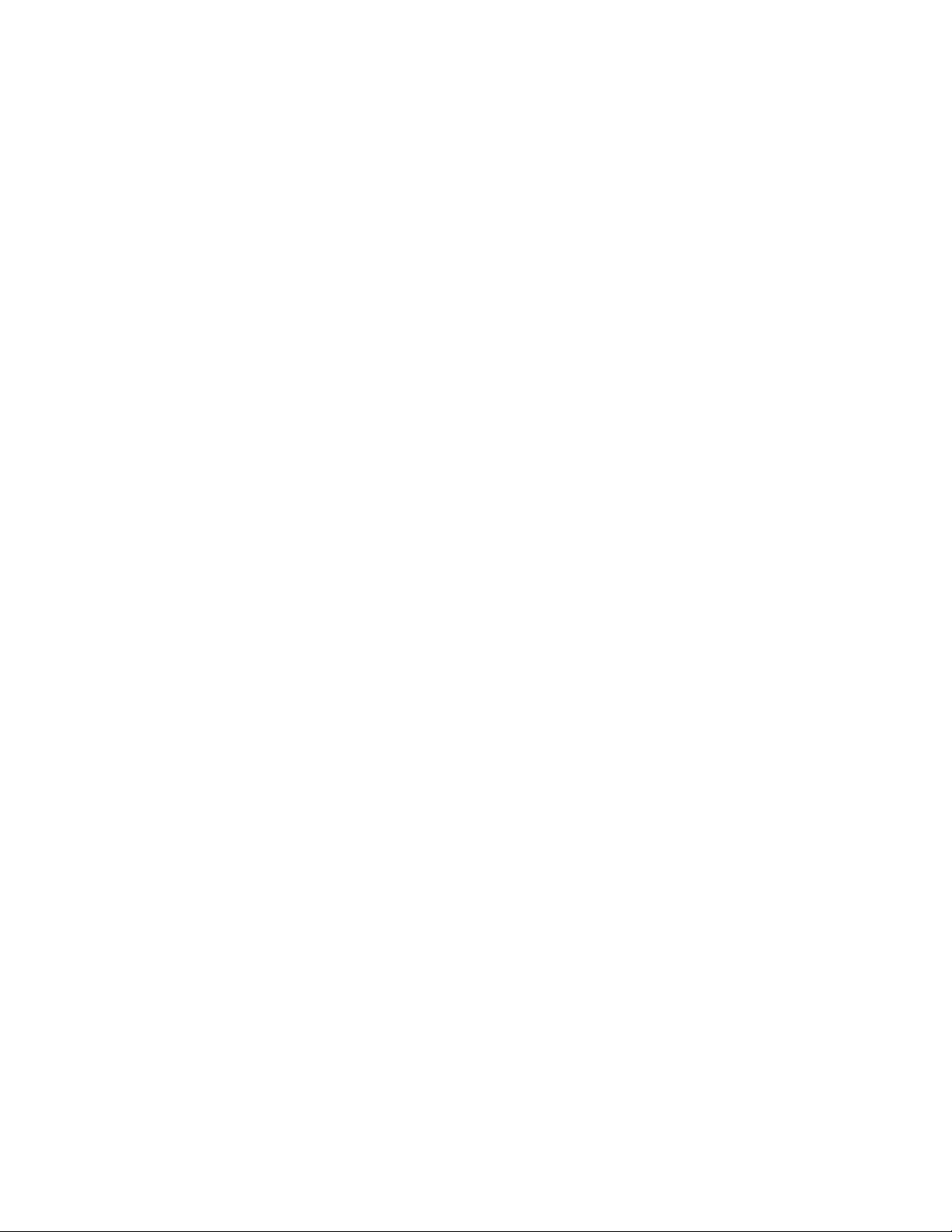
44ThinkCentreEdgeUputstvozakorisnike
Page 57
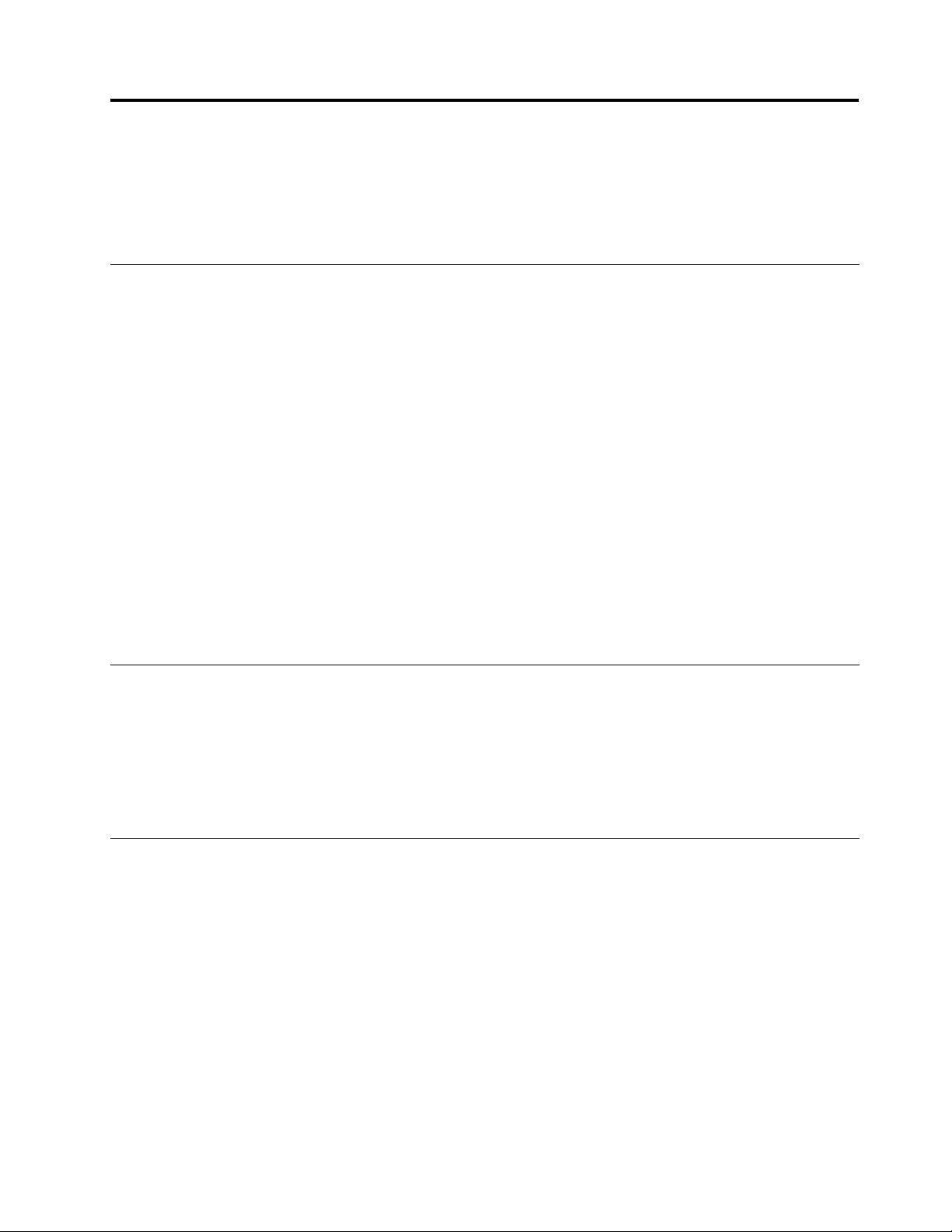
Poglavlje7.UpotrebaprogramaSetupUtility
ProgramSetupUtilitysekoristizapregledipromenupostavkikonguracijeračunara,bezobziranato
kojiseoperativnisistemkoristi.Međutim,postavkeoperativnogsistemamoguimatiprioritetnadsličnim
postavkamauprogramuSetupUtility.
PokretanjeprogramaSetupUtility
DabistepokrenuliprogramSetupUtility,postupitenasledećinačin:
1.Uveritesedajeračunarisključen.
2.NeprekidnopritiskajteipuštajtetasterF1dokuključujeteračunar.Kadačujetevišezvučnihsignalaili
viditelogotipnaekranu,pustitetasterF1.
Napomena:Akojepostavljenalozinkapouključenjuiliadministratorskalozinka,programSetupUtility
senećepojavitidokneotkucateispravnulozinku.Zavišeinformacijapogledajteodeljak“Korišćenje
lozinki”nastranici45
KadaPOSTotkrijedajeharddiskuklonjenizračunarailidajeugrađenmemorijskimodulsavišememorije,
prilikompokretanjaračunaraćesepojavitiporukaogrešci,takodaćeodvasbitizatraženodapostupite
nasledećinačin:
•PritisnitetasterF1dabisteotvoriliprogramSetupUtility.
Napomena:Kadagaotvorite,izaberiteopcijuSaveChangesandExitudnuekrana.Porukaogrešcise
višenećeprikazivati.
•PritisnitetasterF2dabistezanemariliporukuogrešciiprijavilisenaoperativnisistem.
.
Pregledipromenapostavki
UmenijuprogramaSetupUtilitynavedenesurazličitestavkekojesetičukonguracijesistema.Dabiste
pregledaliilipromenilipostavke,pokreniteprogramSetupUtility.Pogledajte“PokretanjeprogramaSetup
Utility”nastranici45
KrozopcijeBIOSmenijamožetesekretatipomoćutastatureilimiša.Tasterikojisekoristezarazličite
funkcijenavedenisupridnuekrana.
.Zatimpratiteuputstvanaekranu.
Korišćenjelozinki
KorišćenjemprogramaSetupUtilitymožetepostavitilozinkekakobistesprečilineovlašćenipristupračunaru
ipodacima.Dostupnesusledećevrstelozinki:
•Lozinkapouključenju
•Administratorskalozinka
Nemoratepostavitilozinkudabistekoristiliračunar.Međutim,lozinkepoboljšavajusigurnostračunara.Ako
odlučitedapostavitelozinke,pročitajtesledećeodeljke.
Izborlozinke
Lozinkasemožesastojatiodbilokojekombinacijenajviše64abecednainumeričkaznaka.Izsigurnosnih
razlogapredlažemodakoristitejakulozinkukojasenemoželakootkriti.Dabistepostavilijakulozinku,
pridržavajtesesledećihsmernica:
©CopyrightLenovo2011
45
Page 58
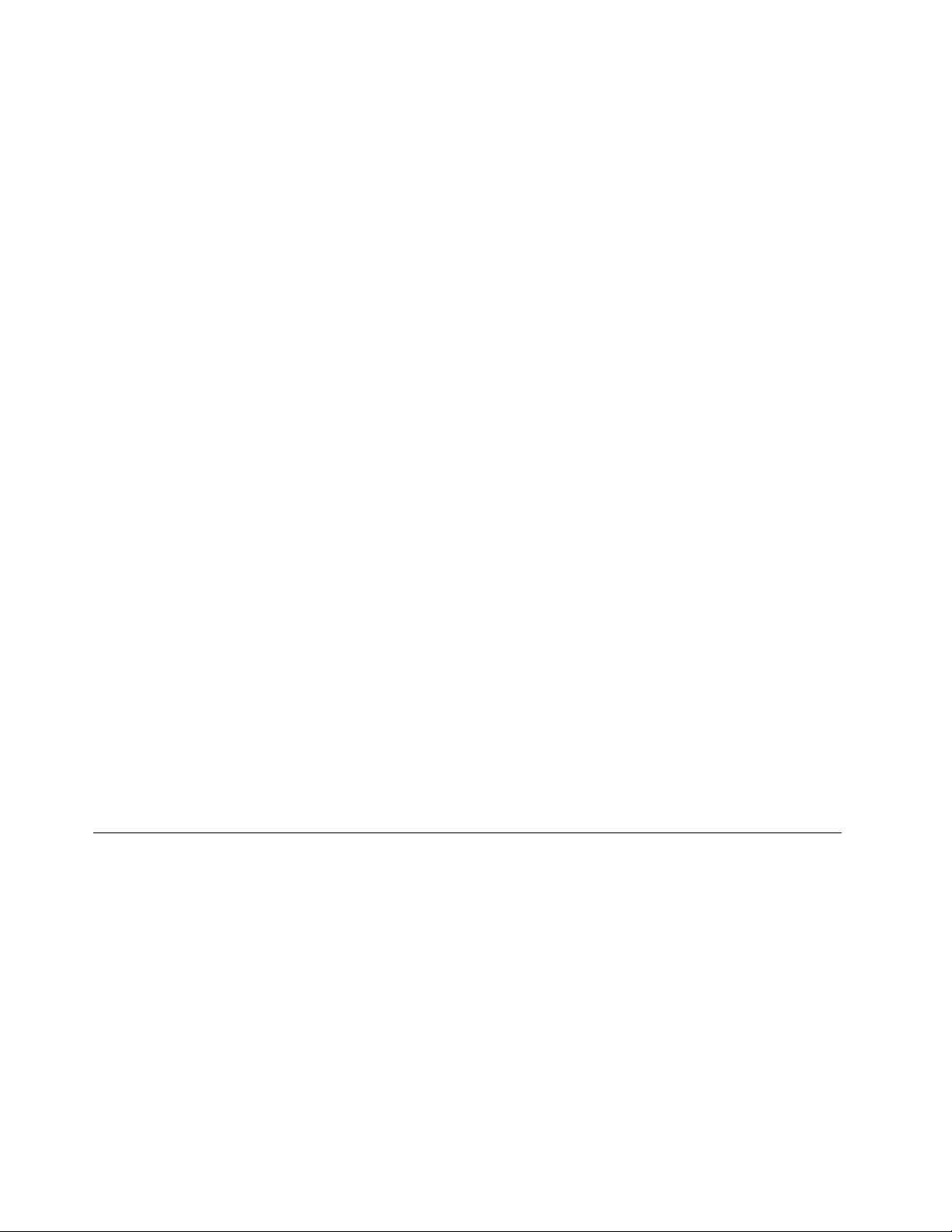
•Lozinketrebadaimajunajmanjeosamznakova
•Lozinketrebadasadrženajmanjejedanabecedniznakijedannumeričkiznak
•ProgramSetupUtilitynijeosetljivnavelikaimalaslova
•Nemojtekoristitisvojeimeilikorisničkoime
•Nemojtekoristitiuobičajenerečiiimena
•Lozinkatrebadabudeznatnodrugačijaodvašihprethodnihlozinki
Lozinkapouključenju
Kadasepostavilozinkapouključenju,odvasćebitizatraženodaotkucatevažećulozinkuprilikomsvakog
uključenjaračunara.Računarnijemogućekoristitidokseneunesevažećalozinka.
Administratorskalozinka
Administratorskalozinkasprečavaneovlašćenekorisnikedamenjajupostavkekonguracije.Akoste
zaduženizaodržavanjepostavkikonguracijenavišeračunara,trebalobidapostaviteadministratorsku
lozinku.
Kadapodesiteadministratorskulozinku,odvasćebitizatraženodaotkucatevažećulozinkuprilikom
svakogpokušajapristupaprogramuSetupUtility.ProgramuSetupUtilitynijemogućepristupitidoksene
otkucavažećalozinka.
Akosepostaveilozinkapouključenjuiadministratorskalozinka,možeteotkucatibilokoju.Međutim,morate
koristitiadministratorskulozinkuukolikoželitedapromenitepostavkekonguracije.
Podešavanje,promenaibrisanjelozinke
Postupitenasledećinačinukolikoželitedapostavite,promeniteiliizbrišetelozinku:
1.PokreniteprogramSetupUtility.Pogledajte“PokretanjeprogramaSetupUtility”nastranici45.
2.IzglavnogmenijaprogramaSetupUtilityizaberiteSecurity.
3.Uzavisnostiodtipalozinke,izaberiteSetPower-OnPasswordiliSetAdministratorPassword.
4.Postupajteuskladusauputstvimasadesnestraneekranakakobistepostavili,promeniliiliizbrisali
lozinku.
Napomena:Lozinkasemožesastojatiodbilokojekombinacijenajviše64abecednainumeričkaznaka.
Zavišeinformacijapogledajteodeljak“Izborlozinke”nastranici45.
Omogućavanjeilionemogućavanjeuređaja
Uovomdelućetepronaćiinformacijeotomekakodakorisnicimaomogućiteilionemogućitepristup
sledećimuređajima:
USBSetupUpotrebiteovuopcijudabisteomogućiliilionemogućiliUSBkonektor.KadajeUSB
konektoronemogućen,nijemogućekoristitiuređajkojijesanjimpovezan.
SATAkontrolerKadajeovaopcijapostavljenanavrednostDisable(Onemogući),sviuređajipovezani
prekoSATApriključaka(kaoštosuharddiskoviilioptičkiuređaj)onemogućenisui
nemožeimsepristupiti.
Postupitenasledećinačindabisteomogućiliilionemogućiliuređaj:
1.PokreniteprogramSetupUtility.Pogledajte“PokretanjeprogramaSetupUtility”nastranici45.
2.IzglavnogmenijaprogramaSetupUtilityizaberiteopcijuDevices.
46ThinkCentreEdgeUputstvozakorisnike
Page 59
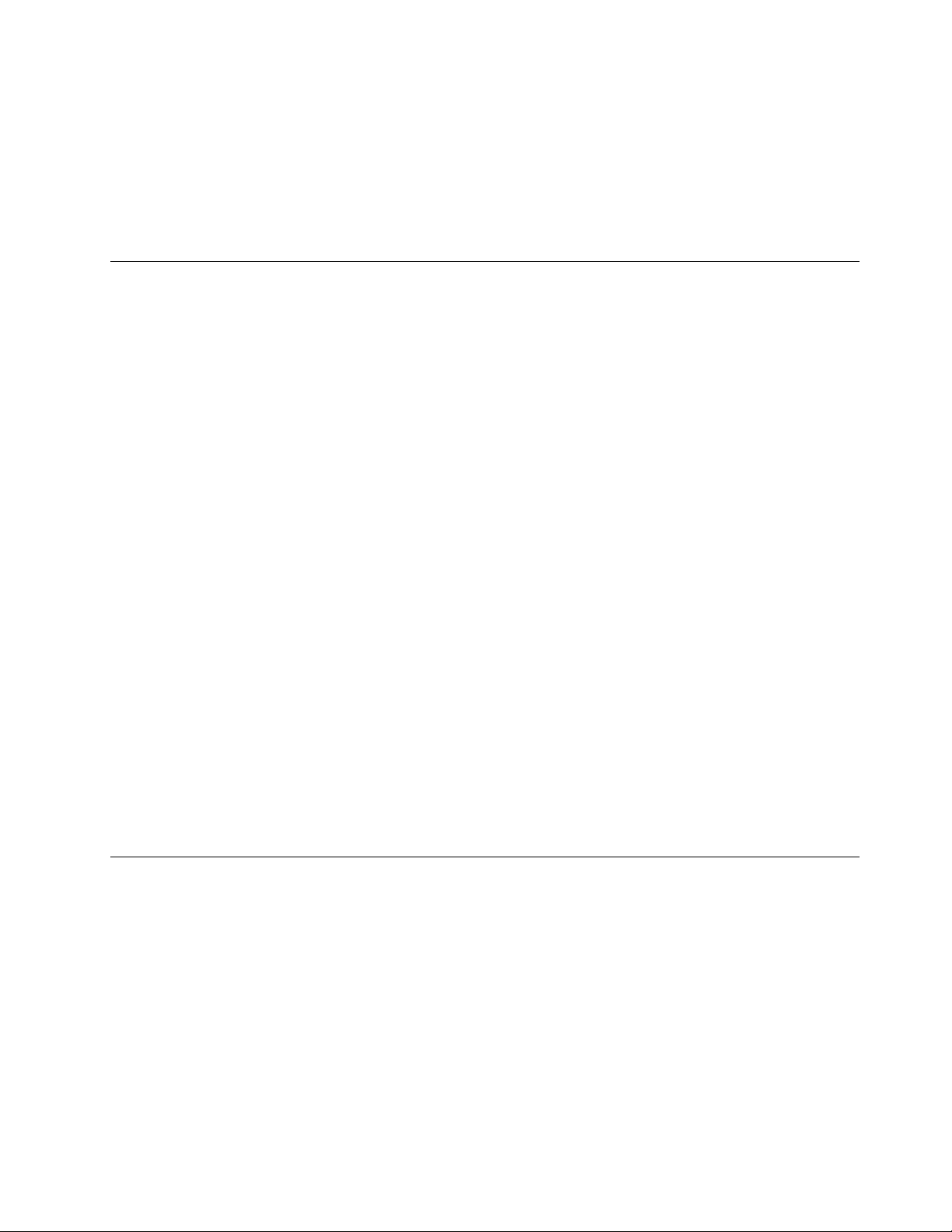
3.Uzavisnostiodtogakojiuređajželitedaomogućiteilionemogućite,izaberitejednuodsledećihopcija:
•IzaberiteUSBSetupdabisteomogućiliilionemogućiliUSBuređaj.
•IzaberiteATADriveSetupdabisteomogućiliilionemogućiliunutrašnjiilispoljašnjiSATAuređaj.
4.IzaberiteželjenupostavkuipritisnitetasterEnter.
5.PritisnitetasterF10dabistesačuvaliizmeneiizašliizprogramaSetupUtility.Pogledajte“Izlazakiz
programaSetupUtility”nastranici47.
Izboruređajazapokretanjesistema
Akoseračunarnepokrećenauobičajeninačinsauređajakaoštojediskiliharddisk,koristitenekiod
dolenavedenihpostupakadabisteizabraliuređajzapokretanjekojiželite.
Izborprivremenoguređajazapokretanjesistema
Koristiteovuprocedurudabisteizabraliprivremeniuređajzapokretanjesistema.
Napomena:Nemogusesvidiskoviiharddiskovikoristitizapokretanjesistema.
1.Isključiteračunar.
2.NeprekidnopritiskajteipuštajtetasterF12dokuključujeteračunar.KadasepojaviprozorStartup
DeviceMenu,pustitetasterF12.
3.IzaberiteželjeniuređajzapokretanjesistemaipritisnitetasterEnter.Računarćesepokrenutisauređaja
kojisteizabrali.
Napomena:IzboruređajazapokretanjesistemaizprozoraStartupDeviceMenunećetrajnopromeniti
sekvencupokretanja.
Izborilipromenasekvenceuređajazapokretanjesistema
Postupitenasledećinačindabistepregledaliilitrajnopromenilikongurisanusekvencuuređajaza
pokretanjesistema:
1.PokreniteprogramSetupUtility.Pogledajte“PokretanjeprogramaSetupUtility”nastranici45.
2.IzglavnogmenijaprogramaSetupUtilityizaberiteopcijuStartup.
3.OdaberiteuređajezaPrimaryBootSequence(primarnusekvencupokretanjaračunara),AutomaticBoot
Sequence(automatskusekvencupokretanjaračunara)iErrorBootSequence(sekvencupokretanja
računarauslučajugreške).Pročitajteinformacijeprikazanesadesnestraneekrana.
4.PritisnitetasterF10dabistesačuvaliizmeneiizašliizprogramaSetupUtility.Pogledajte“Izlazakiz
programaSetupUtility”nastranici47.
IzlazakizprogramaSetupUtility
Kadazavršitepregledilipromenupostavki,pritisnitetasterEscdabistesevratilinaglavnimeniprograma
SetupUtility.MoždaćetemoratinekolikoputadapritisnetetasterEsc.Postupitenanekiodsledećihnačina:
•Akoželitedasačuvatenovepostavke,pritisnitetasterF10dabistesačuvaliizmeneiizađiteizprograma
SetupUtility.
•Akoneželitedasačuvatepostavke,izaberiteExit➙DiscardChangesandExitizatimpritisnitetaster
Enter.KadaseprojaviprozorResetWithoutSaving,izaberiteYesizatimpritisnitetasterEnterdabiste
izašliizprogramaSetupUtility.
•Akoželitedavratitepodrazumevanepostavke,pritisnitetasterF9dabisteučitalipodrazumevane
postavkeinakontogapritisniteF10dabistesačuvalipromeneiizašliizprogramaSetupUtility.
Poglavlje7.UpotrebaprogramaSetupUtility47
Page 60

48ThinkCentreEdgeUputstvozakorisnike
Page 61
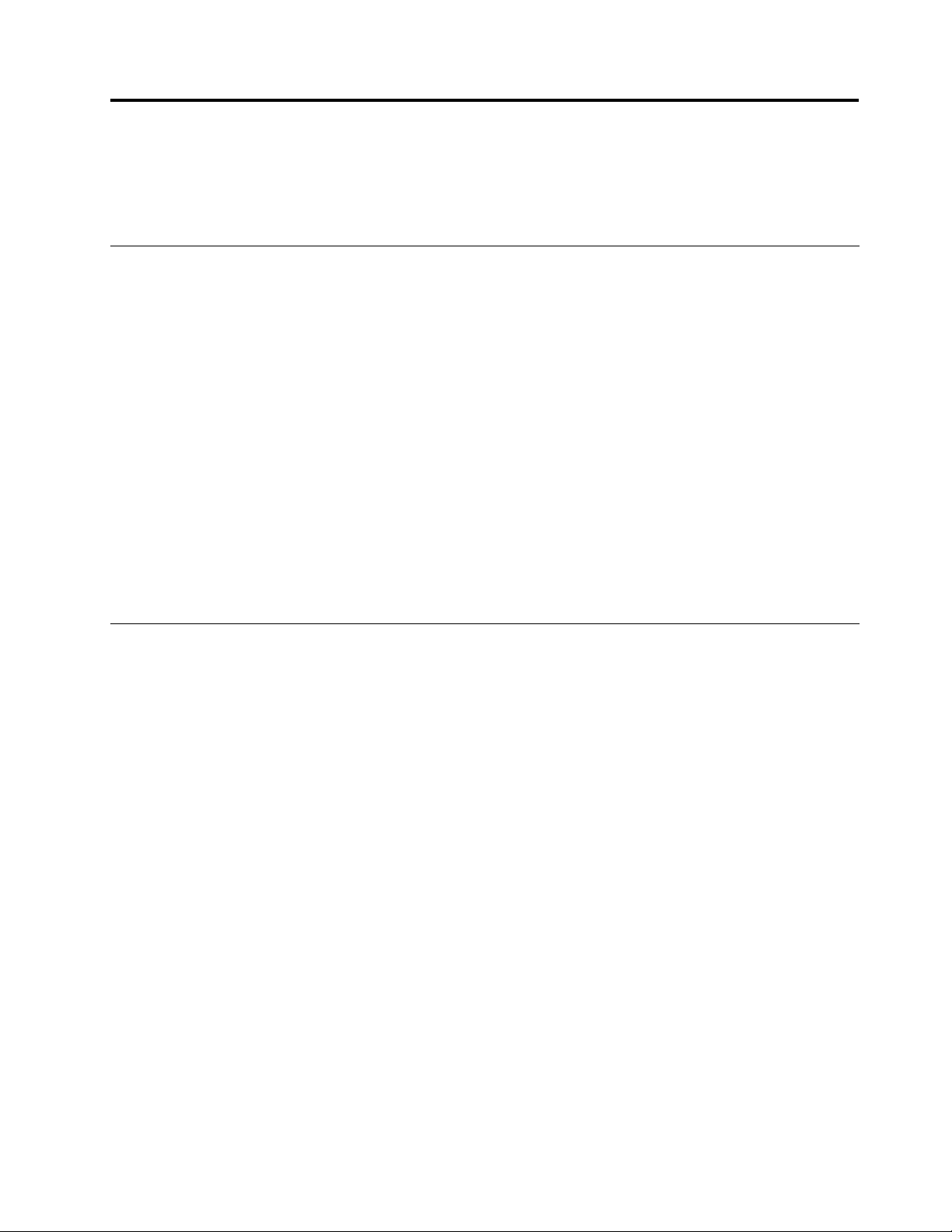
Poglavlje8.Ažuriranjesistemskihprograma
UovompoglavljunalazeseinformacijeonadogradnjiPOST-aiBIOS-aioporavkunakonneuspelog
ažuriranjaPOST-aiBIOS-a.
Korišćenjesistemskihprograma
Sistemskiprogramipredstavljajuosnovnislojsoftverakojijeugrađenuračunar.Usistemskeprograme
spadaPOST,BIOSiprogramSetupUtility.POSTjeniztestovaiprocedurakojeseizvršavajusvakiputkada
uključiteračunar.BIOSjesoftverkojiprevodiuputstvadrugihsoftverauelektričnesignalekojeračunarski
hardvermožedaizvrši.MožetekoristitiprogramSetupUtilitykakobistepregledaliiliizmenilipostavke
konguracijeračunara.PogledajteodeljakPoglavlje7“UpotrebaprogramaSetupUtility”nastranici45
višeinformacija.
Sistemskapločaračunaraposedujemodulkojisezoveelektričnoizbrisivaprogramabilnamemorijasamoza
čitanje(EEPROM,kojasenazivaiešmemorija).POST,BIOSiprogramSetupUtilitylakomožeteažurirati
ukolikoračunarpokrenetepomoćudiskazaažuriranjesistemskogprogramailiukolikoizoperativnogsistema
pokrenetespecijalniprogramzaažuriranje.
KompanijaLenovomožeizmenitiilipoboljšatiPOSTiBIOS.Kadaispravkepostanudostupne,moguse
pronaćikaodatotekezapreuzimanjenaLenovoveblokacijinaadresi:http://www.lenovo.com.Uputstvaza
korišćenjePOSTiBIOSispravkisudostupnaudatotekamatekstualnogformata(TXT)kojesedobijajuuz
ispravke.Zavećinumodelamožetepreuzetiprogramzaažuriranjekakobistenapravilisistemskidiskza
ažuriranjeiliprogramzaažuriranjekojisepokrećeizoperativnogsistema.
za
Ažuriranje(ešovanje)BIOS-asadiska
UovomdelućetepronaćiinstrukcijeotomekakodaažurirateBIOSsadiska.
Napomena:Možetedapreuzmetedisksliku(poznatupodnazivomISOslika)saispravkamasistemskih
programadabistekreiralidiskzaažuriranjesistemskogprograma.Iditena:
http://support.lenovo.com
Postupitenasledećinačindabisteažurirali(ešovali)BIOSsadiska:
1.Isključiteračunar.
2.NeprekidnopritiskajteipuštajtetasterF12dokuključujeteračunar.KadaseotvoriprozorStartup
DeviceMenu,pustitetasterF12.
3.UprozoruStartupDeviceMenuizaberiteželjenioptičkiuređajkaouređajzapokretanjesistema.Zatim,
ubacitediskuovajoptičkiuređajipritisnitetasterEnter.Ažuriranjepočinje.
4.Kadaseodvaszatražidapromeniteserijskibroj,preporučujesedatoneuraditetakoštoćetepritisnuti
tasterN.Međutim,akoželitedapromeniteserijskibroj,pritisnitetasterY,azatimunesiteserijskibroji
pritisnitetasterEnter.
5.Kadaseodvaszatražidapromenitetipimodelmašine,preporučujesedatoneuraditetakoštoćete
pritisnutitasterN.Međutim,akoželitedapromenitetipimodelmašine,pritisnitetasterY,azatim
unesitetipimodelmašineipritisnitetasterEnter.
6.Pratiteuputstvanaekranukakobistezavršiliažuriranje.Kadaseažuriranjezavrši,uklonitediskiz
optičkoguređaja.
©CopyrightLenovo2011
49
Page 62
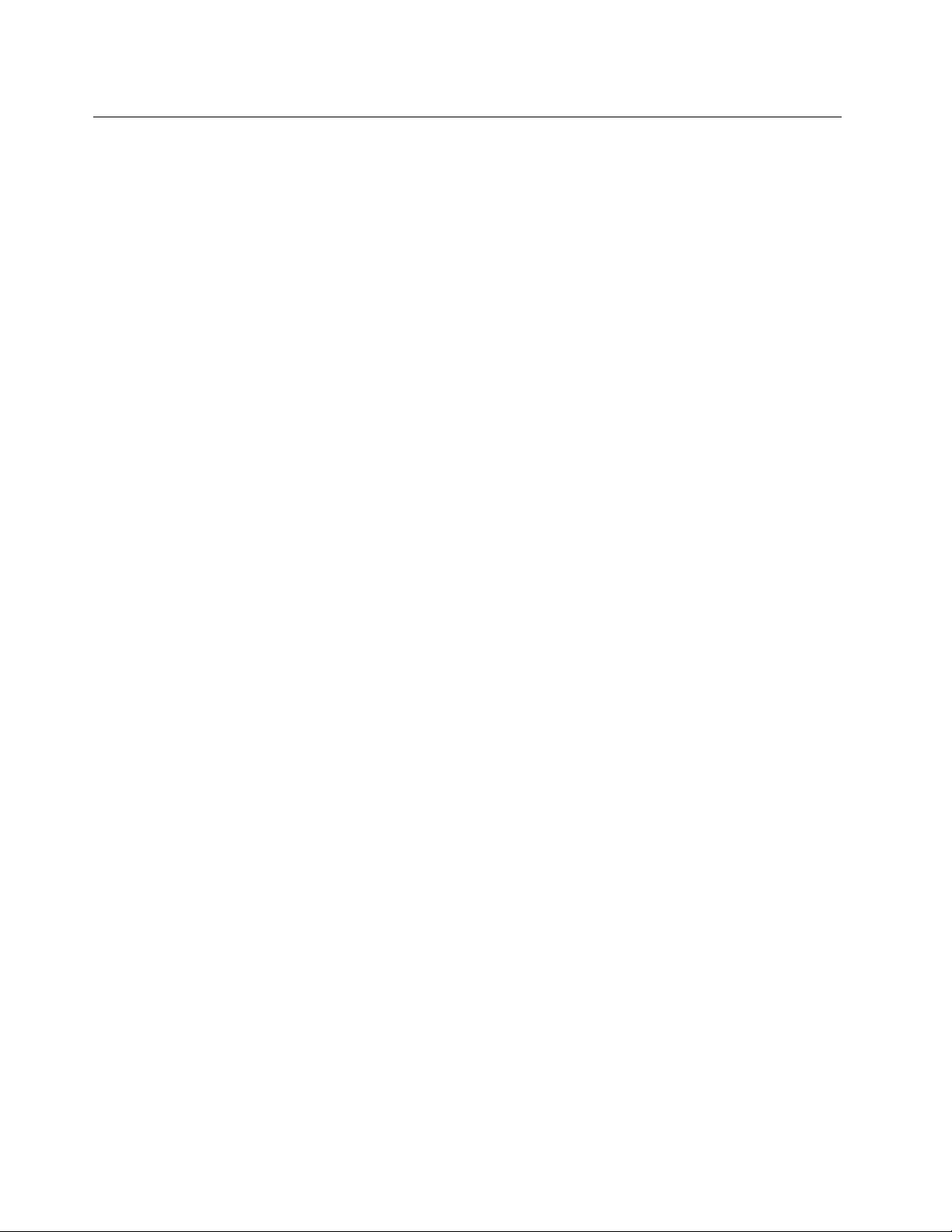
Ažuriranje(ešovanje)BIOS-asaoperativnogsistema
Napomena:SobziromdakompanijaLenovoneprekidnoradinapoboljšanjusvojihveblokacija,sadržajveb
stranicakaoisadržajspomenutusledećojproceduripodložanjepromenibezprethodnogobaveštenja.
Postupitenasledećinačindabisteažurirali(ešovali)BIOSizoperativnogsistema:
1.Iditenahttp://support.lenovo.com.
2.Postupitenasledećinačindabistepronašlidatotekezapreuzimanjezatipračunarakojikoristite:
a.UpoljeEnteraproductnumber(Unesitebrojproizvoda)upišitetipračunaraikliknitenaGo(Idi).
b.KliknitenaDownloadsanddrivers(Preuzimanjaiupravljačkiprogrami).
c.IzaberiteBIOSizokvirapadajućelisteReneresults(Precizirajrezultate)kakobistelakšepronašli
svevezezaBIOS.
d.Kliknitenavezu“BIOSupdate”(AžuriranjeBIOS-a).
3.KliknitenaTXTdatotekukojasadržiinstrukcijezaažuriranje(ešovanje)BIOS-aprekooperativnog
sistema.
4.Odštampajteovauputstva.Ovojeveomavažnojerovauputstvanećebitiprikazananaekranukada
preuzimanjepočne.
5.Pratiteuputstvazapreuzimanje,raspakivanjeiinstaliranjeažuriranja.
50ThinkCentreEdgeUputstvozakorisnike
Page 63

Poglavlje9.Sprečavanjeproblema
Ovopoglavljesadržiinformacijekojevammogupomoćidaizbegneteuobičajeneproblemeiomogućiti
neometanradračunara.
Ažuriranjeračunara
Unekimsituacijamaćevammoždabitipotrebnodaimatenajnovijeprograme,upravljačkeuređajeili
operativnisistem.Ovajodeljaksadržiinformacijeotomekakodanabavitenajnovijeispravkezaračunar.
Izaberitejednuodsledećihtema:
•“Nabavljanjenajnovijihupravljačkihprogramazaračunar”nastranici51
•“Ažuriranjeoperativnogsistema”nastranici51
•“UpotrebaprogramaSystemUpdate”nastranici52
Nabavljanjenajnovijihupravljačkihprogramazaračunar
PostupitenasledećinačinakoželitedapreuzmeteiinstalirateažuriraneupravljačkeprogramesaLenovo
veblokacije:
Pažnja:NemojtedapreuzimateažuriraneupravljačkeprogramesaveblokacijeWindowsUpdate.
KompanijaLenovonijetestiralaupravljačkeprogramesaWindowsveblokacije,takodabimoglodadođe
doneočekivanihproblemaakoihbudetekoristili.Ažuriraneupravljačkeprogramebitrebalodanabavljate
odkompanijeLenovo.
1.Iditenahttp://support.lenovo.com.
2.KliknitenaDownload&Drivers(Preuzimanjeiupravljačkiprogrami).
3.Izaberitetipmašinesvogračunarasaodgovarajućeliste.
4.Kliknitenakategorijuuređajazakojivamjepotrebanupravljačkiprogram.
5.Kliknitenaodgovarajućiupravljačkiprogram.
6.Preuzmiteiinstalirajteupravljačkiprogram.
Ažuriranjeoperativnogsistema
MicrosoftkorisnicimastavljanaraspolaganjeispravkezarazličiteverzijeoperativnogsistemaWindows
naveblokacijiMicrosoftWindowsUpdate.VeblokacijaautomatskiodređujekojesuWindowsispravke
dostupnezavašračunarinavodisamonjih.Uispravkebimogledaspadajubezbednosneispravke,nove
verzijeWindowskomponenti(kaoštojeMediaPlayer),ispravkedrugihelemenataoperativnogsistema
Windowsilipoboljšanja.
Pažnja:NemojtedapreuzimateažuriraneupravljačkeprogramesaWindowsveblokacije.Kompanija
LenovonijetestiralaupravljačkeprogramesaWindowsveblokacije,takodabimoglodadođedo
neočekivanihproblemaakoihbudetekoristili.Ažuriraneupravljačkeprogramebitrebalodanabavljateod
kompanijeLenovo.Pogledajteodeljak“Nabavljanjenajnovijihupravljačkihprogramazaračunar”nastranici
zavišeinformacija.
51
PostupitenasledećinačindabistepristupililokacijiMicrosoftWindowsUpdate:
1.Posetitestranicuhttp://windowsupdate.microsoft.com/.
2.Pratiteuputstvanaekranu.
©CopyrightLenovo2011
51
Page 64
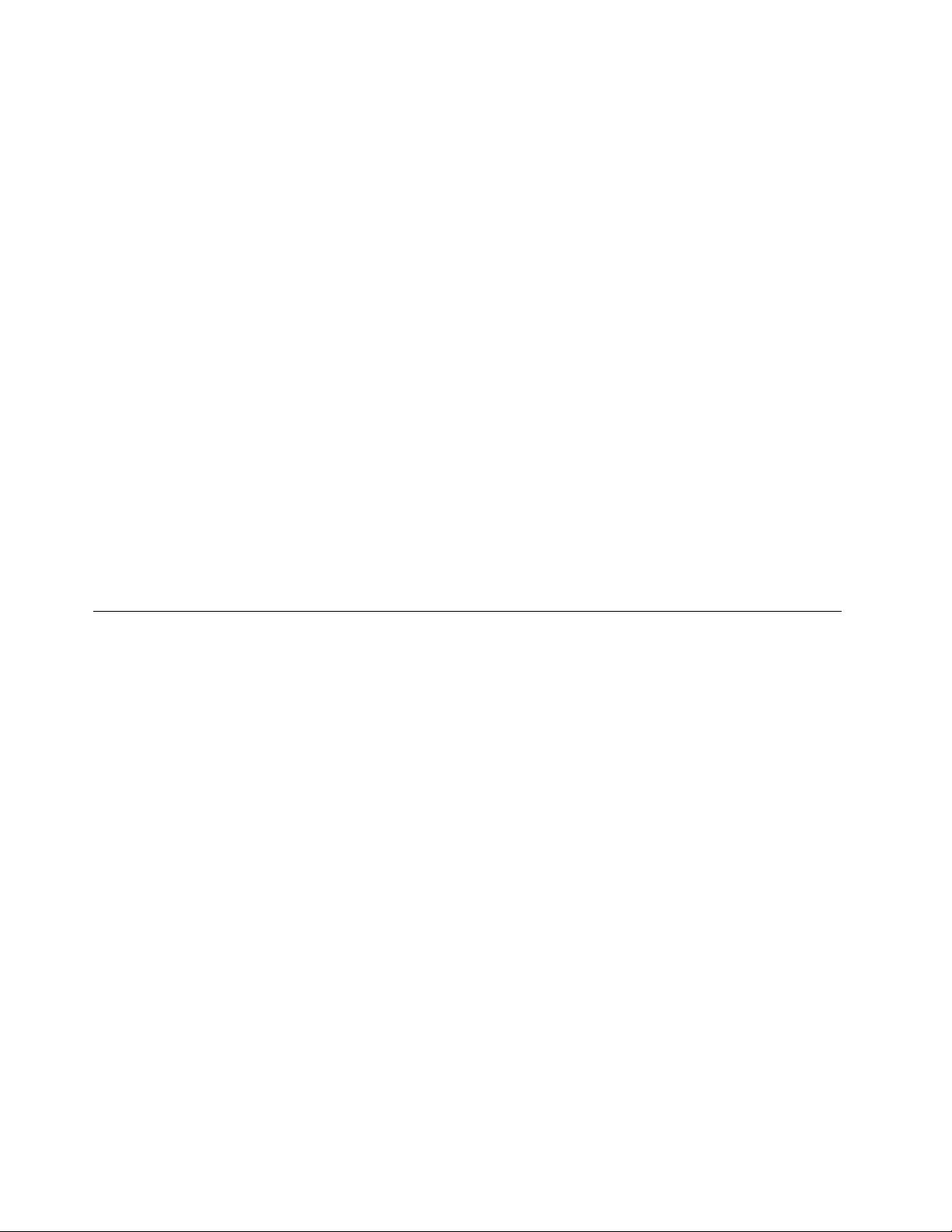
UpotrebaprogramaSystemUpdate
ProgramSystemUpdatevamomogućavadaredovnoažuriratesoftvernaračunaru.Paketiispravkisečuvaju
naLenovoserverimaimogusepreuzetisaLenovoveblokacijezapodršku.Onimogudasadržeaplikacije,
upravljačkeprograme,ispravkezaBIOSiliispravkezasoftver.KadaseprogramSystemUpdatepovežesa
Lenovoveblokacijomzapodršku,automatskiprepoznajetipmašineimodelračunara,instaliranioperativni
sistemijezikoperativnogsistemainaosnovutogaodlučujekojesuispravkedostupnezaračunar.Program
SystemUpdatezatimprikazujelistupaketaispravkiikategorišesvakuispravkukaokritičnu,preporučenui
opcionalnudabistelakšemoglidarazumetenjihovuvažnost.Isključivoviodlučujetekojećeteispravke
preuzetiiinstalirati.Kadaizabereteželjenipaketispravki,programSystemUpdateautomatskipreuzimai
instaliraispravkebezikakvepotrebedabiloštauradite.
ProgramSystemUpdatejeprethodnoinstalirannavećiniLenovoračunaraispremanjezarad.Jedini
preduslovjeaktivnavezasaInternetom.Programmožetedapokreneteručnoilimožetedakoristitefunkciju
planiranjakakobiprogramunavedenovremeautomatskitražioispravke.Možeteiunapreddadenišete
pretraguplaniranihispravkinaosnovuznačaja(kritičneispravke,kritičneipreporučeneispravkeilisve
ispravke),takodalistakojuodaberetesadržisamotipoveispravkikojesuvampotrebne.
AkosteprogramSystemUpdatedobiliuzračunar,postupitenasledećinačindabistegaotvorili:
PodoperativnimsistemomWindows7postupitenasledećinačin:
1.KliknitenaStart➙LenovoThinkVantageTools.
2.KliknitedvaputnaIspravkeiupravljačkiprogrami.
AkoprogramSystemUpdatetrenutnonijeinstalirannaračunaru,možetegapreuzetisaLenovoveblokacije
zapodrškunaadresihttp://support.lenovo.com.
Čišćenjeiodržavanje
Računarćepouzdanoraditiuzodgovarajućuzaštituiodržavanje.Sledećapoglavljasadržeinformacijekoje
ćevamomogućitidalakšeodržavateračunarisprečitekvarove.
•“Osnovneinformacije”nastranici52
•“Čišćenjeračunara”nastranici53
-“Računar”nastranici53
-“Tastatura”nastranici53
-“Optičkimiš”nastranici53
-“Ekran”nastranici53
•“Dobrisavetizaodržavanje”nastranici54
Osnovneinformacije
Unastavkumožetepronaćiosnovneinformacijeotomekakodaomogućiteneometaniradračunara:
•Računarbitrebalodasenalazinačistomisuvommestu.Trebalobidastojinačvrstojistabilnojpovršini.
•Nemojtestavljatiništanamonitornitiprekrivatiotvorezaventilacijukojisenalazenamonitoruiliračunaru.
Krozoveotvorecirkuliševazduh,štosprečavapregrevanjeračunara.
•Hranuipićebitrebalodadržitedaljeodsvihdelovaračunara.Mrvicehraneiprosutatečnostmoguda
ulepetastaturuimišiučineihneupotrebljivim.
•Nedozvolitedaseprekidačizanapajanjenitidrugekontroleovlaže.Kadaseovlaže,ovidelovisemogu
oštetitiidovestidostrujnogudara.
•Kadaisključujetekablzanapajanje,uvekbitrebalodagadržitezapriključak,anezasamkabl.
52ThinkCentreEdgeUputstvozakorisnike
Page 65

Čišćenjeračunara
Povremenobitrebalodačistiteračunarkakobistezaštitilipovršineiomogućilimunesmetanirad.
OPREZ:
Računarimonitorbiobaveznotrebalodaisključiteprenegoštozapočnetečišćenje.
Računar
Začišćenjeobojenihpovršinanaračunarukoristitesamoblagatečnasredstvazačišćenjeivlažnukrpu.
Tastatura
Postupitenasledećinačindabisteočistilitastaturu:
1.Nanesitemaloizopropilalkoholanamekučistukrpu.
2.Obrišitekrpomsvakitasternatastaturi.Brišitejedanpojedantaster;akobrišetevišetasteraodjednom,
krpamožedasezakačinasusednitasteridagaošteti.Voditeračunaotomedatečnostnekapne
izmeđutastera.
3.Dabisteotkloniliprašinuilimrviceispodtastera,možetekoristitihladanvazduhizfenazakosuilisprej
sakompresovanimvazduhomičetkicu.
Napomena:Tečnostzačišćenjenemojteprskatidirektnonatastaturunitiekran.
Optičkimiš
Ovopoglavljesadržiuputstvootomekakodaočistiteoptičkimiš.
Optičkimiškoristisvetlećudiodu(LED)ioptičkisenzorzanavigacijupokazivača.Akosepokazivačne
pokrećeglatkonaekranuprilikomkorišćenjaoptičkogmiša,moždamorateočistitimiš.
Postupitenasledećinačindabisteočistilioptičkimiš:
1.Isključiteračunar.
2.Izvucitekablmišaizračunara.
3.Okrenitemišnapoleđinuipogledajtesočivo.
a.Akopostojimrljanasočivu,pažljivojeočistiteobičnimštapićemzauši.
b.Akopostoječesticeprašineusočivu,pažljivoihoduvajtesatogdela.
4.Proveritepodlogunakojojkoristitemiš.Akoseispodmišanalazijakodetaljnaslikailišara,mogućeje
dadigitalniprocesorsignala(DSP)zbognjenemožedaodredipromeneupoložajumiša.
5.Priključitekablmišauračunar.
6.Uključiteračunar.
Ekran
Nagomilavanjeprašineje,poredodsjaja,jošjedanproblemvezanzaekran.Nezaboravitedabipovremeno
trebalodačistiteekranmonitora.Pogledajteodeljak“Čišćenjemonitorasaravnimekranom”nastranici
53ili“Čišćenjestaklenihpovršina”nastranici54.
Čišćenjemonitorasaravnimekranom
Akokoristitemonitorsaravnimekranomprevučenimeksibilnimlmom,postupitenasledećinačinprilikom
čišćenjaovespecijalnepovršine.Pažljivogabrišitemekomsuvomkrpomilisanjegaoduvajteprašinui
drugečestice.ZatimnavlažitekrpusredstvomzačišćenjeLCDekranaiobrišitepovršinuekrana.
Uvelikombrojuprodavnicaračunarskeoprememožetekupititečnostzačišćenjeekrana.Koristiteisključivo
tečnasredstvazačišćenjeLCDmonitora.Nanesitedeterdžentnamekukrpukojaneostavljadlačicei
Poglavlje9.Sprečavanjeproblema53
Page 66
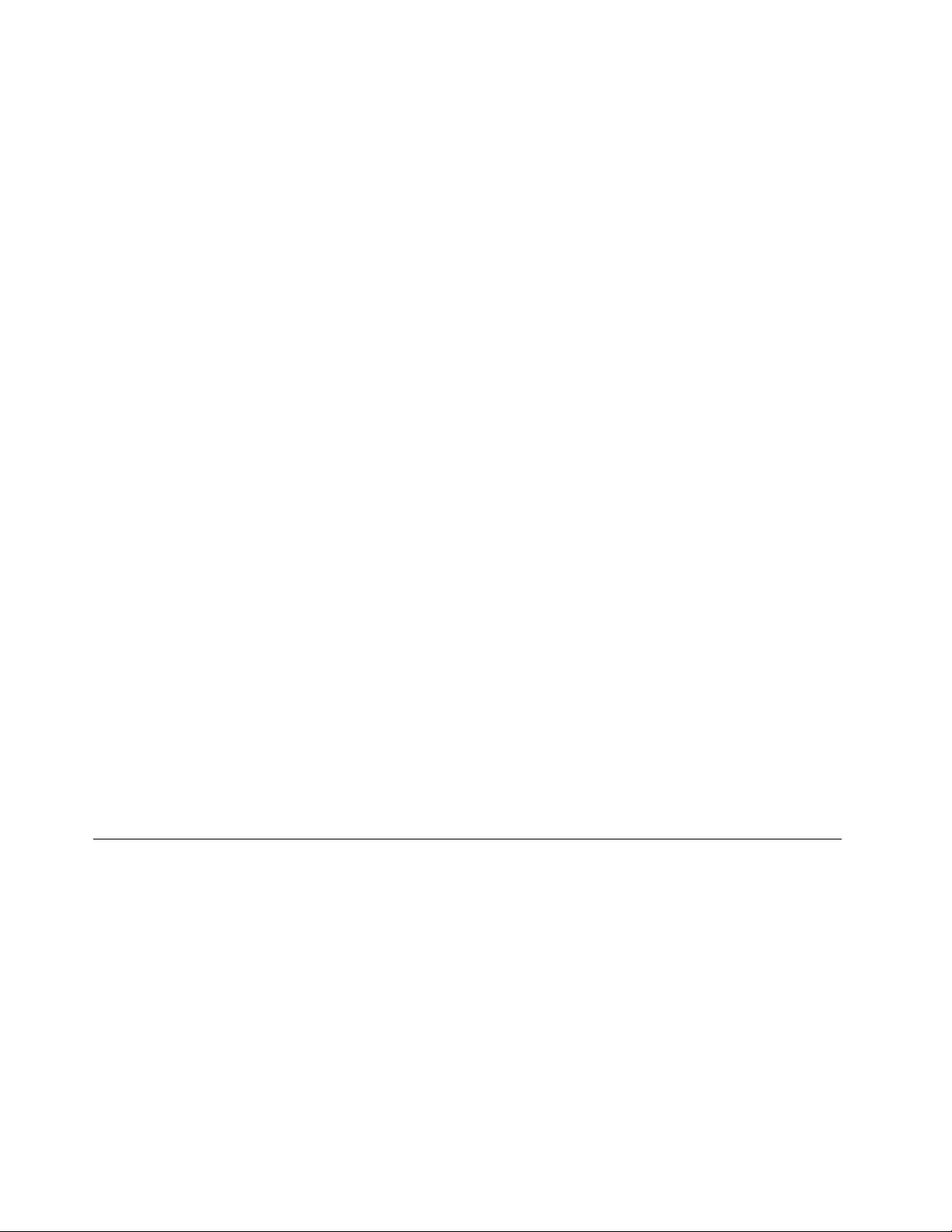
očistiteLCDekran.Unekimprodavnicamaračunarskeoprememožetekupitivlažnemaramicezačišćenje
LCDekrana.
Čišćenjestaklenihpovršina
Staklenepovršinebiprilikomčišćenjatrebalopažljivobrisatimekomsuvomkrpomilisanjihoduvatiprašinui
drugečestice.Zatimbitrebalokoristitimekukrpunavlaženuneabrazivnimtečnimsredstvomzačišćenje
stakla.
Dobrisavetizaodržavanje
Akobudetepostupaliuskladusasledećimsavetimazaodržavanje,performanseračunaraćeuvekbiti
dobre,moćićetedazaštititepodatkeibićetepripremljeniuslučajukvararačunara.
•Redovnobrišitesadržajkorpezaotpatke.
•PovremenopokreniteprogramWindowsdefragmentatordiskadanebidolazilodoproblemasa
performansamausledprevelikogbrojafragmentiranihdatoteka.
•Redovnočistitefascikle“Prijemnopoštanskosanduče”,“Poslatestavke”i“Izbrisanestavke”uokviru
aplikacijezae-poštu.
•Redovnopravitesigurnosnekopijevažnihpodatakanaprenosivimmemorijskimmedijumimaičuvajte
prenosivemedijumenabezbednommestu.Učestalostpravljenjasigurnosnihkopijazavisiodtogakoliko
supodacivažnivamailivašempreduzeću.Lenovoproizvodivelikibrojprenosivihuređajazaskladištenje
kojiseopcionalnomogunabaviti,kaoštosuCD-RWjediniceiliDVDrezači.
•Redovnopravitesigurnosnukopijučitavogharddiska.
•Softverbiuvektrebalodabudeaktuelan.Pogledajteodeljak“Ažuriranjeračunara”nastranici51
višeinformacija.
•Voditeevidenciju.Možetedabeležitevećepromenesoftverailihardvera,ispravkeupravljačkihprograma,
problemekojiseponavljajuištasteučinilidabisteihrešili,kaoisvemanjepoteškoćenakojestenaišli.
EvidencijaćevamailitehničarukompanijeLenovopomoćidaodredidaliseproblemjaviokaoposledica
promenehardverailisoftverailikaoposledicanekedrugeizvršeneradnje.
•KreirajteProductRecoverydiskove.Pogledajteodeljak“Kreiranjeiupotrebamedijumazaoporavak”na
stranici37
nafabričkipodrazumevanepostavke.
•Kreirajtemedijumezaspasavanje.Pogledajteodeljak“Kreiranjeikorišćenjemedijumazaspasavanje”
nastranici40
dabisteizvršilioporavakračunaraposlekvarovakojionemogućavajupristupWindowsokruženjuili
radnomprostoruRescueandRecoverynaharddisku.
zavišeinformacijaotomekakoseProductRecoverydiskovikoristezavraćanjeharddiska
zavišeinformacijaotomekakodakoristitemedijumzaspasavanjekaoštojeCDiliDVD
za
Premeštanjeračunara
Preduzmitesledećemerepredostrožnostikadapremeštateračunar.
1.Napravitesigurnosnukopijusvihdatotekaipodatakasaharddiska.Ukomercijalnojprodajijedostupan
velikibrojprogramazapravljenjesigurnosnihkopija.Mogućejeidaoperativnisistemsadržiprogramza
pravljenjesigurnosnihkopijakojimožetekoristiti.KompanijaLenovoobezbeđujeprogramRescueand
Recoverykojivamomogućavadanapravitesigurnosnukopijupodatakaivratiteihuprethodnostanje.
Pogledajteodeljak“Kreiranjesigurnosnekopijeioporavak”nastranici38zavišeinformacija.
2.Uklonitesvemedijume(diskete,kompaktdiskove,kaseteitakodalje)izuređaja.
3.Isključiteračunarisvepriključeneuređaje.Harddiskautomatskiparkiraglavuzačitanje/upisivanjeu
oblastkojanesadržipodatke.Natajnačinsesprečavaoštećenjeharddiska.
4.Izvucitekablovezanapajanjeizutičnica.
5.Prvoisključitekablovezakomunikaciju,kaoštosukablovizamodemilimrežnikablovi,izutičnica,a
zatimihisključiteizračunara.
54ThinkCentreEdgeUputstvozakorisnike
Page 67
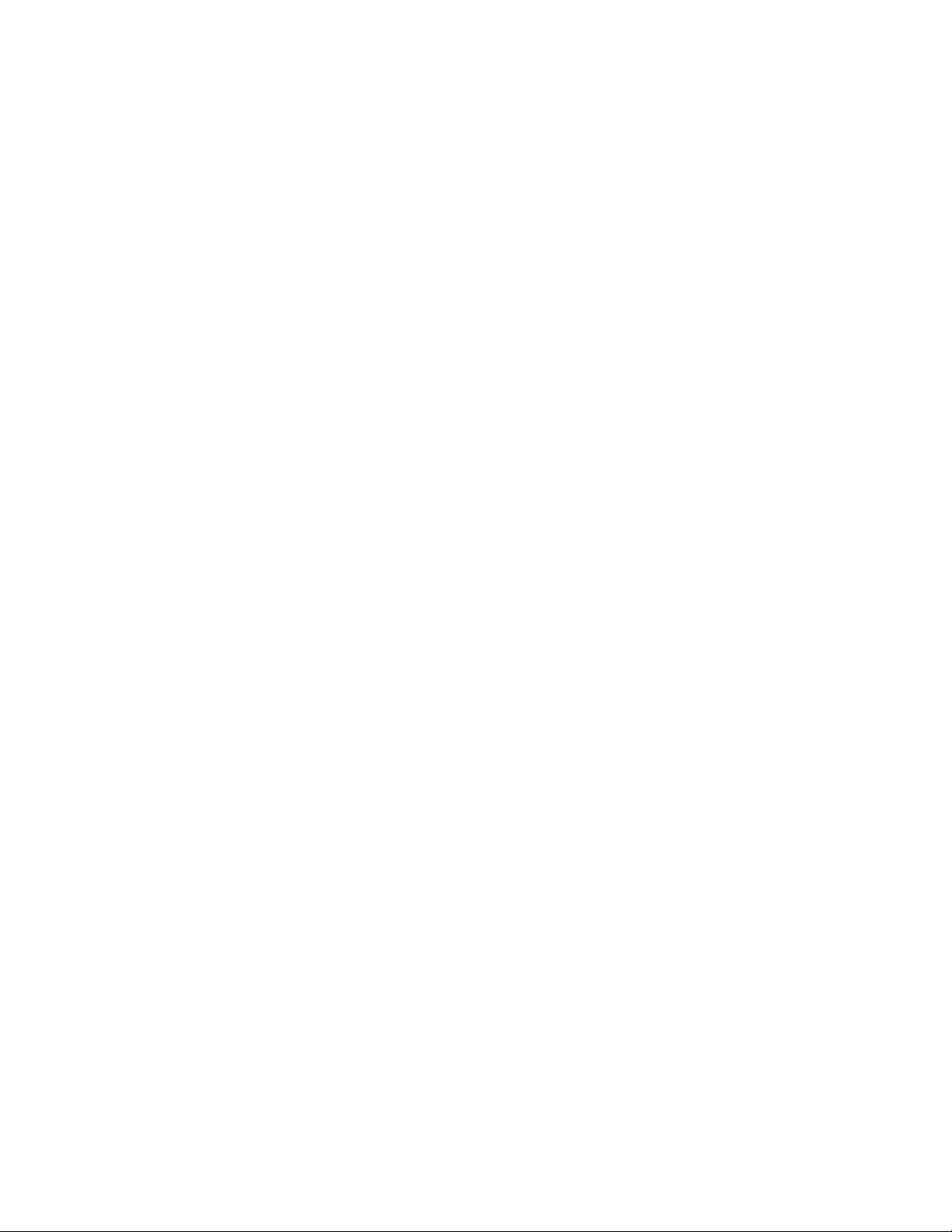
6.Zabeležitenakojimmestimasudrugikablovipriključeniuračunar,azatimihuklonite.
7.Akostesačuvalioriginalnekartoneimaterijaleukojimaseproizvodnalazioprilikomisporuke,spakujte
jediniceunjih.Akokoristitedrugukartonskuambalažu,uvijtejediniceunekimekimaterijalkakobi
seizbeglaoštećenja.
Poglavlje9.Sprečavanjeproblema55
Page 68
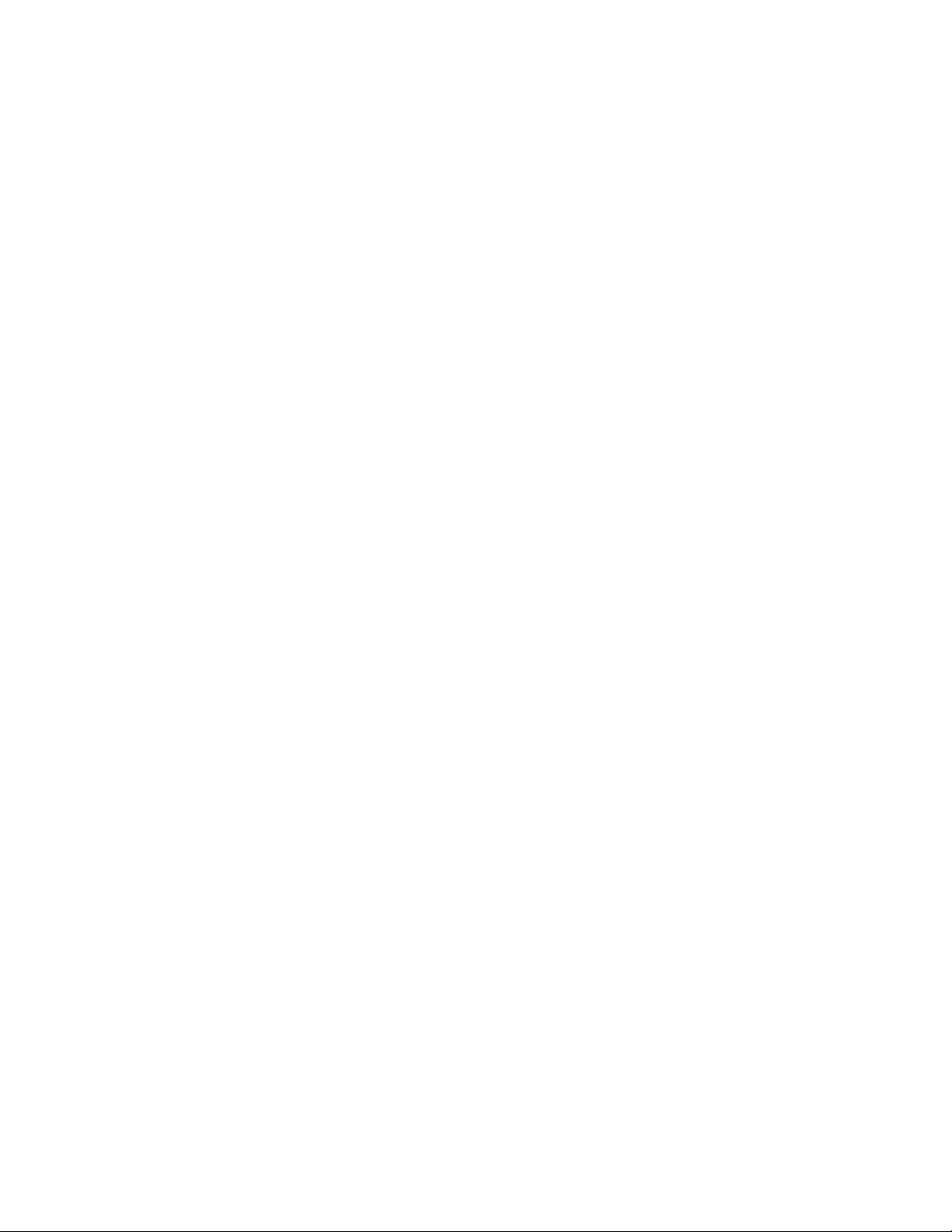
56ThinkCentreEdgeUputstvozakorisnike
Page 69
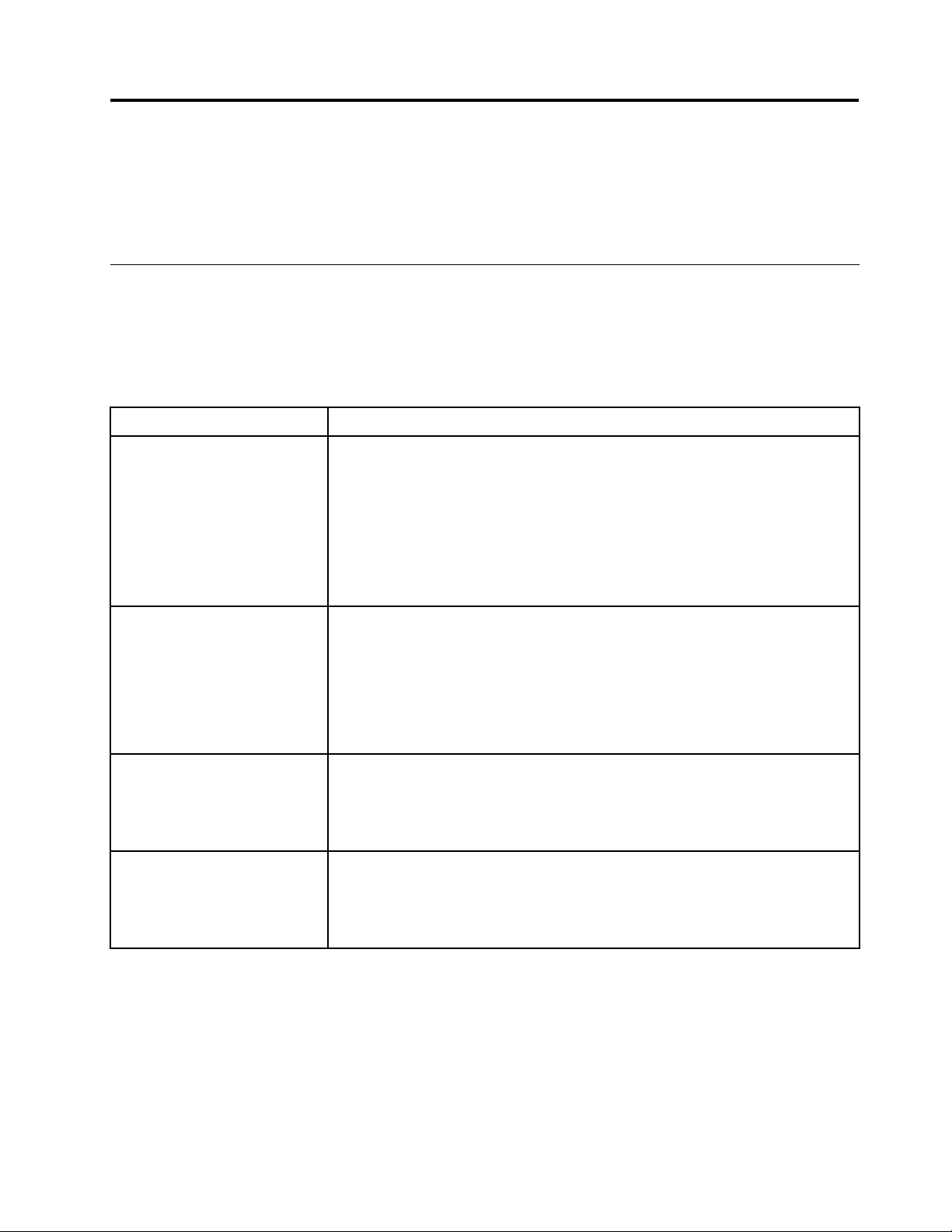
Poglavlje10.Rešavanjeproblemaidijagnostika
Uovompoglavljućetepronaćiinformacijeoosnovnimprogramimazarešavanjeproblemaidijagnostiku.
Akoproblemkojiimatenaračunarunijeopisanovde,pogledajtePoglavlje11“Dobijanjeinformacija,pomoći
iservisa”nastranici77
Osnovnorešavanjeproblema
Sledećatabelasadržiinformacijezalakšerešavanjeproblemasaračunarom.
Napomena:Akonemožeterešitiproblem,odnesiteračunaruservis.Listutelefonskihbrojevazaservisiranje
ipodrškumožetepronaćiuThinkCentreEdgeUputstvuzabezbednostigarancijukojestedobiliuzračunarili
naLenovoveblokacijizapodršku,kojasenalazinaadresihttp://www.lenovo.com/support/phone.
SimptomŠtauraditi
Računarseneuključujekadase
pritisneprekidačzauključivanje.
Ekranmonitoranedajeznake
aktivnosti.
Tastaturaneradi.Proverite:
Mišneradi.
zadodatneodgovore.
Proverite:
•Kablzanapajanjejeispravnopriključenuzadnjideoračunaraiispravnu
električnuutičnicu.
•Akoračunarimasekundarniprekidačzastrujusazadnjestrane,proveriteda
lijeonuključen.
•Indikatorzanaponnaprednjemdeluračunarajeuključen.
•Naponračunarapoklapasesanaponomkojijedostupannaelektričnim
utičnicamauvašojzemljiiliregionu.
Proverite:
•Kablzanapajanjemonitoraispravnojepriključenumonitoriuispravnu
električnuutičnicu.
•Monitorjeuključen,apodešavanjazaosvetljenjeikontrastispravnosu
podešena.
•Naponračunarapoklapasesanaponomkojijedostupannaelektričnim
utičnicamauvašojzemljiiliregionu.
•dajeračunaruključen.
•TastaturajedobropriključenauUSBkonektornaračunaru.
•Nijedantasternijezaglavljen.
Proverite:
•dajeračunaruključen.
•MišjedobropriključenuUSBkonektornaračunaru.
•Mišječist.Pogledajteodeljak“Optičkimiš”nastranici53
zavišeinformacija.
©CopyrightLenovo2011
57
Page 70

SimptomŠtauraditi
Bežičnatastaturailimišneradi.
Operativnisistemsenepokreće.
Čujesenekolikozvučnih
signalaprenegoštosepokrene
operativnisistem.
Procesrešavanjaproblema
Proverite:
•dajeračunaruključen.
•Baterijailibaterijekojesustavljeneubežičnutastaturuilimišudobromsustanju.
•Svebežičnekonguracijesuispravnopodešene.Moždaćebitipotrebnoda
pogledatedokumentacijukojaseisporučujesabežičnomtastaturomilimišem
ilidapogledateinformacionisistemWindowsPomoćipodrškazauputstvao
bežičnojtehnologiji.Ukolikobežičnimišimahardverskiključ,proveritedalije
onispravnopriključenujedanodkonektoranaračunaru.
•Nabežičnojtastaturinemazaglavljenihtastera.
•Bežičnimišječist.
Proverite:
•Sekvencapokretanjasistemasadržiuređajnakomesenalazioperativnisistem.
Operativnisistemseobičnonalazinaharddisku.Zavišeinformacijapogledajte
odeljak“Izboruređajazapokretanjesistema”nastranici47
Uveritesedanijedantasternijezaglavljen.
.
Ukolikopriradusaračunaromnaiđetenaprobleme,koristitesledećuprocedurukaopolaznutačkuza
njihovodijagnostikovanje.
1.Proveritedalisukablovisvihpriključenihuređajaispravnoičvrstouključeni.
2.Proveritedalisusvipriključeniuređajikojimajepotrebnonapajanjenaizmeničnomstrujomuključeniu
ispravnouzemljene,funkcionalneelektričneutičnice.
3.ProveritedalisusvipriključeniuređajiomogućeniuBIOSpostavkamaračunara.Višeinformacija
opristupuipromeniBIOSpostavkipronaćićeteuodeljkuPoglavlje7“UpotrebaprogramaSetup
Utility”nastranici45.
4.Pronađiteodeljak“Rešavanjeproblema”nastranici59ipostupiteuskladusauputstvimazarešavanje
problemanakojistenaišli.Akovaminformacijeizodeljka“Rešavanjeproblema”nebuduodpomoći,
pređitenasledećikorak.
5.Pokušajtedakoristitenekuodprethodnoevidentiranihkonguracijadabisteproverilidalijeneka
nedavnapromenapostavkihardverailisoftveraizazvalaproblem.Prenegoštovratiteprethodnu
konguraciju,evidentirajteaktuelnukonguracijuzaslučajdapostavkestarijekonguracijenereše
problemiliimajunekeneželjeneposledice.Dabistevratilievidentiranukonguraciju,kliknitenaStart➙
ControlPanel(Kontrolnatabla)➙SystemandSecurity(Sistemibezbednost)➙System(Sistem)
➙SystemProtection(Zaštitasistema)➙SystemRestore(Oporavaksistema).Akonerešite
problemnaovajnačin,pređitenasledećikorak.
6.Pokrenitedijagnostičkeprograme.Pogledajteodeljak“Dijagnostičkiprogrami”nastranici74zaviše
informacija.
•Uslučajudadijagnostičkiprogramiotkrijuneispravanhardver,obratiteseLenovocentruza
korisničkupodršku.PogledajteodeljakPoglavlje11“Dobijanjeinformacija,pomoćiiservisa”na
stranici77
zavišeinformacija.
•Akonemožetedapokrenetedijagnostičkeprograme,obratiteseLenovocentruzakorisničku
podršku.PogledajteodeljakPoglavlje11“Dobijanjeinformacija,pomoćiiservisa”nastranici77
višeinformacija.
•Uslučajudadijagnostičkiprogramineotkrijuneispravanhardver,pređitenasledećikorak.
za
58ThinkCentreEdgeUputstvozakorisnike
Page 71
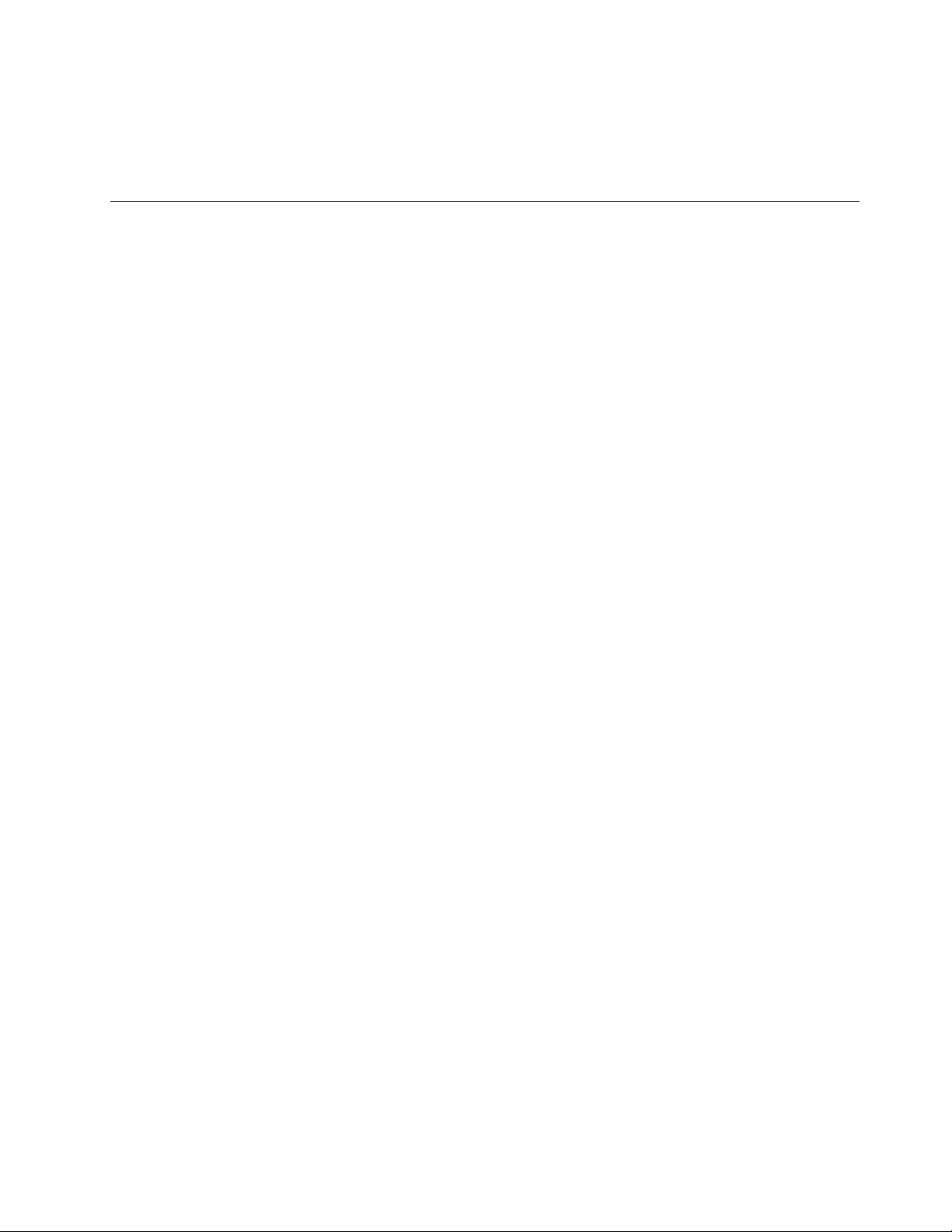
7.Koristiteantivirusprogramdabistevidelidalijeračunarzaražennekimvirusom.Uklonitesveviruse
kojeprogramotkrije.
8.Ukolikopomoćuovihradnjinerešiteproblem,zatražitetehničkupomoć.PogledajteodeljakPoglavlje11
“Dobijanjeinformacija,pomoćiiservisa”nastranici77zavišeinformacija.
Rešavanjeproblema
Koristiteinformacijeorešavanjuproblemadabistepronašlirešenjaproblemakojiimajujasnoizražene
simptome.
Akosenaračunarupojaviosimptomneposrednopoštosteinstaliralinovihardverskiopcionalniuređajilinovi
softver,postupitenasledećinačinprenegoštopogledateinformacijeorešavanjuproblema:
1.Uklonitenovisoftverilihardverskiopcionalniuređaj.Akomoratedauklonitepoklopacračunaradabiste
uklonilihardverskiopcionalniuređaj,odnesiteračunarnaservis.Uciljubezbednosti,nemojtekoristiti
računardokjepoklopacuklonjen.
2.Pokrenitedijagnostičkeprogramedabistebilisigurnidaračunarispravnofunkcioniše.
3.Ponovoinstalirajtenovihardverskiopcionalniuređajilisoftver.
Izaberiteproblemsalistenakojistenaišliuradusaračunarom:
•“Problemisazvukom”nastranici59
•“ProblemisaCD-ovima”nastranici61
•“ProblemisaDVD-ovima”nastranici62
•“Problemikojisejavljajupovremeno”nastranici63
•“Problemisatastaturom,mišemilipokazivačkimuređajem”nastranici63
•“Problemisamonitorom”nastranici65
•“Problemisaumrežavanjem”nastranici67
•“Problemisaopcionalnimuređajima”nastranici69
•“Problemisaperformansamaikočenjemračunara”nastranici70
•“Problemisaštampačem”nastranici71
•“Problemisaserijskimportom”nastranici72
•“Problemisasoftverom”nastranici72
•“ProblemisaUSB-ovima”nastranici73
Problemisazvukom
Izaberitejedanodsimptomasaliste:
•“NemazvukauokviruoperativnogsistemaWindows”nastranici59
•“Audio-diskilidiskpodešenzaautomatskureprodukcijunereprodukujeseautomatskikadaseubaciu
uređaj”nastranici60
•“Zvuksečujeizsamojednogspoljnogzvučnika”nastranici60
•“NemazvukauDOSaplikacijamailiigrama”nastranici60
NemazvukauokviruoperativnogsistemaWindows
Simptom:NemazvukauokviruoperativnogsistemaWindows
Štauraditi:
Poglavlje10.Rešavanjeproblemaidijagnostika59
Page 72
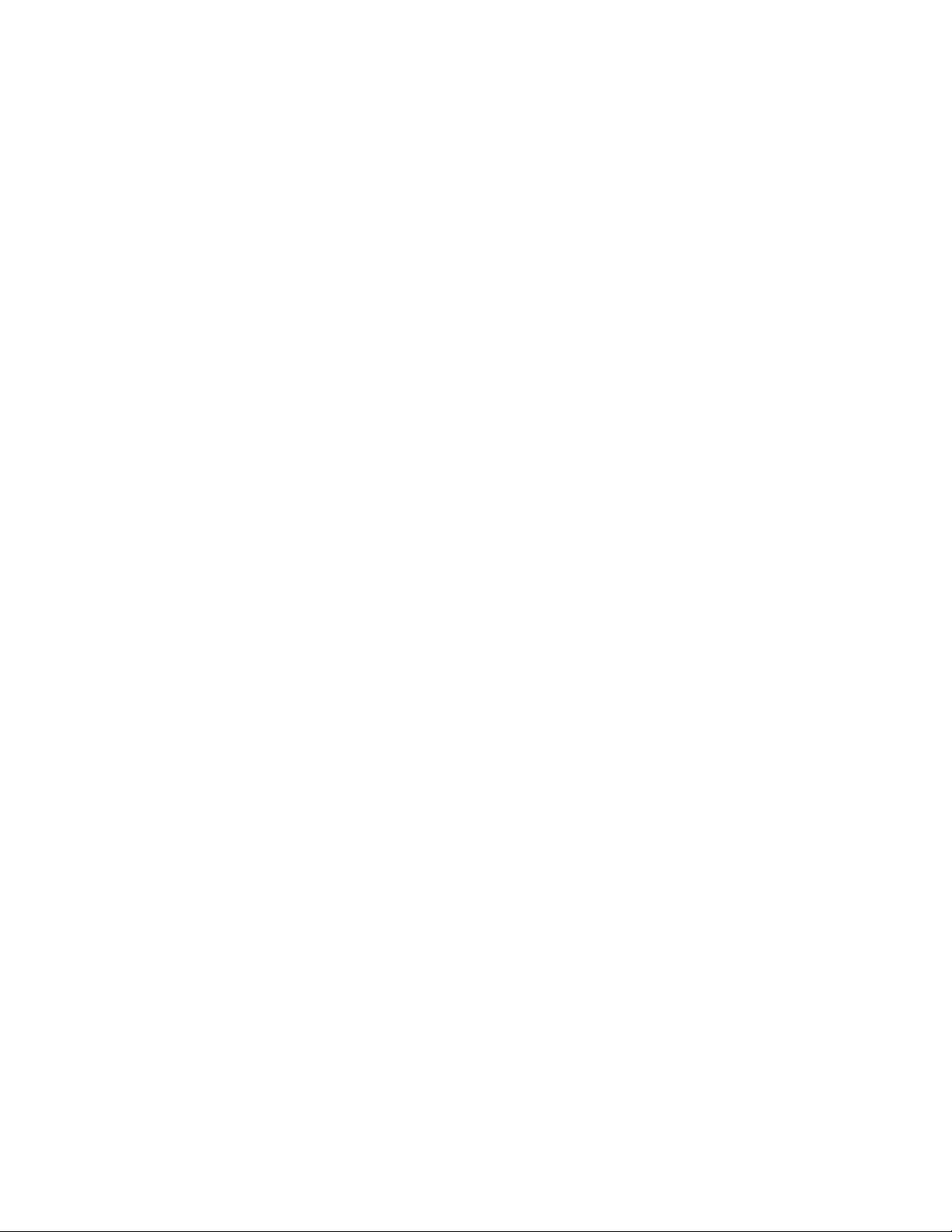
•Akokoristiteaktivnespoljnezvučnikekojiimajuprekidač“Uključeno/isključeno”,proveritedalijeprekidač
podešennaopcijuUključenoidalijekablzanapajanjezvučnikapriključenuispravnouzemljenu,
funkcionalnuelektričnuutičnicusanaizmeničnomstrujom.
•Akospoljnizvučniciimajukontroluzajačinuzvuka,uveritesedakontrolanijepodešenatakodaje
zvukprevišetih.
•DvaputkliknitenaikonuzvučnikanaWindowssistemskojtraciposlova.Otvorićeseglavniprozorza
kontrolujačinezvuka.UveritesedanijepotvrđenizborupoljimazapotvrduPrivremenoisključiida
nijednapostavkazazvuknijepostavljenananajnižuopciju.
•Nanekimmodelimapostojiprednjaaudio-tablakojumožetekoristitizapodešavanjezvuka.Akoimate
prednjuaudio-tablu,uveritesedazvuknijepodešentakodajeprevišetih.
•Proveritedalisuspoljnizvučnici(islušalice,akoihkoristite)priključeniuispravniaudio-konektorna
računaru.Velikibrojkablovazazvučnikeistejebojekaoodgovarajućikonektor.
Napomena:Kadajekablspoljnihzvučnikailislušalicapriključenuaudio-konektor,unutrašnjizvučnik,
akopostoji,onemogućenje.Uvećinislučajeva,akojeujedanodpriključakazaproširenjainstalirana
zvučnakartica,audio-funkcijaugrađenausistemskupločujeonemogućena;koristiteaudio-konektorekoji
senalazenazvučnojkartici.
•ProveritedalijeprogramkojistepokrenulinamenjenzaupotrebupodoperativnimsistemomMicrosoft
Windows.AkojeosmišljentakodasekoristipodsistemomDOS,programnekoristizvučnefunkcije
operativnogsistemaWindowsimorasekongurisatidabimogaodakoristiSoundBlasterProili
SoundBlasteremulaciju.
•Proveritedalisuupravljačkiprogramiaudio-uređajaispravnoinstalirani.Višeinformacijaćetepronaćiu
sistemupomoćioperativnogsistemaMicrosoftWindows.
Akonebudeterešiliproblemnaovajnačin,pokrenitedijagnostičkeprograme(uputstvasenalazeuodeljku
“Dijagnostičkiprogrami”nastranici74
11“Dobijanjeinformacija,pomoćiiservisa”nastranici77.
).Akovamjepotrebnatehničkapomoć,pogledajteodeljakPoglavlje
Audio-diskilidiskpodešenzaautomatskureprodukcijunereprodukujese
automatskikadaseubaciuuređaj
Simptom:Audio-diskilidiskpodešenzaautomatskureprodukcijunereprodukujeseautomatskikada
seubaciuuređaj
Štauraditi:Pogledajteodeljak“ProblemisaCD-ovima”nastranici61.
Zvuksečujeizsamojednogspoljnogzvučnika
Simptom:Zvuksečujeizsamojednogspoljnogzvučnika.
Štauraditi:
•Proveritedalijekablzvučnikadobropriključenukonektornaračunaru.
•Proveritedalijekablkojipovezujeleviidesnizvučnikdobropriključen.
•DvaputkliknitenaikonuzvučnikanaWindowssistemskojtraciposlova.Otvorićeseglavniprozorza
kontrolujačinezvuka.Proveritedalisupostavkebalansaispravnopostavljene.
Akonebudeterešiliproblemnaovajnačin,mogućejedajezvučnikneispravan.Odnesitezvučnikna
popravku.Akovamjepotrebnatehničkapomoć,pogledajteodeljakPoglavlje11“Dobijanjeinformacija,
pomoćiiservisa”nastranici77
.
NemazvukauDOSaplikacijamailiigrama
Simptom:NemazvukauDOSaplikacijamailiigrama
60ThinkCentreEdgeUputstvozakorisnike
Page 73
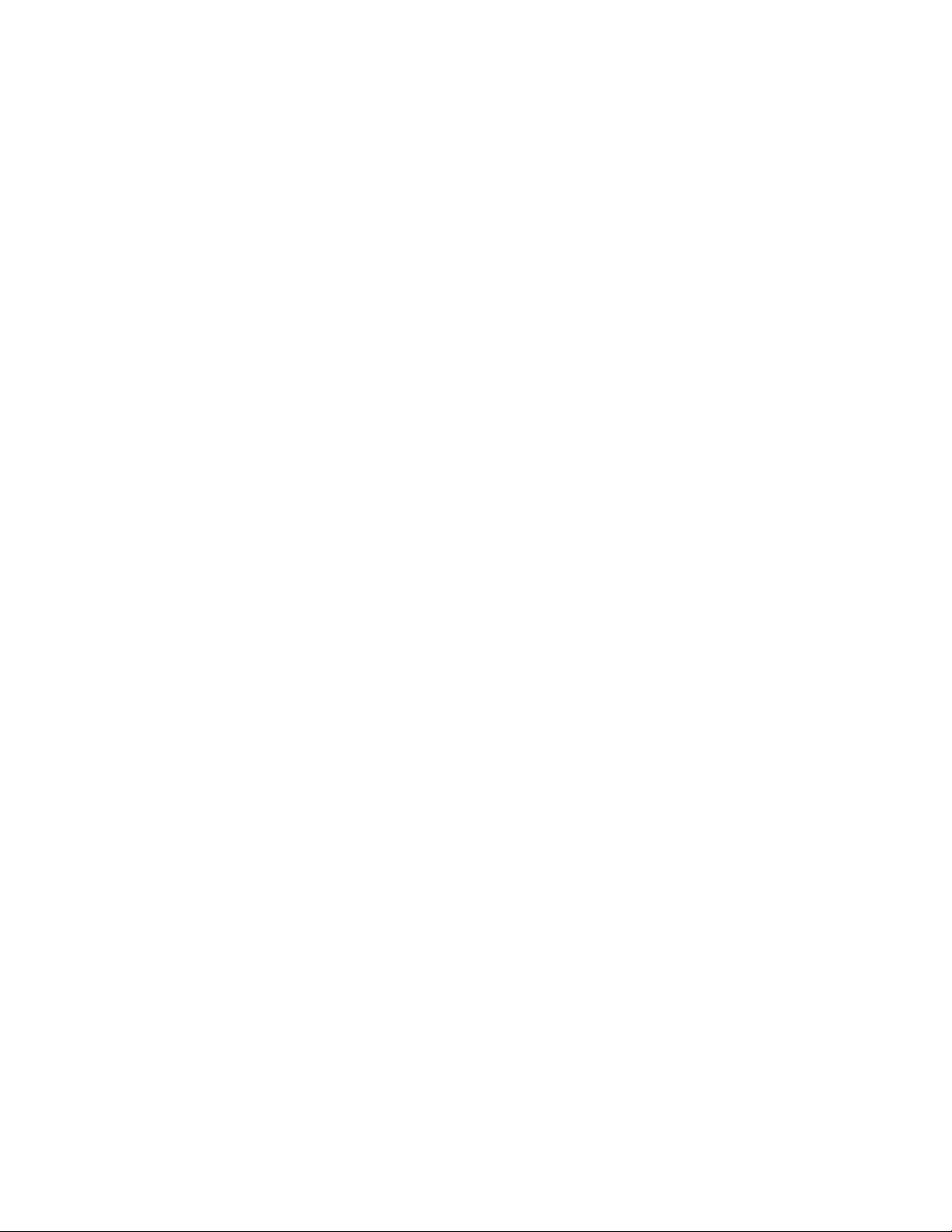
Štauraditi:
•ProveritedalijeDOSaplikacijailiigrakongurisanazaupotrebuSoundBlasterProiliSoundBlaster
emulacije.Uputstvavezanazapodešavanjepostavkizvučnekarticepronaćićeteudokumentacijikoju
stedobiliuzaplikacijuiliigru.
•Akonebudeterešiliproblemnaovajnačin,pokrenitedijagnostičkeprograme(uputstvasenalazeu
odeljku“Dijagnostičkiprogrami”nastranici74
Poglavlje11“Dobijanjeinformacija,pomoćiiservisa”nastranici77.
).Akovamjepotrebnatehničkapomoć,pogledajteodeljak
ProblemisaCD-ovima
Izaberitejedanodsimptomasaliste:
•“Audio-diskilidiskpodešenzaautomatskureprodukcijunereprodukujeseautomatskikadaseubaci
uCDuređaj”nastranici61
•“CDiliDVDnefunkcioniše”nastranici61
•“Zapokretanjeračunaranijemogućekoristitimedijumzaoporavaksakogasemožepokrenutisistem,
kaoštojeProductRecoveryCD”nastranici61
Audio-diskilidiskpodešenzaautomatskureprodukcijunereprodukujese
automatskikadaseubaciuCDuređaj
Simptom:Audio-diskilidiskpodešenzaautomatskureprodukcijunereprodukujeseautomatskikada
seubaciuCDuređaj.
Štauraditi:
•AkojeinstaliranovišeCDiliDVDuređaja(ilikombinacijaCDiDVDuređaja),pokušajtedaubacitedisku
drugiuređaj.Ponekadjesamojedanuređajpovezansaaudio-podsistemom.
•AkokoristiteoperativnisistemWindows7,postupiteuskladusauputstvimanavedenimuodeljku“CD
iliDVDnefunkcioniše”nastranici61.
Akonerešiteproblemnaovajnačin,postupiteuskladusauputstvimanavedenimuodeljku“CDiliDVD
nefunkcioniše”nastranici61
.
CDiliDVDnefunkcioniše
Simptom:CDiliDVDnefunkcioniše.
Štauraditi:
•Proveritedalijediskispravnoubačen,takodajeoznakaokrenutanagore.
•Proveritedalijediskčist.Dabisteukloniliprašinuiliotiskeprstiju,obrišitediskčistommekomkrpomod
središtakaivicama.Nemojtebrisatidiskkružnimpokretimajermožedoćidogubitkapodataka.
•Uveritesedanadiskunemaogrebotinanitioštećenja.Pokušajtedaubacitedrugidiskzakojipouzdano
znatedajedobar.AkoCDiliDVDuređajnemožedapročitadiskkojijesigurnodobar,mogućeje
dasanjimilikablovimakojidonjegavodepostojinekiproblem.Proveritedalisukablzanapajanjei
signalnikabldobropriključeniuuređaj.
Zapokretanjeračunaranijemogućekoristitimedijumzaoporavaksakogasemože
pokrenutisistem,kaoštojeProductRecoveryCD
Simptom:Zapokretanjeračunaranijemogućekoristitimedijumzaoporavaksakogasemožepokrenuti
sistem,kaoštojeProductRecoveryCD.
Štauraditi:ProveritedaliseCDiliDVDuređajnalaziispredharddiskausekvencipokretanja.Informacijeo
tomekakodapogledateipromenitesekvencupokretanjapronaćićeteuodeljku“Izborilipromenasekvence
Poglavlje10.Rešavanjeproblemaidijagnostika61
Page 74
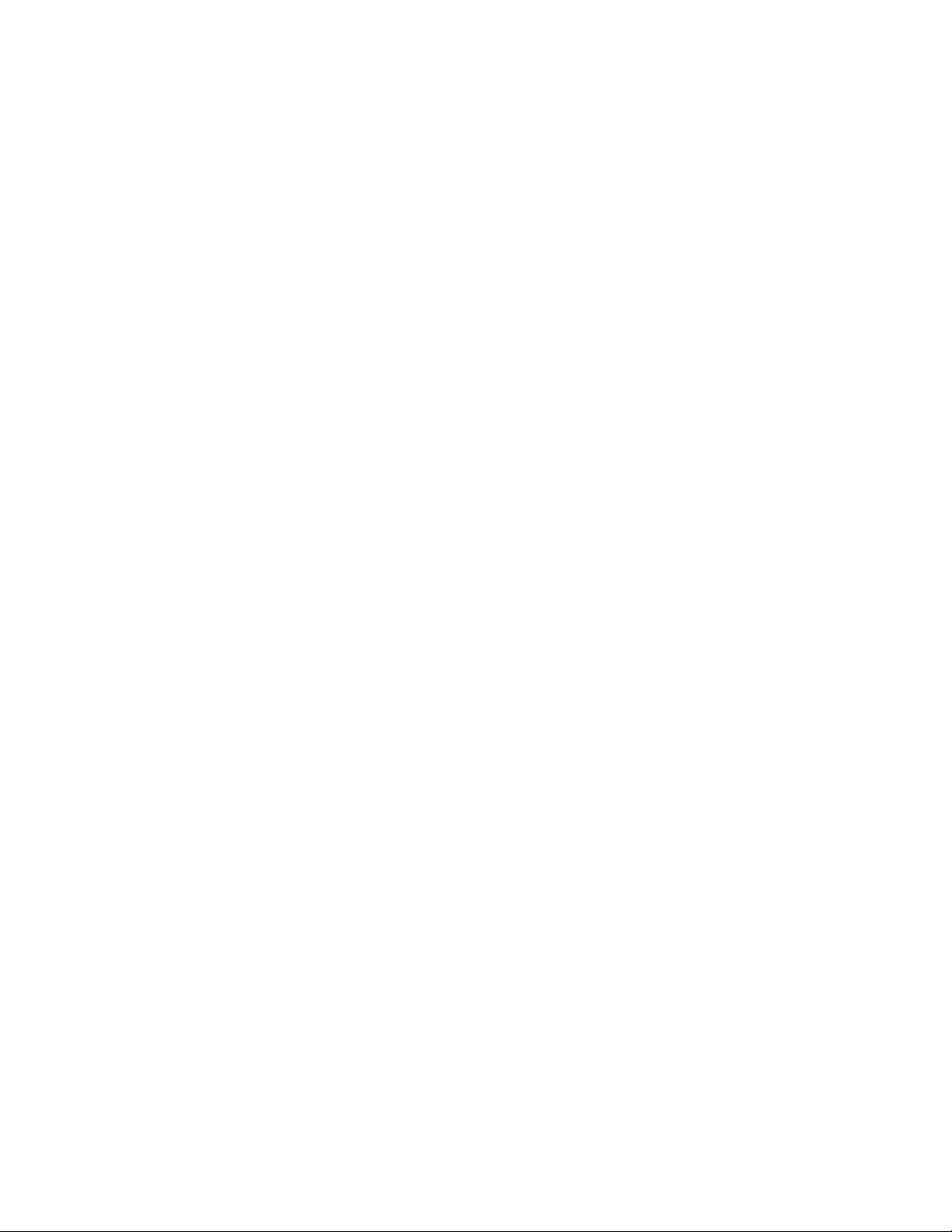
uređajazapokretanjesistema”nastranici47.Imajtenaumudajenanekimmodelimasekvencapokretanja
trajnopodešenaidasenemožepromeniti.
Akonebudeterešiliproblemnaovajnačin,pokrenitedijagnostičkeprograme(uputstvasenalazeuodeljku
“Dijagnostičkiprogrami”nastranici74).Akovamjepotrebnatehničkapomoć,pogledajteodeljakPoglavlje
11“Dobijanjeinformacija,pomoćiiservisa”nastranici77.
ProblemisaDVD-ovima
Izaberitejedanodsimptomasaliste:
•“UmestoDVDvideosnimkapojavljujesecrniekran”nastranici62
•“NijemogućereprodukovatiDVDlm”nastranici62
•“NemazvukailisezvukprekidaprilikomreprodukcijeDVDlma”nastranici62
•“Disksereprodukujeveomasporoilisaprekidima”nastranici63
•“Porukadajedisknevažećiilidanijepronađen”nastranici63
UmestoDVDvideosnimkapojavljujesecrniekran
Simptom:UmestoDVDvideosnimkapojavljujesecrniekran
Štauraditi:
•PonovopokreniteprogramzareprodukcijuDVD-ova.
•Zatvoritesveotvorenedatoteke,isključiteračunariponovogauključite.
•Pokušajtedasmanjiterezolucijuekranailidubinuboja.
Akonebudeterešiliproblemnaovajnačin,pokrenitedijagnostičkeprograme(uputstvasenalazeuodeljku
“Dijagnostičkiprogrami”nastranici74
11“Dobijanjeinformacija,pomoćiiservisa”nastranici77.
).Akovamjepotrebnatehničkapomoć,pogledajteodeljakPoglavlje
NijemogućereprodukovatiDVDlm
Simptom:NijemogućereprodukovatiDVDlm.
Štauraditi:
•Proveritedalijepovršinadiskačistaibezogrebotina.
•Proveriteregionalnikôdnadiskuilipakovanju.Moždaćetemoratidakupitediskčijikôdodgovara
regionuukomekoristiteračunar.
Akonebudeterešiliproblemnaovajnačin,pokrenitedijagnostičkeprograme(uputstvasenalazeuodeljku
“Dijagnostičkiprogrami”nastranici74
11“Dobijanjeinformacija,pomoćiiservisa”nastranici77
).Akovamjepotrebnatehničkapomoć,pogledajteodeljakPoglavlje
.
NemazvukailisezvukprekidaprilikomreprodukcijeDVDlma
Simptom:NemazvukailisezvukprekidaprilikomreprodukcijeDVDlma.
Štauraditi:
•Proveritepostavkezakontrolujačinezvukanaračunaruizvučnicima.
•Proveritedalijepovršinadiskačistaibezogrebotina.
•Proveritedalisusvikablovikojivodeuzvučnikeiiznjihispravnopovezani.
•KoristiteDVDmenizavideodabisteizabralidruguaudio-numeru.
62ThinkCentreEdgeUputstvozakorisnike
Page 75
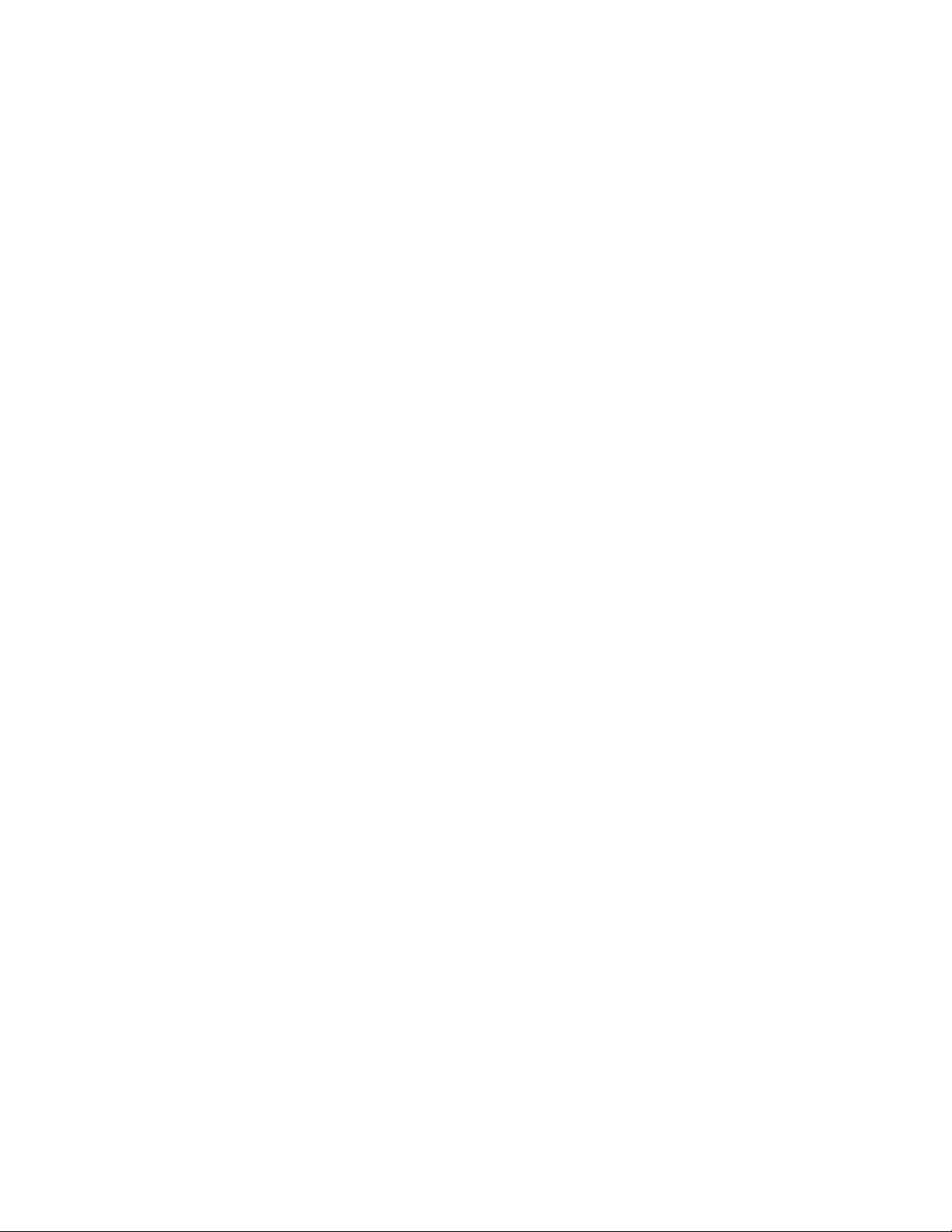
Akonebudeterešiliproblemnaovajnačin,pokrenitedijagnostičkeprograme(uputstvasenalazeuodeljku
“Dijagnostičkiprogrami”nastranici74).Akovamjepotrebnatehničkapomoć,pogledajteodeljakPoglavlje
11“Dobijanjeinformacija,pomoćiiservisa”nastranici77.
Disksereprodukujeveomasporoilisaprekidima
Simptom:Disksereprodukujeveomasporoilisaprekidima.
Štauraditi:
•Onemogućitesvepozadinskeprograme,kaoštosuantivirusprogramilitemezaradnupovršinu.
•Proveritedalijerezolucijavideosnimkapodešenanamanjeod1152x864.
Akonebudeterešiliproblemnaovajnačin,pokrenitedijagnostičkeprograme(uputstvasenalazeuodeljku
“Dijagnostičkiprogrami”nastranici74
11“Dobijanjeinformacija,pomoćiiservisa”nastranici77.
).Akovamjepotrebnatehničkapomoć,pogledajteodeljakPoglavlje
Porukadajedisknevažećiilidanijepronađen
Simptom:Porukadajedisknevažećiilidanijepronađen
Štauraditi:
•ProveritedaliseDVDdisknalaziuuređajutakodajesjajnastranadiskaokrenutanadole.
•Proveritedalijerezolucijavideosnimkapodešenanamanjeod1152x864.
•NaračunarimakojiporedDVD-ROMuređajaimajuiCD-ROMiliCD-RWuređaj,proveritedaliseDVD
disknalaziuuređajusaoznakom“DVD”.
Akonebudeterešiliproblemnaovajnačin,pokrenitedijagnostičkeprograme(uputstvasenalazeuodeljku
“Dijagnostičkiprogrami”nastranici74).Akovamjepotrebnatehničkapomoć,pogledajteodeljakPoglavlje
11“Dobijanjeinformacija,pomoćiiservisa”nastranici77
.
Problemikojisejavljajupovremeno
Simptom:Problemsejavljasamopovremenoiteškogajeponoviti.
Štauraditi:
•Proveritedalisusvikabloviispravnouključeniuračunaripriključeneuređaje.
•Uveritesedarešetkaventilatoranijeblokiranadokjeračunaruključen(daokorešetkestrujivazduh),
kaoidaventilatorirade.Akojestrujanjevazduhablokiranoiliventilatorinerade,računarbimogaoda
sepregreje.
•AkosuinstaliraniSCSIuređaji,proveritedalijeposlednjispoljniuređajusvimSCSIlancimaispravno
isključen.(PogledajteSCSIdokumentaciju.)
Akonebudeterešiliproblemnaovajnačin,pokrenitedijagnostičkeprograme(uputstvasenalazeuodeljku
“Dijagnostičkiprogrami”nastranici74
11“Dobijanjeinformacija,pomoćiiservisa”nastranici77
).Akovamjepotrebnatehničkapomoć,pogledajteodeljakPoglavlje
.
Problemisatastaturom,mišemilipokazivačkimuređajem
Izaberitejedanodsimptomasaliste:
•“Sviilinekitasterinatastaturinerade”nastranici64
•“Mišilipokazivačkiuređajneradi”nastranici64
•“Pokazivačsenepokrećeglatkonaekranuprilikomkorišćenjamiša”nastranici64
Poglavlje10.Rešavanjeproblemaidijagnostika63
Page 76
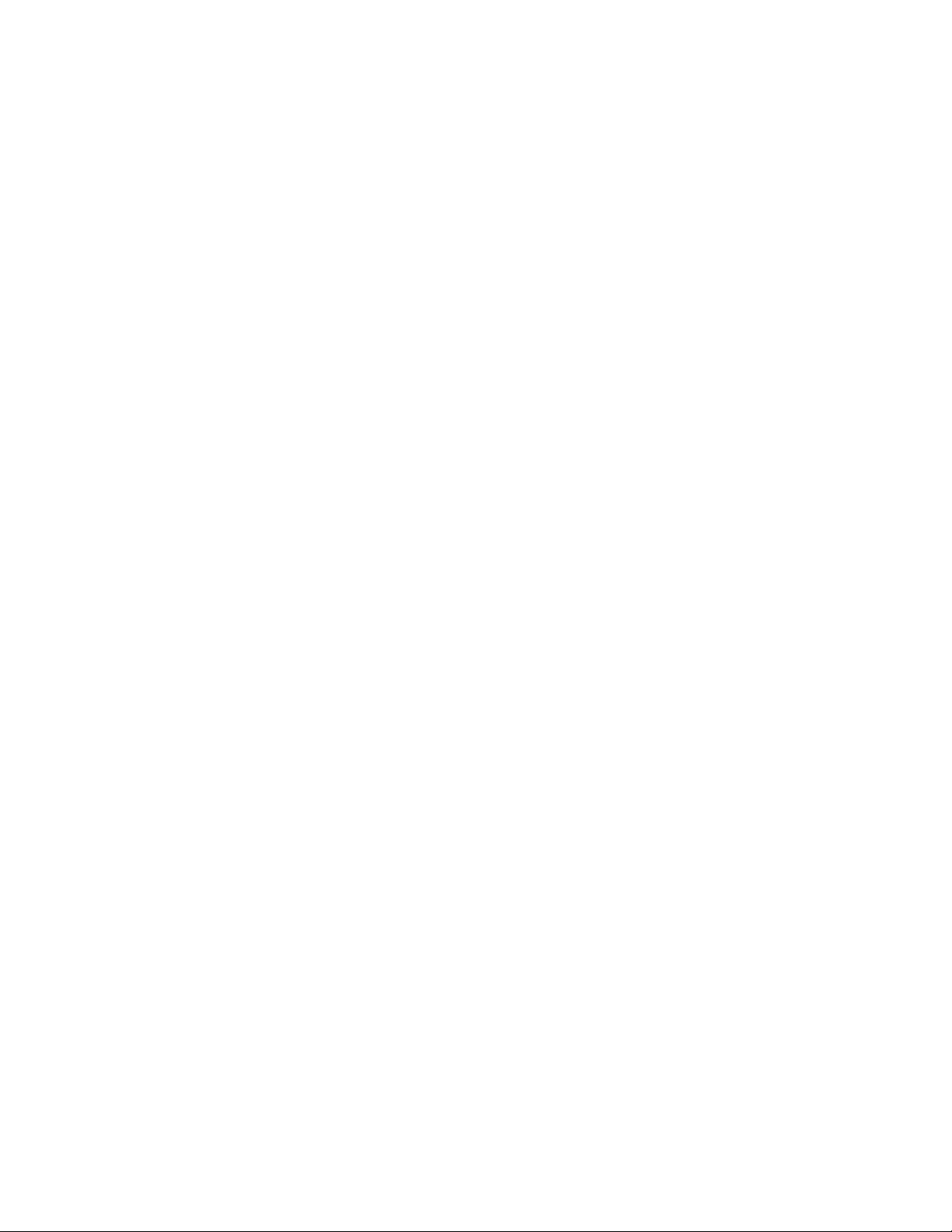
•“Čitačotisakaprstijuneradi”nastranici64
•“Bežičnatastaturaneradi”nastranici65
Sviilinekitasterinatastaturinerade
Simptom:Sviilinekitasterinatastaturinerade.
Štauraditi:
•Proveritedalijekabltastatureispravnopriključenuodgovarajućikonektornaračunaru.
•AkokoristiteUSBtastaturupoboljšanihfunkcijaijedanilivišetasterazabrzipristupsujedinitasterikoji
nerade,mogućejedasuovitasterionemogućeniilidaimnijedodeljenafunkcija.Koristitesistem
pomoćiprogramaEnhancedPerformanceCustomizationKeyboarddabistelakšeutvrdiliučemuje
problemsatasterimazabrzipristup.
•PodoperativnimsistemomWindows7postupitenasledećinačin:
1.KliknitenaStart➙Kontrolnatabla.
2.KliknitenaHardverizvuk.
3.KliknitenaUređajiištampači.
4.DvaputkliknitenaopcijuUSBEnhancedPerformanceKeyboard.PokrenućeseprogramUSB
EnhancedPerformanceKeyboardCustomization.
Akonebudeterešiliproblemnaovajnačin,odnesiteračunaritastaturuuservis.PogledajtePoglavlje11
“Dobijanjeinformacija,pomoćiiservisa”nastranici77
zadetalje.
Mišilipokazivačkiuređajneradi
Simptom:Mišilipokazivačkiuređajneradi.
Štauraditi:
•Proveritedalijekablmišailipokazivačkoguređajaispravnopriključenuodgovarajućikonektorna
računaru.Uzavisnostiodtogakakavmišimate,kablmišaćebitipriključenukonektorzamiš,serijski
iliUSBkonektor.NeketastatureimajuintegrisaneUSBkonektorekojisemogukoristitizaUSBmiš
ilipokazivačkiuređaj.
•Proveritedalisuupravljačkiprogramimišailipokazivačkoguređajaispravnoinstalirani.
•AkokoristiteUSBtastaturuilimiš,proveritedalisuUSBkonektoriomogućeniupostavkamaBIOS-a.
Pogledajte“Omogućavanjeilionemogućavanjeuređaja”nastranici46
Akonebudeterešiliproblemnaovajnačin,pokrenitedijagnostičkeprograme(uputstvasenalazeuodeljku
“Dijagnostičkiprogrami”nastranici74).Akovamjepotrebnatehničkapomoć,pogledajteodeljakPoglavlje
11“Dobijanjeinformacija,pomoćiiservisa”nastranici77
.
.
Pokazivačsenepokrećeglatkonaekranuprilikomkorišćenjamiša
Simptom:Pokazivačsenepokrećeglatkonaekranuprilikomkorišćenjamiša.
Štauraditi:Pokazivačmišaseobičnonepravilnokrećeukolikosenalopticiumišunagomilajuprašina,
masnoćeilinekedrugematerije.Očistitemiš.Uputstvasenalazeuodeljku“Optičkimiš”nastranici53
Čitačotisakaprstijuneradi
Simptom:Čitačotisakaprstijuneradi.
.
Štauraditi:Čitačotisakaprstijumožeprestatiispravnodaradiizsledećihrazloga:
•Nisteispravnoregistrovaliotisakprsta.
64ThinkCentreEdgeUputstvozakorisnike
Page 77

•Površinačitačajeizgrebanačvrstimšiljatimobjektom.
•Površinačitačajeizgrebananoktomilinekimtvrdimpredmetom.
•Čitačstekoristiliilidodirnuliprljavimprstom.
•Površinaprstajeznačajnopromenjenaodkadasteregistrovaliotisakprsta.
Bežičnatastaturaneradi
Simptom:Bežičnatastaturaneradi.
Štauraditi:AkonabežičnojtastaturineradiLEDzakomunikacijuprekoprimopredajnika,ponovopokrenite
računar.Ukolikoseproblembudejavljaoinakonponovnogpokretanjaračunara,proveritedalisuispunjeni
sledećiuslovi:
•Baterijesuispravnoinstalirane.
•Baterijeseidaljenapajaju.
•Bežičnatastaturajeodprimopredajnikaudaljenamanjeoddesetmetara.
•Primopredajnikjeispravnoinstaliran.
Štauraditi:AkoLEDzakomunikacijuprekoprimopredajnikanesvetli,ponovopriključiteprimopredajnik
itastaturu.
Problemisamonitorom
Napomena:Velikibrojmonitoraimasvetlazaindikacijustatusaiugrađenekontrolezaprilagođavanje
svetline,kontrasta,širine,visineidrugihelemenataslike.Međutim,kontroleserazlikujuuzavisnosti
odtipamonitora.
Izaberitejedanodsimptomasaliste:
•“Naekranusepojavljujupogrešniznakovi”nastranici65
•“Monitorradikadauključiteračunar,aliseslikaizgubiakojeračunarnekovremeneaktivan”nastranici65
•“Monitorradikadauključiteračunar,aliseslikaizgubikadapokrenetenekeaplikacije”nastranici66
•“Slikatreperi”nastranici66
•“Slikajecrno-bela”nastranici66
Naekranusepojavljujupogrešniznakovi
Simptom:Naekranusepojavljujupogrešniznakovi.
Štauraditi:Odnesiteračunaruservis.DetaljnijeinformacijećetepronaćiuodeljkuPoglavlje11“Dobijanje
informacija,pomoćiiservisa”nastranici77.
Monitorradikadauključiteračunar,aliseslikaizgubiakojeračunarnekovreme
neaktivan
Simptom:Monitorradikadauključiteračunar,aliseslikaizgubiakojeračunarnekovremeneaktivan.
Štauraditi:Računarjepomoćufunkcijezaupravljanjenapajanjemverovatnopodešentakodaštedienergiju.
Akojefunkcijazaupravljanjenapajanjemomogućena,problemćetemoždarešitiakojeonemogućite
ilipromenitepostavke.
Akonebudeterešiliproblemnaovajnačin,pokrenitedijagnostičkeprograme(uputstvasenalazeuodeljku
“Dijagnostičkiprogrami”nastranici74
11“Dobijanjeinformacija,pomoćiiservisa”nastranici77.
).Akovamjepotrebnatehničkapomoć,pogledajteodeljakPoglavlje
Poglavlje10.Rešavanjeproblemaidijagnostika65
Page 78

Monitorradikadauključiteračunar,aliseslikaizgubikadapokrenetenekeaplikacije
Simptom:Monitorradikadauključiteračunar,aliseslikaizgubikadapokrenetenekeaplikacije.
Štauraditi:
Proveritedalisuinstaliranineophodniupravljačkiprogramiaplikacija.Pogledajtedokumentacijuza
problematičnuaplikacijudabistevidelidalijepotrebnoinstaliratiupravljačkeprograme.
Akonebudeterešiliproblemnaovajnačin,pokrenitedijagnostičkeprograme(uputstvasenalazeuodeljku
“Dijagnostičkiprogrami”nastranici74).Akovamjepotrebnatehničkapomoć,pogledajteodeljakPoglavlje
11“Dobijanjeinformacija,pomoćiiservisa”nastranici77.
Slikatreperi
Simptom:Slikatreperi.
Štauraditi:
•Mogućejedamonitorradiurežimuprikazasaniskomvrednošćuučestalostiosvežavanja.Podesite
monitornanajvišuneisprepletanuvrednostučestalostiosvežavanjakojupodržavajumonitorivideo
kontrolernaračunaru.
•Mogućejedaradmonitoraometaopremakojasenalaziunjegovojblizini.Problemmoždaizazivaju
magnetnapoljaokouređajakaoštosutransformatori,kućniuređaji,uorescentnelampeidrugimonitori.
Premestiteuorescentnestonelampeidrugeuređajekojistvarajumagnetnapoljadaljeodmonitora.Ako
ovakonerešiteproblem,postupitenasledećinačin:
1.Isključitemonitor.(Mogućejedaćeprilikompremeštanjamonitoraubojislikapostaticrno-bela.)
2.Postavitemonitoridrugeuređajenarastojanjeodnajmanje305mm(12inča).
3.Uključitemonitor.
•Učestalostosvežavanjamožetepromenitiuokvirukontrolnetableoperativnogsistema:
PodoperativnimsistemomWindows7kliknitenaStart➙Kontrolnatabla➙Hardverizvuk➙
Podešavanjerezolucijeekrana➙Višeopcijazapostavke.ZatimkliknitenakarticuMonitoriizaberite
novuučestalostpodešavanja.
•Pogledajtedokumentacijuilipomoćvezanuzaoperativnisistemdabistepronašlidodatneinformacijeo
postavkamamonitora.
Akonebudeterešiliproblemnaovajnačin,mogućejedajemonitorneispravan.PogledajtePoglavlje11
“Dobijanjeinformacija,pomoćiiservisa”nastranici77
zadetalje.
Slikajecrno-bela
Simptom:Slikajecrno-bela.
Štauraditi:Mogućejedaradmonitoraometaopremakojasenalaziunjegovojblizini.Problemmožda
izazivajumagnetnapoljaokouređajakaoštosutransformatori,kućniuređaji,uorescentnelampeidrugi
monitori.Premestiteuorescentnestonelampeidrugeuređajekojistvarajumagnetnapoljadaljeod
monitora.Akoovakonerešiteproblem,postupitenasledećinačin:
1.Isključitemonitor.(Mogućejedaćeprilikompremeštanjamonitoraubojislikapostaticrno-bela.)
2.Postavitemonitoridrugeuređajenarastojanjeodnajmanje305mm(12inča).
3.Uključitemonitor.
Akonebudeterešiliproblemnaovajnačin,mogućejedajemonitorneispravan.PogledajtePoglavlje11
“Dobijanjeinformacija,pomoćiiservisa”nastranici77zadetalje.
66ThinkCentreEdgeUputstvozakorisnike
Page 79

Problemisaumrežavanjem
Sledilistanajčešćihproblemasaumrežavanjem.Izaberitejedanodproblemasaumrežavanjemsaliste:
•“ProblemisaEternetom”nastranici67
•“ProblemsabežičnomLANmrežom”nastranici68
•“ProblemsabežičnomWANmrežom”nastranici68
•“ProblemisaBluetooth-om”nastranici69
Zavišeinformacijapogledajteodeljak“Pomoćipodrška”nastranici77.
ProblemisaEternetom
IzaberitejedanodsimptomasalisteakoimateproblemasaEternetom:
•“Računarnemožedasepovežesamrežom”nastranici67
•“Adapterprestajedaradibezočiglednograzloga”nastranici67
•“AkovašmodelračunaraimaEternetvezubrzinejednoggigabita,avikoristitebrzinuod1000Mb/s,veza
senećeuspostavitiilićedoćidogreške”nastranici68
•“AkovašmodelračunaraimaEternetvezubrzinejednoggigabita,nemožesepovezatisamrežompri
brziniod1000Mb/s.Umestotoga,povezaćesepribrziniod100Mb/s”nastranici68
Računarnemožedasepovežesamrežom
Simptom:Računarnemožedasepovežesamrežom.
Štauraditi:Proveritesledeće:
•Kabljeispravnoinstaliran.
MrežnikablmoradabudeispravnopriključenuEternetkonektornaračunaruiuRJ45konektorna
razdelniku.Najvećadozvoljenarazdaljinaizmeđuračunarairazdelnikaiznosi100metara.Akojekabl
priključenirazdaljinajeudozvoljenimgranicama,aproblemseidaljejavlja,zamenitekabl.
•Kabljeispravnoinstaliran.
•Koristiteispravanupravljačkiprogram.
PodoperativnimsistemomWindows7postupitenasledećinačin:
1.KliknitenaStart➙Kontrolnatabla.
2.KliknitenaHardverizvuk.
3.KliknitenaUpravljačuređajima.Akoodvasbudetraženodauneseteadministratorskulozinkuili
potvrdu,unesitelozinkuilipotvrdu.
4.AkouodeljkuMrežniadapteriporednazivaadapteraviditeznakuzvika,mogućejedanekoristite
ispravanupravljačkiprogramilidaupravljačkiprogramnijeomogućen.Kliknitedesnimtasterommiša
naistaknutiadapterdabisteažuriraliupravljačkiprogram.
5.KliknitenaAžurirajsoftverupravljačkogprogramaipratiteuputstvanaekranu.
•Portkomutatoraiadapterimajuistuduplekspostavku.
Akostekongurisaliadapterzapunidupleks,proveritedalijeportkomutatorakongurisannaistinačin.
Pogrešnopostavljenidupleksrežimmožedaumanjiperformanse,izazovegubitakpodatakailiprekidveze.
•Instaliralistesavsoftverzaumrežavanjepotrebanzamrežnookruženjekojekoristite.
ProveritesaadministratoromLANmrežekojisoftverzaumrežavanjevamjepotreban.
Adapterprestajedaradibezočiglednograzloga
Simptom:Adapterprestajedaradibezočiglednograzloga.
Poglavlje10.Rešavanjeproblemaidijagnostika67
Page 80

Štauraditi:Mogućejedasudatotekeupravljačkogprogramamrežnekarticeoštećeneilidanedostaju.
Ažurirajteupravljačkiprogramnaosnovuuputstavazaovajpostupaknavedenihuodeljku“Rešenje”kako
bistebilisigurnidajeinstaliranispravanupravljačkiprogram.
FunkcijaWakeonLANneradi
Simptom:FunkcijaWakeonLAN(WOL)neradi.
Štauraditi:
•ProveritedalijefunkcijaWOLomogućenauprogramuBIOSSetupUtility.
•Akojeste,proveritesaadministratoromLANmrežekojesuneophodnepostavke.
AkovašmodelračunaraimaEternetvezubrzinejednoggigabita,avikoristitebrzinuod1000Mb/s,
vezasenećeuspostavitiilićedoćidogreške
Simptom:AkovašmodelračunaraimaEternetvezubrzinejednoggigabita,avikoristitebrzinuod1000
Mb/s,vezasenećeuspostavitiilićedoćidogreške.
Štauraditi:
•Koristitežicepetekategorijeiproveritedalijemrežnikablispravnopriključen.
•Povežitesesa1000BASE-Trazdelnikom/komutatorom(nesa1000BASE-X).
AkovašmodelračunaraimaEternetvezubrzinejednoggigabita,nemožesepovezatisamrežompri
brziniod1000Mb/s.Umestotoga,povezaćesepribrziniod100Mb/s
Simptom:AkovašmodelračunaraimaEternetvezubrzinejednoggigabita,nemožesepovezatisamrežom
pribrziniod1000Mb/s.Umestotoga,povezaćesepribrziniod100Mb/s.
Štauraditi:
•Zamenitekabl.
•Proveritedalijepartnervezepostavljennaautomatskoutvrđivanje.
•Proveritedalijekomutatorusaglašensastandardom802.3ab(brzinaodjednoggigabitaibakarnežice).
ProblemsabežičnomLANmrežom
Simptom:Nemožetedasepovežetepomoćuugrađenebežičnemrežnekartice.
Štauraditi:
•ProveritedalijeupravljačkiprogrambežičneLANmreženajnovijeverzije.Pogledajteveblokacijuiu
datotecisauputstvima(“readme”datoteci)proveritedalijeverzijaupravljačkogprogramakojupodržava
aplikacijaAccessConnectionsnajnovijaevidentiranaverzija.
•Proveritedaliseračunarnalaziudometubežičnepristupnetačke.
•Proveritedalijebežičnaradio-vezaomogućenatakoštoćetekliknutinaikonuprogramaAccess
ConnectionsnaWindowssistemskojtraciposlova.
Napomena:AkojenaračunaruprethodnoinstaliranoperativnisistemWindows7,kliknitenaopciju
PrikažiskriveneikonenaWindowssistemskojtraciposlova.PrikazaćeseikonaprogramaAccess
Connections.VišeinformacijaoikonimožetepronaćiupomoćizaprogramAccessConnections.
•Proveritenazivmreže(SSID)iinformacijeošifrovanju.KoristiteprogramAccessConnectionsdabiste
potvrdilioveinformacijekojerazlikujumalaivelikaslova.
ProblemsabežičnomWANmrežom
Poruka:NemengedélyezettWAN-hálózatikártyáthelyeztekbe-Kapcsoljakiagépet,éscseréljekia
WAN-hálózatikártyát.
68ThinkCentreEdgeUputstvozakorisnike
Page 81
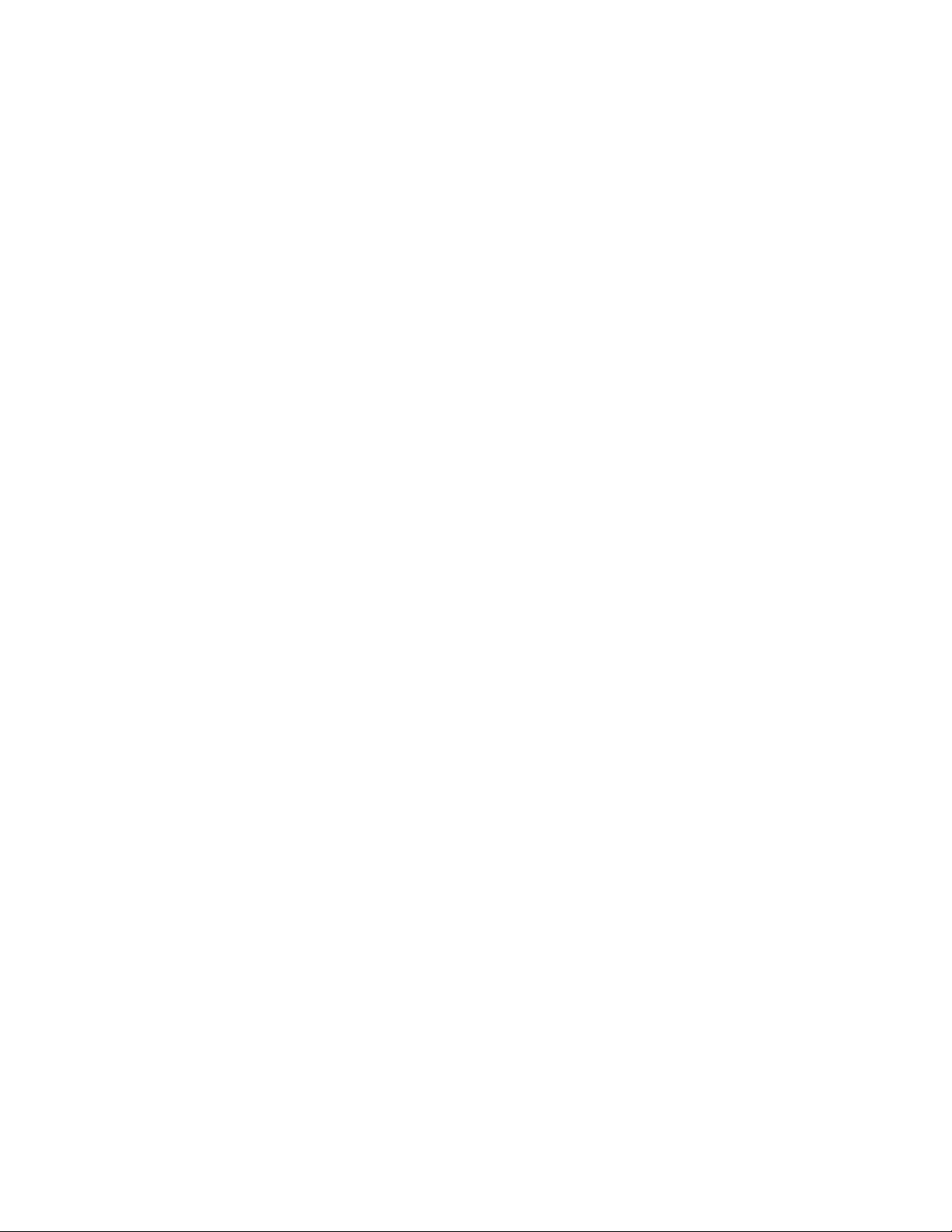
Štauraditi:ZatražitetehničkupomoćzauklanjanjeneovlašćeneWANkartica.PogledajteodeljakPoglavlje
11“Dobijanjeinformacija,pomoćiiservisa”nastranici77zavišeinformacija.
Napomena:NekimodeliračunaranemajubežičnuWANmrežu.
ProblemisaBluetooth-om
Bluetoothjedostupannanekimodređenimmodelimaračunara.
IzaberitejedanodsimptomasalisteakoimateproblemasaBluetooth-om:
•“SaBluetoothslušalicesenečujezvuk”nastranici69
•“NijemogućeispravnoprimitiPIMstavkekojesešaljusaoperativnogsistemaWindows7”nastranici69
SaBluetoothslušalicesenečujezvuk
Simptom:ZvuksenečujesaBluetoothslušalice/slušalicasamikrofonom,alisečujesalokalnogzvučnika
iakosuslušalica/slušalicesamikrofonompriključenepomoćuprolazaslušalicesamikrofonomiliAVprola.
Štauraditi:Postupitenanekiodsledećihnačina:
1.Zatvoriteaplikacijukojakoristizvučniuređaj(naprimer,WindowsMediaPlayer).
2.OtvoritekontrolnutablutakoštoćetekliknutinaStart➙Kontrolnatabla.
3.KliknitenaHardverizvuk➙Zvuk.
4.IzaberitekarticuReprodukcija.
5.Akokoristiteprolzaslušalicesamikrofonom,izaberiteBluetoothhendsfrizvukikliknitenadugme
Postavipočetnuvrednost.AkokoristiteAVprol,izaberiteStereozvukikliknitenadugmePostavi
početnuvrednost.
6.KliknitenaUredudabistezatvoriliprozor“Zvuk”.
NijemogućeispravnoprimitiPIMstavkekojesešaljusaoperativnogsistemaWindows7
Simptom:StavkeMenadžeraličnihinformacija(PIM)kojesešaljusaoperativnogsistemaWindows7nije
mogućeispravnoprimitiuadresaruređajaomogućenihzaBluetooth.
Štauraditi:OperativnisistemWindows7šaljePIMstavkeuXMLformatu,dokvećinauređajaomogućenih
zaBluetoothrukujePIMstavkamauvCardformatu.UkolikonekidrugiuređajomogućenzaBluetoothmože
daprimidatotekuprekoBluetooth-a,PIMstavkaposlatasaoperativnogsistemaWindows7možese
sačuvatikaodatotekasaoznakomtipa.contact.
Problemisaopcionalnimuređajima
Koristiteoveinformacijedabistedijagnostikovaliproblemesaopcionalnimhardverskimuređajimakompanije
Lenovokojinemajusopstveneinformacijezarešavanjeproblema.
Izaberitejedanodsimptomasaliste:
•“Upravoinstaliraniopcionalniuređajneradi”nastranici69
•“Opcionalniuređajkojijeranijeradiosadaneradi”nastranici70
Upravoinstaliraniopcionalniuređajneradi
Simptom:Upravoinstaliraniopcionalniuređajneradi.
Štauraditi:Proverite:
•Opcionalniuređajodgovararačunarukojikoristite.
Poglavlje10.Rešavanjeproblemaidijagnostika69
Page 82
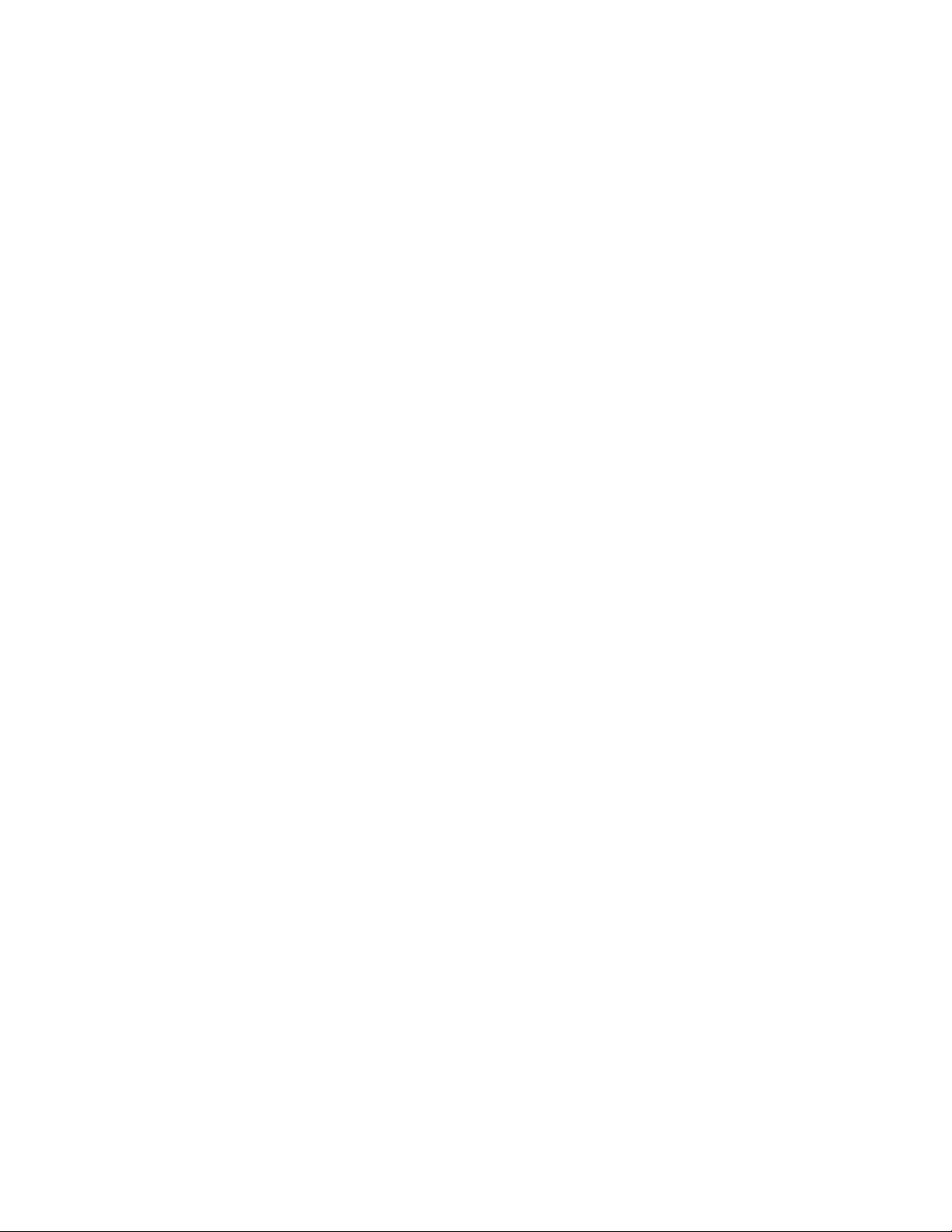
•Postupalisteuskladusauputstvimazainstalacijukojastedobiliuzopcionalniuređajiuputstvimaza
instalacijukojastedobiliuzračunarisvedatotekeopcionalnoguređaja(kaoštosuupravljačkiprogrami,
ukolikosupotrebni)ispravnosuinstalirane.
•Nisteolabavilidrugeinstaliraneopcionalneuređajenitikablove.
•Ukolikojeopcionalniuređajadapter,obezbedilistedovoljnohardverskihresursadabiadaptermogao
ispravnodafunkcioniše.Pogledajtedokumentacijukojustedobiliuzadapter(kaoidokumentacijuza
drugeinstaliraneadaptere)kakobisteutvrdilikolikojeresursapotrebnozasvakiadapter.
Akonebudeterešiliproblemnaovajnačin,pokrenitedijagnostičkeprograme(uputstvasenalazeuodeljku
“Dijagnostičkiprogrami”nastranici74
11“Dobijanjeinformacija,pomoćiiservisa”nastranici77.
).Akovamjepotrebnatehničkapomoć,pogledajteodeljakPoglavlje
Opcionalniuređajkojijeranijeradiosadaneradi
Simptom:Opcionalniuređajkojijeranijeradiosadaneradi.
Štauraditi:
•Proveritedalisusviopcionalnihardverskiuređajidobropostavljeniidalisusvikablovidobropriključeni.
•Akosteuzopcionalniuređajdobiliuputstvazatestiranje,iskoristiteihzatestiranjeuređaja.
•UkolikojeneispravanopcionalniuređajSCSIuređaj,proveritesledeće:
-KablovisvihspoljnihSCSIopcionalnihuređajaispravnosupriključeni.
-PoslednjiopcionalniuređajuSCSIlancu,ilikrajSCSIkabla,ispravnojeisključen.
-SvispoljniSCSIopcionalniuređajisuuključeni.SpoljniSCSIopcionalniuređajimorajuseuključitipre
uključivanjaračunara.VišeinformacijaćetepronaćiuSCSIdokumentaciji.
•Proveritedalisuupravljačkiprogramiopcionalnihisvihpotrebnihuređajaispravnoinstalirani.
Akonebudeterešiliproblemnaovajnačin,pokrenitedijagnostičkeprograme(uputstvasenalazeuodeljku
“Dijagnostičkiprogrami”nastranici74
11“Dobijanjeinformacija,pomoćiiservisa”nastranici77
).Akovamjepotrebnatehničkapomoć,pogledajteodeljakPoglavlje
.
Problemisaperformansamaikočenjemračunara
Problemesalošimperformansamaikočenjemračunaramoguizazvati:
•“Nedovoljnoslobodnogprostoranaharddisku”nastranici70
•“Prevelikibrojfragmentiranihdatoteka”nastranici71
Izaberitenekiodgorenavedenihrazlogadabistesaznalištamožetedapreduzmetedabisterešiliproblem.
Nedovoljnoslobodnogprostoranaharddisku
Simptom:Nedovoljnoslobodnogprostoranaharddisku
OperativnisistemWindowsćeseusporiti,amogućejeidaćedoćidogrešakauradu,ukolikosehard
diskprepunipodacima.
DabisteproverilikoličinuslobodnogprostorapodoperativnimsistemomWindows7,uraditesledeće:
1.KliknitenaStart➙Računar.
2.DesnimtasterommišakliknitenastavkuCuređaja,azatimizaberiteopcijuSvojstva.Prikazaćese
količinaslobodnogprostora.
Štadapreduzmetedabisteoslobodiliprostornadisku:
70ThinkCentreEdgeUputstvozakorisnike
Page 83
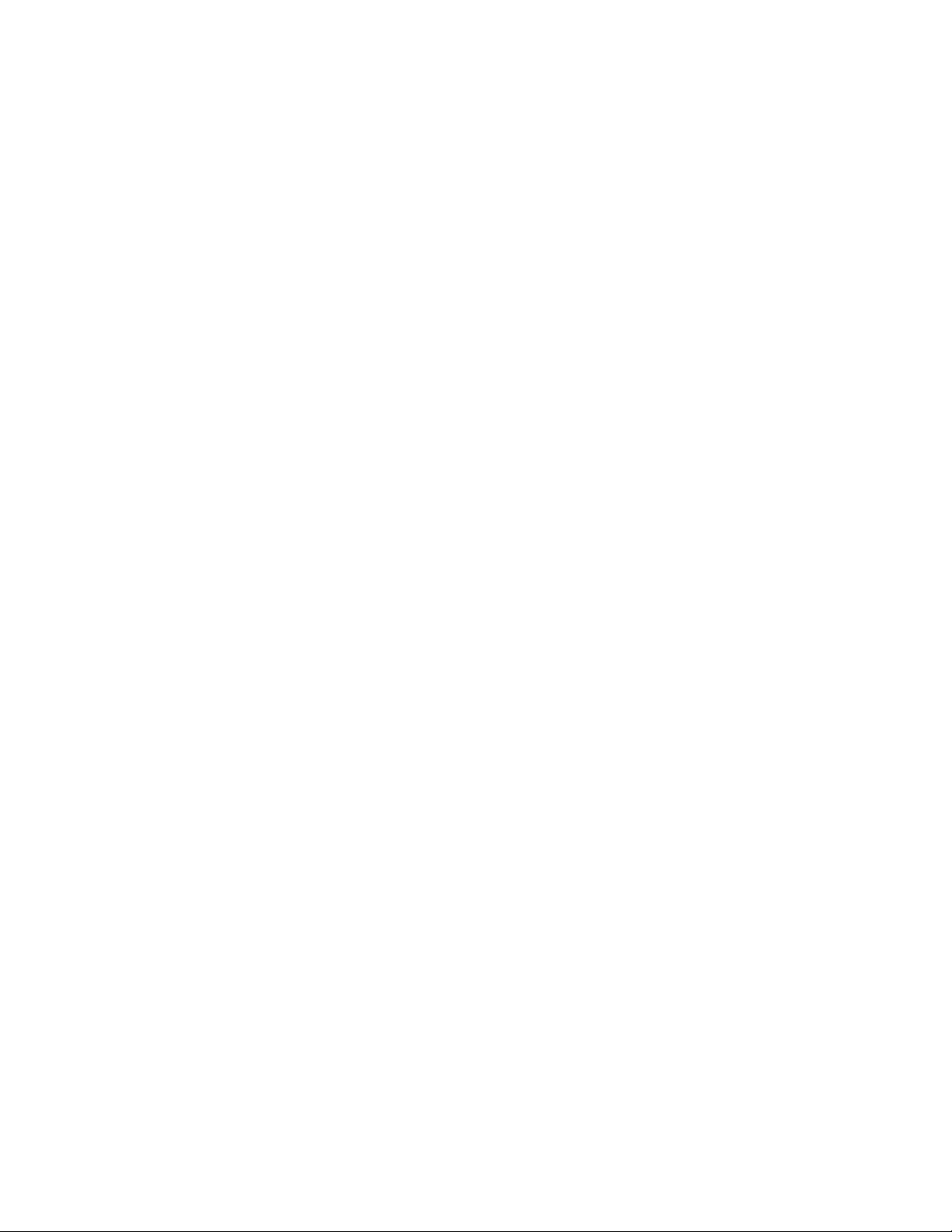
•PostupitenasledećinačinakokoristiteoperativnisistemWindows7:
-
1.KliknitenaStart➙Računar.
2.DesnimtasterommišakliknitenastavkuCuređaja,azatimizaberiteopcijuSvojstva.
3.KliknitenaČišćenjediska.
4.Prikazaćeselistanepotrebnihkategorijadatoteka.Izaberitekategorijedatotekakoježeliteda
izbrišeteikliknitenaUredu.
-
1.KliknitenaStart➙Kontrolnatabla.
2.KliknitenaProgrami.
3.KliknitenaUključivanjeiliisključivanjefunkcijaoperativnogsistemaWindows.
4.PrikazaćeselistaopcionalnihWindowskomponenti.Pratiteuputstvanaekranu.
-
1.KliknitenaStart➙Računar.
2.DesnimtasterommišakliknitenastavkuCuređaja,azatimizaberiteopcijuSvojstva.
3.KliknitenaČišćenjediska.
4.KliknitenaObrišisistemskedatoteke.
5.KliknitenakarticuVišeopcija.
6.UodeljkuProgramiifunkcijekliknitenadugmeObriši.
7.Prikazaćeselistainstaliranihaplikacija.Izaberiteaplikacijukojuželitedauklonite.Kliknitena
Deinstaliraj/promeni.
•Izbrišitesadržajfascikli“Prijemnopoštanskosanduče”,“Poslatestavke”i“Izbrisanestavke”uokviru
aplikacijezae-poštu.Imenafascikliiprocedurevarirajuuzavisnostiodtogakojuaplikacijuzae-poštu
koristite.Akovamjepotrebnapomoć,pogledajtesistempomoćiaplikacijezae-poštu.
Prevelikibrojfragmentiranihdatoteka
Simptom:Prevelikibrojfragmentiranihdatoteka
Štauraditi:PokreniteprogramWindowsdefragmentatordiska.
Napomena:Uzavisnostiodveličineharddiskaikoličinepodatakakojisetrenutnonanjemunalaze,
defragmentacijadiskamožepotrajatiidonekolikosati.
PodoperativnimsistemomWindows7postupitenasledećinačin:
1.Zatvoritesvetrenutnoaktivneprogrameisveotvoreneprozore.
2.KliknitenaStart➙Računar.
3.DesnimtasterommišakliknitenastavkuCuređaja,azatimizaberiteopcijuSvojstva.
4.KliknitenakarticuAlatke.
5.KliknitenaDefragmentirajodmah,azatimnaNastavi.
6.PonovokliknitenaDefragmentirajodmahdabistezapočeliprocesdefragmentacije.
Problemisaštampačem
Štampačpodržavajunekiodređenimodeliračunara.
Simptom:Štampačneradi.
Poglavlje10.Rešavanjeproblemaidijagnostika71
Page 84

Štauraditi:Proverite:
1.Štampačjeuključenipriključennamrežu.
2.Papirjeispravnopostavljen.
3.Signalnikablštampačajeispravnopriključenuodgovarajućiparalelni,serijskiiliUSBkonektorna
računaru.
Napomena:SignalnikablovištampačakojinisuusklađenisaIEEEstandardommogudaizazovu
nepredvidiveprobleme.
1.Sviupravljačkiprogramiisoftverkojistedobiliuzštampačispravnosuinstalirani.
2.Ispravnostedodeliliportštampačauokvirupostavkioperativnogsistema,programailiBIOS-a.Više
informacijaopostavkamaBIOS-apronaćićeteuodeljkuPoglavlje7“UpotrebaprogramaSetup
Utility”nastranici45.
Akoseproblemidaljebudejavljao,pokrenitetestoveopisaneudokumentacijikojustedobiliuzštampač.
Akonemožeterešitiproblem,odnesiteračunaruservis.PogledajtePoglavlje11“Dobijanjeinformacija,
pomoćiiservisa”nastranici77
.
Problemisaserijskimportom
Serijskiportjedostupannanekimodređenimmodelimaračunara.
Koristiteoveinformacijeprilikomrešavanjaproblemasaserijskimportomiuređajimakojisunanjega
priključeni.
Simptom:Nijemogućepristupitiserijskomportu.
Štauraditi:
•Proveritedalijeserijskikablispravnopriključenuserijskiportnaračunaruiuserijskiuređaj.Akoserijski
uređajimasopstvenikablzanapajanje,proveritedalijepriključenuispravnouzemljenuelektričnuutičnicu.
•Akoserijskiuređajimaprekidačzauključivanje/isključivanje,proveritedalisenalaziupoziciji“Uključeno”.
•Akoserijskiuređajimaprekidačsastatusomnamreži,proveritedalisenalaziupoziciji“Namreži”.
•Akojeserijskiuređajštampač,proveritedalijepapirdobropostavljen.
•Proveritedalijesoftverkojistedobiliuzserijskiuređajispravnoinstaliran.Pogledajtedokumentaciju
dabistevideliopcijeserijskoguređaja.
•Akostedodaliadapterzaserijskiport,proveritedalijeispravnoinstaliranidobropostavljen.
Akonebudeterešiliproblemnaovajnačin,pokrenitedijagnostičkeprograme(uputstvasenalazeuodeljku
“Dijagnostičkiprogrami”nastranici74
11“Dobijanjeinformacija,pomoćiiservisa”nastranici77.
).Akovamjepotrebnatehničkapomoć,pogledajteodeljakPoglavlje
Problemisasoftverom
Izaberitejedanodsimptomasaliste:
•“Nakonupotrebefunkcijezasortiranjedatumisenesortirajupoispravnomredosledu”nastranici72
•“Softvernefunkcionišenaočekivaninačin”nastranici73
Nakonupotrebefunkcijezasortiranjedatumisenesortirajupoispravnomredosledu
Simptom:Nakonupotrebefunkcijezasortiranjedatumisenesortirajupoispravnomredosledu.
Štauraditi:Nekiprogramirazvijenipre2000.godinezasortiranjedatumakoristilisusamodveposlednjecifre
godine,pričemuseuvekpretpostavljalodasuprvedvecifre19.Zbogtogaoviprogramisortirajudatumena
72ThinkCentreEdgeUputstvozakorisnike
Page 85

pogrešannačin.Proveritesaproizvođačemsoftveradalisudostupneispravke.Mnogiproizvođačisoftvera
omogućavajukorisnicimadapreuzmudostupneispravkesasvetskekomunikacionemreže.
Softvernefunkcionišenaočekivaninačin
Simptom:Softvernefunkcionišenaočekivaninačin.
Štauraditi:
•Uvelikibrojprogramaugrađenjesistempomoćikojisadržiuputstvazaizvršavanjevećinezadataka.
Akonailazitenaproblemeprilikomizvršenjaodređenogzadatkauokvirunekogprograma,pogledate
sistempomoćizatajprogram.Sistemimapomoćiseobičnomožepristupitiizmenijailipomoćudugmeta
uokviruprograma,ačestoipritiskomnatasterF1.
•AkonailazitenaproblemesaoperativnimsistemomWindowsilinekomodnjegovihkomponenti,
pogledatesistempomoćizaWindows.MožetemupristupitiizWindowsStartmenija.
•Dabisteutvrdilidaliproblemeizazivanedavnoinstaliranisoftver,proveritesledeće:
-Računarispunjavaminimalnezahtevevezanezamemorijupotrebnedabisekoristiosoftver.Pogledajte
informacijekojestedobiliuzsoftverdabisteproverilizahtevevezanezamemoriju.(Akosteupravo
instaliraliadapterilimemorijskukarticu,mogućejedajedošlodoneusaglašenostiadresamemorije.)
-Softverjekompatibilansaračunaromkojikoristite.
-Drugisoftverfunkcionišenaračunaru.
-Softverkojikoristitefunkcionišeispravnonanekomdrugomračunaru.
•Akostedobiliporukeogrešciprilikomupotrebeprograma,pogledajteštampanudokumentacijukojuste
dobiliuzsoftverilisistempomoćizanjegakakobistepronašliopisporukairešenjaproblema.
•Proveritesaproizvođačemsoftveradalisudostupneispravke.Mnogiproizvođačisoftveraomogućavaju
korisnicimadapreuzmudostupneispravkesasvetskekomunikacionemreže.
•Akojeprogramranijeispravnofunkcionisao,asadane,postupitenasledećinačin:
PodoperativnimsistemomWindows7kliknitenaStart➙Kontrolnatabla➙Sistemibezbednost➙
Sistem➙Zaštitasistema➙Oporavaksistema.
•Akonemožetedarešiteproblemninajedandruginačin,deinstalirajtesoftveriponovogainstalirajte.
Akonebudeterešiliproblemnaovajnačin,mogućejedaćevambitipotrebnatehničkapomoć.Obratite
seproizvođačusoftverailipogledajteodeljakPoglavlje11“Dobijanjeinformacija,pomoćiiservisa”na
stranici77
zadetaljnijeinformacije.
ProblemisaUSB-ovima
Simptom:NijemogućepristupitiUSBkonektorima.
Štauraditi:
•ProveritedalijeUSBkablispravnopriključenuUSBkonektoriUSBuređaj.AkoUSBuređajima
sopstvenikablzanapajanje,proveritedalijepriključenuispravnouzemljenuelektričnuutičnicu.
•AkoUSBuređajimaprekidačzauključivanje/isključivanje,proveritedalisenalaziupoziciji“Uključeno”.
•AkoUSBuređajimaprekidačsastatusomnamreži,proveritedalisenalaziupoziciji“Namreži”.
•AkojeUSBuređajštampač,proveritedalijepapirdobropostavljen.
•ProveritedalisuupravljačkiprogramiilisoftverkojestedobiliuzUSBuređajispravnoinstalirani.
PogledajtedokumentacijuzaUSBuređaj.
•UspostavitepočetnuvrednostuređajatakoštoćeteisključitiipriključitiUSBkonektor.
Poglavlje10.Rešavanjeproblemaidijagnostika73
Page 86
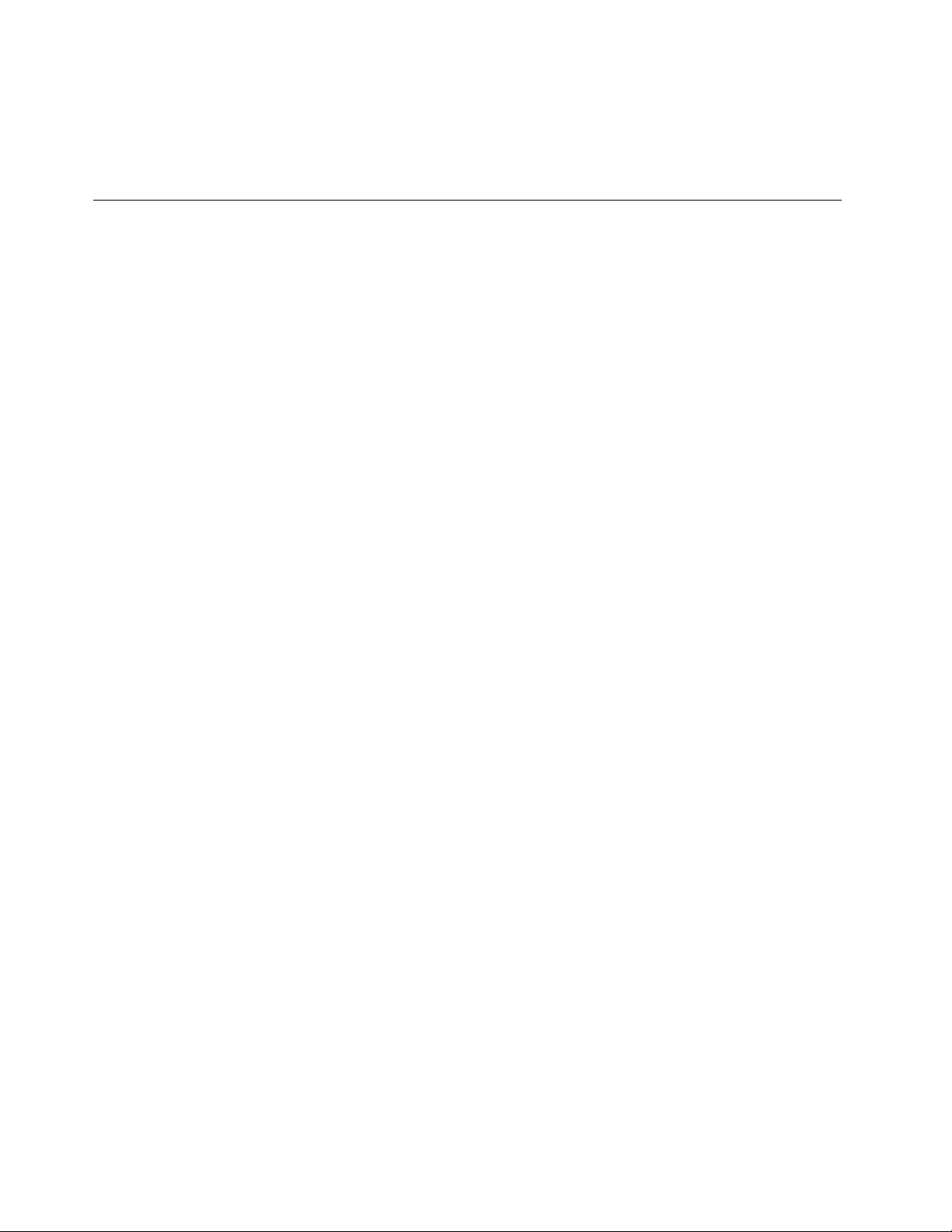
Akonebudeterešiliproblemnaovajnačin,pokrenitedijagnostičkeprogramedabistetestiraliUSBkonektor
(uputstvasenalazeuodeljku“Dijagnostičkiprogrami”nastranici74).AkosteuzUSBuređajdobili
odgovarajućedijagnostičketestove,pokreniteih.Akovamjepotrebnatehničkapomoć,pogledajteodeljak
Poglavlje11“Dobijanjeinformacija,pomoćiiservisa”nastranici77
.
Dijagnostičkiprogrami
Programizadijagnostikusekoristezatestiranjehardverskihkomponentiračunara.Dijagnostičkiprogrami
moguidasastaveizveštajopostavkamakojekontrolišeoperativnisistem,akojeonemogućavajuispravan
radračunara.Možetedakoristiteunapredinstaliranidijagnostičkiprogramzadijagnostikovanjeproblemana
računarukojiradipodoperativnimsistemomWindows.
Napomene:
1.Uzavisnostioddatumaproizvodnjeračunara,nanjemujeprethodnoinstaliranprogramLenovoSolution
CenteriliLenovoThinkVantageToolbox,kojisekoristiusvrhudijagnostikovanja.Zavišeinformacijao
programuLenovoThinkVantageT oolboxpogledajteLenovoThinkVantageT oolbox.Zavišeinformacijao
programuLenovoSolutionCenterpogledajte“LenovoSolutionCenter”nastranici74
2.DijagnostičkiprogramPC-DoctorforDOSmožeteidapreuzmetesaadresehttp://support.lenovo.com.
Pogledajteodeljak“PC-DoctorforDOS”nastranici75
3.Akoposlepokretanjaprogramasaminemožetedaotkrijeteirešiteproblem,sačuvajteiodštampajte
datotekeevidencijekojesuprogramikreirali.Datotekeevidencijećevambitipotrebnekadabudete
razgovaralisapredstavnikomtehničkepodrškekompanijeLenovo.
zavišeinformacija.
.
LenovoSolutionCenter
ProgramLenovoSolutionCentervamomogućavadapronađeteuzrokeproblemasaračunaromidaihrešite.
Onobjedinjavadijagnostičketestove,prikupljanjeinformacijaosistemu,statusbezbednostiiinformacijeo
podršci,zajednosasavetimazaobezbeđivanjemaksimalnihperformansisistema.
Napomene:
•ProgramLenovoSolutionCenterdostupanjesamonaračunarimanakojimajeprethodnoinstaliran
operativnisistemWindows7.AkonavašemračunarupodoperativnimsistemomWindows7nije
prethodnoinstaliranovajprogram,možetegapreuzetisaadresehttp://www.lenovo.com/diagnose.
•AkokoristiteoperativnisistemWindowsVistailiWindowsXP ,iditenahttp://www.lenovo.com/diagnose
kakobistedobilinajnovijeinformacijeodijagnosticizavašračunar.
DabistepokrenuliprogramLenovoSolutionCenteruoperativnomsistemuWindows7,kliknitenaStart➙
AllPrograms(Sviprogrami)➙LenovoThinkVantageTools➙SystemHealthandDiagnostics(Opšte
stanjesistemaidijagnostika).Pratiteuputstvanaekranu.
DodatneinformacijemožetedapronađeteusistemupomoćiprogramaLenovoSolutionCenter.
Napomena:Akoposlepokretanjaprogramanemožetesamidaotkrijeteirešiteproblem,sačuvajtei
odštampajtedatotekeevidencijekojejenapravioprogram.Datotekeevidencijećevambitipotrebnekada
budeterazgovaralisapredstavnikomtehničkepodrškekompanijeLenovo.
LenovoThinkVantageToolbox
ProgramLenovoThinkVantageToolboxslužizaodržavanjeračunara,poboljšavanjesigurnostiprilikom
njegovogkorišćenja,utvrđivanjeproblemasaračunarom,upoznavanjesainovativnimtehnologijama
kompanijeLenovo,kaoizadobijanjevišeinformacijaoračunarukojikoristite.Dijagnostičkufunkciju
programaLenovoThinkVantageT oolboxmožetedakoristitedabistetestiraliuređaje,dijagnostikovali
problemesaračunarom,kreiralidijagnostičkemedijumesakojihsemožepokrenutiračunar,ažurirali
sistemskeupravljačkeprogrameipregledalisistemskeinformacije.
74ThinkCentreEdgeUputstvozakorisnike
Page 87

DabistepokrenuliprogramLenovoThinkVantageT oolboxuoperativnomsistemuWindows7,kliknitena
Start➙AllPrograms(Sviprogrami)➙LenovoThinkVantageTools➙SystemHealthandDiagnostics.
Pratiteuputstvanaekranu.
Pratiteuputstvanaekranu.DodatneinformacijemožetedapronađeteusistemupomoćiprogramaLenovo
ThinkVantageToolbox.
PC-DoctorforDOS
MožeteidapreuzmetenajnovijuverzijudijagnostičkogprogramaPC-DoctorforDOSsaadrese
http://support.lenovo.com.DijagnostičkiprogramPC-DoctorforDOSsepokrećenezavisnoodoperativnog
sistemaWindows.DijagnostičkiprogramPC-DoctorforDOSbitrebalodakoristiteakonemožeteda
pokreneteoperativnisistemWindowsiliakopomoćudvadijagnostičkaprogramakojasuprethodno
instalirananaračunarunisteuspelidautvrditeštabimogaodabudeproblem.Možetedapokrenete
dijagnostičkiprogramPC-DoctorforDOSsadijagnostičkogdiskakojistekreirali.
Kreiranjedijagnostičkogdiska
Uovomdelućetepronaćiuputstvazakreiranjedijagnostičkogdiska.
Postupitenasledećinačindabistekreiralidijagnostičkidisk:
1.PreuzmiteCD/DVDsliku(poznatukaoISOslika),kojasesamostalnopokrećeisakojesemožepokrenuti
sistem,dijagnostičkogprogramasaadrese:
http://support.lenovo.com
2.PomoćubilokogsoftverazanarezivanjeCD/DVDdiskovakreirajtedijagnostičkidisksaISOslikom.
Pokretanjedijagnostičkogprogramasadijagnostičkogdiska
Uovomdelućetepronaćiuputstvazapokretanjedijagnostičkogprogramasadijagnostičkogdiskakoji
stekreirali.
Dabistedijagnostičkiprogrampokrenulisadijagnostičkogdiskakojistekreirali,postupitenasledećinačin:
1.Postarajtesedajeoptičkiuređajkojiželitedakoristitepostavljenkaoprviusekvenciuređajaza
pokretanje.Pogledajte“Izborilipromenasekvenceuređajazapokretanjesistema”nastranici47.
2.Proveritedalijeračunaruključenistavitediskuoptičkiuređaj.Otvorićesedijagnostičkiprogram.
Napomena:Diskmožetedaubaciteuoptičkujedinicuprilikompodešavanjasekvenceuređajaza
pokretanje.Međutim,akodiskubaciteuoptičkujedinicukadastevećušliuoperativnisistem,treba
ponovodapokreneteračunardabistepristupilidijagnostičkomprogramu.
3.Pratiteuputstvanaekranudabisteizabralidijagnostičkitestkojiželitedapokrenete.
Napomena:Dabistedobilidodatnupomoć,pritisnitetasterF1.
4.Uklonitedijagnostičkidiskizoptičkejedinicekadasedijagnostičkipostupakzavrši.
Poglavlje10.Rešavanjeproblemaidijagnostika75
Page 88

76ThinkCentreEdgeUputstvozakorisnike
Page 89
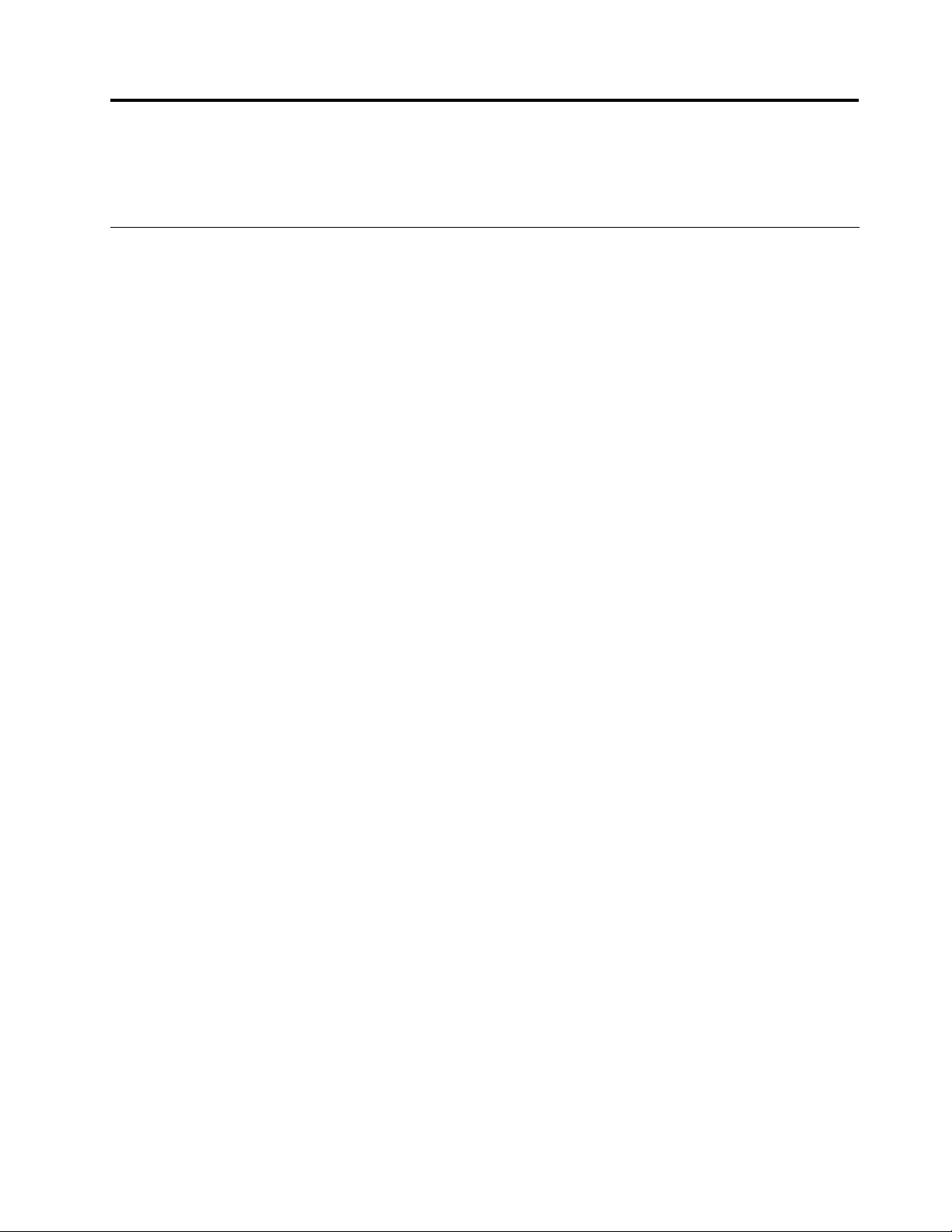
Poglavlje11.Dobijanjeinformacija,pomoćiiservisa
Ovopoglavljesadržiinformacijeopomoći,servisuitehničkojpodršcizaproizvodekompanijeLenovo.
Izvoriinformacija
Možetekoristitiinformacijeizovogodeljkadabistepristupilikorisnimresursimakojićevampomoćiprilikom
upotreberačunara.
LenovoThinkVantageTools
ProgramLenovoThinkVantageToolspružavamobiljeizvorainformacijaiomogućavalakpristuprazličitim
alatkamapomoćukojihćeteraditilakšeibezbednije.
DabistepristupiliprogramuLenovoThinkVantageTools,kliknitenadugmeStart➙AllPrograms(Svi
programi)➙LenovoThinkVantageTools.
LenovoWelcome
ProgramLenovoWelcomevasupoznajesanekiminovativnimugrađenimfunkcijamakompanijeLenovoi
vodivaskroznekolikovažnihzadatakatokompostavljanjaračunarakakobisteodračunaradobilinajviše
štomožete.
Pomoćipodrška
SisteminformacijaWindowspomoćipodrškasadržirazneinformacijeopomoćiipodršcikompanijeLenovo
ikorporacijeMicrosoft,kaoštosuažuriranjeupravljačkihprograma,pristuppaketuprogramaThinkVantage
Technologiesipristuppriručnicimazakorisnike.
DabistepristupilisistemuinformacijaWindowspomoćipodrška,kliknitenaStart➙Pomoćipodrška.
Bezbednostigarancija
PublikacijaThinkCentreEdgeUputstvozabezbednostigaranciju,kojustedobiliuzračunar,sadrži
informacijeobezbednosti,postavkama,garancijiidrugaobaveštenja.Pažljivopročitajtesveinformacijeo
bezbednostiprekorišćenjaovogproizvoda.
Lenovoveblokacija(http://www.lenovo.com)
NaLenovoveblokacijimožetepronaćinajnovijeinformacijeiuslugekojećevamolakšatikupovinu,
nadogradnjuiodržavanjeračunara.Poredtoga,prekoovelokacijemožete:
•Kupitistoneiliprenosiveračunare,monitore,projektore,nadogradnjeidodatkezaračunar,kaoi
specijalneponude.
•Kupitidodatneuslugekaoštosupomoćzahardver,operativnisistemi,programi,podešavanjai
konguracijemreže,kaoiprilagođeneinstalacije.
•Kupitinadogradnjeidodatneuslugezapopravkuhardvera.
•Preuzetinajnovijeupravljačkeprogrameiažuriranisoftverzamodelračunarakojikoristite.
•Pristupitiuputstvimanamrežizaproizvodekojekoristite.
•PregledatiLenovoograničenugaranciju.
©CopyrightLenovo2011
77
Page 90
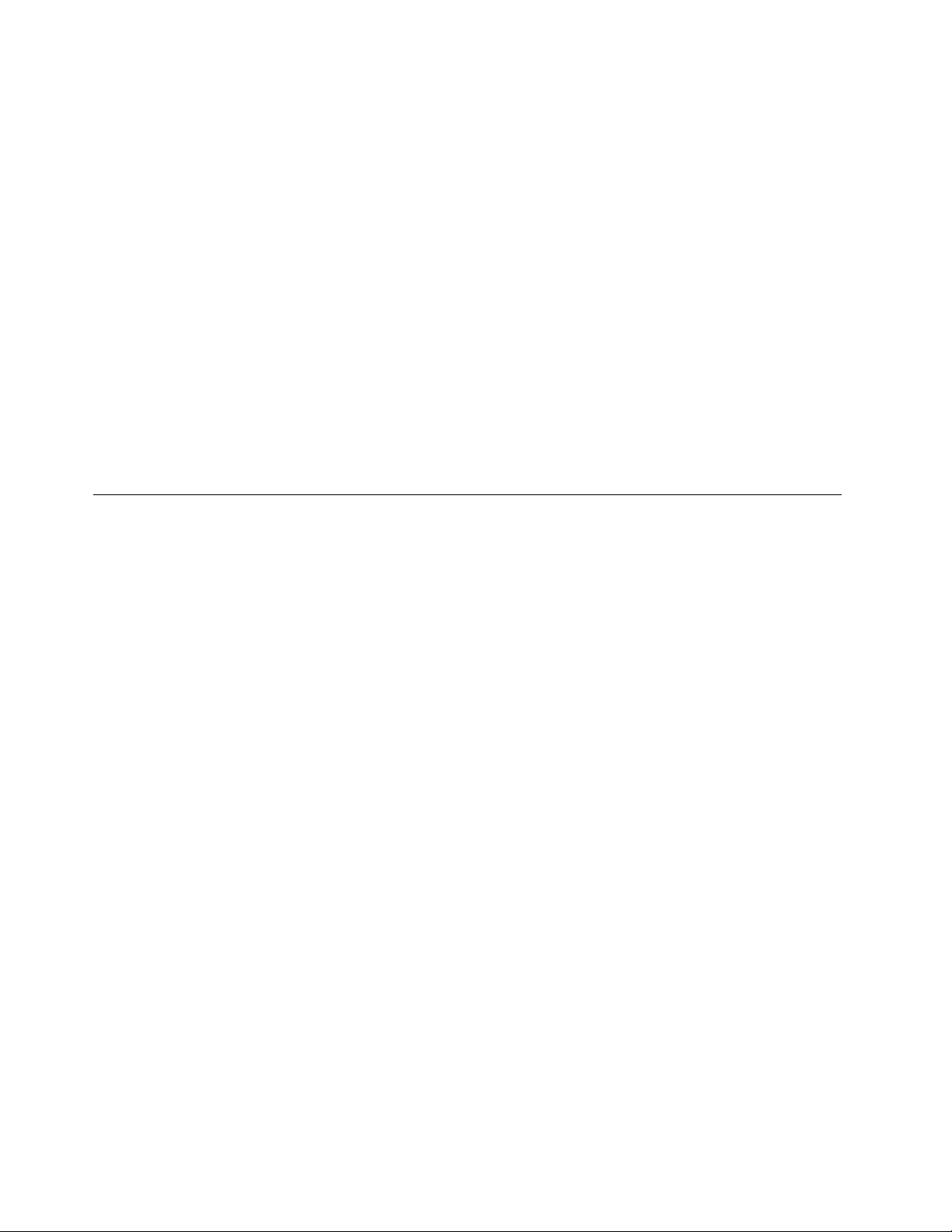
•Pristupitičestopostavljenimpitanjimaiinformacijamazapomoćzamodelračunarakojikoristiteidruge
podržanemodele.
•Pronaćitelefonskebrojeveserviseraipodrškezasvojuzemljuiliregion.
•Pronaćiservisnicentarusvojojblizini.
Lenovoveblokacijazapodršku
InformacijeotehničkojpodršcisudostupnenaLenovoveblokacijizapodrškunaadresi:
http://www.lenovo.com/support
Ovaveblokacijaseažuriranajnovijiminformacijamauvezisapodrškom,kaoštosu:
•Upravljačkiprogramiisoftver
•Rešenjazadijagnostiku
•Garancijazaproizvodiservis
•Detaljioproizvoduidelovima
•Korisničkauputstvaipriručnici
•Bazaznanjaičestopostavljanapitanja
Pomoćiusluge
Ovajodeljaksadržiinformacijeonačinudobijanjapomoćiiservisa.
Upotrebadokumentacijeidijagnostičkihprograma
Akoimateproblemzaračunarom,pogledajtePoglavlje10“Rešavanjeproblemaidijagnostika”nastranici
57.Zainformacijeododatnimresursimakojivammogupomoćiurešavanjuproblemasaračunarom,
pogledajteodeljak“Izvoriinformacija”nastranici77.
Akosumnjatenasoftverskiproblem,pogledajtedokumentacijukojustedobiliuzoperativnisistemilisoftver,
uključujućiidatotekesauputstvima(“readme”datoteke)ipomoćnamreži.
Uzvećinuračunaraisporučujesekompletdijagnostičkihprogramazaotkrivanjehardverskihproblema.Za
uputstvaokorišćenjudijagnostičkihprogramapogledajteodeljak“Dijagnostičkiprogrami”nastranici74.
Najnovijetehničkeinformacijeiupravljačkeprogramezauređaje,kaoiispravkezaračunare,možetepreuzeti
saLenovoveblokacijezapodrškunaadresi:
http://support.lenovo.com
Pozivanjeservisa
ZavremegarantnogrokamožetedobitipomoćiinformacijetelefonomprekoCentrazakorisničkupodršku.
Sledećeuslugesudostupnezavremegarantnogperioda:
•Otkrivanjeproblema-Obučenoosobljejedostupnodavampomognedaotkrijetehardverskiproblemi
odlučiteštadaraditedabistegapopravili.
•Popravkahardvera-Akojeproblemnastaozboghardverakojijepodgarancijomobučenoosobljeje
dostupnodavampružiodgovarajućinivousluge.
•Upravljanjeinženjerskimpromenama-Mogusejavitipromenekojesupotrebnenakonštojeproizvod
prodat.KompanijaLenovoililokalniprodavacćeizvršitiizabraneinženjerskepromene(IP)kojesu
dostupne,akojeseodnosenahardver.
78ThinkCentreEdgeUputstvozakorisnike
Page 91

Ovagarancijaseneodnosinasledećeproizvodeiliusluge:
•ZamenailikorišćenjedelovakojenijeproizvelakompanijaLenovoiliLenovodelovabezgarancije
•Identikacijaizvorasoftverskogproblema
•KongurisanjeBIOS-akaodeoinstalacijeilinadogradnje
•Promene,modikacijeiliažuriranjaupravljačkihprogramazauređaje
•Instalacijaiodržavanjemrežnihoperativnihsistema(MOS)
•Instalacijaiodržavanjeprograma
UThinkCentreEdgeUputstvuzabezbednostigarancijukojestedobiliuzračunarmožetepronaćiinformacije
otipuitrajanjugarancije.Moratesačuvatidokazokupovinikakobigarancijavažila.
ListutelefonskihbrojevazapodrškuzaLenovoproizvodeuvašojzemljiiliregionumožetepronaćina
adresihttp://www.lenovo.com/support/phoneiliuThinkCentreEdgeUputstvuzabezbednostigaranciju
kojestedobiliuzračunar.
Napomena:Telefonskibrojevisemogumenjatibezprethodnogobaveštenja.Akobrojzavašuzemljuili
regionnijenaveden,obratiteseLenovozastupnikuiliosobizaduženojzaLenovomarketing.
Akojetomoguće,buditeporedračunarakadaobavljatepoziv.Pripremitesledećeinformacije:
•tipimodelmašine
•Serijskebrojevehardverskihproizvoda
•opisproblema
•tačnoispisaneporukeogrešci
•informacijeokonguracijihardveraisoftvera
Korišćenjedrugihusluga
Akoputujetesaračunaromiligaprenositeudruguzemljugdesevaštipstonogiliprenosivogračunara
prodaje,vašračunarmožebitipodložanMeđunarodnojusluzigarancije,naosnovukojeautomatskističete
pravodadobijeteuslugegarancijetokomgarantnogperioda.Uslugućeizvršitiovlašćeniserviseriza
izvođenjeservisapodgarancijom.
Metodeservisaserazlikujuurazličitimzemljama,takodanekeuslugemoždanisudostupneusvim
zemljama.Međunarodnauslugagarancijeseisporučujekrozmetoduslugekojajedostupnautojzemlji.
Servisnicentriunekimzemljamamoždanisuumogućnostidaservisirajusvemodeleodređenogtipa
mašine.Unekimzemljamaćezavremeservisiranjamoždavažitinaplateiliograničenja.
DabistesaznalidaliimatepravonaMeđunarodniservispodgarancijomidabistevidelilistuzemaljagdeje
uslugadostupna,posetiteveblokacijuhttp://support.lenovo.com,kliknitenaProduct&ServiceWarranty
(Garancijazaproizvodiservis)ipratiteuputstvanaekranu.
Zatehničkupodrškupriinstalacijiilipitanjavezanazaservisnepaketeprethodnoinstaliranog
MicrosoftWindowsproizvodapogledajteveblokacijuMicrosoftProductSupportServicesnaadresi
http://support.microsoft.com/directoryiliseobratiteCentruzakorisničkupodršku.Moždaćetesnositi
neketroškove.
Kupovinadodatnihusluga
Tokominakongarantnogperioda,možetekupitidodatneusluge,kaoštojepodrškazahardver,operativne
sistemeiprograme;podešavanjemreže;uslugezanadograđenihardver;isamostalneinstalacije.
Dostupnostuslugamožeserazlikovatiodzemljedozemlje.Zavišeinformacijaoovimuslugamaposetite
veblokacijukompanijeLenovonaadresi:
http://www.lenovo.com
Poglavlje11.Dobijanjeinformacija,pomoćiiservisa79
Page 92
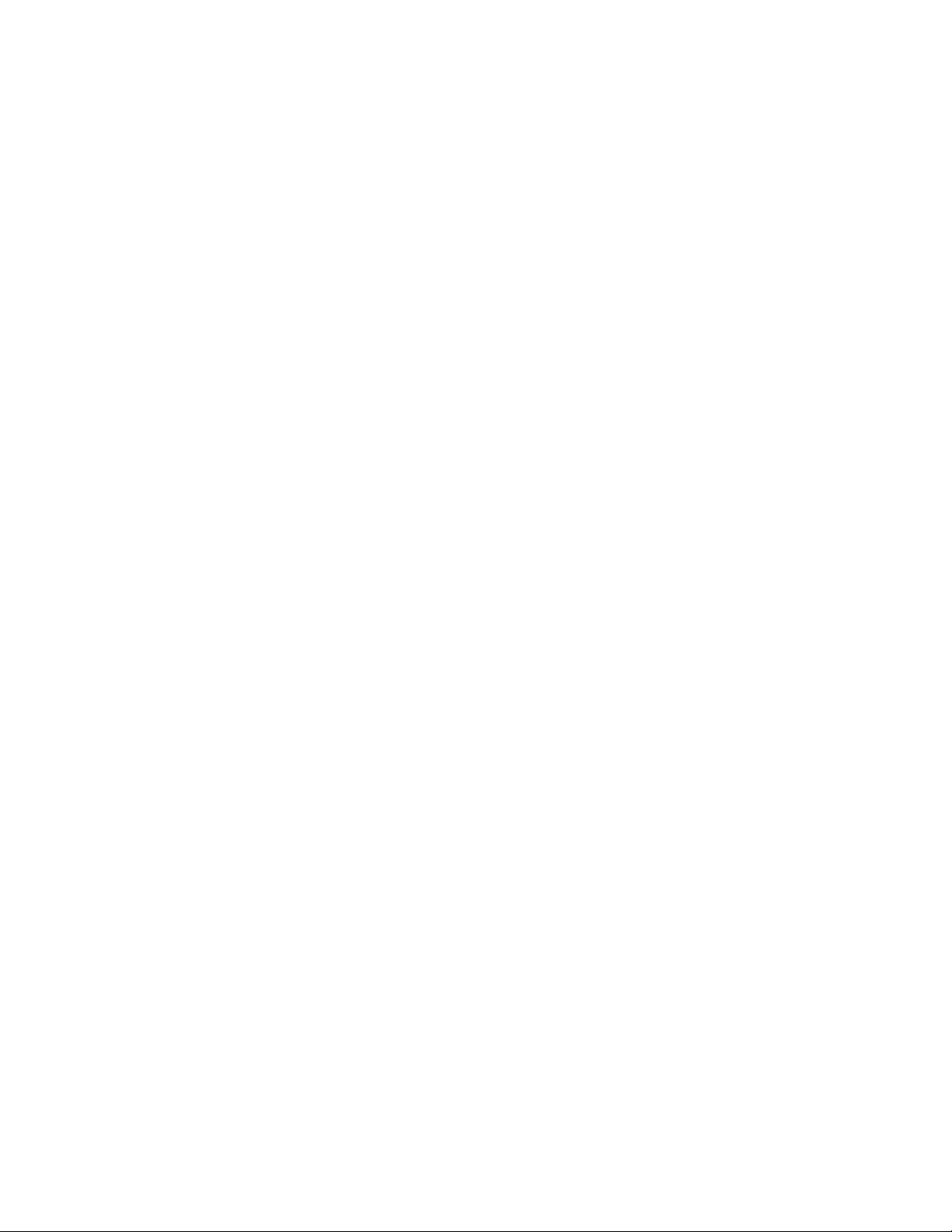
80ThinkCentreEdgeUputstvozakorisnike
Page 93

DodatakA.Obaveštenja
MogućejedakompanijaLenovonenudiproizvode,uslugeilidrugeopcijekojisenavodeuovomdokumentu
usvimzemljama.ObratitesesvomlokalnomzastupnikukompanijeLenovodabistedobiliinformacijeo
proizvodimaiuslugamakojesutrenutnodostupneuvašojoblasti.Činjenicadasunekiproizvodi,programi
iliuslugekompanijeLenovopomenuti,neznačiautomatskidaseonimogukoristiti.Bilokojifunkcionalno
istiproizvod,programiliuslugakojimožedasekoristiumestonekogdatognenarušavabilokojaLenovo
pravanaintelektualnovlasništvo.Ipak,odgovornostjenakorisnikudaproceniipotvrdiradbilokogdrugog
proizvoda,programailiusluge.
KompanijaLenovomožedaimapatenteilipatentekojičekajunaodobrenjekojisetičutemaopisanihu
ovomdokumentu.Radnaovomdokumentuvamnedajenikakvapravanatepatente.Možeteposlati
pitanjaosvojimpravimaupisanojforminaadresu:
Lenovo(UnitedStates),Inc.
1009ThinkPlace-BuildingOne
Morrisville,NC27560
U.S.A.
Attention:LenovoDirectorofLicensing
KOMPANIJALENOVOPRUŽAOVOIZDANJE“KAKVOJESTE”BEZGARANCIJABILOKOJEVRSTE,
NAVEDENIHILINAGOVEŠTENIH,UKLJUČUJUĆI,ALINEOGRANIČAVAJUĆISENA,NAGOVEŠTENE
GARANCIJEONEKRŠENJU,PRODAJIILIDOBROBITIZANEKUODREĐENUSVRHU.Nekaovlašćenja
nedozvoljavajuodricanjeizričitihilinagoveštenihgarancijauodređenimtransakcijamaiuskladustime,
ovaizjavasemoždaneodnosinavas.
Oveinformacijemogudasadržetehničkegreškeiligreškeukucanju.Informacijekojesuovdenavedene
periodičnosemenjaju;ovepromenećebitiuvršteneunovaizdanjaovepublikacije.Lenovomožepoboljšati
i/ilipromenitiproizvod(e)i/iliprogram(e)opisaneuovomizdanjuubilokojevremebezprethodnog
obaveštenja.
Proizvodinavedeniuovomdokumentunisunamenjenizakorišćenjeuimplantacijamailidrugimaparatima
zaodržavanježivotnihfunkcijaukojimapogrešanradmožerezultovatipovredamailismrćuzičkihlica.
InformacijesadržaneuovomdokumentuneutičuilimenjajuspecikacijeLenovoproizvodailigarancija.Ništa
uovomdokumentunećevažitikaoizričitailinagoveštenalicencailiosiguranjeuskladusaintelektualnim
pravimakompanijeLenovoilitrećihlica.Sveinformacijeizovogdokumentadobijenesuuspecijalnim
okruženjimaipredstavljenekaoilustracija.Rezultatdobijenudrugimradnimuslovimamožebitidrugačiji.
Lenovomožebezvašegprethodnogodobrenjadakoristiidajeinformacijekojestemudalinabilokoji
načinkojismatrashodnim.
SvereferenceuovomizdanjunastranicečijivlasniknijeLenovo,sudatesamokaoolakšiceininakojinačin
nepredstavljajureklamiranjetihInternetstranica.MaterijalinatimInternetlokacijamanisudeomaterijala
zaovajLenovoproizvodikoristiteihnasvojrizik.
Svipodacioperformansamadobijenisuukontrolisanomradnomokruženju.Stogajemogućedaćese
rezultatdobijenudrugimradnimokruženjimaznatnorazlikovati.Nekamerenjasudobijenanasistemimaza
razvojinemagarancijadaćeovamerenjabitiistakaonaopštedostupnimsistemima.T akođe,mogućejeda
sunekamerenjadobijenaekstrapolacijom.Pravirezultatimogubitidrugačiji.Korisniciovogdokumenta
trebalobidapotvrdeodgovarajućepodatkezasvojeradnookruženje.
DodatakA.Obaveštenja81
Page 94

Zaštitnižigovi
SledećiterminisuzaštitnižigovikompanijeLenovouSjedinjenimAmeričkimDržavama,drugimdržavama
ilioboma:
Lenovo
Lenovologotip
RescueandRecovery
ThinkVantage
MicrosoftiWindowssuzaštitnižigovigrupekompanijakorporacijeMicrosoft.
Intel,IntelCoreiPentiumpredstavljajuzaštitnežigovekorporacijeInteluSjedinjenimAmeričkimDržavama,
drugimdržavamailioboma.
LinuxjeLinusT orvalds-ovzaštitnižiguSjedinjenimDržavama,drugimdržavamailioboma.
Imenadrugihkompanija,proizvodailiuslugamogubitizaštitnižigoviiližigoviuslugadrugih.
82ThinkCentreEdgeUputstvozakorisnike
Page 95
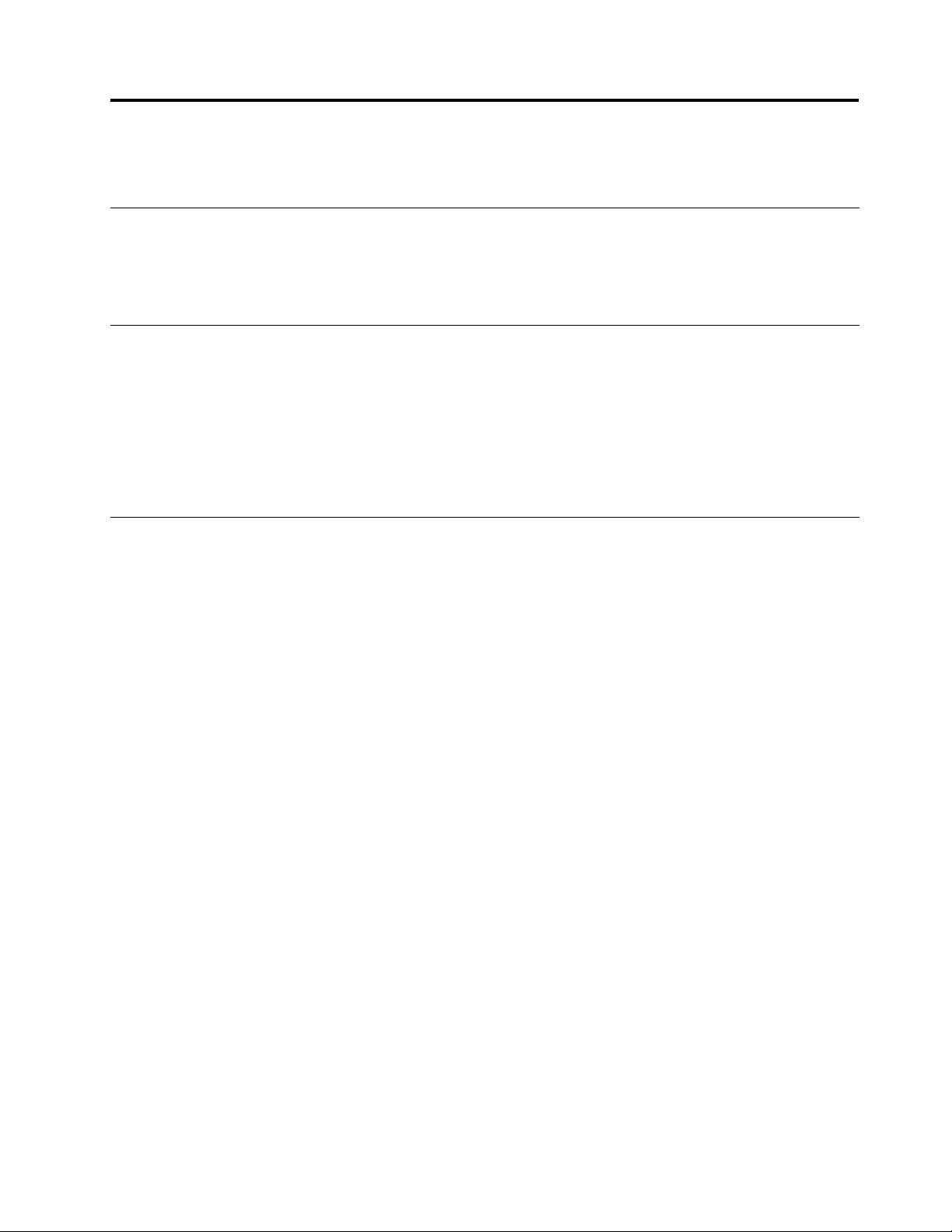
DodatakB.Regulatoryinformation
Obaveštenjeoizvoznojklasikaciji
NaovajproizvodseprimenjujupropisiizvozneadministracijeSjedinjenihDržava(EAR),aproizvodnosi
kontrolnibrojizvozneklasikacije(ECCN)4A994.b.Možeseponovoizvestiusvezemljeosimuzemljepod
embargomnavedenenaEARE1spisku.
Obaveštenjeotelevizijskomizlazu
Sledećeobaveštenjevažizamodelekojiimajufabričkiinstalirantelevizijskiizlaz.
Ovajproizvodsadržitehnologijusaautorskimpravimazaštićenuizjavamaodređenihameričkihpatenata
idrugihintelektualnihpravakojeposedujukorporacijaMacrovisionidrugivlasniciprava.Korišćenjeove
tehnologijezaštićeneautorskimpravimamorabitiovlašćenoodstranekorporacijeMacrovision,anamenjeno
jezakućnuidruguograničenuupotrebu,osimukolikotonijedrugačijenaglašenoodstranekorporacije
Macrovision.Reverzniinženjeringilirastavljanjejezabranjeno.
Obaveštenjaoelektronskomzračenju
SledećeinformacijeseodnosenaLenovoličneračunaretipa1732,1734,1736,7074,7075,7077,7078,
7556i7559.
DeklaracijaoispravnostiFederalnekomisijezakomunikaciju
OvaopremajetestiranaiispravnauskladusaograničenjimazaklasuBdigitalnihuređaja,uskladu
saOdeljkom15FCCpravilnika.Ovaograničenjasuformulisanatakodapružajurazumnuzaštituod
štetneinterferencijeustambeniminstalacijama.Ovaopremageneriše,koristiimožedaemitujeenergiju
radio-frekvencijai,ukolikonijeinstaliranananačinopisanuuputstvu,možedaizazoveštetnuinterferenciju
radio-uređajima.Ipak,nemagarancijedaseinterferencijanećejavitikodpojedinihinstalacija.Akoova
opremaizazoveštetnuinterferencijuradioiliTVprijema,kojasemožeutvrditiisključivanjemiuključivanjem
opreme,preporučujesedakorisnikpokušadaispravitugreškuprimenomjednogoddolenavedenihrešenja:
•Preusmeriteiliprebaciteantenuzaprijem.
•Povećajteudaljenostizmeđuopremeiprijemnika.
•Spojiteopremusautičnicomnanekomstrujnomkolukojenekoristiprijemnik.
•Konsultujtesesaovlašćenimpreprodavcemiliserviseromzapomoć.
KompanijaLenovonijeodgovornanizakakvuinterferencijuradionitiTVuređajakojanastaneusled
korišćenjakablovailikonektorakojinisunavedeniilipreporučeni,ilikaoposledicaneovlašćenihpromenaili
modikacijaoveopreme.Neovlašćenepromeneilimodikacijemogudadovedudotogadakorisnik
izgubiovlašćenjezakorišćenjeopreme.
OvajuređajjesaglasansaOdeljkom15FCCpravilnika.Štosetičeradauređaja,trebatinaumuda:(1)ovaj
uređajmožedaneizazoveštetneinterferencijeida(2)ovajuređajmoradaprimisveinterferencijekoje
dobije,uključujućiiinterferencijekojemogudadovedudoneželjenognačinarada.
Odgovornolice:
Lenovo(UnitedStates)Incorporated
1009ThinkPlace-BuildingOne
Morrisville,NC27560
Telefonskibroj:919-294-5900
DodatakB.Regulatoryinformation83
Page 96

IzjavaoispravnostiindustrijskihemisijaklaseBuKanadi
OvajdigitalniaparatklaseBsaglasanjesakanadskimICES-003.
CetappareilnumériquedelaclasseBestconformeàlanormeNMB-003duCanada.
Evropskaunija-usklađenostsaDirektivomzaelektromagnetnukompatibilnost
Ovajproizvodjeusaglasnostisauslovimazaštitenavedenimudirektivi2004/108/ECSavetaEUo
približavanjuzakonazemaljačlanicakojiseodnosenaelektromagnetnukompatibilnost.KompanijaLenovo
neprihvataodgovornostzanemogućnostzadovoljavanjapotrebezaštitekojasejavljazbogkorišćenja
nepreporučenihizmenanaproizvodu,uključujućiiugrađivanjeopcionalnihkarticadrugihproizvođača.
OvajproizvodjetestiraniutvrđenojedajesaglasansaograničenjimazaklasuBinformatičkeopremeprema
evropskomstandarduEN55022.OgraničenjazaopremeklaseBsuizvedenaiztipičnihstambenihuslova
kakobiobezbedilarazumnuzaštituodinterferencijesalicenciranimkomunikacionimuređajima.
IzjavaozakonskojsaglasnostiBklasezaNemačku
DeutschsprachigerEUHinweis:
HinweisfürGerätederKlasseBEU-RichtliniezurElektromagnetischenVerträglichkeit
DiesesProduktentsprichtdenSchutzanforderungenderEU-Richtlinie2004/108/EG(früher89/336/EWG)zur
AngleichungderRechtsvorschriftenüberdieelektromagnetischeVerträglichkeitindenEU-Mitgliedsstaaten
undhältdieGrenzwertederEN55022KlasseBein.
Umdiesessicherzustellen,sinddieGerätewieindenHandbüchernbeschriebenzuinstallierenundzu
betreiben.DesWeiterendürfenauchnurvonderLenovoempfohleneKabelangeschlossenwerden.
LenovoübernimmtkeineVerantwortungfürdieEinhaltungderSchutzanforderungen,wenndasProdukt
ohneZustimmungderLenovoverändertbzw.wennErweiterungskomponentenvonFremdherstellernohne
EmpfehlungderLenovogesteckt/eingebautwerden.
Deutschland:
EinhaltungdesGesetzesüberdieelektromagnetischeVerträglichkeitvonBetriebsmitteln
DiesesProduktentsprichtdem„GesetzüberdieelektromagnetischeVerträglichkeitvonBetriebsmitteln“
EMVG(früher„GesetzüberdieelektromagnetischeVerträglichkeitvonGeräten“).DiesistdieUmsetzungder
EU-Richtlinie2004/108/EG(früher89/336/EWG)inderBundesrepublikDeutschland.
ZulassungsbescheinigunglautdemDeutschenGesetzüberdieelektromagnetischeVerträglichkeit
vonBetriebsmitteln,EMVGvom20.Juli2007(früherGesetzüberdieelektromagnetische
VerträglichkeitvonGeräten),bzw.derEMVEGRichtlinie2004/108/EC(früher89/336/EWG),für
GerätederKlasseB.
DiesesGerätistberechtigt,inÜbereinstimmungmitdemDeutschenEMVGdasEG-Konformitätszeichen
-CE-zuführen.VerantwortlichfürdieKonformitätserklärungnachParagraf5desEMVGistdieLenovo
(Deutschland)GmbH,Gropiusplatz10,D-70563Stuttgart.
84ThinkCentreEdgeUputstvozakorisnike
Page 97
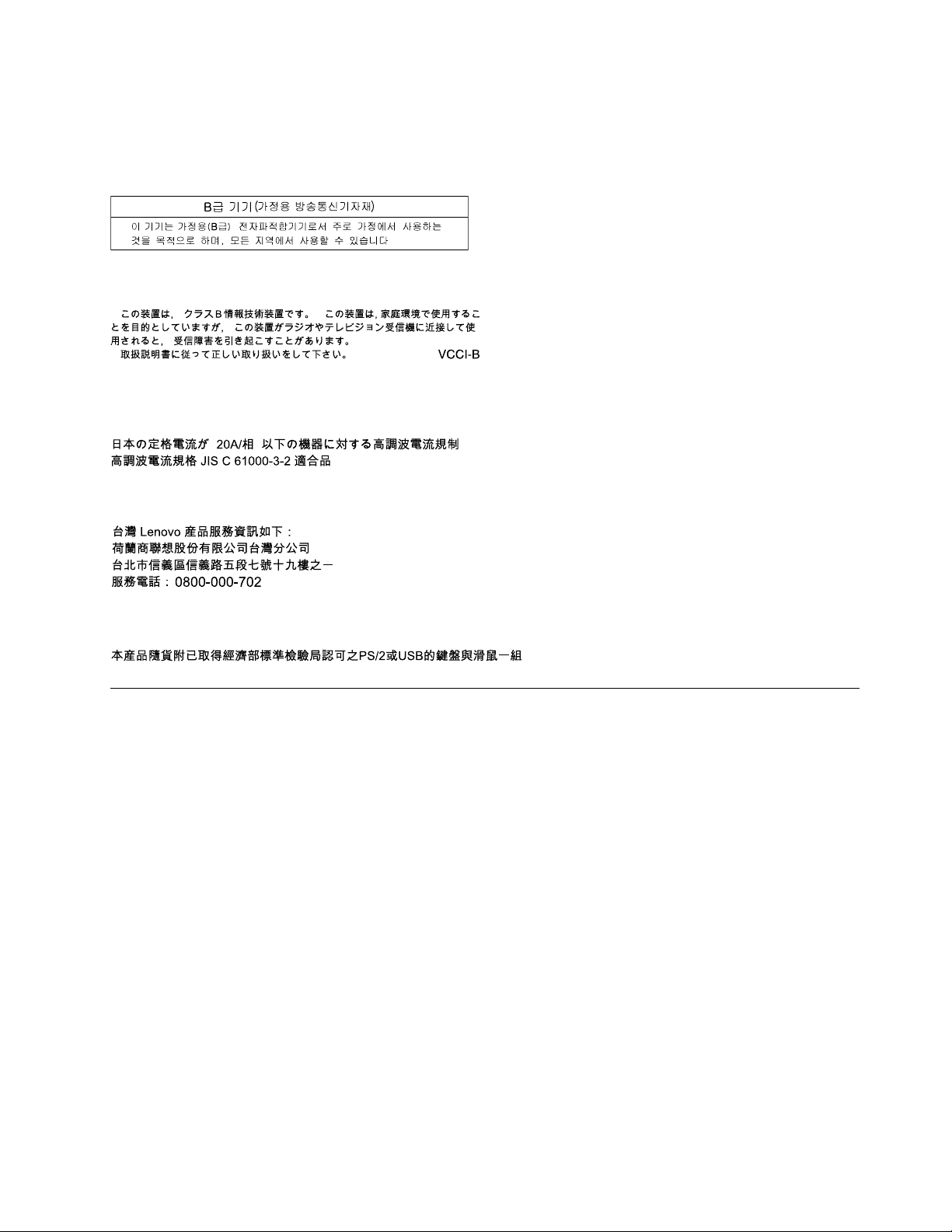
InformationeninHinsichtEMVGParagraf4Abs.(1)4:
DasGeräterfülltdieSchutzanforderungennachEN55024undEN55022KlasseB.
IzjavaosaglasnostiklaseBzaKoreju
IzjavazajapanskuVCCIklasuB
Japanskaizjavaousaglašenostizaproizvodečijajejačinaelektričnestrujemanjailijednaka
vrednostiod20Apofazi
ServisneinformacijeoLenovoproizvodimazaT ajvan
IzjavaoispravnostitastatureimišazaTajvan
Dodatneregulatorneinformacije
DodatneregulatorneinformacijemožetepronaćiudokumentuThinkCentreEdgeRegulatoryNoticekojiste
dobiliuzračunar.Uzavisnostiodkonguracijeračunaraizemljeiliregionaukomejeračunarkupljen,
mogućejedastedobilidodatnaregulatornaobaveštenjauštampanomobliku.Svaregulatornaobaveštenja
dostupnasunaLenovoveblokacijizapodrškuuelektronskomformatu.Dabistepristupilielektronskim
primercimadokumentacije,otvoritestranicuhttp://support.lenovo.comikliknitenaUserGuides&Manuals
(Uputstvazakorisnikeipriručnici).
DodatakB.Regulatoryinformation85
Page 98
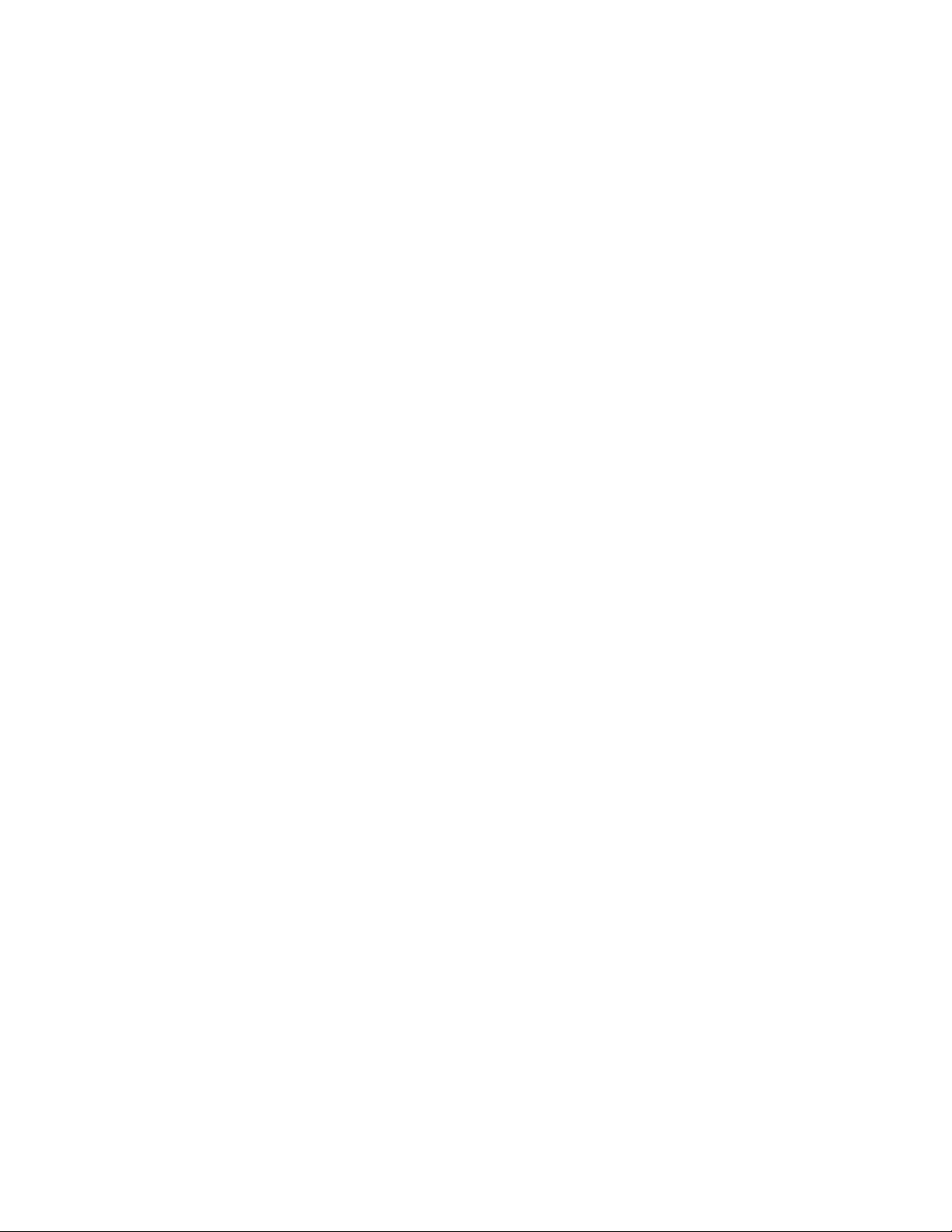
86ThinkCentreEdgeUputstvozakorisnike
Page 99

DodatakC.WEEEiinformacijeorecikliranju
EU Only
VažneinformacijeoizjavioEvropskojdirektivi2002/96/EC
Oznakazaotpadnuelektričnuielektronskuopremu(WEEE)važisamozazemljeunutarEvropskeunije(EU)i
Norvešku.UređajisuoznačeniuskladusaEvropskomdirektivom2002/96/ECkojaseodnosinauklanjanje
elektronskogotpadaielektronskeopreme(WEEE).Direktivaodređujeokvirezapovratirecikliranjekorišćenih
uređajakojiseprimenjujuuEvropskojuniji.Ovaoznakasekoristinaraznimproizvodimakakobisepokazalo
daseonnesmebaciti,većvratitinakonkrajaživotnogvekapoovojDirektivi.
Korisnicielektričneielektronskeopreme(EEE)saWEEEoznakamapoDodatkuIVWEEEDirektivenesmeju
jeodložitinakrajuradnogvekakaoobičanotpad,većjepotrebnokoristitiokvirzaprikupljanjekojiimje
dostupanzavraćanje,recikliranje,oporavakWEEEopremeiminimiziranjenjenihpotencijalnihefekatana
okruženjeizdravljeljudizbogtogaštosadržiopasnesupstance.DodatneinformacijeoWEEEpronaćićete
naadresi:http://www.lenovo.com/lenovo/environment.
Informacijeorecikliranju
KompanijaLenovopodstičevlasnikeopremeinformacionihtehnologija(IT)daodgovornoreciklirajusvoju
opremukadaonavišenijepotrebna.KompanijaLenovonudiraznovrsneprogrameiuslugezapomoć
vlasnicimaopremeprirecikliranjuITproizvoda.Dodatneinformacijeorecikliranjuproizvodakompanije
Lenovopronaćićetenaadresi:
http://www.lenovo.com/recycling
DodatakC.WEEEiinformacijeorecikliranju87
Page 100
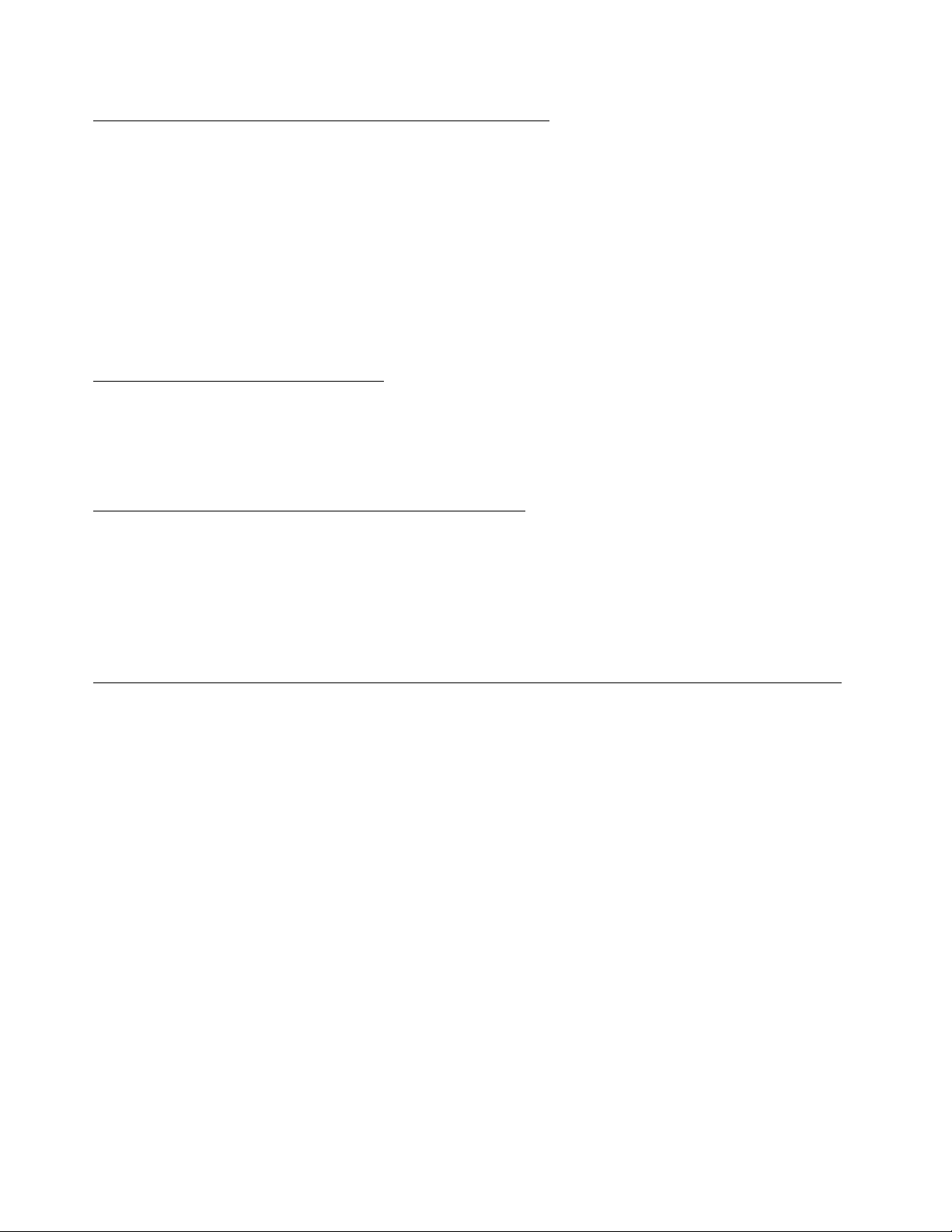
SkupljanjeirecikliranjerashodovanihLenovoračunarailimonitora
AkostezaposleniitrebadaodložiteLenovoračunarilimonitorkojijevlasništvokompanijeukojoj
radite,moratetouraditiuskladusaZakonomopromocijiefektivnogiskorištavanjaresursa.Računari
imonitorisukategorizovanikaoindustrijskiotpaditrebalobidaihodlažupreduzimačiradovakojise
baveskupljanjemindustrijskogotpadaikojejezatoovlastilalokalnavlada.UskladusaZakonomo
promocijiefektivnogkorišćenjaresursa,LenovoJapanomogućava,prekosvojihuslugazasakupljanje
irecikliranjeračunara,sakupljanje,ponovnokorišćenjeirecikliranjerashodovanihračunaraimonitora.
DetaljepotražitenaveblokacijikompanijeLenovonaadresihttp://www.lenovo.com/recycling/japan.U
skladusaZakonomopromocijiefektivnogkorišćenjaresursa,skupljanjeirecikliranjekućnihračunarai
monitoraodstraneproizvođačapočeloje1.oktobra2003.Ovausluganudisebesplatnozakućne
računareprodatenakon1.oktobra2003.DetaljepotražitenaveblokacijikompanijeLenovonaadresi
http://www.lenovo.com/social_responsibility/us/en/sustainability/ptb_japan.html.
OdlaganjekomponenataLenovoračunara
NekiproizvodiračunarakompanijeLenovokojiseprodajuuJapanuimajukomponentekojisadržeteške
metaleilidrugematerijaleosetljivezaokolinu.Dabisteispravnoodložiliiskorišćenekomponentekaoštosu
štampanapločailiuređaj,učinitetonajedanodnačinazasakupljanjeirecikliranjeiskorišćenogračunaraili
monitoraopisanihuprethodnomtekstu.
OdlaganjerashodovanihlitijumskihbaterijaizLenovoračunara
LitijumskabaterijaoblikadugmetajeinstalirananasistemskupločuvašegLenovoračunaradabise
obezbedilonapajanjesistemskogsatadokjeračunarisključeniliiskopčansaglavnogizvoranapajanja.Ako
želitedajezamenitezanovu,obratiteseprodavcuizatražiteuslugupopravkekojuobezbeđujekompanija
Lenovo.Akostejezamenilisamiiželitedaserešiteiskorišćenelitijumskebaterije,obložitejeizolacionom
trakom,obratiteseprodavcuipostupiteuskladusauputstvimakojaodnjegadobijete.AkokoristiteLenovo
računarkodkućeipotrebnojedaodložiteiskorišćenulitijumskubateriju,moratetouraditiuskladusa
lokalnimzakonimaipravilima.
InformacijeorecikliranjuzaBrazil
DeclaraçõesdeReciclagemnoBrasil
DescartedeumProdutoLenovoForadeUso
Equipamentoselétricoseeletrônicosnãodevemserdescartadosemlixocomum,masenviadosàpontosde
coleta,autorizadospelofabricantedoprodutoparaquesejamencaminhadoseprocessadosporempresas
especializadasnomanuseioderesíduosindustriais,devidamentecerticadaspelosorgãosambientais,de
acordocomalegislaçãolocal.
ALenovopossuiumcanalespecícoparaauxiliá-lonodescartedessesprodutos.Casovocêpossua
umprodutoLenovoemsituaçãodedescarte,ligueparaonossoSACouencaminheume-mailpara:
reciclar@lenovo.com,informandoomodelo,númerodesérieecidade,amdeenviarmosasinstruções
paraocorretodescartedoseuprodutoLenovo.
88ThinkCentreEdgeUputstvozakorisnike
